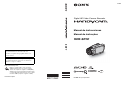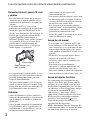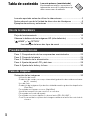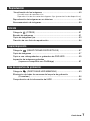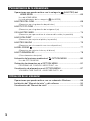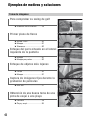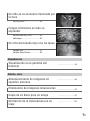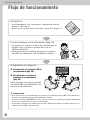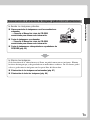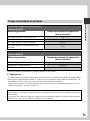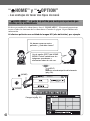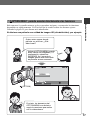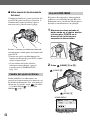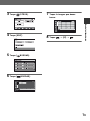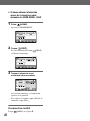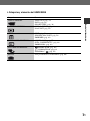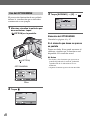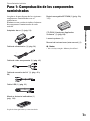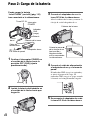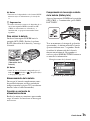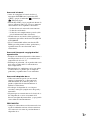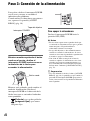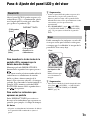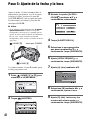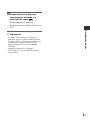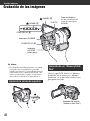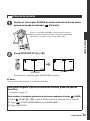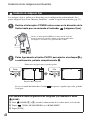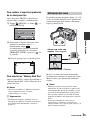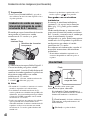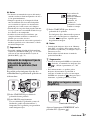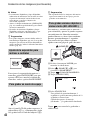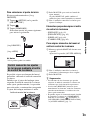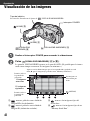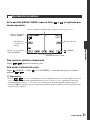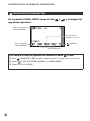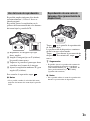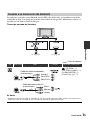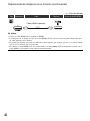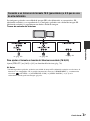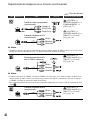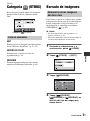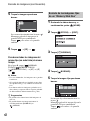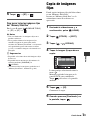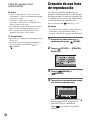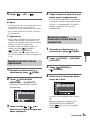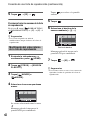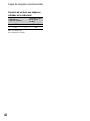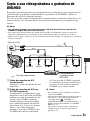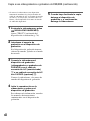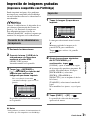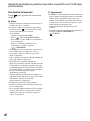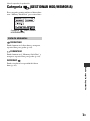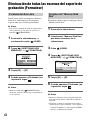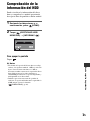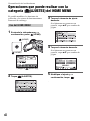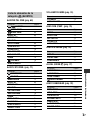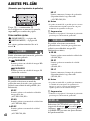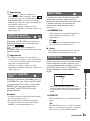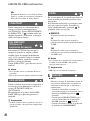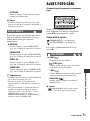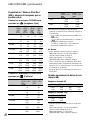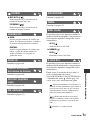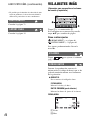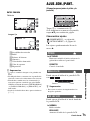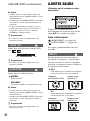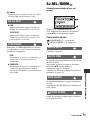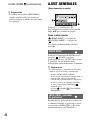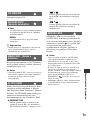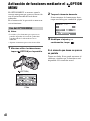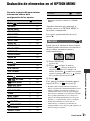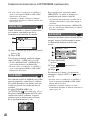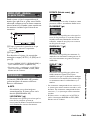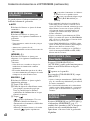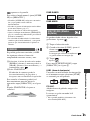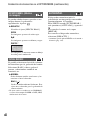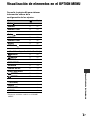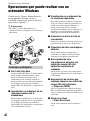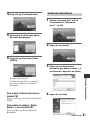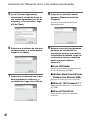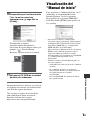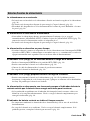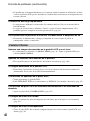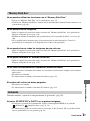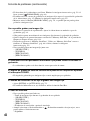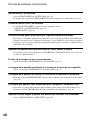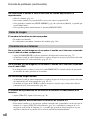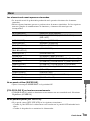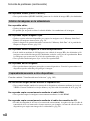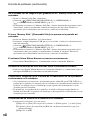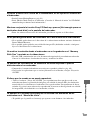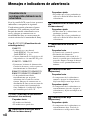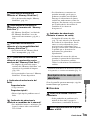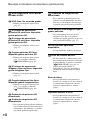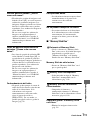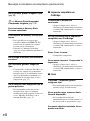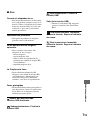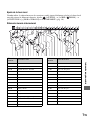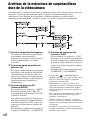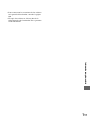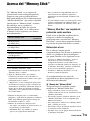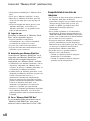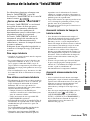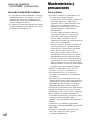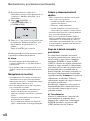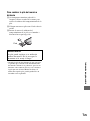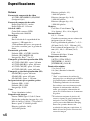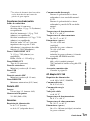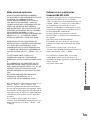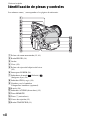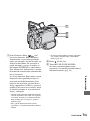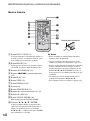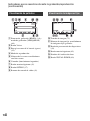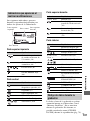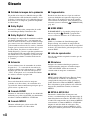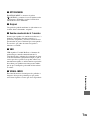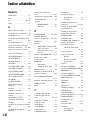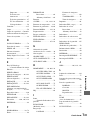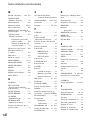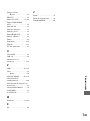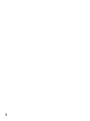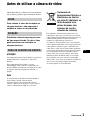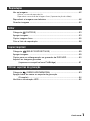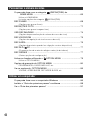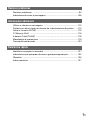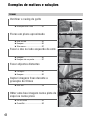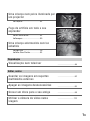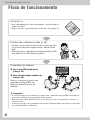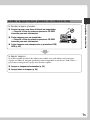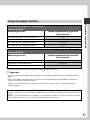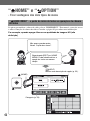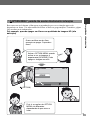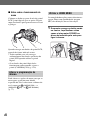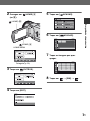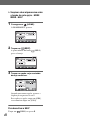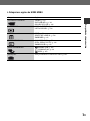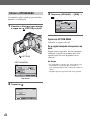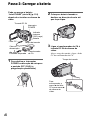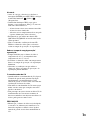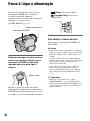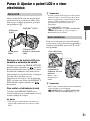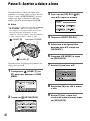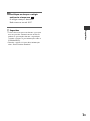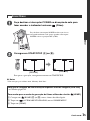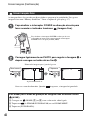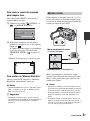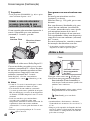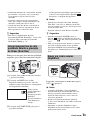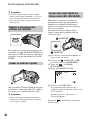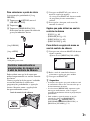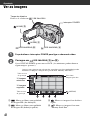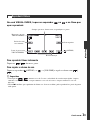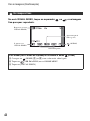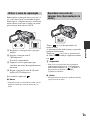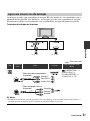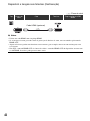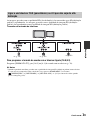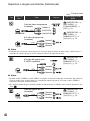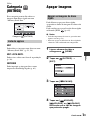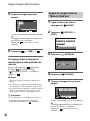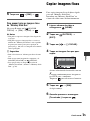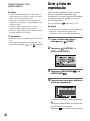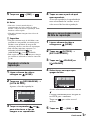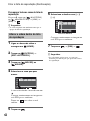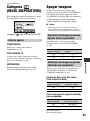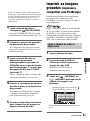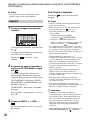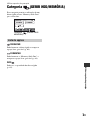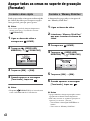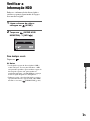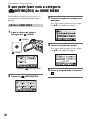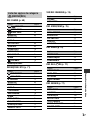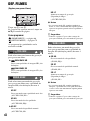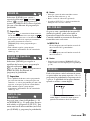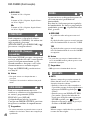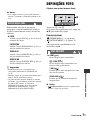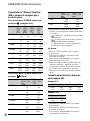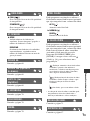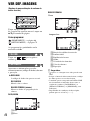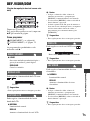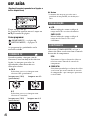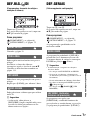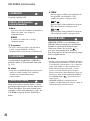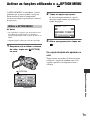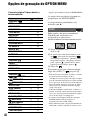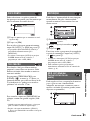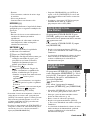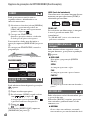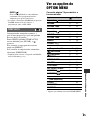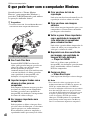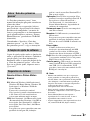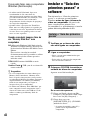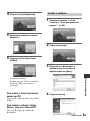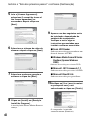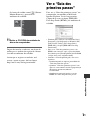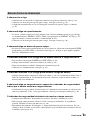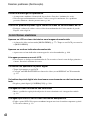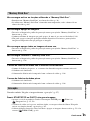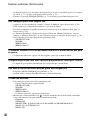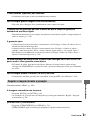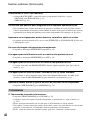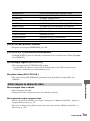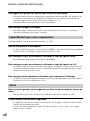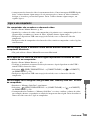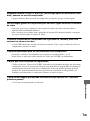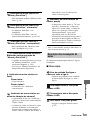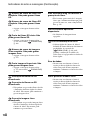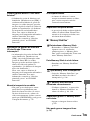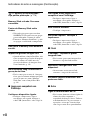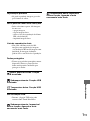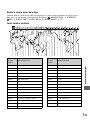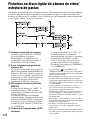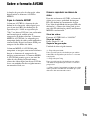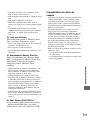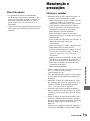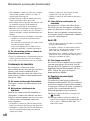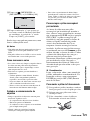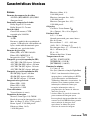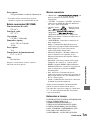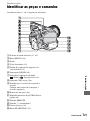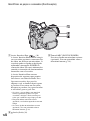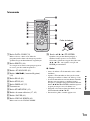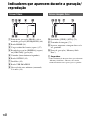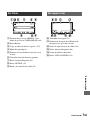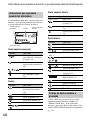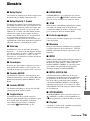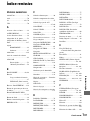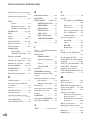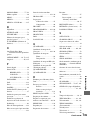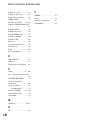Sony HDR-SR1E Manual de usuario
- Categoría
- Videocámaras
- Tipo
- Manual de usuario

2-889-914-42(1)
© 2006 Sony Corporation
http://www.sony.net/
Impreso en papel 70% o más reciclado
utilizando tinta hecha con aceite vegetal
exento de compuesto orgánico volátil (COV).
Printed in Japan
Informação adicional sobre este produto e respostas
a perguntas frequentes podem ser encontradas no
Website do Apoio ao Cliente.
ES/PT
En la página Web de atención al cliente puede
encontrar información adicional sobre este
producto y respuesta a las preguntas hechas con
más frecuencia.
A impressão foi feita em papel reciclado a 70%
ou mais utilizando tinta à base de óleo vegetal
isenta de COV (composto orgânico volátil).
Digital HD Video Camera Recorder
HDR-SR1E
Manual de instrucciones ES
Manual de instruções PT

ES
2
Lea este apartado antes de utilizar la
videocámara
Antes de utilizar la unidad, lea
detenidamente este manual y consérvelo
para futuras referencias.
Para reducir el riesgo de incendio o
descarga eléctrica, no exponga la
unidad a la lluvia ni a la humedad.
Sustituya la batería únicamente por
otra del tipo especificado. De lo
contrario, es posible que se
produzcan incendios o lesiones.
ATENCIÓN
Los campos electromagnéticos a frecuencias
específicas podrán influir en la imagen y el sonido
de esta unidad.
Este producto se ha probado y cumple con la
normativa que establece la Directiva EMC si se
utiliza un cable de conexión de menos de 3 metros
de longitud.
Aviso
Si la electricidad estática o el electromagnetismo
interrumpen la transmisión de datos (fallo),
reinicie la aplicación o desconecte el cable de
comunicación (USB, etc.) y vuelva a conectarlo.
Tratamiento de los
equipos eléctricos y
electrónicos al final de su
vida útil (aplicable en la
Unión Europea y en países
europeos con sistemas de
recogida selectiva de
residuos)
Este símbolo en el equipo o el embalaje indica
que el presente producto no puede ser tratado
como residuos domésticos normales, sino que
debe entregarse en el correspondiente punto de
recogida de equipos eléctricos y electrónicos. Al
asegurarse de que este producto se desecha
correctamente, Ud. ayuda a prevenir las
consecuencias negativas para el medio ambiente y
la salud humana que podrían derivarse de la
incorrecta manipulación en el momento de
deshacerse de este producto. El reciclaje de
materiales ayuda a conservar los recursos
naturales. Para recibir información detallada sobre
el reciclaje de este producto, póngase en contacto
con el ayuntamiento, el punto de recogida más
cercano o el establecimiento donde ha adquirido
el producto.
Accesorio aplicable: mando a distancia
AVISO
PRECAUCIÓN
PARA LOS CLIENTES DE
EUROPA

ES
3
ES
La videocámara se suministra con dos
tipos de manuales de instrucciones.
– “Manual de instrucciones” (este manual)
– “Manual de inicio”, destinado al uso de la
videocámara con el ordenador conectado
(se encuentra en el CD-ROM
suministrado)
Tipos de “Memory Stick” que pueden
utilizarse con la videocámara
Existen dos tamaños de “Memory Stick”.
Puede utilizar “Memory Stick Duo” con la
marca o
(pág. 119).
“Memory Stick Duo”
(Este tamaño puede utilizarse con la
videocámara.)
“Memory Stick”
(No puede utilizarlo con la videocámara.)
• No es posible utilizar ningún tipo de
tarjeta de memoria que no sea “Memory
Stick Duo”.
• El “Memory Stick PRO” y el “Memory
Stick PRO Duo” sólo pueden utilizarse
con equipos compatibles con “Memory
Stick PRO”.
Al utilizar un “Memory Stick Duo” con
equipos compatibles con “Memory
Stick”
Asegúrese de insertar el “Memory Stick
Duo” en el adaptador para Memory Stick
Duo.
Adaptador para Memory Stick Duo
Utilización de la videocámara
• No sostenga la videocámara por las
siguientes partes.
• La videocámara no está protegida frente al
polvo, las salpicaduras ni la humedad.
Consulte “Mantenimiento y
precauciones” (pág. 122).
• Para evitar que el disco duro se rompa o
que las imágenes grabadas se pierdan, no
lleve a cabo ninguna de las siguientes
acciones si uno de los indicadores
respectivos del interruptor POWER
(pág. 28) o el indicador ACCESS
(pág. 32) están encendidos:
– extraer la batería o el adaptador de ca de
la videocámara.
– someter la videocámara a golpes o a
vibraciones.
• Si conecta la videocámara a otro
dispositivo mediante un cable HDMI, un
cable de vídeo componente o un cable
USB, asegúrese de insertar la clavija del
conector en la dirección adecuada. Si la
inserta a la fuerza en el terminal, éste
quedará dañado, lo que podría provocar
un fallo de funcionamiento de la
videocámara.
Notas sobre el uso
Visor Pantalla LCD
Batería
Continúa ,

Lea este apartado antes de utilizar la videocámara (continuación)
ES
4
Elementos del menú, panel LCD, visor
y objetivo
• Los elementos del menú que aparezcan
atenuados no estarán disponibles en las
condiciones de grabación o reproducción
actuales.
• La pantalla LCD y el visor se han
fabricado con tecnología de alta precisión,
lo que hace que más del 99,99% de los
píxeles sean funcionales. Sin embargo, es
posible que aparezcan constantemente
algunos pequeños puntos negros o
brillantes (blancos, rojos, azules o verdes)
en la pantalla LCD y en el visor. Estos
puntos son el resultado normal del
proceso de fabricación y no afectan en
modo alguno a la grabación.
• La exposición de la pantalla LCD, el visor
o el objetivo a la luz solar directa durante
períodos prolongados puede provocar
fallos de funcionamiento.
• No apunte directamente al sol. Si lo hace,
puede ocasionar fallos en la unidad. Tome
fotografías del sol sólo en condiciones de
baja intensidad, como al atardecer.
Grabación
• Antes de comenzar a grabar, pruebe las
funciones de grabación para asegurarse de
que la imagen y el sonido se graben sin
problemas.
• No es posible compensar el contenido de
las grabaciones, aun si la grabación o la
reproducción no son posibles a causa de
un fallo de funcionamiento de la
videocámara, de los soportes de
almacenamiento, etc.
• Los sistemas de televisión en color varían
en función del país o la región. Si desea
ver su grabación en un televisor, necesita
un televisor con sistema PAL.
• Los programas de televisión, películas,
cintas de vídeo y demás materiales pueden
estar sujetos a derechos de autor. La
grabación no autorizada de tales
materiales puede ir en contra de las leyes
sobre los derechos de autor.
Acerca de este manual
• Las imágenes de la pantalla LCD y del
visor utilizadas en este manual son para
fines ilustrativos y se capturaron con una
cámara digital de imágenes fijas; por lo
tanto, pueden ser distintas a las que vea el
usuario.
• El diseño y las especificaciones de los
soportes de grabación y de otros
accesorios están sujetos a cambios sin
previo aviso.
• Para ilustrar los procedimientos
operativos se utilizan indicaciones en
pantalla en cada idioma local. Si es
necesario, cambie el idioma de la pantalla
antes de utilizar la videocámara (pág. 18).
Acerca del objetivo Carl Zeiss
La videocámara está equipada con un
objetivo Carl Zeiss, que permite obtener
imágenes de gran calidad, y que ha sido
desarrollado conjuntamente por Carl Zeiss,
en Alemania, y Sony Corporation. Adopta
el sistema de medición MTF para
videocámaras y ofrece una calidad
equiparable a la de un objetivo Carl Zeiss.
El objetivo de la videocámara también
presenta el revestimiento T para la
supresión de reflejos no deseados y la
reproducción fiel de colores.
MTF= Modulation Transfer Function. El
valor numérico indica la cantidad de luz de
un motivo que penetra en el objetivo.
Punto negro
Punto blanco, rojo,
azul o verde

ES
5
Notas sobre el uso de la Unidad de disco duro
de Handycam
Guarde todas los datos de imagen que
haya grabado
• Para evitar la pérdida de datos de imagen, deberá
guardar todas las imágenes que grabe en un
soporte externo. Se recomienda guardar los datos
de imagen en un disco mediante el ordenador.
(Para obtener más información, consulte el
“Manual de inicio” en el CD-ROM
suministrado). También puede guardar los datos
de imagen mediante una videograbadora o una
grabadora de DVD/HDD (pág. 59).
• Se recomienda guardar los datos de imagen
periódicamente, después de realizar la grabación.
No someta la videocámara a golpes ni
vibraciones
• Es posible que no se reconozca el disco duro de
la videocámara o que no puedan realizarse las
operaciones de grabación o reproducción.
• En especial, durante la grabación o
reproducción, no someta la unidad a golpes.
Después de la grabación, no someta la
videocámara a golpes ni vibraciones mientras
esté encendido el indicador ACCESS.
• Si utiliza la bandolera (no suministrada), tenga
cuidado de no golpear la cámara contra ningún
objeto.
Sensor de caída
• Para proteger el disco duro interno contra golpes
en caso de caída, la videocámara dispone de la
función de sensor de caída (pág. 79). Cuando se
produce una caída, o en estado de ausencia de
gravedad, es posible que también se grabe el
ruido de bloqueo de protección de la
videocámara. Si el sensor de caída detecta varias
caídas seguidas, es posible que se detenga la
operación de grabación o reproducción.
Notas sobre la batería y el adaptador
de ca
• Con el indicador ACCESS encendido, evite
realizar las operaciones siguientes, ya que podría
provocar fallos de funcionamiento.
– Extraer la batería
– Extraer el adaptador de ca (durante la carga de
la batería mediante el adaptador de ca)
• Asegúrese de extraer la batería o el adaptador de
ca después de apagar el interruptor POWER.
Nota sobre las temperaturas de
funcionamiento
• Si la temperatura de la videocámara pasa a ser
extremadamente alta o baja, es posible que no
pueda grabar ni reproducir con ésta, debido a que
las características de protección de la
videocámara se activan en tales situaciones. En
este caso, aparecerá un mensaje en la pantalla
LCD (pág. 109).
Si conecta la videocámara a un
ordenador
• No intente formatear el disco duro de la
videocámara mediante un ordenador. Si lo hace,
es posible que la videocámara no funcione
correctamente.
Nota sobre el uso de la videocámara a
altitudes elevadas
• No encienda la videocámara en zonas de baja
presión, donde la altitud sea superior a los 3.000
metros. Si lo hace, se podría dañar la unidad de
disco duro de la videocámara.
Nota sobre el desecho o la transferencia
• Si formatea el disco duro de la videocámara
mediante [ FORMATEAR] (pág. 64) en la
videocámara o en un ordenador, es posible que
los datos no se eliminen totalmente del disco
duro. Si se dispone a vender o dar la videocámara
a otra persona, se recomienda que dificulte la
recuperación de datos por medio de un software
de borrado de datos, etc., en un ordenador y que, a
continuación, formatee el disco duro mediante
[ FORMATEAR] en la videocámara. Si no
dispone de software de eliminación de datos,
primero formatee el disco duro mediante la
opción [ FORMATEAR]; durante la
grabación, cubra la videocámara con una caja o
un objeto similar, grabe en la oscuridad hasta
agotar el espacio del disco duro y, a continuación,
ejecute [ FORMATEAR] nuevamente para
formatear el disco duro. Esta operación dificultará
la recuperación de cualquier dato grabado con
anterioridad.
Además de las medidas anteriores, se recomienda
destruir el cuerpo de la videocámara cuando se
deshaga de ésta. De esta forma, evitará la
recuperación de datos del disco duro de la
videocámara.
Si no puede grabar o reproducir
imágenes, ejecute la función
[ FORMATEAR]
• Si repite las operaciones de grabación o
eliminación de imágenes durante un período
prolongado, se producirá la fragmentación de
datos en el disco duro. No se podrán guardar ni
grabar imágenes. En tal caso, guarde primero las
imágenes en un soporte externo y, a continuación,
ejecute la función [ FORMATEAR] (pág. 64).
Fragmentación
1
Glosario (pág. 138)

ES
6
Tabla de contenido
Lea este apartado antes de utilizar la videocámara ................................ 2
Notas sobre el uso de la Unidad de disco duro de Handycam ................ 5
Ejemplos de motivos y soluciones .........................................................10
Flujo de funcionamiento ......................................................................... 12
Observe la belleza de las imágenes HD (alta definición) ......................14
“ HOME” y “ OPTION”
- Las ventajas de tener dos tipos de menú ..................................16
Paso 1: Comprobación de los componentes suministrados .................. 23
Paso 2: Carga de la batería ...................................................................24
Paso 3: Conexión de la alimentación ..................................................... 28
Paso 4: Ajuste del panel LCD y del visor ............................................... 29
Paso 5: Ajuste de la fecha y la hora ......................................................30
Grabación de las imágenes ...................................................................32
Utilización del zoom
Grabación de sonido con mayor intensidad (grabación de sonido envolvente
de 5.1 canales)
Uso del flash
Grabación de imágenes fijas de alta calidad durante la grabación de películas
(Dual Rec)
Para grabar en lugares oscuros (NightShot)
Ajuste de la exposición para motivos a contraluz
Para grabar en modo de espejo
Para grabar acciones rápidas a cámara lenta (GR.LEN.UNIF.)
Control manual de los ajustes de la imagen mediante el anillo de control de la
cámara
Uso de la videocámara
Procedimientos iniciales
Toma de imágenes
Lea esto primero (suministrado)
Este documento incluye características e
información acerca de la videocámara que
debe conocer antes de utilizarla.

ES
7
Visualización de las imágenes ..............................................................40
Uso del zoom de reproducción
Reproducción de una serie de imágenes fijas (presentación de diapositivas)
Reproducción de imágenes en un televisor ...........................................44
Almacenamiento de imágenes ...............................................................50
Categoría (OTROS) ..........................................................................51
Borrado de imágenes .............................................................................51
Copia de imágenes fijas .........................................................................53
Creación de una lista de reproducción ...................................................54
Categoría (SELECCIONAR DISPOSITIVOS) .................................57
Copia de imágenes ................................................................................57
Copia a una videograbadora o grabadora de DVD/HDD .......................59
Impresión de imágenes grabadas
(impresora compatible con PictBridge) .........................................61
Categoría (GESTIONAR HDD/MEMORIA) .....................................63
Eliminación de todas las escenas del soporte de grabación
(Formatear) ...................................................................................64
Comprobación de la información del HDD .............................................65
Reproducción
Edición
Copia/impresión
Uso de soportes de grabación
Continúa ,

ES
8
yyy
Operaciones que puede realizar con la categoría (AJUSTES) del
HOME MENU ............................................................................... 66
Uso del HOME MENU
Lista de elementos de la categoría
(AJUSTES)
AJUSTES PEL.CÁM ..............................................................................68
(Elementos para la grabación de películas)
AJUST.FOTO CÁM. ...............................................................................71
(Elementos para la grabación de imágenes fijas)
VIS.AJUSTES IMÁG ..............................................................................74
(Elementos para personalizar el volumen del sonido y la pantalla)
AJUS.SON./PANT. ................................................................................75
(Elementos para ajustar el pitido y la pantalla)
AJUSTES SALIDA .................................................................................76
(Elementos para la conexión con otros dispositivos)
AJ.REL./IDIOM. ..................................................................................77
(Elementos para ajustar la hora y el idioma)
AJUST.GENERALES .............................................................................78
(Otros elementos de ajuste)
Activación de funciones mediante el OPTION MENU ..................... 80
Uso del OPTION MENU
Grabación de elementos en el OPTION MENU ..................................... 81
PROGRAMA AE, FUNDIDO, MEDIC.PUNT., etc.
Visualización de elementos en el OPTION MENU ................................87
VOLUMEN, PASE DIAPOS., AJUS.PASE DIAPO., etc.
Operaciones que puede realizar con un ordenador Windows ...............88
Instalación del “Manual de inicio” y del software ...................................90
Visualización del “Manual de inicio” .......................................................93
Personalización de la videocámara
Utilización de un ordenador

ES
9
Solución de problemas ...........................................................................94
Mensajes e indicadores de advertencia ...............................................108
Utilización de la videocámara en el extranjero .....................................114
Archivos de la estructura de carpetas/disco duro de la
videocámara ...............................................................................116
Acerca del formato AVCHD ..................................................................118
Acerca del “Memory Stick” ...................................................................119
Acerca de la batería “InfoLITHIUM” .....................................................121
Mantenimiento y precauciones .............................................................122
Especificaciones ...................................................................................126
Identificación de piezas y controles ......................................................130
Indicadores que se muestran durante la grabación/reproducción .......135
Glosario ................................................................................................138
Índice alfabético ...................................................................................140
Solución de problemas
Información complementaria
Referencia rápida

ES
10
Ejemplos de motivos y soluciones
Toma de imágenes
Para comprobar su swing de golf
B Grabación lenta uniforme..........38
Primer plano de flores
B Retrato suave............................83
B Enfoque.....................................81
B Telemacro .................................82
Enfoque del perro situado en el lateral
izquierdo de la pantalla
B Enfoque.....................................81
B Enfoque por puntos...................82
Enfoque de objetos más lejanos
B Paisaje.......................................83
B Enfoque.....................................81
Captura de imágenes fijas durante la
grabación de películas
B Dual Rec....................................37
Obtención de una buena toma de una
pista de esquí o una playa
B Contraluz...................................38
B Playa y esquí.............................83

ES
11
Un niño en un escenario iluminado por
un foco
B Luz puntual............................... 83
Fuegos artificiales en todo su
esplendor
B Puesta de sol y Luna.................83
B Enfoque.....................................81
Un niño durmiendo bajo una luz tenue
B NightShot..................................37
B Color Slow Shutter....................84
Reproducción
Visualización en la pantalla del
televisor
..................................44
Edición, otros
Almacenamiento de imágenes en
soportes externos
..................................50
Eliminación de imágenes innecesarias
..................................51
Copia de un disco para un amigo
..................................57
Utilización de la videocámara en un
viaje
................................114

ES
12
Flujo de funcionamiento
B Prepárese.
• Lea el documento “Lea esto primero” suministrado antes de
utilizar la videocámara.
• Prepárese para grabar como se describe a partir de la página 23.
B Tome imágenes con la videocámara (pág. 32).
• Las películas se graban en el disco duro, mientras que las
imágenes fijas se graban en el disco duro o en un
“Memory Stick Duo”.
• Puede seleccionar la calidad de imagen de las películas
entre HD (alta definición) o SD (definición estándar).
B Reproduzca las imágenes.
x Visualización en la pantalla LCD de
la videocámara (pág. 40).
x Visualización en el televisor
conectado a la videocámara
(pág. 44).
Puede visualizar las imágenes grabadas
con calidad HD (alta definición) en un
televisor de alta definición.
z Sugerencias
• Si su televisor no es de alta definición, las películas con calidad de imagen HD (alta definición) se
mostrarán con calidad de imagen SD (definición estándar).
• Consulte la [GUÍA CONEXIÓN TV] (pág. 44) que se muestra en pantalla para obtener información
acerca de la conexión del televisor y la videocámara.
• Las imágenes grabadas con calidad de imagen SD (definición estándar) no podrán convertirse a la
calidad de imagen HD (alta definición).
Uso de la videocámara

Uso de la videocámara
ES
13
Almacenamiento o eliminación de imágenes grabadas con la videocámara
B Guarde las imágenes grabadas.
x Almacenamiento de imágenes en un disco mediante un
ordenador
t Consulte el Manual de inicio del CD-ROM
suministrado para obtener más información.
x Copia de imágenes a un ordenador
t Consulte el Manual de inicio del CD-ROM
suministrado para obtener más información.
x Copia de imágenes en videograbadoras o grabadoras de
DVD/HDD (pág. 59)
B Elimine las imágenes.
Si el disco duro de la videocámara está lleno, no podrá tomar nuevas imágenes. Elimine
los datos de imagen que ya ha guardado en un ordenador o en discos. De esta forma, podrá
volver a grabar nuevas imágenes en el espacio libre del disco duro.
x Eliminación de las imágenes seleccionadas (pág. 51)
x Eliminación de todas las imágenes (pág. 64)

ES
14
Observe la belleza de las imágenes
HD (alta definición)
B La videocámara ofrece las calidades de grabación de imágenes HD (alta
definición) y SD (definición estándar).
Las imágenes grabadas con calidad de imagen SD (definición estándar) no
podrán convertirse a la calidad de imagen HD (alta definición).
Seleccione un formato de grabación antes de comenzar a tomar imágenes (pág. 68).
B Calidad de imagen HD (alta
definición)
B Calidad de imagen SD (definición
estándar)
Formato AVCHD
Graba imágenes de alta definición.
Formato recomendado tenga o no un
televisor de alta definición.
Formato MPEG2
Graba imágenes de definición estándar.
Formato recomendado en aquellos casos
en los que se valore la compatibilidad de
la reproducción.
z Sugerencias
• Es posible reproducir imágenes en formato
AVCHD incluso en televisores que no sean
de alta definición. No obstante, la calidad de
dichas imágenes será igual que la de
imágenes SD (definición estándar).
Resolución de imagen:
Aproximadamente
3,75 veces
superior a la de SD (definición
estándar)

Uso de la videocámara
ES
15
* El tiempo máximo aproximado de grabación continua es de 13 horas.
z Sugerencias
• Las cifras como, por ejemplo, 15M y 9M de la tabla indican la velocidad de bits media. M significa Mbps.
• Puede grabar películas de un máximo de 3.999 escenas con calidad de imagen HD (alta definición) y de
un máximo de 9.999 escenas con calidad de imagen SD (definición estándar).
• Puede grabar un máximo de 9.999 imágenes fijas en el disco duro. Para obtener información acerca del
“Memory Stick Duo”, consulte la página 72.
Tiempo de grabación de películas
Calidad de imagen HD (alta definición)
Formato AVCHD
Modo de grabación Tiempo aproximado de grabación
(horas minutos)
AVC HD 15M (XP) (calidad más alta) 4 h
AVC HD 9M (HQ) (alta calidad)
7 h
AVC HD 7M (SP) (calidad estándar)
8 h 30 m
AVC HD 5M (LP) (reproducción de larga
duración)
11 h
Calidad de imagen SD (definición de estándar)
Formato MPEG2
Modo de grabación Tiempo aproximado de grabación
(horas minutos)
SD 9M (HQ) (alta calidad) 7 h 20 m
SD 6M (SP) (calidad estándar)
10 h 50 m
SD 3M (LP) (reproducción de larga duración)
20 h 50 m*
La videocámara utiliza el formato VBR (Variable Bit Rate) para ajustar automáticamente la calidad de
imagen según la escena que se esté grabando. Esta tecnología causa fluctuaciones en el tiempo de grabación
del disco duro.
Las películas que contengan imágenes complejas o de movimientos rápidos se grabarán a una velocidad
de bits mayor, con lo que se reducirá el tiempo total de grabación.

ES
16
(HELP)
Muestra una descripción del elemento
(pág. 20).
Categoría (pág. 21)
(HOME)
(HOME)
Si desea personalizar la videocámara, abra el “HOME MENU”. Este menú proporciona
acceso a todas las funciones de la videocámara. Consulte la página 18 para obtener más
información.
Al eliminar películas con calidad de imagen HD (alta definición), por ejemplo
“ HOME MENU”: el punto de partida para cualquier operación que
realice con la videocámara
No deseo conservar estas
películas. ¿Qué debo hacer?
Usa la opción [EDIT] del HOME
MENU. Podrás seleccionar las
imágenes que desees y
eliminarlas todas de una vez.
“ HOME” y “ OPTION”
- Las ventajas de tener dos tipos de menú
Uso de la videocámara

Uso de la videocámara
ES
17
Sólo con tocar la pantalla mientras graba o reproduce imágenes, se mostrarán las funciones
disponibles en aquel momento. Verá lo fácil que le resulta realizar los distintos ajustes.
Consulte la página 22 para obtener más información.
Al eliminar una película con calidad de imagen HD (alta definición), por ejemplo
“ OPTION MENU” permite acceder directamente a las funciones
Quiero estar segura de qué
película voy a borrar. ¿Qué
debo hacer?
Activa el OPTION MENU cuando
estés viendo las imágenes y, a
continuación, selecciona
[BORRAR]. Así, borrarás la
imagen que se esté mostrando
en pantalla en ese momento.
(OPTION)
Es cierto, los elementos del
OPTION MENU son distintos
según las acciones que realizo
con la videocámara.

ES
18
x Notas acerca del funcionamiento
del menú
Coloque los dedos en la parte posterior del
panel LCD (panel táctil) para sujetarlo. A
continuación, toque los botones que se
muestran en la pantalla con el pulgar.
Realice el mismo procedimiento indicado
anteriormente cuando pulse los botones del
panel LCD.
• Procure no pulsar accidentalmente los
botones de debajo del panel LCD cuando
utilice el panel táctil.
• Si los botones del panel táctil no
funcionan correctamente, ajuste la
pantalla táctil (CALIBRACIÓN)
(pág. 123).
Puede modificar las indicaciones en
pantalla para que muestren los mensajes en
un idioma determinado. Para seleccionar el
idioma de la pantalla, toque
(AJUSTES)
t [AJ.REL./IDIOM. ] t [AJUSTE
IDIOMA ]
(pág. 77).
El proceso de selección y eliminación de
películas con calidad de imagen HD (alta
definición) en la pantalla de edición que se
describe a continuación es un ejemplo.
1 Mientras mantiene pulsado el
botón verde en el centro, deslice
el interruptor POWER en la
dirección de la flecha para
encender la alimentación.
2 Pulse (HOME) A (o B).
Cambio del ajuste de idioma
Uso del HOME MENU
(HOME) A
HOME MENU
Categoría (pág. 21)
(HOME) B

Uso de la videocámara
ES
19
3 Toque (OTROS).
4 Toque [EDIT].
5 Toque [ BORRAR].
6 Toque [ BORRAR].
7 Toque la imagen que desee
borrar.
8 Toque t [SÍ] t .

ES
20
B Si desea obtener información
acerca de la función de cada
elemento del HOME MENU - HELP
1 Pulse (HOME).
Aparece el HOME MENU.
2 Toque (HELP).
La parte inferior del botón (HELP)
se ilumina en naranja.
3 Toque el elemento cuyo
contenido desea conocer.
Al tocar un elemento, su explicación
aparece en la pantalla.
Para aplicar la opción, toque [SÍ]; de lo
contrario, toque [NO].
Para desactivar la HELP
Toque (HELP) en el paso 2.

Uso de la videocámara
ES
21
B Categorías y elementos del HOME MENU
Categoría Elemento
TOMA DE IMÁGENES
PELÍCULA (pág. 33)
FOTO (pág. 34)
GR.LEN.UNIF. (pág. 38)
VISUALIZAR IMÁGENES
VISUAL INDEX (pág. 40)
PLAYLIST (pág. 54)
OTROS EDIT (pág. 51)
EDICIÓN PLAYLIST (pág. 54)
IMPRIMIR (pág. 61)
SELECCIONAR DISPOSITIVOS ORDENADOR (pág. 57)
GUÍA CONEXIÓN TV (pág. 44)
IMPRESORA (pág. 61)
GESTIONAR HDD/MEMORIA FORMATEAR (pág. 64)
FORMATEAR (pág. 64)
INFORMAC. (pág. 65)
AJUSTES
Para personalizar la videocámara (pág. 66).

ES
22
El proceso de eliminación de una película
durante la visualización que se describe a
continuación es un ejemplo.
1 Mientras visualiza la película que
desea eliminar, toque
(OPTION) en la pantalla.
2 Toque .
3 Toque [BORRAR] t [SÍ] t .
Elementos del OPTION MENU
Consulte las páginas 81 y 87.
Si el elemento que desea no aparece
en pantalla
Toque otra ficha. Si no puede encontrar el
elemento, significa que la función no está
disponible en la situación actual.
b Notas
• Las fichas y los elementos que aparecen en
pantalla dependen del estado de grabación/
reproducción de la videocámara en ese
momento.
• Algunos elementos aparecerán sin una ficha.
Uso del OPTION MENU
(OPTION)
OPTION MENU
Ficha

Procedimientos iniciales
ES
23
Procedimientos iniciales
Paso 1: Comprobación de los componentes
suministrados
Asegúrese de que dispone de los siguientes
componentes suministrados con su
videocámara.
El número entre paréntesis indica el número
de componentes suministrados de cada
artículo.
Adaptador de ca (1) (pág. 24)
Cable de alimentación (1) (pág. 24)
Cable de vídeo componente (1) (pág. 45)
Cable de conexión de A/V (1) (pág. 45 y
59)
Cable USB (1) (pág. 61)
Mando a distancia inalámbrico (1)
(pág. 134)
La pila de litio tipo botón ya viene instalada.
Batería recargable NP-FM50 (1) (pág. 24 y
121)
CD-ROM “Handycam Application
Software” (1) (pág. 88)
Lea esto primero (1)
Manual de instrucciones (este manual) (1)
b Notas
• No se incluye ningún “Memory Stick Duo”.

ES
24
Paso 2: Carga de la batería
Puede cargar la batería
“InfoLITHIUM” (serie M) (pág. 121)
tras conectarla a la videocámara.
1 Deslice el interruptor POWER en
el sentido de la flecha hasta la
posición OFF (CHG) (ajuste
predeterminado).
2 Instale la batería deslizándola en
el sentido de la flecha hasta que
haga clic.
3 Conecte el adaptador de ca a la
toma DC IN de la videocámara.
Abra la cubierta de la toma y conecte la
clavija de cc del adaptador de ca.
4 Conecte el cable de alimentación
al adaptador de ca y a la toma de
pared.
El indicador CHG (carga) se enciende y
se inicia el proceso de carga. El
indicador CHG (carga) se apaga cuando
la batería está completamente cargada.
5 Desconecte el adaptador de ca de
la toma DC IN de la videocámara.
Interruptor
POWER
Toma DC IN
Clavija
de cc
Adaptador de ca
Cable de
alimentación
A la toma de pared
Cubierta de la toma
Indicador
CHG
(carga)
Batería
Cubierta de la toma
Oriente la marca v
de la clavija de cc
hacia arriba y
hágala coincidir
con la marca v de
la videocámara.

Procedimientos iniciales
ES
25
b Notas
• Desconecte el adaptador de ca de la toma DC IN
mientras sujeta la videocámara y la clavija de
cc.
z Sugerencias
• Si coloca la batería o conecta el adaptador de ca
con el interruptor POWER ajustado en OFF
(CHG), la videocámara se encenderá y, a
continuación, se apagará transcurridos unos
segundos.
Para extraer la batería
Deslice el interruptor POWER hacia la
posición OFF (CHG). Deslice la palanca
BATT (liberación de la batería) y extraiga
la batería.
b Notas
• Antes de extraer la batería, compruebe que el
indicador (Película) o (Imágenes fijas)
se ha apagado (pág. 28).
Almacenamiento de la batería
Descargue la batería completamente antes
de guardarla durante un largo período de
tiempo (consulte la página 121 para obtener
detalles sobre el almacenamiento).
Conexión a una fuente de
alimentación externa
Realice las mismas conexiones que cuando
carga la batería. La batería no se descargará
en ese caso.
Comprobación de la energía restante
de la batería (Battery Info)
Ajuste el interruptor POWER en la posición
OFF (CHG) y, a continuación, pulse DISP/
BATT INFO.
Tras un momento, el tiempo de grabación
aproximado y la información de la batería
aparecen durante unos 7 segundos. Puede
visualizar la información de la batería
durante un máximo de 20 segundos si
vuelve a pulsar DISP/BATT INFO mientras
se muestra la información.
Palanca BATT
(liberación de la
batería)
Energía restante de la batería (aprox.)
Capacidad de grabación (aprox.)
Continúa ,

Paso 2: Carga de la batería (continuación)
ES
26
Tiempo de carga
Tiempo aproximado (min.) necesario para
cargar completamente una batería
totalmente descargada.
Tiempo de grabación
Tiempo aproximado (min) disponible
cuando utiliza una batería completamente
cargada.
Calidad de imagen HD (alta definición)
con modo de grabación [SP]
Calidad de imagen SD (definición
estándar) con modo de grabación [HQ]
* El tiempo de grabación normal indica el tiempo
de grabación al repetir las operaciones de inicio/
parada, conexión/desconexión de la
alimentación y utilización del zoom.
b Notas
• Todos los tiempos se miden en las siguientes
condiciones:
Indicación superior: con la luz de fondo de la
pantalla LCD encendida.
Indicación central: con la luz de fondo de la
pantalla LCD apagada.
Indicación inferior: al grabar mediante el visor
con el panel LCD cerrado.
Tiempo de reproducción
Tiempo aproximado (min) disponible
cuando utiliza una batería completamente
cargada.
Calidad de imagen HD (alta definición)
Calidad de imagen SD (definición de
estándar)
* Con la luz de fondo de la pantalla LCD
encendida.
Batería
Tiempo de
carga
NP-FM50
(suministrada)
150
NP-QM71D 260
NP-QM91D 360
Batería
Tiempo de
grabación
continua
Tiempo de
grabación
normal*
NP-FM50
(suministrada)
100 55
105 55
105 55
NP-QM71D 250 135
265 145
265 145
NP-QM91D 380 205
400 220
400 220
Batería
Tiempo de
grabación
continua
Tiempo de
grabación
normal*
NP-FM50
(suministrada)
115 60
120 65
120 65
NP-QM71D 285 155
300 165
300 165
NP-QM91D 430 235
455 250
455 250
Batería
Panel LCD
abierto*
Panel LCD
cerrado
NP-FM50
(suministrada)
160 165
NP-QM71D 390 400
NP-QM91D 585 605
Batería
Panel LCD
abierto*
Panel LCD
cerrado
NP-FM50
(suministrada)
170 185
NP-QM71D 415 445
NP-QM91D 625 670
Batería
Tiempo de
grabación
continua
Tiempo de
grabación
normal*

Procedimientos iniciales
ES
27
Acerca de la batería
• Antes de reemplazar la batería, deslice el
interruptor POWER hasta la posición OFF
(CHG) y apague el indicador (Película) o
(Imágenes fijas).
• El indicador CHG (carga) parpadeará durante la
carga o la Battery Info (pág. 25) no se mostrará
correctamente en las siguientes situaciones:
– La batería no está conectada correctamente.
– La batería está dañada.
– La batería está completamente gastada (sólo
para la información sobre la batería).
• Cuando conecte una luz de vídeo opcional, se
recomienda que utilice una batería NP-QM71D
o NP-QM91D.
• No es recomendable utilizar una batería NP-
FM30, que sólo permite realizar grabaciones y
reproducciones de corta duración con la
videocámara.
Acerca del tiempo de carga/grabación/
reproducción
• Tiempos calculados utilizando la videocámara a
una temperatura de 25 °C (se recomienda una
temperatura de 10 a 30 °C).
• El tiempo de grabación y de reproducción serán
más cortos cuando utilice la videocámara a
bajas temperaturas.
• En función de las condiciones en las que utilice
la videocámara, es posible que el tiempo de
grabación y reproducción se vean reducidos.
Acerca del adaptador de ca
• Utilice una toma de pared cercana cuando
emplee el adaptador de ca. Desconéctelo
inmediatamente de la toma de pared si se
produce algún fallo de funcionamiento al
utilizar la videocámara.
• No coloque el adaptador de ca en lugares
estrechos, como por ejemplo entre una pared y
un mueble.
• No provoque un cortocircuito en la clavija de cc
del adaptador de ca ni en el terminal de la
batería con algún objeto metálico, ya que podría
causar fallos de funcionamiento.
PRECAUCIÓN
• Aunque la videocámara esté desconectada, ésta
seguirá recibiendo corriente eléctrica mientras
esté conectada a la toma de pared mediante el
adaptador de ca.

ES
28
Paso 3: Conexión de la alimentación
Para grabar, deslice el interruptor POWER
varias veces para que se encienda el
indicador correspondiente.
Cuando utilice la videocámara por primera
vez, aparecerá la pantalla [AJUSTE
RELOJ] (pág. 30).
Mientras mantiene pulsado el botón
verde en el centro, deslice el
interruptor POWER varias veces en
la dirección de la flecha para
encender la alimentación.
Mientras esté grabando, puede cambiar el
modo de alimentación si desliza el
interruptor POWER en la dirección de la
flecha hasta que se encienda el indicador
correspondiente.
(Película): para grabar películas
(Imágenes fijas): para tomar
imágenes fijas
Para apagar la videocámara
Deslice el interruptor POWER hacia la
posición OFF (CHG).
b Notas
• Es necesario esperar unos segundos desde que
se enciende la videocámara hasta que se pueden
tomar imágenes. No podrá utilizar la
videocámara durante este tiempo.
• La tapa del objetivo se abre automáticamente
cuando se enciende la videocámara. Se cierra
cuando se selecciona la pantalla de reproducción
o cuando se apaga la videocámara.
• Con el fin de ahorrar energía de la batería,
cuando se adquiere la videocámara, ésta viene
ajustada para apagarse automáticamente si se
deja encendida sin realizar ninguna operación
durante unos 5 minutos ([APAGADO AUTO],
pág. 79).
z Sugerencias
• Una vez definidas la fecha y la hora ([AJUSTE
RELOJ], pág. 30), la próxima vez que cambie la
posición del interruptor POWER aparecerán la
fecha y hora actuales en la pantalla LCD durante
unos segundos.
Interruptor POWER
Tapa del objetivo
Botón verde

Procedimientos iniciales
ES
29
Paso 4: Ajuste del panel LCD y del visor
Abra el panel LCD 90 grados respecto a la
videocámara (1) y, a continuación, gírelo
en el ángulo que le resulte más adecuado
para grabar o reproducir (2).
Para desactivar la luz de fondo de la
pantalla LCD y conseguir que la
batería dure más tiempo
Mantenga pulsado DISP/BATT INFO
durante unos segundos hasta que aparezca
.
Este ajuste resulta práctico cuando utiliza la
videocámara en condiciones de mucho
brillo o si desea ahorrar energía de la
batería. Este ajuste no afectará a la imagen
grabada. Para encender la luz de fondo de la
pantalla LCD, mantenga pulsado DISP/
BATT INFO durante unos segundos hasta
que desaparezca.
Para ocultar los indicadores que
aparecen en pantalla
Pulse DISP/BATT INFO para activar o
desactivar los indicadores que aparecen en
pantalla (por ejemplo, el código de tiempo).
b Notas
• No pulse accidentalmente los botones de debajo
de la pantalla LCD cuando abra o ajuste el
panel.
z Sugerencias
• Si abre el panel LCD 90 grados respecto de la
videocámara y lo gira 180 grados hacia el
objetivo, podrá cerrarlo con la pantalla LCD
mirando hacia fuera. Este procedimiento resulta
conveniente para las operaciones de
reproducción.
• En el HOME MENU, toque (AJUSTES)
t [AJUS.SON./PANT.] t [BRILLO LCD]
(pág. 75) para ajustar el brillo de la pantalla
LCD.
Podrá contemplar las imágenes a través del
visor para evitar que la batería se desgaste,
o siempre que la calidad de la imagen de la
pantalla LCD sea muy baja.
z Sugerencias
• Para ajustar el brillo de la luz de fondo del visor,
seleccione (AJUSTES) t [AJUS.SON./
PANT.] t [ILUM.VISOR] en el HOME
MENU (pág. 76).
Panel LCD
190 grados
respecto a la
videocámara
2180 grados
(máx.)
290 grados
(máx.)
DISP/BATT INFO
Visor
Palanca de ajuste
del objetivo del
visor
Muévala hasta que
vea claramente la
imagen.
Visor

ES
30
Paso 5: Ajuste de la fecha y la hora
Ajuste la fecha y la hora cuando utilice la
videocámara por primera vez. Si no ajusta
la fecha y la hora, aparecerá la pantalla
[AJUSTE RELOJ] cada vez que encienda
la videocámara o cambie la posición del
interruptor POWER.
b Notas
• Si no utiliza la videocámara durante 4 meses
aproximadamente, la batería recargable
incorporada se descargará y es posible que los
ajustes de fecha y hora se borren de la memoria.
En este caso, cargue la batería recargable
incorporada y ajuste la fecha y la hora de nuevo
(pág. 124).
Vaya directamente al paso 5 cuando ajuste
el reloj por primera vez.
1 Pulse (HOME) A (o B) para
visualizar el HOME MENU.
2 Toque (AJUSTES).
3 Muestre la opción [AJ.REL./
IDIOM. ] mediante v/V y, a
continuación, selecciónela.
4 Toque [AJUSTE RELOJ].
5 Seleccione la zona geográfica
que desee mediante v/V y, a
continuación, toque [SIGUIENTE].
6 Ajuste [HORA VERANO] y, a
continuación, toque [SIGUIENTE].
7 Ajuste [A] (año) mediante v/V.
8 Seleccione [M] mediante b/B y, a
continuación, ajuste el mes.
9 Ajuste [D] (día), las horas y los
minutos del mismo modo y, a
continuación, toque [SIGUIENTE].
Interruptor POWER
(HOME) A
(HOME) B

Procedimientos iniciales
ES
31
10
Compruebe que el reloj esté
correctamente ajustado y, a
continuación, toque .
El reloj empezará a funcionar.
Puede seleccionar cualquier año hasta el
2037.
z Sugerencias
• La fecha y la hora no aparecen durante la
grabación, aunque se graban automáticamente
en el disco duro y se pueden mostrar durante la
reproducción (consulte la página 74 para
obtener información acerca de [CÓDIGO
DATOS]).
• Consulte la página 115 para obtener
información acerca de la “Diferencia horaria
internacional”.

ES
32
Toma de imágenes
Grabación de las imágenes
b Notas
• Si el indicador ACCESS permanece encendido
o parpadea una vez finalizada la grabación,
significa que todavía se están grabando datos en
el disco duro o en el “Memory Stick Duo”. No
someta la videocámara a golpes o vibraciones,
ni desconecte la batería o el adaptador de ca.
Abra el panel LCD. Inserte el “Memory
Stick Duo” en la ranura para “Memory
Stick Duo” en la dirección correcta hasta
que quede encajado.
Interruptor POWER
PHOTO
(HOME) C
START/STOP B
START/STOP A
Tapa del objetivo
Se abre en función del
ajuste del interruptor
POWER.
(HOME) D
Indicador
ACCESS
(disco duro)
Ajuste de la correa de sujeción
Inserción de un “Memory Stick
Duo”
Indicador de acceso
(“Memory Stick Duo”)

Toma de imágenes
ES
33
Deslice el interruptor POWER en la dirección de la flecha hasta
que se encienda el indicador (Película).
Pulse START/STOP A (o B
).
Para detener la grabación, pulse START/STOP de nuevo.
b Notas
• No es posible grabar películas en un “Memory Stick Duo”.
Grabación de películas
Para grabar imágenes fijas de alta resolución mientras graba una película
(Dual Rec)
t Consulte la página 37.
Para cambiar al modo de grabación de películas mediante el botón (HOME)
1 Pulse (HOME) C (o D) cuando la alimentación de la videocámara esté activada.
2 Toque (TOMA DE IMÁGENES) en el HOME MENU.
3 Toque [PELÍCULA].
Deslice el interruptor POWER en la dirección de la flecha
mientras mantiene pulsado el botón verde sólo cuando dicho
interruptor se encuentre en la posición OFF (CHG).
[ESPERA]
[GRAB.]
Continúa ,

Grabación de las imágenes (continuación)
ES
34
Las imágenes fijas se graban en el disco duro con la configuración predeterminada. Para
grabar imágenes fijas en un “Memory Stick Duo”, cambie el soporte de grabación (pág. 35).
Deslice el interruptor POWER varias veces en la dirección de la
flecha hasta que se encienda el indicador (Imágenes fijas).
Pulse ligeramente el botón PHOTO para ajustar el enfoque A y,
a continuación, púlselo completamente B.
Se oye el sonido del obturador. Cuando desaparece, significa que se ha grabado
la imagen.
Grabación de imágenes fijas
Para cambiar al modo de grabación de imágenes fijas mediante el botón
(HOME)
1 Pulse (HOME) C (o D) cuando la alimentación de la videocámara esté activada.
2 Toque (TOMA DE IMÁGENES) en el HOME MENU.
3 Toque [FOTO].
Deslice el interruptor POWER en la dirección de la flecha
mientras mantiene pulsado el botón verde sólo cuando dicho
interruptor se encuentre en la posición OFF (CHG).
Parpadea bSe enciende
Pitido Clic
Número de imágenes que se pueden grabar

Toma de imágenes
ES
35
Para cambiar el soporte de grabación
de las imágenes fijas
Antes de pulsar PHOTO, seleccione el
soporte como se indica a continuación:
1 Toque (OPTION) t ficha t
[SOPORT.FIJAS].
2 Seleccione el soporte en el que desea
guardar las imágenes fijas y, a
continuación, toque .
La videocámara volverá al modo de
espera de grabación. Si selecciona
[MEMORY STICK], aparecerá en
la pantalla.
Para expulsar un “Memory Stick Duo”
Abra el panel LCD y empuje ligeramente el
“Memory Stick Duo” hacia el interior de la
ranura una vez.
b Notas
• Al insertar o expulsar el “Memory Stick Duo”,
tenga cuidado de que no se expulse
accidentalmente y se caiga.
z Sugerencias
• El número de imágenes grabables varía en
función de la calidad o el tamaño de la imagen.
Para obtener más información, consulte la
página 72.
Es posible ampliar imágenes desde 1,1 a 10
veces su tamaño original con la palanca del
zoom motorizado o los botones del zoom
bajo la pantalla LCD.
Mueva la palanca del zoom motorizado
levemente para obtener un zoom más lento.
Muévala más para obtener un zoom más
rápido.
b Notas
• Mantenga el dedo en la palanca del zoom
motorizado. Si retira el dedo de la palanca del
zoom motorizado, puede que también se grabe
el sonido de funcionamiento de dicha palanca.
• No es posible cambiar la velocidad del zoom
mediante los botones del zoom bajo la pantalla
LCD.
• La distancia mínima necesaria entre la
videocámara y el motivo para obtener un
enfoque nítido es de 1 cm para gran angular y de
unos 80 cm para telefoto.
Número de imágenes que se pueden grabar
Utilización del zoom
Tomas cercanas: (Telefoto)
Alcance de vista más
amplio: (Gran angular)
Toma de imágenes
Grabación de las imágenes
Continúa ,

Grabación de las imágenes (continuación)
ES
36
z Sugerencias
• Puede ajustar [ZOOM DIGITAL] (pág. 69) si
desea obtener un nivel de zoom superior a 10 ×
al grabar películas.
El sonido que capta el micrófono de 4 canales
incorporado se convierte en sonido
envolvente de 5.1 canales y se graba.
La videocámara incorpora Dolby Digital 5.1
Creator instalado para grabar sonido
envolvente de 5.1 canales. Podrá disfrutar del
sonido real cuando reproduzca la película en
dispositivos compatibles con sonido
envolvente de 5.1 canales.
Dolby Digital 5.1 Creator, sonido envolvente de
5.1 canales Glosario (pág. 139)
b Notas
• El sonido de 5.1 canales se convierte a 2 canales
cuando se reproduce en la videocámara.
• Para disfrutar del sonido envolvente de 5.1
canales grabado con calidad de imagen HD (alta
definición), necesitará un dispositivo que admita
el formato AVCHD compatible con el sonido
envolvente de 5.1 canales.
• Puede crear un disco que contenga las películas
que ha grabado con la videocámara en un
ordenador mediante el software suministrado. Si
reproduce el disco en un sistema con sonido
envolvente de 5.1 canales, podrá disfrutar del
sonido real.
• Durante la grabación o reproducción en 5.1
canales, aparece en la pantalla.
Para grabar con un micrófono
inalámbrico
Si conecta el micrófono inalámbrico
(opcional*) a la zapata Active Interface
Shoe (pág. 131), podrá grabar sonidos
lejanos.
Dicho sonido distante se concentra en la
parte central frontal del sonido envolvente
de 5.1 canales, se mezcla con el sonido que
capta el micrófono de 4 canales
incorporado y se graba. Podrá conseguir un
sonido más real si reproduce la película en
un dispositivo que admita el sonido
envolvente de 5.1 canales.
Para obtener más información, consulte el
manual de instrucciones del micrófono
inalámbrico.
*
El micrófono inalámbrico opcional no se
encuentra disponible en todos los países o
regiones.
Pulse (flash) varias veces para
seleccionar un ajuste adecuado.
Sin indicación (Flash automático): el
flash se dispara automáticamente cuando la
iluminación ambiente es insuficiente.
r
(Flash forzado): el flash se utilizará en
todo momento, independientemente del
brillo ambiental.
r
(Sin flash): se graba sin flash.
Grabación de sonido con mayor
intensidad (grabación de sonido
envolvente de 5.1 canales)
Active
Interface Shoe
Micrófono de 4 canales
incorporado
Uso del flash
Flash
Indicador de
carga del flash

Toma de imágenes
ES
37
b Notas
• La distancia recomendada respecto del motivo
cuando se utiliza el flash incorporado es de 0,5 a
2,5 m aproximadamente.
• Limpie la superficie de la lámpara del flash
antes de utilizarlo. El efecto del flash podría
verse reducido si el polvo o la decoloración
producida por el calor oscurecen la lámpara.
• El indicador de carga del flash parpadea durante
la carga y permanece encendido cuando la carga
de la batería se ha completado.
• Si utiliza el flash en lugares brillantes, por
ejemplo al filmar un motivo a contraluz, es
posible que no resulte efectivo.
• Si coloca un objetivo de conversión (opcional) o
un filtro (opcional) en la videocámara, el flash
no emitirá ninguna luz.
z Sugerencias
• Es posible cambiar el brillo del flash mediante
el ajuste de [NIVEL FLASH] (pág. 73), o evitar
el efecto de ojos rojos mediante el ajuste de
[R.OJOS ROJ.] (pág. 73).
Es posible grabar imágenes fijas de alta
calidad durante la grabación de películas en
el disco duro.
1 Pulse START/STOP para iniciar la
grabación de una película.
2 Pulse PHOTO completamente.
Una vez iniciada la grabación y antes de
finalizarla, podrá seleccionar hasta 3
fotogramas de la película para guardarlos
como imágenes fijas.
3 Pulse START/STOP para detener la
grabación de la película.
Las imágenes fijas almacenadas aparecen
una a una y las imágenes se almacenan.
Cuando desaparece, significa que se
ha grabado la imagen.
b Notas
• Cuando grabe imágenes fijas en un “Memory
Stick Duo”, no expulse dicho soporte antes de
que finalice la grabación y las imágenes fijas se
almacenen en éste.
• Puede utilizar el flash durante el modo de
grabación Dual Rec.
z Sugerencias
• Cuando el interruptor POWER está ajustado en
(Película), el tamaño de las imágenes fijas
será 2,3 M (16:9 panorámico) o 1,7 M
(4:3).
• De la misma manera, es posible grabar
imágenes fijas mientras la grabación se
encuentre en modo de espera si el interruptor
POWER está ajustado en (Imágenes fijas).
Asimismo, es posible grabar con el flash.
Ajuste el interruptor NIGHTSHOT en la
posición ON. (Aparece ).
Grabación de imágenes fijas de
alta calidad durante la
grabación de películas (Dual
Rec)
Para grabar en lugares oscuros
(NightShot)
Los cuadros de
color naranja
indican el número
de imágenes
grabadas. Al
finalizar la
grabación, el color
cambia a naranja.
Puerto de infrarrojos
Continúa ,

Grabación de las imágenes (continuación)
ES
38
b Notas
• Las funciones NightShot y Super NightShot
utilizan luz de infrarrojos. Por lo tanto, no cubra
el puerto de infrarrojos con los dedos ni con
otros objetos y extraiga el objetivo de
conversión (opcional).
• Ajuste el enfoque manualmente ([ENFOQUE],
pág. 81) cuando tenga dificultades para enfocar
de manera automática.
• No utilice las funciones NightShot y Super
NightShot en lugares con mucha luz, ya que
podría causar fallos de funcionamiento.
z Sugerencias
• Para grabar imágenes con más brillo, utilice la
función Super NightShot (pág. 84). Para grabar
imágenes que reflejen con mayor fidelidad los
colores originales, utilice la función Color Slow
Shutter (pág. 84).
Para ajustar la exposición de motivos a
contraluz, pulse BACK LIGHT para que
aparezca .. Para cancelar la función de
contraluz, vuelva a pulsar BACK LIGHT.
Abra el panel LCD 90 grados respecto a la
videocámara (1) y, a continuación, gírelo
180 grados hacia el lado del objetivo (2).
z Sugerencias
• En la pantalla LCD, las imágenes del motivo
aparecerán como las de un espejo, pero las
grabadas serán normales.
Los motivos y acciones que se mueven a
gran velocidad, y que no se pueden capturar
en condiciones de filmación normales,
pueden filmarse a cámara lenta uniforme
durante aproximadamente 3 segundos.
Esto resulta útil para filmar acciones
rápidas como un golpe de golf o de tenis.
1 Deslice el interruptor POWER para
encender la videocámara.
2 Pulse (HOME) A (o B) para
visualizar el HOME MENU.
3 Toque (TOMA DE IMÁGENES).
4 Toque [GR.LEN.UNIF.].
5 Pulse START/STOP.
Una película de aproximadamente 3
segundos se graba como una película de 12
segundos a cámara lenta.
Cuando desaparece el mensaje
[Grabando…], la grabación ha finalizado.
Toque para cancelar la grabación a
cámara lenta.
Ajuste de la exposición para
motivos a contraluz
Para grabar en modo de espejo
Para grabar acciones rápidas a
cámara lenta (GR.LEN.UNIF.)
(HOME) B
(HOME) A

Toma de imágenes
ES
39
Para seleccionar el punto de inicio
El ajuste predeterminado es [3seg
DESPUÉS].
1 Toque (OPTION) en la pantalla
[GR.LEN.UNIF.].
2 Toque .
3 Toque [TEMPORIZ.].
Seleccione uno de los puntos siguientes
para iniciar la grabación.
b Notas
• No se pueden grabar los sonidos.
Es posible asignar un elemento del menú
que utilice a menudo al anillo de control de
la cámara.
Debido a que el ajuste del enfoque viene
asignado al anillo de control de la cámara
como ajuste predeterminado, la operación
que se describe a continuación corresponde
al ajuste del enfoque mediante el anillo.
1 Pulse MANUAL para activar el modo de
ajuste manual.
Si pulsa MANUAL, podrá cambiar el
modo de ajuste entre automático y manual.
2 Gire el anillo de control de la cámara para
ajustar el enfoque.
Elementos que puede asignar al anillo
de control de la cámara
– [ENFOQUE] (pág. 81)
– [EXPOSICIÓN] (pág. 82)
– [DESPL.AE] (pág. 68)
– [CAMBIO WB] (pág. 69)
Para asignar elementos del menú al
anillo de control de la cámara
1 Mantenga pulsado MANUAL durante unos
segundos.
Aparecerá la pantalla [AJUSTE ANILLO].
2 Gire el anillo de control de la cámara y
seleccione el elemento que desee asignar.
3 Pulse MANUAL.
z Sugerencias
• Las funciones de los elementos que pueden
asignarse al anillo de control de la cámara son
las mismas que las del menú de operaciones.
• Si selecciona [RESTABL.] mientras ajusta
manualmente un elemento, todos los elementos
ajustados manualmente se restablecerán a los
ajustes predeterminados.
• Es posible asignar el elemento de menú al anillo
de control de la cámara en el HOME MENU
mediante la selección de (AJUSTES) t
[AJUSTES PEL.CÁM]/[AJUST.FOTO CÁM.]
t [AJUSTE ANILLO] (pág. 71).
Control manual de los ajustes
de la imagen mediante el anillo
de control de la cámara
[3seg DESPUÉS]
[3seg ANTES]
Anillo de control de la cámara

ES
40
Reproducción
Visualización de las imágenes
Deslice el interruptor POWER para encender la videocámara.
Pulse (VISUALIZAR IMÁGENES) A (o B).
La pantalla VISUAL INDEX aparece en la pantalla LCD. (Es posible que el sistema
tarde cierto tiempo en mostrar las imágenes en miniatura.)
1 : muestra películas con calidad de
imagen HD (alta definición).
2 : muestra películas con calidad de
imagen SD (definición estándar).
3 : muestra las imágenes fijas del
disco duro.
4 : muestra las imágenes fijas de un
“Memory Stick Duo”.
Tapa del objetivo
Se cierra de acuerdo con el ajuste de (VISUALIZAR IMÁGENES).
Interruptor POWER
(VISUALIZAR IMÁGENES) A
(HOME) C
(VISUALIZAR
IMÁGENES) B
(HOME) D
12 imágenes
anteriores
12 imágenes
siguientes
Las imágenes se
seleccionan por
fecha
Aparece con la última imagen que se ha reproducido o grabado en cada
ficha (B para la imagen fija grabada en un “Memory Stick Duo”).
Permite volver a
la pantalla de
grabación
(OPTION)
Permite volver a
la pantalla de
grabación

Reproducción
ES
41
En la pantalla VISUAL INDEX, toque la ficha o y la película que
desea reproducir.
Para reproducir películas a cámara lenta
Toque / durante el modo de pausa.
Para ajustar el volumen del sonido
Toque (OPTION) t ficha t [VOLUMEN] y, a continuación, ajuste el volumen
mediante / .
z Sugerencias
• Si toca / una vez, el rebobinado o el avance rápido irán unas 5 veces más rápido; si lo toca 2
veces, aumentará la velocidad aproximadamente 10 veces; si lo toca 3 veces, aumentará la velocidad
aproximadamente 30 veces; y, si lo toca 4 veces, aumentará la velocidad aproximadamente 60 veces.
• Se muestra i en la película que ha reproducido por último. Si toca la película, podrá reproducirla desde
el punto en que la detuvo.
Reproducción de películas
Principio de la
escena/escena
anterior
Alterna el modo de reproducción y de pausa cada vez que se toca
Escena siguiente
Detener (ir a la pantalla
VISUAL INDEX)
Rebobinado/avance rápido
(OPTION)
Volver (a la pantalla
VISUAL INDEX)
Continúa ,

Visualización de las imágenes (continuación)
ES
42
En la pantalla VISUAL INDEX, toque la ficha o y la imagen fija
que desea reproducir.
Visualización de imágenes fijas
Para cambiar al modo de reproducción mediante el botón (HOME)
1 Pulse (HOME) C (o D) cuando la alimentación de la videocámara esté activada.
2 Toque (VISUALIZAR IMÁGENES) en el HOME MENU.
3 Toque [VISUAL INDEX].
Anterior/Siguiente
Vaya a la pantalla
VISUAL INDEX
(OPTION)
Volver (a la pantalla
VISUAL INDEX)
Presentación de
diapositivas (p. 43)

Reproducción
ES
43
Es posible ampliar imágenes fijas desde
aproximadamente 1,1 hasta 5 veces su
tamaño original.
Es posible ajustar la ampliación con la
palanca del zoom motorizado o los botones
del zoom bajo la pantalla LCD.
1 Reproduzca las imágenes fijas que
desea ampliar.
2 Amplíe la imagen fija con T (telefoto).
La pantalla tiene marco.
3 Toque en la pantalla el punto que desee
visualizar en el centro de la imagen.
4 Ajuste la ampliación mediante W (gran
angular)/T (telefoto).
Para cancelar la operación, toque .
b Notas
• No es posible cambiar la velocidad del zoom
mediante los botones del zoom bajo la pantalla
LCD.
Toque en la pantalla de reproducción
de imágenes fijas.
La presentación de diapositivas comienza
desde la imagen seleccionada.
Toque para detener la presentación de
diapositivas. Para reiniciarla, toque de
nuevo.
z Sugerencias
• Es posible ajustar la reproducción continua de
una presentación de diapositivas mediante
[AJUS.PASE DIAPO.] en (OPTION). El
ajuste predeterminado es [ACTIVADO]
(reproducción continua).
b Notas
• No es posible utilizar el zoom de reproducción
durante la presentación de diapositivas.
Uso del zoom de reproducción Reproducción de una serie de
imágenes fijas (presentación de
diapositivas)
Reproducción

ES
44
Reproducción de imágenes en un televisor
Los métodos de conexión y la calidad de la
imagen visualizada en la pantalla del televisor
varían en función del tipo de televisor
conectado y de los conectores utilizados.
Utilice el adaptador de ca suministrado
como fuente de alimentación (pág. 24).
Asimismo, consulte los manuales de
instrucciones suministrados con el
dispositivo que vaya a conectar.
Para asegurarse de que realiza
correctamente la conexión del televisor,
consulte la [GUÍA CONEXIÓN TV] que se
muestra en pantalla LCD.
Tomas de la videocámara
Abra la cubierta de la toma y conecte el cable.
La videocámara le mostrará la manera más
ventajosa de conectarla al televisor.
1 Encienda la videocámara y pulse
(HOME).
2 Toque (SELECCIONAR
DISPOSITIVOS).
3 Toque [GUÍA CONEXIÓN TV].
4 Elija la opción que desee de las
que aparecen en pantalla.
Mientras tanto, realice las conexiones
necesarias entre la videocámara y el
televisor.
Flujo de funcionamiento
Cambie la entrada del televisor a la
toma conectada.
Consulte el manual de instrucciones del
televisor.
r
Consulte la [GUÍA CONEXIÓN TV]
para conectar la videocámara y el
televisor.
r
Realice los ajustes de salida
necesarios en la videocámara
(página 45).
Selección de la conexión más
favorable - GUÍA CONEXIÓN TV

Reproducción
ES
45
Las imágenes grabadas con calidad de imagen HD (alta definición) se reproducen con dicha
calidad de imagen. Las imágenes grabadas con calidad de imagen SD (definición estándar) se
reproducen con dicha calidad de imagen.
Conexión a un televisor de alta definición
: Flujo de señales
Tipo Videocámara Cable Televisor Ajuste del HOME MENU
(AJUSTES) t
[AJUSTES SALIDA] t
[COMPONENTE] t
[1080i/576i] (pág. 77)
b Notas
• También se necesita un cable de conexión de A/V para emitir señales de audio. Conecte las clavijas roja y
blanca del cable de conexión de A/V a la toma de entrada de audio del televisor.
t (pág. 46)
t (pág. 45)
Tomas de entrada del televisor
Cable de vídeo componente
(suministrado)
Cable de conexión de A/V
(suministrado)
(Verde) Y
(Azul) P
B
/C
B
(Rojo) P
R
/C
R
(Rojo)
(Blanco)
(Amarill
Continúa ,

Reproducción de imágenes en un televisor (continuación)
ES
46
b Notas
• Utilice un cable HDMI con el logotipo de HDMI.
• Las imágenes no se emiten a través de la toma HDMI OUT si existen señales de protección de derechos
de autor grabadas en las mismas.
• Es posible que algunos televisores no funcionen correctamente (por ejemplo, que no se escuche el sonido
o no se vea la imagen) con esta conexión.
• No conecte la toma HDMI OUT de la videocámara y la toma HDMI OUT del dispositivo externo con el
cable HDMI, ya que podría causar fallos de funcionamiento.
: Flujo de señales
Tipo Videocámara Cable Televisor Ajuste del HOME MENU
Cable HDMI (opcional)

Reproducción
ES
47
Las imágenes grabadas con calidad de imagen HD (alta definición) se convertirán a SD
(definición estándar) y se reproducirán. Las imágenes grabadas con calidad de imagen SD
(definición estándar) se reproducen con dicha calidad de imagen.
Para ajustar el formato en función del televisor conectado (16:9/4:3)
Ajuste [TIPO TV] en [16:9] o [4:3] en función del televisor (pág. 76).
b Notas
• Cuando reproduzca películas grabadas con calidad de imagen SD (definición estándar) en televisores de
formato 4:3 no compatibles con la señal de formato 16:9, muestre el HOME MENU y, a continuación,
seleccione (AJUSTES) t [AJUSTES PEL.CÁM] t [SELEC.PANOR.] t [4:3] en la
videocámara cuando grabe una imagen (pág. 69).
Conexión a un televisor de formato 16:9 (panorámico) o 4:3 que no sea
de alta definición
t (pág. 48)t (pág. 48)
t (pág. 48)
Tomas de entrada del televisor
Continúa ,

Reproducción de imágenes en un televisor (continuación)
ES
48
: Flujo de señales
Tipo Videocámara Cable Televisor Ajuste del HOME MENU
(AJUSTES) t
[AJUSTES SALIDA] t
[COMPONENTE] t
[576i] (pág. 77)
(AJUSTES) t
[AJUSTES SALIDA] t
[TIPO TV] t [16:9]/
[4:3] (pág. 76)
b Notas
• También se necesita un cable de conexión de A/V para emitir señales de audio. Conecte las clavijas roja y
blanca del cable de conexión de A/V a la toma de entrada de audio del televisor.
(AJUSTES) t
[AJUSTES SALIDA] t
[TIPO TV] t [16:9]/
[4:3] (pág. 76)
b Notas
• Cuando la clavija de S VIDEO (canal de S VIDEO) está conectada, no se emiten señales de audio. Para
emitir señales de audio, conecte las clavijas roja y blanca del cable de conexión de A/V con el cable de
S VIDEO a la toma de entrada de audio del televisor.
• Esta conexión produce imágenes de mayor resolución comparadas con las del cable de conexión de A/V
(tipo ).
(AJUSTES) t
[AJUSTES SALIDA] t
[TIPO TV] t [16:9]/
[4:3] (pág. 76)
Cable de vídeo componente
(suministrado)
Cable de conexión de A/V
(suministrado)
(Verde) Y
(Azul) P
B
/C
B
(Rojo) P
R
/C
R
(Rojo)
(Blanco)
(Amarillo)
Cable de conexión de A/V
con S VIDEO (opcional)
(Rojo)
(Blanco)
(Amarillo)
Cable de conexión de A/V
(suministrado)
(Rojo)
(Blanco)
(Amarillo)

Reproducción
ES
49
Si realiza la conexión al televisor a través de la videograbadora
Conecte la videocámara a la entrada LINE IN de la videograbadora mediante el cable de
conexión de A/V. Ajuste el selector de entrada de la videograbadora en la posición LINE
(VIDEO 1, VIDEO 2, etc.).
Si el televisor es monoaural (si el televisor tiene sólo una toma de entrada de
audio)
Conecte la clavija amarilla del cable de conexión de A/V a la toma de entrada de vídeo y la
clavija blanca (canal izquierdo) o la roja (canal derecho) a la toma de entrada de audio del
televisor o de la videograbadora. Si desea reproducir el sonido en modo monoaural, utilice un
cable de conexión para tal propósito.
Si el televisor o la videograbadora dispone de un adaptador de 21 contactos
(EUROCONNECTOR)
Utilice un adaptador de 21 contactos (opcional) para ver las imágenes de reproducción.
b Notas
• Si se utiliza el cable de conexión de A/V para emitir imágenes, éstas se emitirán con calidad de imagen
SD (definición estándar).
z Sugerencias
• Si conecta la videocámara al televisor mediante más de un tipo de cable para emitir imágenes, el orden de
prioridad de las señales emitidas es el siguiente:
HDMI t vídeo componente t S VIDEO t audio/vídeo.
• HDMI (High Definition Multimedia Interface) es una interfaz que permite enviar señales de vídeo y
audio. La toma HDMI OUT emite imágenes y audio digital de alta calidad.

ES
50
Almacenamiento de imágenes
Las imágenes grabadas se almacenan en el disco duro interno de la videocámara. Debido a que
el disco duro interno dispone de una capacidad limitada, asegúrese de guardar los datos de
imagen en algún tipo de soporte externo como, por ejemplo, un DVD-R o en un ordenador.
Puede guardar las imágenes grabadas en la videocámara como se describe a continuación.
Mediante el software del CD-ROM suministrado, la calidad de las imágenes grabadas se
mantiene aunque la imagen se guarde en un disco.
Si es necesario, puede volver a grabar las películas con calidad de imagen HD (alta definición)
del ordenador a la videocámara.
Almacenamiento de imágenes mediante un ordenador
Creación de un disco con una pulsación
(One Touch Disc Burn)
Las imágenes grabadas con la videocámara pueden guardarse
directamente en un disco mediante una sencilla operación. Puede
seleccionar el tipo de datos que desea guardar en un disco en el
HOME MENU (pág. 79).
Almacenamiento de imágenes en un ordenador
(Easy PC Back-up)
Puede guardar las imágenes grabadas con la videocámara en el disco
duro de un ordenador.
Creación de un disco con imágenes seleccionadas
Puede guardar en un disco las imágenes que ha copiado en el
ordenador. También podrá editarlas.
Consulte el “Manual de inicio” en el CD-ROM
suministrado.
Almacenamiento de imágenes mediante la conexión de la videocámara
a otros dispositivos
Copia a una videograbadora o
a un dispositivo de DVD/HDD
Consulte “Copia a una
videograbadora o
grabadora de DVD/HDD”
en la página 59.

Edición
ES
51
Edición
Categoría (OTROS)
Esta categoría permite editar las imágenes
del disco duro o de un “Memory Stick
Duo”.
EDIT
Permite editar las imágenes del disco duro o
de un “Memory Stick Duo” (p. 51, 52).
EDICIÓN PLAYLIST
Permite crear y editar una lista de
reproducción (p. 54).
IMPRIMIR
Permite imprimir imágenes fijas en una
impresora PictBridge conectada (p. 61).
Borrado de imágenes
Para liberar espacio en el disco duro, puede
eliminar datos de imagen de la videocámara.
Puede comprobar el espacio libre en el
disco duro de la videocámara mediante
[INFORMAC. ] (p. 65).
b Notas
• Los datos importantes deben guardarse en
soportes externos (p. 50).
• No intente eliminar los archivos del disco duro de
la videocámara mediante un ordenador.
1 Encienda la videocámara y, a
continuación, pulse (HOME).
2 Toque (OTROS) t [EDIT].
3 Toque [ BORRAR].
4 Toque [ BORRAR],
[ BORRAR] o [ BORRAR], en
función del tipo de imagen que
desee borrar.
Lista de elementos
Categoría (OTROS)
Eliminación de las imágenes
del disco duro
Continúa ,

Borrado de imágenes (continuación)
ES
52
5 Toque la imagen que desee
borrar.
La escena seleccionada tiene la marca .
Mantenga pulsada la imagen en la
pantalla LCD para confirmarla.
Toque para volver a la pantalla
anterior.
6 Toque t [SÍ] t .
Para borrar todas las imágenes del
mismo tipo (en cada ficha) al mismo
tiempo
En el paso 4, toque [ BORRAR
TODO]/[ BORRAR TODO]/
[ BORRAR TODO] t [SÍ] t [SÍ]
t .
b Notas
• Una vez eliminadas, las imágenes no se pueden
restablecer.
• Si la película borrada está incluida en una lista
de reproducción (p. 54), también se borrará de
ésta.
• Para borrar todas las imágenes grabadas en el
disco duro y recuperar todo el espacio grabable
de dicha unidad, deberá formatearla (p. 64).
z Sugerencias
• Es posible seleccionar hasta 100 imágenes de
una vez.
• Es posible borrar una imagen mientras la
visualiza mediante [BORRAR] en
(OPTION).
1 Encienda la videocámara y, a
continuación, pulse (HOME).
2 Toque (OTROS) t [EDIT].
3 Toque [ BORRAR].
4 Toque [ BORRAR].
5 Toque la imagen fija que desee
borrar.
La imagen fija seleccionada tiene la
marca .
Mantenga pulsada la imagen fija en la
pantalla LCD para confirmarla.
Toque para volver a la pantalla
anterior.
Borrado de las imágenes fijas
de un “Memory Stick Duo”

Edición
ES
53
6 Toque t [SÍ] t .
Para borrar todas las imágenes fijas
del “Memory Stick Duo”
En el paso 4, toque [ BORRAR TODO]
t [SÍ] t [SÍ] t .
b Notas
• Una vez eliminadas, las imágenes fijas no se
pueden restablecer.
• No se pueden eliminar las imágenes fijas
cuando la lengüeta de protección contra
escritura del “Memory Stick Duo” está ajustada
en la posición de protección contra escritura
(p. 119), o cuando la imagen seleccionada está
protegida.
z Sugerencias
• Es posible seleccionar hasta 100 imágenes fijas
de una vez.
• Es posible borrar una imagen fija mientras la
visualiza mediante [BORRAR] en
(OPTION).
• Para borrar todas las imágenes grabadas en el
“Memory Stick Duo”, formatéelo (p. 64).
Copia de imágenes
fijas
Puede copiar imágenes fijas del disco duro
en un “Memory Stick Duo”.
Inserte un “Memory Stick Duo” en la
videocámara antes de realizar esta
operación.
1 Encienda la videocámara y, a
continuación, pulse (HOME).
2 Toque (OTROS) t [EDIT].
3 Toque [ t COPIAR].
4 Toque la imagen fija que desee
copiar.
La imagen fija seleccionada tiene la
marca .
Mantenga pulsada la imagen en la
pantalla LCD para confirmarla.
Toque para volver a la pantalla
anterior.
5 Toque t [SÍ].
Comenzará la copia.
6 Cuando aparezca [Finalizado.] en
la pantalla, toque .
Continúa ,

ES
54
b Notas
• Utilice el adaptador de ca para evitar que la
videocámara se quede sin alimentación durante
el proceso de copia.
• No someta la videocámara a golpes o
vibraciones, ni desconecte el adaptador de ca
durante el proceso de copia.
• Es posible que el proceso tarde cierto tiempo si
copia una gran cantidad de imágenes fijas.
• No se pueden copiar imágenes fijas de un
“Memory Stick Duo” al disco duro.
z Sugerencias
• Es posible seleccionar hasta 100 imágenes fijas
de una vez.
• Es posible copiar una imagen fija mientras la
visualiza mediante [COPIARt ] en
(OPTION).
Creación de una lista
de reproducción
Una lista de reproducción muestra las
imágenes en miniatura de las películas que
ha seleccionado. Las escenas originales no
se modificarán a pesar de que edite o borre
escenas de la lista de reproducción.
Lista de reproducción Glosario (p. 138)
b Notas
• Las imágenes con calidad de imagen HD (alta
definición) y SD (definición estándar) se
añadirán a una lista de reproducción individual.
1 Encienda la videocámara y, a
continuación, pulse (HOME).
2 Toque (OTROS) t [EDICIÓN
PLAYLIST].
3 Toque [ AÑADIR] o
[ AÑADIR].
4 Toque la escena que desee añadir
a la lista de reproducción.
.
La escena seleccionada tiene la marca .
Mantenga pulsada la imagen en la
pantalla LCD para confirmarla.
Toque para volver a la pantalla
anterior.
Copia de imágenes fijas
(continuación)

Edición
ES
55
5 Toque t [SÍ] t .
b Notas
• No extraiga la batería ni el adaptador de ca de la
videocámara mientras edite la lista de
reproducción, ya que podría dañar el disco duro.
• No es posible añadir imágenes fijas a una lista
de reproducción.
z Sugerencias
• Puede añadir un máximo de 999 películas con
calidad de imagen HD (alta definición) o 99
películas con calidad de imagen SD (definición
estándar) a la lista de reproducción.
• Es posible añadir una película mientras la
visualiza mediante [ AÑADIR] o
[ AÑADIR] en (OPTION).
• Puede copiar la lista de reproducción en un
disco tal cual mediante el software suministrado
(p. 88).
1 Encienda la videocámara y, a
continuación, pulse (HOME).
2 Toque (VISUALIZAR
IMÁGENES) t [PLAYLIST].
Aparecerá la pantalla de la lista de
reproducción.
3 Toque la ficha o para
seleccionar el tipo de imagen que
desea reproducir.
4 Toque la escena a partir de la cual
desea iniciar la reproducción.
La lista de reproducción se reproducirá
a partir de la escena seleccionada hasta
el final y, a continuación, se volverá a
mostrar la pantalla de la lista de
reproducción.
1 Encienda la videocámara y, a
continuación, pulse (HOME).
2 Toque (OTROS) t [EDICIÓN
PLAYLIST].
3 Toque [ BORRAR] o
[ BORRAR].
4 Seleccione la escena que desea
borrar de la lista.
La escena seleccionada tiene la marca
.
Mantenga pulsada la imagen en la
pantalla LCD para confirmarla.
Toque para volver a la pantalla
anterior.
Reproducción de la lista de
reproducción
Borrado de escenas
innecesarias de una lista de
reproducción
Continúa ,

Creación de una lista de reproducción (continuación)
ES
56
5 Toque t [SÍ] t .
Para borrar todas las escenas de la lista
de reproducción
En el paso 3, toque [ BORRAR TODO]
o [ BORRAR TODO]t [SÍ] t [SÍ] t
.
z Sugerencias
• Las escenas originales no sufrirán
modificaciones aunque las borre de la lista de
reproducción.
1 Encienda la videocámara y, a
continuación, pulse (HOME).
2 Toque (OTROS) t [EDICIÓN
PLAYLIST].
3 Toque [ MOVER] o
[ MOVER].
4 Seleccione la escena que desea
mover.
La escena seleccionada tiene la marca
.
Mantenga pulsada la imagen en la
pantalla LCD para confirmarla.
Toque para volver a la pantalla
anterior.
5 Toque .
6 Seleccione el destino de la
escena mediante [T]/[t].
Mantenga pulsada la imagen en la
pantalla LCD para confirmarla.
7 Toque t [SÍ] t .
z Sugerencias
• Si selecciona varias escenas, éstas se moverán
siguiendo el orden de aparición de la lista de
reproducción.
Modificación del orden interno
de la lista de reproducción
Barra de destino

Copia/impresión
ES
57
Copia/impresión
Categoría
(SELECCIONAR
DISPOSITIVOS)
Esta categoría permite utilizar la
videocámara conectada a otros dispositivos.
ORDENADOR
La videocámara puede conectarse a un
ordenador (p. 88).
GUÍA CONEXIÓN TV
La videocámara recomienda la forma más
ventajosa de conectarla para ver imágenes
en el televisor (p. 44).
IMPRESORA
Permite imprimir imágenes fijas en una
impresora PictBridge conectada (p. 61).
Copia de imágenes
Si conecta la videocámara a una
videograbadora, a una grabadora de DVD/
HDD o a un ordenador, podrá copiar
imágenes.
La calidad de imagen, HD (alta definición)
o SD (definición estándar), de la copia
depende del dispositivo conectado.
b Notas
• Las imágenes grabadas con calidad de imagen
SD (definición estándar) no podrán convertirse a
la calidad de imagen HD (alta definición).
Al copiar las imágenes a una
videograbadora o grabadora de DVD/HDD
(p. 59).
“Picture Motion Browser” del CD-ROM
(suministrado) deberá estar instalado en el
ordenador (p. 90).
Creación de discos con una pulsación
(One Touch Disc Burn)
Lista de elementos
Categoría (SELECCIONAR
DISPOSITIVOS)
Calidad de las imágenes
copiadas al conectar otros
dispositivos
Calidad de las
imágenes grabadas
Calidad de las
imágenes copiadas
HD t SD
SD t SD
Calidad de las imágenes
copiadas mediante un
ordenador
Calidad de las
imágenes grabadas
Calidad de imagen
de los discos
creados
HD t HD
SD t SD
Continúa ,

Copia de imágenes (continuación)
ES
58
Creación de un disco con imágenes
editadas en un ordenador
HD: alta definición
SD: definición estándar
Calidad de las
imágenes grabadas
Calidad de imagen
de los discos
creados
HD t HD o SD
SD t SD

Copia/impresión
ES
59
Copia a una videograbadora o grabadora de
DVD/HDD
Es posible copiar imágenes que esté reproduciendo en la videocámara a otros dispositivos de
grabación como, por ejemplo, videograbadoras o grabadoras de DVD/HDD. Conecte el
dispositivo de una de las siguientes maneras.
Para esta operación, utilice el adaptador de ca suministrado para conectar la videocámara a la
toma de pared (p. 24). Consulte además el manual de instrucciones de los dispositivos que
conecte.
b Notas
• Las películas grabadas con calidad de imagen HD (alta definición) se copiarán con
calidad de imagen SD (definición estándar).
• Para copiar una película grabada con calidad de imagen HD (alta definición), instale el software de
aplicación (suministrado) en el ordenador (p. 90) y utilícelo para copiar las imágenes en un disco.
• Debido a que la copia se realiza a través de la transferencia de datos analógica, es posible que la calidad de
imagen se deteriore.
A Cable de conexión de A/V
(suministrado)
Conéctelo a la toma de entrada del otro
dispositivo.
B Cable de conexión de A/V con
S VIDEO (opcional)
Cuando conecte la videocámara a otro
dispositivo a través de la toma S VIDEO
mediante un cable de conexión de A/V
con un cable S VIDEO (opcional),
obtendrá imágenes de mayor calidad
que si utiliza únicamente un cable de
conexión de A/V. Conecte las clavijas
blanca y roja (audio izquierdo y
derecho) y la clavija S VIDEO (canal
S VIDEO) del cable de conexión de
A/V con un cable S VIDEO (opcional).
La conexión de la clavija amarilla no es
necesaria. Si sólo realiza la conexión
S VIDEO, no se emitirá sonido.
b Notas
• No es posible copiar a grabadoras conectadas
con un cable HDMI.
• Para ocultar los indicadores de pantalla (como el
contador, etc.) en la pantalla del dispositivo
conectado, ajuste (AJUSTES) t
[AJUSTES SALIDA] t [SALIDA PANT.] t
[LCD] (ajuste predeterminado) en el HOME
MENU (p. 77).
• Para grabar la fecha y la hora y los datos de
configuración de la cámara, muéstrelos en
pantalla (p. 74).
Videograbadoras
o grabadoras de
DVD/HDD
: Flujo de vídeo/señales
Toma A/V OUT
S VIDEO
VIDEO
IN
(Amarillo)
(Blanco)
(Rojo)
AUDIO
(Amarillo)
(Blanco)
(Rojo)
VIDEO
AUDIO
IN
Continúa ,

Copia a una videograbadora o grabadora de DVD/HDD (continuación)
ES
60
• Si conecta la videocámara a un dispositivo
monoaural, introduzca la clavija amarilla del
cable de conexión de A/V en la toma de entrada
de vídeo, y la clavija roja (canal derecho) o la
blanca (canal izquierdo) en la toma de entrada
de audio del dispositivo.
1 Encienda la videocámara y pulse
(VISUALIZAR IMÁGENES).
Ajuste [TIPO TV] en función del
dispositivo de visualización (p. 76).
2 Introduzca el soporte de
grabación en el dispositivo de
grabación.
Si el dispositivo de grabación tiene un
selector de entrada, ajústelo en el modo
de entrada.
3 Conecte la videocámara al
dispositivo de grabación
(videograbadora o grabadora de
DVD/HDD) con el cable de
conexión de A/V (suministrado)
1 o un cable de conexión de A/V
con S VIDEO (opcional) 2.
Conecte la videocámara a las tomas de
entrada del dispositivo de grabación.
4 Inicie la reproducción en la
videocámara y grabe en el
dispositivo de grabación.
Para obtener más información, consulte
los manuales de instrucciones
suministrados con el dispositivo de
grabación.
5 Cuando haya finalizado la copia,
detenga el dispositivo de
grabación y, a continuación,
detenga la videocámara.

Copia/impresión
ES
61
Impresión de imágenes grabadas
(impresora compatible con PictBridge)
Puede imprimir imágenes fijas mediante
una impresora compatible con PictBridge
sin necesidad de conectar la videocámara a
un ordenador.
Conecte la videocámara al adaptador de ca
para obtener alimentación de la toma de
pared (p. 24). Encienda la impresora.
Para imprimir imágenes fijas de un
“Memory Stick Duo”, inserte el soporte que
contiene las imágenes en la videocámara.
1 Encienda la videocámara.
2 Conecte la toma (USB) de la
videocámara a la impresora
mediante el cable USB.
[SELEC.USB] aparece
automáticamente en la pantalla.
3 Toque [ tIMPRIMIR] o
[ tIMPRIMIR] en función del
soporte que contiene las
imágenes que desea imprimir.
Es posible seleccionar una imagen fija
en la pantalla.
b Notas
• Sólo podemos garantizar el funcionamiento de
modelos que son compatibles con PictBridge.
1 Toque la imagen fija que desee
imprimir.
La imagen seleccionada tiene la marca
.
Mantenga pulsada la imagen en la
pantalla LCD para confirmarla.
Toque para volver a la pantalla
anterior.
2 Ajuste las opciones siguientes
del OPTION MENU y, a
continuación, toque .
[COPIAS]: ajuste el número de copias
de la imagen fija que desee imprimir. Es
posible seleccionar hasta 20 copias.
[FECHA/HORA]: seleccione
[FECHA], [DÍA&HORA] o
[DESACTIV.] (no se imprime la fecha
ni la hora).
[TAMAÑO]: seleccione el tamaño del
papel.
Si no modifica los ajustes, vaya al paso
3.
3 Toque [EJEC.] t [SÍ] t .
La pantalla de selección de imágenes
aparecerá de nuevo.
Conexión de la videocámara a
la impresora
Una vez realizada la conexión,
(conexión PictBridge) aparecerá en la
pantalla.
Impresión
Continúa ,

Impresión de imágenes grabadas (impresora compatible con PictBridge)
(continuación)
ES
62
Para finalizar la impresión
Toque en la pantalla de selección de
imágenes.
b Notas
• Consulte además el manual de instrucciones de
la impresora que va a utilizar.
• No intente realizar las siguientes operaciones
cuando aparezca en la pantalla. Es posible
que las operaciones no se realicen
correctamente.
– Utilizar el interruptor POWER.
– Pulsar (VISUALIZAR IMÁGENES)
– Desconectar el cable USB de la videocámara
o de la impresora.
– Extraer el “Memory Stick Duo” de la
videocámara, si utiliza la opción
[ tIMPRIMIR]
• Si la impresora deja de funcionar, desconecte el
cable USB, apague la impresora, vuelva a
encenderla y vuelva a realizar la operación
desde el principio.
• Sólo es posible seleccionar aquellos tamaños de
papel que admita la impresora.
• Es posible que en algunos modelos de
impresora, los bordes superior, inferior, derecho
e izquierdo de las imágenes queden recortados.
Al imprimir imágenes fijas grabadas en formato
16:9 (panorámico), es posible que los márgenes
laterales de dichas imágenes queden
ampliamente recortados.
• Algunos modelos de impresora no admiten la
función de impresión de fecha. Para obtener más
información, consulte el manual de
instrucciones de la impresora.
• No podemos garantizar la impresión de
imágenes grabadas con otro dispositivo que no
sea su videocámara.
• No es posible imprimir imágenes fijas grabadas
en otros dispositivos cuyo tamaño exceda los
2 MB o que tenga una resolución superior a
2304 × 1728 píxeles.
z Sugerencias
• PictBridge es un estándar del sector establecido
por la Camera & Imaging Products Association
(CIPA). Puede imprimir imágenes fijas sin
utilizar un ordenador conectando directamente
la impresora a una videocámara digital o a una
cámara digital de imágenes fijas,
independientemente del fabricante o del
modelo.
• Es posible imprimir una imagen fija mientras la
visualiza mediante [IMPRIMIR] en
(OPTION).

Uso de soportes de grabación
ES
63
Uso de soportes de grabación
Categoría (GESTIONAR HDD/MEMORIA)
Esta categoría permite utilizar el disco duro
o un “Memory Stick Duo” para varios fines.
FORMATEAR
Puede formatear el disco duro y recuperar
espacio libre para grabar (p. 64).
FORMATEAR
Puede formatear el “Memory Stick Duo” y
recuperar espacio libre para grabar (p. 64).
INFORMAC.
Puede visualizar la capacidad del disco
duro (p. 65).
Lista de elementos
Categoría (GESTIONAR
HDD/MEMORIA)

ES
64
Eliminación de todas las escenas del soporte de
grabación (Formatear)
Puede borrar todas las imágenes del disco
duro de la videocámara para recuperar
espacio libre para realizar grabaciones.
b Notas
• Para evitar la pérdida de imágenes importantes,
debe guardarlas (p. 50) antes de ejecutar la
función [ FORMATEAR].
1 Encienda la videocámara y, a
continuación, pulse (HOME).
2 Toque (GESTIONAR HDD/
MEMORIA) t [ FORMATEAR].
3 Toque [SÍ] t [SÍ].
4 Cuando aparezca [Finalizado.] en
la pantalla, toque .
b Notas
• Mientras la función [ FORMATEAR] se
encuentre activada, no extraiga el adaptador de
ca ni la batería.
El formateo borra todas las imágenes de un
“Memory Stick Duo”.
1 Encienda la videocámara.
2 Introduzca el “Memory Stick Duo”
que desee formatear en la
videocámara.
3 Pulse (HOME).
4 Toque (GESTIONAR HDD/
MEMORIA) t [ FORMATEAR].
5 Toque [SÍ] t [SÍ].
6 Cuando aparezca [Finalizado.] en
la pantalla, toque .
b Notas
• Incluso las imágenes fijas protegidas mediante
otro dispositivo contra el borrado accidental, se
borrarán.
• No intente realizar las siguientes operaciones
cuando aparezca [En ejecución...] en la pantalla:
– Utilizar los botones o el interruptor POWER
– Extraer el “Memory Stick Duo”
Formateo del disco duro Formateo del “Memory Stick
Duo”

Uso de soportes de grabación
ES
65
Comprobación de la
información del HDD
Puede visualizar la información del disco
duro y comprobar la cantidad aproximada
de espacio libre disponible en dicha unidad.
1 Encienda la videocámara y, a
continuación, pulse (HOME).
2 Toque (GESTIONAR HDD/
MEMORIA) t [INFORMAC. ].
Para apagar la pantalla
Toque .
b Notas
• El cálculo del espacio del disco duro se realiza
en base a la siguiente unidad: 1 MB = 1.048.576
bytes. Las fracciones inferiores a 1 MB se
descartan cuando se muestra el espacio del disco
duro. Sólo aparecen las cifras inferiores a
30.000 MB para mostrar el espacio disponible y
no disponible en el disco duro.
• Debido a que existe una zona de gestión de
archivos, el espacio utilizado nunca equivaldrá a
0 MB aunque ejecute la función
[ FORMATEAR] (p. 64).

ES
66
Personalización de la videocámara
Operaciones que puede realizar con la
categoría (AJUSTES) del HOME MENU
Es posible modificar las funciones de
grabación y los ajustes de funcionamiento
como más le convenga.
1 Encienda la videocámara y, a
continuación, pulse (HOME).
2 Toque (AJUSTES).
3 Toque el elemento de ajuste
deseado.
Si el elemento no se muestra en
pantalla, toque v/V para cambiar de
página.
4 Toque el elemento deseado.
Si el elemento no se muestra en
pantalla, toque v/V para cambiar de
página.
5 Modifique el ajuste y, a
continuación, toque .
Uso del HOME MENU
Categoría (AJUSTES)
(HOME)
(HOME)

Personalización de la videocámara
ES
67
AJUSTES PEL.CÁM (pág. 68)
AJUST.FOTO CÁM. (pág. 71)
VIS.AJUSTES IMÁG (pág. 74)
AJUS.SON./PANT. (pág. 75)
AJUSTES SALIDA (pág. 76)
AJ.REL./IDIOM. (pág. 77)
AJUST.GENERALES (pág. 78)
Lista de elementos de la
categoría (AJUSTES)
Elementos Página
/AJ.GRAB.
68
MODO GRAB.
68
MODO GRAB.
68
DESPL.AE
68
CAMBIO WB
69
NS LIGHT
69
SELEC.PANOR.
69
ZOOM DIGITAL
69
STEADYSHOT
70
ENF.AMPLIADO
70
GUÍA ENCUADR
70
CEBRA
70
RESTANTE
70
AJUSTE ANILLO
71
Elementos Página
TAM IMAGEN
71
CALIDAD
73
NUMERACIÓN
73
DESPL.AE
68
CAMBIO WB
69
NS LIGHT
69
ENF.AMPLIADO
70
GUÍA ENCUADR
70
CEBRA
70
NIVEL FLASH
73
R.OJOS ROJ.
73
AJUSTE ANILLO
71
SOPORT.FIJAS
35
Elementos Página
VOLUMEN
74
CÓDIGO DATOS
74
Elementos Página
PITIDO
75
BRILLO LCD
75
NIV LUZ LCD
75
COLOR LCD
76
ILUM.VISOR
76
Elementos Página
TIPO TV
76
SALIDA PANT.
77
COMPONENTE
77
Elementos Página
AJUSTE RELOJ
30
AJUSTE ZONA
77
HORA VERANO
77
AJUSTE IDIOMA
77
Elementos Página
MODO DEMO
78
INDIC.GRAB.
78
CALIBRACIÓN
123
APAGADO AUTO
79
MANDO DIST.
79
AJ.DISC BURN
79
SENSOR CAÍDA
79

ES
68
AJUSTES PEL.CÁM
(Elementos para la grabación de películas)
Toque 1 y, a continuación, 2.
Si el elemento no se muestra en pantalla,
toque v/V para cambiar de página.
Cómo realizar ajustes
(HOME MENU) t página 66
(OPTION MENU) t página 80
Los ajustes predeterminados llevan la
marca B.
Puede seleccionar un formato de grabación
para grabar una película.
B CALIDAD HD
Permite grabar con calidad de imagen HD
(alta definición).
CALIDAD SD
Permite grabar con calidad de imagen SD
(definición estándar).
Es posible seleccionar un modo de
grabación entre 4 niveles para grabar una
película con calidad de imagen HD (alta
definición).
HD XP
Permite grabar en el modo de calidad de
imagen más alto.
(AVC HD 15M (XP))
HD HQ
Permite grabar en un modo de calidad alto.
(AVC HD 9M (HQ))
B HD SP
Permite grabar en un modo de calidad
estándar.
(AVC HD 7M (SP))
/ AJ.GRAB.
MODO GRAB.
HD LP
Permite aumentar el tiempo de grabación
(Reproducción de larga duración).
(AVC HD 5M (LP))
b Notas
• Si graba en modo LP, es posible que las escenas
con movimientos rápidos aparezcan con poca
definición al reproducir la imagen.
z Sugerencias
• Consulte en la página 15 el tiempo de grabación
previsto para cada modo de grabación.
Es posible seleccionar un modo de
grabación entre 3 niveles para grabar una
película con calidad de imagen SD
(definición estándar).
B SD HQ
Permite grabar en un modo de calidad alto.
(SD 9M (HQ)).
SD SP
Permite grabar en un modo de calidad
estándar.
(SD 6M (SP)).
SD LP
Permite aumentar el tiempo de grabación
(Reproducción de larga duración).
(SD 3M (LP))
b Notas
• Si graba en modo LP, es posible que disminuya
la calidad de las imágenes al reproducir la
imagen, o que las escenas con movimientos
rápidos aparezcan con ruido de bloque.
z Sugerencias
• Consulte en la página 15 el tiempo de grabación
previsto para cada modo de grabación.
Seleccione [ACTIVADO] para ajustar la
exposición mediante (oscuro)/
(brillante). y el valor de ajuste aparecen
si [DESPL.AE] presenta un ajuste distinto
del predeterminado.
MODO GRAB.
DESPL.AE

Personalización de la videocámara
ES
69
z Sugerencias
• Toque si el motivo es blanco o la
iluminación de fondo es brillante, o bien
si el motivo es negro o la iluminación es tenue.
• Si [EXPOSICIÓN] está ajustado en [AUTO],
podrá ajustar el nivel de exposición automática
más brillante o más oscuro.
• Asimismo, es posible establecer el ajuste
manualmente mediante el anillo de control de la
cámara (pág. 39).
Seleccione [ACTIVADO] para ajustar el
balance de blancos en el valor que desee
mediante / .
y el valor de ajuste aparecen si
[CAMBIO WB] no está ajustado en el valor
predeterminado.
z Sugerencias
• Si el balance de blancos está ajustado en un
valor inferior, las imágenes aparecerán azuladas
y, si lo ajusta en un valor superior, las imágenes
aparecerán con un tono rojizo.
• Asimismo, es posible establecer el ajuste
manualmente mediante el anillo de control de la
cámara (pág. 39).
Si utiliza las funciones NightShot (pág. 37)
o [SUPER NS] (pág. 84) para grabar, podrá
grabar imágenes más claras si ajusta [NS
LIGHT], que emite luz de infrarrojos
(invisible), en [ACTIVADO] (ajuste
predeterminado).
b Notas
• No cubra el puerto de infrarrojos con los dedos
ni con otros objetos (pág. 37).
• Retire el objetivo de conversión (opcional).
• La distancia máxima de grabación con [NS
LIGHT] es de aproximadamente 3 m.
Cuando grabe con calidad de imagen SD
(definición estándar), podrá ajustar el
formato en función del televisor conectado.
Consulte asimismo los manuales de
instrucciones suministrados con el
televisor.
B PANORÁM.16:9
Graba imágenes en pantalla completa en
una pantalla de televisión de 16:9
(panorámica).
4:3 ( )
Graba imágenes en pantalla completa en
una pantalla de televisión de 4:3.
b Notas
• Ajuste [TIPO TV] de acuerdo con el televisor
conectado para la reproducción (pág. 76).
Puede seleccionar el nivel de zoom máximo
si desea obtener un zoom superior a 10 ×
(ajuste predeterminado) mientras realiza la
grabación. Observe que la calidad de la
imagen disminuye cuando utiliza el zoom
digital.
B DESACTIV.
El zoom de hasta 10 × se realiza de forma
óptica.
20×
El zoom de hasta 10 × se realiza de forma
óptica y, a partir de este punto, el zoom de
hasta 20 × se realiza de forma digital.
CAMBIO WB (Cambio
del balance de blancos)
NS LIGHT (NightShot
Light)
SELEC.PANOR.
ZOOM DIGITAL
El lado derecho de la barra muestra el
factor de zoom digital. Esta zona aparece
al seleccionar el nivel de aplicación del
zoom.
Continúa ,

AJUSTES PEL.CÁM (continuación)
ES
70
80×
El zoom de hasta 10 × se realiza de forma
óptica y, a partir de este punto, el zoom de
hasta 80 × se realiza de forma digital.
Puede compensar las vibraciones de la
cámara (el ajuste predeterminado es
[ACTIVADO]). Ajuste [STEADYSHOT]
en [DESACTIV.] ( ) cuando utilice un
trípode (opcional). Al hacerlo, la imagen
tendrá un aspecto natural.
Seleccione [ACTIVADO] para que la
imagen en pantalla se amplíe el doble
cuando ajuste el enfoque manualmente
(pág. 81). La pantalla volverá al tamaño
original de manera automática cuando
finalice el ajuste del enfoque.
Toque [DESACTIV.] para desactivar esta
función.
b Notas
• No es posible activar esta función durante la
grabación.
• Ésta se desactivará si utiliza la función de zoom.
Puede visualizar el encuadre y comprobar si
el motivo aparece horizontal o vertical si
ajusta [GUÍA ENCUADR] en
[ACTIVADO].
El encuadre no se grabará. Pulse DISP/
BATT INFO para que desaparezca el
encuadre.
z Sugerencias
• Si dirige el motivo hacia el punto de cruce de la
guía de encuadre, conseguirá una composición
equilibrada.
En las secciones de la pantalla que tienen el
nivel de brillo preajustado aparecen rayas
diagonales.
Esta función resulta útil si se emplea como
guía para ajustar el brillo. Si cambia el
ajuste predeterminado, aparecerá . El
patrón de cebra no se graba.
B DESACTIV.
El patrón de cebra no se muestra.
70
El patrón de cebra aparece cuando la
pantalla presenta un nivel de brillo de unos
70 IRE.
100
El patrón de cebra aparece cuando la
pantalla presenta un nivel de brillo de unos
100 IRE o más.
b Notas
• Las secciones de la pantalla que tengan un nivel
de brillo de unos 100 IRE o más pueden
aparecer sobreexpuestas.
z Sugerencias
• IRE representa el brillo de la pantalla.
B AUTO
Muestra el tiempo de grabación restante de
las películas durante unos 8 segundos en
situaciones como las que se describen a
continuación.
– Cuando la videocámara reconoce la
capacidad restante en el disco duro con el
interruptor POWER ajustado en
(Película).
– Cuando pulsa DISP/BATT INFO para
activar el indicador con el interruptor
POWER ajustado en (Película).
– Cuando selecciona el modo de grabación
de película en el HOME MENU.
STEADYSHOT
ENF.AMPLIADO
(Enfoque con
ampliación de imagen)
GUÍA ENCUADR
CEBRA
RESTANTE

Personalización de la videocámara
ES
71
ACTIVADO
Muestra siempre el indicador de espacio
restante en el disco duro.
b Notas
• Cuando el tiempo de grabación restante para
películas es inferior a 5 minutos, el indicador se
mantiene en pantalla.
S
Es posible asignar un elemento que desee
ajustar al anillo de control de la cámara y
utilizar dicho anillo para ajustarlo
manualmente.
B ENFOQUE
Permite asignar el ajuste [ENFOQUE]
(pág. 81) al anillo de control de la cámara.
EXPOSICIÓN
Permite asignar el ajuste [EXPOSICIÓN]
(pág. 82) al anillo de control de la cámara.
DESPL.AE
Permite asignar el ajuste [DESPL.AE]
(pág. 68) al anillo de control de la cámara.
CAMBIO WB
Permite asignar el ajuste [CAMBIO WB]
(pág. 69) al anillo de control de la cámara.
z Sugerencias
• Asimismo, puede mantener pulsado MANUAL
para realizar este ajuste (pág. 39).
• Consulte la página 39 para obtener más
información acerca del anillo de control de la
cámara.
• Los ajustes manuales se guardarán incluso si
modifica el elemento asignado al anillo de
control de la cámara. No obstante, si ajusta
[EXPOSICIÓN] después de ajustar
[DESPL.AE] manualmente, [EXPOSICIÓN]
anulará el ajuste de [DESPL.AE].
AJUSTE ANILLO
AJUST.FOTO CÁM.
(Elementos para la grabación de imágenes
fijas)
Toque 1 y, a continuación, 2.
Si el elemento no se muestra en pantalla,
toque v/V para cambiar de página.
Cómo realizar ajustes
(HOME MENU) t página 66
(OPTION MENU) t página 80
Los ajustes predeterminados llevan la
marca B.
B 4,0M ( )
Graba imágenes fijas nítidas.
3,0M ( )
Permite grabar imágenes fijas con nitidez
en formato 16:9 (panorámico).
1,9M ( )
Permite grabar más imágenes fijas con una
calidad y nitidez relativamente altas.
VGA(0,3M) ( )
Permite grabar el número máximo de
imágenes fijas.
b Notas
• [ TAM IMAGEN] sólo se puede ajustar
durante el modo de espera de grabación.
TAM IMAGEN
4,0M
3,0
M
Continúa ,

AJUST.FOTO CÁM. (continuación)
ES
72
Capacidad del “Memory Stick Duo”
(MB) y número de imágenes que se
pueden grabar
Cuando el interruptor POWER está
ajustado en (Imágenes fijas)
Cuando el interruptor POWER está
ajustado en (Película)*
* El tamaño de la imagen se fija del modo
siguiente en función de la calidad de imagen de
la grabación:
– [ 2,3M] con calidad de imagen HD (alta
definición)
– [ 2,3M] con el formato 16:9 y calidad de
imagen SD (definición estándar)
– [1,7M] en el formato 4:3 con calidad de
imagen SD (definición estándar)
b Notas
• Cifras medidas con los siguientes ajustes:
Indicación superior: se selecciona [MUY
ALTA] como calidad de imagen.
Indicación inferior: se selecciona
[ESTÁNDAR] como calidad de imagen.
• Cifras calculadas con un “Memory Stick Duo”
fabricado por Sony Corporation. El número de
imágenes que se pueden grabar varía en función
del entorno de grabación.
• Puede grabar hasta 9.999 imágenes fijas en el
disco duro.
Tamaño aproximado de datos de una
imagen (kB)
Imagen en formato 4:3
Imagen en formato 16:9
• Tamaños de datos medidos con los siguientes
ajustes:
Indicación superior: se selecciona [MUY
ALTA] como calidad de imagen.
Indicación inferior: se selecciona
[ESTÁNDAR] como calidad de imagen.
4,0M
2304 ×
1728
3,0M
2304 ×
1296
1,9M
1600 ×
1200
VGA
640 ×
480
16 MB 7
18
10
24
16
37
96
240
32 MB 15
37
20
48
32
75
190
485
64 MB 31
75
41
98
65
150
390
980
128 MB
63
150
83
195
130
300
780
1970
256 MB
110
270
150
355
235
540
1400
3550
512 MB
230
550
305
720
480
1100
2850
7200
1 GB 475
1100
620
1450
980
2250
5900
14500
2 GB 970
2300
1250
3000
2000
4650
12000
30000
2,3M
2016 × 1134
1,7M
1512 × 1134
16 MB 13
32
17
40
32 MB 27
65
36
85
64 MB 54
130
72
170
128 MB 105
260
145
340
256 MB 195
470
260
590
512 MB 400
960
530
1200
4,0M 3,0
M
1,7M
1 GB 820
1950
1050
2450
2 GB 1650
4000
2200
5000
4,0M 1,9M 1,7M VGA
1980
830
960
420
860
370
150
60
3,0M 2,3M
1500
640
1150
480
2,3M
2016 × 1134
1,7M
1512 × 1134
1,7M

Personalización de la videocámara
ES
73
B MUY ALTA ( )
Graba imágenes fijas con un nivel de
calidad de imagen muy alto.
ESTÁNDAR ( )
Graba imágenes fijas con un nivel de
calidad de imagen estándar.
B SERIE
Permite asignar números de archivo por
orden. Si se borra una imagen, el número
de archivo correspondiente se omitirá.
RESTABL.
Permite asignar números de archivo por
orden, a partir del último número de
archivo existente en el soporte de
grabación actual.
Consulte la página 68.
Consulte la página 69.
Consulte la página 69.
Consulte la página 70.
Consulte la página 70.
Consulte la página 70.
Es posible ajustar esta función si utiliza la
memoria flash incorporada o una memoria
flash externa (opcional) compatible con la
videocámara.
ALTA( )
Aumenta el nivel del flash.
B NORMAL( )
BAJO( )
Disminuye el nivel del flash.
Es posible ajustar esta función si utiliza la
memoria flash incorporada o una memoria
flash externa (opcional) compatible con la
videocámara.
Puede evitar la aparición de ojos rojos si
activa el flash antes de grabar.
Ajuste [R.OJOS ROJ.] en [ACTIVADO] y,
a continuación, pulse (flash) (pág. 36)
varias veces para seleccionar un ajuste.
(Reducción automática de ojos rojos): se
emitirán destellos preliminares para reducir el
efecto de ojos rojos antes de que se dispare
automáticamente el flash, cuando no haya
suficiente iluminación ambiental.
r
(Reducción forzada de ojos rojos):
siempre se utilizará el flash y los destellos
preliminares para reducir el efecto de ojos
rojos.
r
(Sin flash): se graba sin flash.
CALIDAD
NUMERACIÓN
DESPL.AE
CAMBIO WB (Cambio
del balance de blancos)
NS LIGHT (NightShot
Light)
ENF.AMPLIADO
GUÍA ENCUADR
CEBRA
NIVEL FLASH
R.OJOS ROJ.
Continúa ,

ES
74
• Es posible que la función de reducción de ojos
rojos no produzca el efecto deseado debido a
diferencias particulares u otras condiciones.
Consulte la página 71.
Consulte la página 35.
AJUSTE ANILLO
SOPORT.FIJAS
VIS.AJUSTES IMÁG
(Elementos para personalizar el volumen
del sonido y la pantalla)
Toque 1 y, a continuación, 2.
Si el elemento no se muestra en pantalla,
toque v/V para cambiar de página.
Cómo realizar ajustes
(HOME MENU) t página 66
(OPTION MENU) t página 80
Los ajustes predeterminados llevan la
marca B.
Toque / para ajustar el volumen
(pág. 41).
Durante la reproducción, muestra la
información (el código de datos) que se ha
grabado automáticamente en el momento
de la grabación.
B DESACTIV.
No se muestra el código de datos.
FECHA/HORA
Muestra la fecha y la hora.
DATOS CÁMARA (parte inferior)
Muestra los datos de ajuste de la cámara.
FECHA/HORA
AFecha
BHora
VOLUMEN
CÓDIGO DATOS
AJUST.FOTO CÁM. (continuación)

Personalización de la videocámara
ES
75
DATOS CÁMARA
CSteadyShot desactivado
DBrillo
EBalance de blancos
FGanancia
GVelocidad de obturación
HValor de apertura
IExposición
z Sugerencias
• aparece cuando la imagen se ha grabado con
flash.
• El código de datos se mostrará en la pantalla del
televisor si conecta la videocámara a un televisor.
• El indicador cambia entre los elementos de la
secuencia siguiente a medida que pulsa DATA
CODE en el mando a distancia: [FECHA/HORA]
t [DATOS CÁMARA] t [DESACTIV.] (sin
indicación).
• Según el estado del disco duro, aparecerán barras
[--:--:--].
Película
Imagen fija
AJUS.SON./PANT.
(Elementos para ajustar el pitido y la
pantalla)
Toque 1 y, a continuación, 2.
Si el elemento no se muestra en pantalla,
toque v/V para cambiar de página.
Cómo realizar ajustes
(HOME MENU) t página 66
(OPTION MENU) t página 80
Los ajustes predeterminados llevan la
marca B.
B ACTIVADO
Emite una melodía al iniciar o detener la
grabación o utilizar el panel táctil.
DESACTIV.
Cancela la melodía.
Puede ajustar el brillo de la pantalla LCD
con / .
z Sugerencias
• Este ajuste no afecta de ningún modo a las
imágenes grabadas.
Puede ajustar el brillo de la luz de fondo de
la pantalla LCD.
B NORMAL
Brillo estándar.
BRILLANTE
Aumenta el brillo de la pantalla LCD.
PITIDO
BRILLO LCD
NIV LUZ LCD
Oscuro Claro
Continúa ,

ES
76
b Notas
• Cuando conecta la videocámara a fuentes de
alimentación externas, [BRILLANTE] se ajusta
automáticamente.
• Cuando selecciona [BRILLANTE], la duración
de la batería se reduce ligeramente durante la
grabación.
• Si abre el panel LCD 180 grados para que la
pantalla mire hacia afuera y lo cierra hacia el
cuerpo de la cámara, el ajuste cambiará a
[NORMAL] automáticamente.
z Sugerencias
• Este ajuste no afecta de ningún modo a las
imágenes grabadas.
Puede ajustar el color de la pantalla LCD
con / .
z Sugerencias
• Este ajuste no afecta de ningún modo a las
imágenes grabadas.
Puede ajustar el brillo del visor.
B NORMAL
Brillo estándar.
BRILLANTE
Aumenta el brillo de la pantalla del visor.
b Notas
• Cuando conecta la videocámara a fuentes de
alimentación externas, [BRILLANTE] se ajusta
automáticamente.
• Cuando selecciona [BRILLANTE], la duración
de la batería se reduce ligeramente durante la
grabación.
z Sugerencias
• Este ajuste no afecta de ningún modo a las
imágenes grabadas.
COLOR LCD
ILUM.VISOR
Baja Alta
AJUSTES SALIDA
(Elementos para la conexión con otros
dispositivos)
Toque 1 y, a continuación, 2.
Si el elemento no se muestra en pantalla,
toque v/V para cambiar de página.
Cómo realizar ajustes
(HOME MENU) t página 66
(OPTION MENU) t página 80
Los ajustes predeterminados llevan la
marca B.
En función del televisor conectado al
reproducir las imágenes, es posible que
necesite convertir la señal. Las imágenes
grabadas se reproducen como se indica en
las siguientes ilustraciones.
B 16:9
Selecciónelo para visualizar las imágenes
en un televisor de 16:9 (panorámico).
4:3
Selecciónelo para visualizar las imágenes
en un televisor de 4:3 estándar.
TIPO TV
Imágenes
panorámicas (16:9)
Imágenes de
formato 4:3
Imágenes
panorámicas (16:9)
Imágenes de
formato 4:3
AJUS.SON./PANT. (continuación)

Personalización de la videocámara
ES
77
b Notas
• El formato de una imagen grabada con calidad
de imagen HD (alta definición) es 16:9.
B LCD
Muestra indicadores como el código de
tiempo en la pantalla LCD y en el visor.
V-OUT/LCD
Muestra indicadores como el código de
tiempo en la pantalla del televisor, en la
pantalla LCD y en el visor.
Seleccione [COMPONENTE] al conectar
la videocámara a un televisor con toma de
entrada de componente.
576i
Selecciónelo al conectar la videocámara a
un televisor con toma de entrada de
componente.
B 1080i/576i
Selecciónelo al conectar la videocámara a
un televisor que disponga de toma de
entrada de componente y pueda mostrar la
señal 1080i.
SALIDA PANT.
COMPONENTE
AJ.REL./IDIOM.
(Elementos para ajustar la hora y el
idioma)
Toque 1 y, a continuación, 2.
Si el elemento no se muestra en pantalla,
toque v/V para cambiar de página.
Cómo realizar ajustes
(HOME MENU) t página 66
(OPTION MENU) t página 80
Consulte la page 30.
Es posible ajustar una diferencia horaria sin
detener el reloj.
Seleccione la zona en la que se encuentre
mediante v/V cuando utilice la
videocámara en el extranjero.
Consulte las diferencias horarias de todo el
mundo en la page 115.
Es posible modificar este ajuste sin detener
el reloj.
Ajústelo en [ACTIVADO] para adelantar el
reloj 1 hora.
Puede seleccionar el idioma que se utilizará
en la pantalla LCD.
AJUSTE RELOJ
AJUSTE ZONA
HORA VERANO
AJUSTE IDIOMA
Continúa ,

ES
78
z Sugerencias
• La videocámara ofrece [ENG[SIMP]]
(inglés simplificado) para cuando no
pueda encontrar su idioma materno entre
las opciones.
AJUST.GENERALES
(Otros elementos de ajuste)
Toque 1 y, a continuación, 2.
Si el elemento no se muestra en pantalla,
toque v/V para cambiar de página.
Cómo realizar ajustes
(HOME MENU) t página 66
(OPTION MENU) t página 80
Los ajustes predeterminados llevan la
marca B.
Si desliza el interruptor POWER hasta la
posición (Película), el ajuste
predeterminado será [ACTIVADO], lo que
le permitirá ver una demostración
transcurridos aproximadamente 10 minutos.
z Sugerencias
• La demostración se suspenderá en situaciones
como las que se describen a continuación.
– Si pulsa START/STOP o PHOTO.
– Si toca la pantalla durante la demostración (la
demostración comienza nuevamente
transcurridos aproximadamente 10 minutos).
– Si extrae o inserta un “Memory Stick Duo”.
– Si ajusta el interruptor POWER en
(Imágenes fijas).
– Si pulsa (HOME)/ (VISUALIZAR
IMÁGENES).
El indicador de grabación de la cámara no
se iluminará durante la grabación si ajusta
esta opción en [DESACTIV.]. (El ajuste
predeterminado es [ACTIVADO].)
MODO DEMO
INDIC.GRAB. (Indicador
de grabación)
AJ.REL./IDIOM. (continuación)

Personalización de la videocámara
ES
79
Consulte la página 123.
B 5min
La videocámara se apaga automáticamente
al no utilizarla durante más de 5 minutos,
aproximadamente.
NUNCA
La videocámara no se apaga de forma
automática.
z Sugerencias
• Cuando conecte la videocámara a una toma de
pared, [APAGADO AUTO] se ajustará
automáticamente en [NUNCA].
El ajuste predeterminado es [ACTIVADO],
que le permite utilizar el mando a distancia
suministrado (pág. 134).
b Notas
• Ajústelo en [DESACTIV.] si desea evitar que la
videocámara responda a una orden emitida por
la unidad de mando a distancia de otra
videograbadora.
Puede seleccionar el tipo de datos que desea
guardar en un disco mediante la función
One Touch Disc Burn. Consulte el “Manual
de inicio” del CD-ROM suministrado para
obtener más información acerca del
funcionamiento de One Touch Disc Burn.
B GUARDAR TODO
Permite guardar todas las películas con
calidad de imagen HD (alta definición) y
SD (definición estándar) e imágenes fijas.
y
Permite guardar películas con calidad de
imagen HD (alta definición) e imágenes
fijas.
y
Permite guardar películas con calidad de
imagen SD (definición estándar) e
imágenes fijas.
[SENSOR CAÍDA] está ajustado en
[ACTIVADO] de manera predeterminada.
Si el sensor de caída detecta una caída de la
videocámara (aparece ), es posible que
las operaciones de grabación o
reproducción de imágenes grabadas se
desactiven para proteger el disco duro
interno.
b Notas
• Ajuste el sensor de caída en [ACTIVADO]
(ajuste predeterminado) cuando utilice la
videocámara. De lo contrario, el disco duro
interno podría dañarse al producirse una caída
de la videocámara.
• El sensor de caída se activa en situaciones de
ausencia de gravedad. Si graba imágenes
durante actividades como, por ejemplo, subir en
una montaña rusa o practicar paracaidismo,
puede ajustar [SENSOR CAÍDA] en
[DESACTIV.] ( ) para que no se active el
sensor de caída.
• [SENSOR CAÍDA] se ajusta automáticamente
en [ACTIVADO] si apaga la unidad durante
más de 12 horas.
CALIBRACIÓN
APAGADO AUTO
(Apagado automático)
MANDO DIST. (Mando a
distancia)
AJ.DISC BURN
SENSOR CAÍDA

ES
80
Activación de funciones mediante el OPTION
MENU
El OPTION MENU se muestra como la
ventana emergente que aparece al hacer clic
con el botón derecho del ratón de un
ordenador.
En el contexto de la operación se muestran
varias funciones.
b Notas
• Las fichas y los elementos que aparecen en
pantalla dependen del estado de grabación/
reproducción de la videocámara en ese
momento.
• Algunos elementos aparecerán sin una ficha.
1 Mientras utilice la videocámara,
toque (OPTION) en la pantalla.
2 Toque el elemento deseado.
Si no encuentra el elemento que desea,
toque otra ficha para cambiar de página.
3 Modifique el ajuste y, a
continuación, toque .
Si el elemento que desea no aparece
en pantalla
Toque otra ficha. Si no puede encontrar el
elemento, significa que la función no está
disponible en la situación actual.
Uso del OPTION MENU
(OPTION)
Ficha

Personalización de la videocámara
ES
81
Grabación de elementos en el OPTION MENU
Consulte la página 80 para obtener
información acerca de la
configuración de los ajustes.
* Elementos incluidos también en el HOME
MENU.
Aquellos elementos que solamente se
pueden ajustar en el OPTION MENU se
describen a continuación.
Los ajustes predeterminados llevan la
marca B.
Puede ajustar el enfoque de forma manual.
También puede seleccionar esta función si
desea enfocar un motivo concreto
intencionadamente.
1 Toque [MANUAL].
Aparece 9.
2 Toque (enfoque de motivos
cercanos)/ (enfoque de motivos
alejados) para ajustar el enfoque con
nitidez. Se muestra cuando no es posible
ajustar el enfoque más cerca, y cuando
no es posible ajustarlo más lejos.
3 Toque .
Para ajustar el enfoque automáticamente,
toque [AUTO] t en el paso 1.
• Resultará más sencillo enfocar el motivo si
mueve la palanca del zoom motorizado hacia el
lado T (telefoto) para ajustar el enfoque y, a
continuación, hacia el lado W (gran angular)
para ajustar el zoom para la grabación. Cuando
desee grabar un motivo de cerca, mueva la
palanca del zoom motorizado hacia W (gran
angular) y, a continuación, ajuste el enfoque.
• La distancia mínima necesaria entre la
videocámara y el motivo para obtener un
enfoque nítido es de 1 cm para gran angular y de
unos 80 cm para telefoto.
Elementos *
Página
Ficha
ENFOQUE
-81
ENFOQ.PUNT.
-82
ENF.AMPLIADO
a 70
TELE MACRO
-82
EXPOSICIÓN
-82
MEDIC.PUNT.
-83
DESPL.AE
a 68
PROGRAMA AE
-83
BAL.BLANCOS
-84
CAMBIO WB
a 69
COLOR SLOW S
-84
SUPER NS
-84
Ficha
FUNDIDO
-85
EFECTOS DIG
-85
EFECTO IMAG.
-86
Ficha
/ AJ.GRAB.
a 68
MODO GRAB.
a 68
MODO GRAB.
a 68
NIVEL REFMIC
-86
GUÍA ENCUADR
a 70
CEBRA
a 70
NIVEL FLASH
a 73
R.OJOS ROJ.
a 73
CALIDAD
a 73
TAM IMAGEN
a 71
AUTODISPAR.
-86
SOPORT.FIJAS
a 35
TEMPORIZ.
-39
ENFOQUE
Elementos *
Página
Continúa ,

Grabación de elementos en el OPTION MENU (continuación)
ES
82
• El ajuste vuelve a establecerse en [AUTO] si
ajusta el interruptor POWER en OFF (CHG)
durante más de 12 horas.
• Asimismo, es posible establecer el enfoque
manualmente mediante el anillo de control de la
cámara (pág. 39).
Puede seleccionar y ajustar el punto focal
para apuntar a un motivo que no se
encuentre en el centro de la pantalla.
1 Toque el motivo que aparece en la pantalla.
Aparece 9.
2 Toque [FIN].
Para ajustar el enfoque automáticamente,
toque [AUTO] t [
FIN] en el paso 1.
• Si ajusta [ENFOQ.PUNT.], [ENFOQUE] se
ajusta automáticamente en [MANUAL].
• El ajuste vuelve a establecerse en [AUTO] si
ajusta el interruptor POWER en OFF (CHG)
durante más de 12 horas.
Esta función resulta de utilidad para grabar
motivos pequeños, como flores o insectos.
Es posible desenfocar los fondos para que
el motivo aparezca resaltado con mayor
claridad.
Si ajusta [TELE MACRO] en
[ACTIVADO] ( ), el zoom (pág. 35) se
desplazará automáticamente hasta la parte
superior del lado T (telefoto), lo que le
permitirá grabar motivos muy cercanos,
hasta aproximadamente 37 cm.
Para cancelar esta operación, toque
[DESACTIV.] o ajuste el zoom en la
posición de gran angular (lado W).
• Al grabar un motivo alejado, es posible que el
enfoque resulte difícil y tarde algún tiempo en
efectuarse.
• Ajuste el enfoque manualmente ([ENFOQUE],
pág. 81) cuando tenga dificultades para enfocar
de manera automática.
Puede fijar de forma manual el brillo de una
imagen. Ajuste el brillo cuando el objeto
sea demasiado brillante o demasiado
oscuro.
1 Toque [MANUAL].
Aparece .
2 Toque / para ajustar la
exposición.
3 Toque .
Para devolver el ajuste a la exposición
automática, toque [AUTO] t en el
paso 1.
• El ajuste vuelve a establecerse en [AUTO] si
ajusta el interruptor POWER en OFF (CHG)
durante más de 12 horas.
• Asimismo, es posible establecer el ajuste
manualmente mediante el anillo de control de la
cámara (pág. 39).
ENFOQ.PUNT.
TELE MACRO
EXPOSICIÓN

Personalización de la videocámara
ES
83
Puede ajustar y fijar la exposición en el
motivo para que éste se grabe con el brillo
adecuado, aunque exista un fuerte contraste
entre el motivo y el fondo, como sucede con
los motivos situados bajo el foco de un
escenario.
1 Toque el punto de la pantalla en el que
desea fijar y ajustar la exposición.
Aparece .
2 Toque [FIN].
Para devolver el ajuste a la exposición
automática, toque [AUTO] t [
FIN] en el
paso 1.
• Si ajusta [MEDIC.PUNT.], [EXPOSICIÓN] se
ajusta automáticamente en [MANUAL].
• El ajuste vuelve a establecerse en [AUTO] si
ajusta el interruptor POWER en OFF (CHG)
durante más de 12 horas.
La función [PROGRAMA AE] permite
grabar imágenes de manera eficaz en
diversas situaciones.
B AUTO
Selecciónelo para grabar imágenes
automáticamente de forma eficaz sin la
función [PROGRAMA AE].
LUZ PUNTUAL*( )
Seleccione esta opción para evitar que las
caras de las personas aparezcan
excesivamente blancas cuando los motivos
estén iluminados con una luz intensa.
RETRATO (Retrato suave) ( )
Selecciónelo para resaltar el motivo, como
personas o flores, creando un fondo suave.
PLAYAESQUÍ*( )
Seleccione esta opción para evitar que las
caras de las personas se vean muy oscuras
cuando estén muy iluminadas o con luz
reflejada, como en una playa en verano o
en una pista de esquí.
PUESTA SOL**( )
Seleccione esta opción para mantener la
atmósfera en situaciones como puestas de
sol, vistas nocturnas en general o fuegos
artificiales.
PAISAJE**( )
Seleccione esta opción para grabar con
nitidez motivos lejanos. Este ajuste
también evita que la videocámara enfoque
el cristal o la tela metálica de ventanas que
se encuentran entre la videocámara y el
motivo.
• Los elementos acompañados de un asterisco (*)
se ajustan para enfocar motivos situados a corta
distancia. Los elementos acompañados de dos
asteriscos (**) se ajustan para enfocar motivos
alejados.
• El ajuste vuelve a establecerse en [AUTO] si
ajusta el interruptor POWER en OFF (CHG)
durante más de 12 horas.
MEDIC.PUNT. (Medidor
de punto flexible)
PROGRAMA AE
Continúa ,

Grabación de elementos en el OPTION MENU (continuación)
ES
84
Se puede ajustar el balance cromático y el
brillo del entorno de grabación.
B AUTO
El balance de blancos se ajusta de forma
automática.
EXTERIOR ( )
El balance de blancos se ajusta para
adaptarse a las siguientes condiciones de
grabación:
– Exteriores
– Vistas nocturnas, señales de neón y fuegos
artificiales
– Amaneceres o puestas de sol
– Sitios iluminados con luces fluorescentes de
día
INTERIOR (n)
El balance de blancos se ajusta para
adaptarse a las siguientes condiciones de
grabación:
– Interiores
– Salas de fiestas o estudios en los que las
condiciones de iluminación cambian
rápidamente
– En estudios iluminados por focos de vídeo,
o en sitios iluminados por lámparas de sodio
o lámparas de color incandescentes
UNA PULS. ( )
El balance de blancos se ajusta según la
iluminación ambiente.
1 Toque [UNA PULS.].
2 Filme un objeto de color blanco como,
por ejemplo, un trozo de papel que
llene la pantalla bajo las mismas
condiciones de iluminación en las que
filmaría el motivo.
3 Toque [ ].
parpadea rápidamente. Una vez
ajustado el balance de blancos y
almacenado en la memoria, el indicador
deja de parpadear.
•Mantenga un objeto blanco en el cuadro
mientras parpadee rápidamente.
• parpadeará lentamente si el balance
de blancos no se ha podido ajustar.
•Si sigue parpadeando aunque toque
, ajuste [BAL.BLANCOS] en
[AUTO].
• Si ha cambiado la batería o ha trasladado la
videocámara hasta o desde el exterior con el
ajuste [AUTO] seleccionado, oriéntela hacia un
objeto blanco cercano con el ajuste [AUTO]
seleccionado durante aproximadamente 10
segundos para obtener un mejor ajuste del
balance cromático.
• Vuelva a realizar el procedimiento de [UNA
PULS.] si cambia los ajustes de [PROGRAMA
AE] o si lleva la videocámara al exterior desde
dentro de casa (o viceversa).
• Ajuste [BAL.BLANCOS] en [AUTO], o bien
ajuste el color en [UNA PULS.] bajo lámparas
fluorescentes blancas o blancas frías.
• El ajuste vuelve a establecerse en [AUTO] si
ajusta el interruptor POWER en OFF (CHG)
durante más de 12 horas.
Si ajusta [COLOR SLOW S] en
[ACTIVADO], podrá grabar una imagen en
color con más brillo incluso en lugares
oscuros.
aparece en la pantalla.
Para cancelar [COLOR SLOW S], toque
[DESACTIV.].
• Ajuste el enfoque manualmente ([ENFOQUE],
pág. 81) cuando tenga dificultades para enfocar
de manera automática.
• La velocidad del obturador de la videocámara
cambia según el brillo ambiental, y esto puede
provocar que el movimiento de la película se
ralentice.
Si ajusta [SUPER NS] en [ACTIVADO] y
el interruptor NIGHTSHOT (pág. 37)
también está ajustado en ON, la imagen se
grabará con una sensibilidad máxima
equivalente a 16 veces la de la grabación
NightShot.
BAL.BLANCOS (Balance
de blancos)
COLOR SLOW S (Color
Slow Shutter)
SUPER NS (Super
NightShot)

Personalización de la videocámara
ES
85
aparece en la pantalla.
Para volver al modo normal, ajuste [SUPER
NS] en [DESACTIV.].
• No utilice [SUPER NS] en lugares con mucha
luz, ya que podría causar fallos de
funcionamiento.
• No cubra el puerto de infrarrojos con los dedos
ni con otros objetos (pág. 37).
• Retire el objetivo de conversión (opcional).
• Ajuste el enfoque manualmente ([ENFOQUE],
pág. 81) cuando tenga dificultades para enfocar
de manera automática.
• La velocidad del obturador de la videocámara
cambia según el brillo ambiental, y esto puede
provocar que el movimiento de la película se
ralentice.
Es posible grabar una transición y añadir
los siguientes efectos al intervalo
comprendido entre una escena y otra.
1 Seleccione el efecto deseado en los modos
[ESPERA] (durante el aumento gradual) o
[GRAB.] (durante el desvanecimiento) y, a
continuación, toque .
2 Pulse START/STOP.
El indicador de aumento gradual o
desvanecimiento deja de parpadear y
desaparece una vez finalizada la operación.
Para cancelar el aumento gradual o el
desvanecimiento antes de iniciar la
operación, toque [DESACTIV.] en el paso
1.
Si pulsa START/STOP, el ajuste se
cancelará.
FUND BLANCO
FUND NEGRO
Se pueden añadir efectos digitales a las
grabaciones. Aparece .
1 Toque el efecto deseado.
2 Cuando seleccione [LUMI.], ajuste el
efecto con
/ y, a
continuación, toque .
La imagen que se muestra cuando toca
se guarda como una imagen fija.
3 Toque .
Aparece .
Para cancelar [EFECTOS DIG], toque
[DESACTIV.] en el paso 1.
LUMI. (clave de luminancia)
Una zona con más brillo de una imagen fija
en el momento en que selecciona [LUMI.]
se sustituirá por una película.
PEL.ANT.
Añade efectos de película antigua a las
imágenes.
La escena se graba en modo 16:9
(panorámico).
• No es posible modificar el formato si ha
seleccionado [PEL.ANT.].
FUNDIDO
ESPERA GRAB.
Desvanecimie Aumento
EFECTOS DIG (Efectos
digitales)
Continúa ,

Grabación de elementos en el OPTION MENU (continuación)
ES
86
Se pueden añadir efectos especiales a una
imagen durante la grabación o
reproducción. Aparece .
B DESACTIV.
No utiliza el ajuste [EFECTO IMAG.].
SEPIA
Las imágenes aparecen de color sepia.
ByN
Las imágenes aparecen en blanco y negro.
PASTEL*
Las imágenes se muestran como un dibujo
de color pastel sombreado.
Es posible seleccionar el nivel de volumen
del micrófono para la grabación del sonido.
Seleccione [BAJO] si desea grabar el
potente y emocionante sonido de un
concierto, etc.
B NORMAL
Graba distintos sonidos envolventes y los
convierte al nivel adecuado.
BAJO ( )
Graba el sonido ambiental fielmente. Este
ajuste no es adecuado para la grabación de
conversaciones.
• El ajuste vuelve a establecerse en [NORMAL]
si ajusta el interruptor POWER en OFF (CHG)
durante más de 12 horas.
El disparador automático inicia la
grabación de una imagen fija transcurridos
aproximadamente 10 segundos.
Pulse PHOTO cuando [AUTODISPAR.]
esté ajustado en [ACTIVADO], y aparecerá
.
Para cancelar la cuenta atrás, toque
[RESTAB].
Para cancelar el disparador automático,
seleccione [DESACTIV.].
• Asimismo, puede pulsar PHOTO en el mando a
distancia (pág. 134).
EFECTO IMAG. (Efectos
de imagen)
NIVEL REFMIC
AUTODISPAR.

Personalización de la videocámara
ES
87
Visualización de elementos en el OPTION MENU
Consulte la página 80 para obtener
información acerca de la
configuración de los ajustes.
* Elementos incluidos también en el HOME
MENU.
Elementos *
Página
Ficha
BORRAR
a 51
BORRAR TODO
a 52
Ficha
BORRAR
a 55
BORRAR TODO
a 56
MOVER
a 56
COPIARt
-53
-- (Las fichas dependen de la situación)
AÑADIR
a 55
AÑADIR
a 55
IMPRIMIR
a 61
PASE DIAPOS.
-43
VOLUMEN
a 74
CÓDIGO DATOS
a 74
AJUS.PASE DIAPO.
-43
AÑADIR
a 54
AÑADIR
a 54
-- (Sin ficha)
COPIAS
-61
FECHA/HORA
-61
TAMAÑO
-61

ES
88
Utilización de un ordenador
Operaciones que puede realizar con un
ordenador Windows
Cuando instale “Picture Motion Browser”
en un ordenador Windows desde el
CD-ROM suministrado, podrá realizar las
operaciones siguientes.
z Sugerencias
• El software “Picture Motion Browser”
suministrado no es compatible con ordenadores
Macintosh.
x One Touch Disc Burn
Al pulsar DISC BURN en la videocámara,
podrá guardar automáticamente en un
disco las imágenes grabadas con la
videocámara, con la misma calidad de
imagen. Podrá crear un disco con facilidad.
Las películas grabadas con calidad de
imagen HD (alta definición) se copiarán tal
cual.
x Importación a un ordenador de las
imágenes tomadas con la
videocámara
Puede importar fácilmente a un ordenador
las imágenes grabadas con la videocámara.
Las películas grabadas con calidad de
imagen HD (alta definición) se importarán
de la videocámara tal cual.
x Visualización en un ordenador de
las imágenes importadas
Es posible gestionar películas e imágenes
fijas por la fecha y hora de grabación, así
como seleccionar aquellas películas o
imágenes fijas que desee ver como
imágenes en miniatura. Estas imágenes en
miniatura se pueden ampliar y mostrar
como una presentación de diapositivas.
x Creación de un disco de lista de
reproducción
Puede crear un disco basado en una lista de
reproducción creada en la videocámara.
x Creación de un disco con imágenes
editadas
Puede editar imágenes importadas al
ordenador, así como crear un disco que
contenga las imágenes seleccionadas.
x Nueva grabación en la
videocámara de películas con
calidad de imagen HD (alta
definición) importadas al
ordenador
Puede volver a grabar en la videocámara
las películas importadas de la videocámara
al ordenador.
x Reproducción de un disco que
contenga imágenes con calidad de
imagen HD (alta definición)
t Player for AVCHD
Para ver películas con calidad de imagen
HD (alta definición) grabadas en un disco,
inserte el disco en la unidad de DVD de un
ordenador.
x Copia de un disco
t Video Disc Copier
Puede copiar un disco que ha creado tal
cual.
Funciones principales

Utilización de un ordenador
ES
89
b Notas
• Esta videocámara captura material de alta
definición en el formato AVCHD. Los soportes
DVD que contengan material AVCHD no deben
utilizarse en reproductores o grabadoras basados
en DVD. Si lo hace, es posible que el
reproductor o la grabadora de DVD no pueda
expulsar el disco y elimine el contenido sin
mostrar ninguna advertencia. Es posible
reproducir soportes DVD que contengan
material AVCHD en reproductores o grabadoras
compatibles con discos Blu-ray Disc™ u otros
dispositivos compatibles.
El “Manual de inicio” es un manual de
instrucciones que puede consultar en el
ordenador.
Describe las operaciones básicas, desde la
conexión inicial de la videocámara y el
ordenador, y la realización de ajustes, hasta
el funcionamiento general la primera vez
que utilice el software “Picture Motion
Browser” almacenado en el CD-ROM
(suministrado).
Consulte “Instalación del “Manual de
inicio”” (p. 90), inicie el “Manual de inicio”
y, a continuación, siga las instrucciones.
La Guía de ayuda explica todas las
funciones de todas las aplicaciones de
software. Consulte la Guía de ayuda para
obtener más información acerca de las
operaciones después de haber leer
completamente el “Manual de inicio”.
Para mostrar la Guía de ayuda, haga clic en
la marca [?] que aparece en pantalla.
Si utiliza Picture Motion Browser
Sistema operativo: Microsoft Windows
2000 Professional, Windows XP Home
Edition, Windows XP Professional o
Windows XP Media Center Edition
Se requiere la instalación estándar.
No se garantiza el funcionamiento en un
entorno basado en una actualización de los
sistemas operativos descritos arriba ni en
un entorno de inicio múltiple.
CPU: Intel Pentium 4 a 2,8 GHz o superior (se
recomienda Intel Pentium 4 a 3,6 GHz o
superior, Intel Pentium D a 2,8 GHz o
superior, Intel Core Duo a 1,66 GHz o
superior).
Para el procesamiento únicamente de
contenido con calidad de imagen SD
(definición estándar), se necesita un
procesador Intel Pentium III a 1 GHz o
superior.
Aplicación: DirectX 9.0c o posterior (este
producto se basa en tecnología DirectX. Es
necesario tener DirectX instalado).
.Net Framework 1.1 (instalado con Picture
Motion Browser, según el entorno del
ordenador)
Sistema de sonido: tarjeta de sonido
compatible con Direct Sound
Memoria: 512 MB o más (se recomienda 1
GB o más).
Para el procesamiento únicamente de
contenido con calidad de imagen SD
(definición estándar), se necesitan 256 MB
de memoria o más.
Disco duro:
Volumen de disco necesario para la
instalación: aproximadamente 800 MB (es
posible que se necesiten 10 GB o más al
crear discos con formato AVCHD).
Pantalla: tarjeta de vídeo compatible con
DirectX 7 o posterior, mínimo 1024 × 768
puntos, alta densidad de color (color de 16
bits)
Otros: puerto USB (debe incluirse como
estándar, se recomienda Hi-Speed USB
(compatible con USB 2.0)), grabadora de
DVD (la unidad de CD-ROM es necesaria
para la instalación)
b Notas
• Incluso en entornos informáticos en los que se
garantiza el funcionamiento, es posible que
algunos fotogramas de películas con calidad de
imagen HD (alta definición) se pierdan y
provoquen una reproducción no uniforme. Sin
embargo, las imágenes importadas y las
imágenes de discos creados posteriormente no
se verán afectadas.
Acerca del “Manual de inicio”
Acerca de la función de ayuda
del software
Requisitos del sistema
Continúa ,

ES
90
• No se garantiza el funcionamiento, ni siquiera
en ordenadores que cumplan con los requisitos
del sistema indicados anteriormente.
• Picture Motion Browser no admite la
reproducción de sonido envolvente de 5.1
canales. El sonido se reproduce en 2 canales.
• Algunos equipos no admiten discos de 8 cm
(como DVD+R DL (de doble capa)).
• Si utiliza un ordenador portátil, conéctelo al
adaptador de ca como fuente de alimentación
cuando visualice o edite películas grabadas en
formato HD (alta definición). De lo contrario, es
posible que el software no funcione
correctamente debido a la función de ahorro de
energía del ordenador.
• Al ejecutar la función One Touch Disc Burn, es
posible que una escena larga se divida en varios
discos o escenas, en función de su duración. En
este caso, el sonido podría perderse entre las
escenas divididas.
Si reproduce en un ordenador las
imágenes fijas grabadas en un
“Memory Stick Duo”
Sistema operativo: Microsoft Windows
2000 Professional, Windows XP Home
Edition, Windows XP Professional o
Windows XP Media Center Edition
Se requiere la instalación estándar.
El funcionamiento no está garantizado si se
ha actualizado algunos de los sistemas
operativos anteriores.
CPU: MMX Pentium a 200 MHz o superior
Otros: puerto USB (debe incluirse como
estándar)
z Sugerencias
• Si el ordenador dispone de ranura para Memory
Stick, inserte el “Memory Stick Duo” en el que
se han grabado las imágenes fijas en el
adaptador para Memory Stick Duo (opcional) y,
a continuación, insértelo en la ranura para
Memory Stick del ordenador para copiar las
imágenes fijas en éste.
• Si utiliza un “Memory Stick PRO Duo” y el
ordenador no es compatible con él, conecte la
videocámara con el cable USB en lugar de
utilizar la ranura para Memory Stick del
ordenador.
Instalación del
“Manual de inicio” y
del software
Debe instalar el “Manual de inicio” y el
software en el ordenador Windows antes
de conectar la videocámara al
ordenador. La instalación se debe realizar
sólo la primera vez.
El contenido y los procedimientos de la
instalación pueden variar en función del
sistema operativo.
1 Compruebe que la videocámara
no está conectada al ordenador.
2 Encienda el ordenador.
• Inicie sesión con permisos de administrador
para realizar la instalación.
• Cierre todas las aplicaciones que se estén
ejecutando en el ordenador antes de instalar
el software.
3 Coloque el CD-ROM suministrado
en la unidad de disco del
ordenador.
Aparecerá la pantalla de instalación.
Si la pantalla no aparece
1 Haga clic en [Start] y, a continuación,
haga clic en [My Computer]. (en
Windows 2000, haga doble clic en [My
Computer]).
2 Haga doble clic en [SONYPICTUTIL
(E:)] (CD-ROM) (unidad de disco).*
* Los nombres de las unidades (por
ejemplo, (E:)) pueden variar según el
ordenador.
Instalación del “Manual de
inicio”
Operaciones que puede realizar con
un ordenador Windows (continuación)

Utilización de un ordenador
ES
91
4 Haga clic en [FirstStepGuide].
5 Seleccione el idioma que desee
del menú desplegable.
6 Haga clic en [First Step Guide
(HTML)].
Se inicia la instalación.
Cuando aparezca [Save is complete],
haga clic en [OK] para finalizar la
instalación.
Para instalar el Manual de inicio en
formato PDF
En el paso 4, haga clic en [First Step Guide
(PDF)].
Para instalar el software “Adobe
Reader” y ver el archivo PDF
En el paso 4, haga clic en [Adobe(R)
Reader(R)].
1 Realice los pasos del 1 al 3 de
“Instalación del “Manual de
inicio”” (p. 90).
2 Haga clic en [Install].
3 Seleccione el idioma de la
aplicación que desea instalar y, a
continuación, haga clic en [Next].
4 Haga clic en [Next].
Instalación del software
Continúa ,

Instalación del “Manual de inicio” y del software (continuación)
ES
92
5 Lea el [License Agreement],
seleccione [I accept the terms of
the license agreement] si está de
acuerdo y, a continuación, haga
clic en [Next].
6 Seleccione el sistema de vídeo de
la videocámara y, a continuación,
haga clic en [Next].
7 Seleccione la ubicación en la que
desea guardar el software y, a
continuación, haga clic en [Next].
8 Haga clic en [Install] cuando
aparezca [Ready to Install the
Program].
Se inicia la instalación de Picture
Motion Browser.
9 Aparecerá una de las siguientes
pantallas de instalación, en
función del entorno informático.
Compruebe la pantalla y siga las
instrucciones que se muestran
para instalar el software
necesario.
x Sonic UDF Reader
Software necesario para reconocer un
disco con formato AVCHD
x Windows Media Format 9 Series
Runtime (sólo Windows 2000)
Software necesario para crear un DVD
x Microsoft .NET Framework 1.1
Software necesario para crear un disco
AVCHD
x Microsoft DirectX 9.0c
Software necesario para gestionar
películas

Utilización de un ordenador
ES
93
10
Compruebe que ha seleccionado
[Yes, I want to restart my
computer now.] y haga clic en
[Finish].
El ordenador se reinicia
automáticamente (Restablecer).
Los iconos de acceso directo como, por
ejemplo, [ ] (Picture Motion
Browser), aparecerán en el escritorio.
11
Extraiga el CD-ROM de la unidad
de disco del ordenador.
Después de instalar el software, se creará en
el escritorio un icono de acceso directo del
sitio Web de registro de clientes.
Una vez que se registre en el sitio Web,
podrá beneficiarse de un servicio de
atención al cliente útil y seguro.
http://www.sony.net/registration/di/
Visualización del
“Manual de inicio”
Para visualizar el “Manual de inicio” en el
ordenador, se recomienda Microsoft
Internet Explorer Ver.6.0 o posterior.
Haga doble clic en el icono [HDR-SR1
First Step Guide (HTML)] que aparece en
el escritorio.
• Para iniciar el software, también puede
seleccionar [Start], [Programs] ([All Programs]
en Windows XP), [Sony Picture Utility], [First
Step Guide], [HDR-SR1] y, a continuación,
[HDR-SR1 First Step Guide.html].
• Para visualizar el “Manual de inicio” en formato
HTML sin necesidad de instalarlo, copie la
carpeta del idioma deseado de la carpeta
[FirstStepGuide] que encontrará en el CD-ROM
y, a continuación, haga doble clic en
[index.html].
• Consulte el archivo “FirstStepGuide(pdf)” en
los casos siguientes:
– Al imprimir los temas que desee del “Manual
de inicio”
– Si el “Manual de inicio” no se muestra
correctamente debido a la configuración del
navegador incluso en el entorno
recomendado.
– Si la versión HTML del “Manual de inicio”
no se puede instalar.

ES
94
Solución de problemas
Solución de problemas
Si surge algún problema al utilizar la videocámara, consulte la tabla siguiente para
solucionarlo. Si el problema persiste, desconecte la fuente de alimentación y póngase en
contacto con su distribuidor de Sony.
Notas previas al envío de la videocámara al servicio técnico
• Es posible que sea necesario inicializar la videocámara o cambiarle el disco duro, en función
del problema. En tal caso, los datos almacenados en el disco duro se borrarán. Asegúrese de
guardar los datos del disco duro interno (pág. 50) en otro soporte (copia de seguridad) antes
de enviar la videocámara al servicio técnico. No se otorgará compensación alguna en caso de
pérdida de datos del disco duro.
• Durante la reparación, es posible que se compruebe una pequeña cantidad de los datos
almacenados en el disco duro para investigar el problema. Sin embargo, su distribuidor de
Sony no copiará ni retendrá sus datos.
La videocámara no funciona aun cuando la alimentación está ajustada en el
modo ON (encendido).
• Es necesario esperar unos segundos desde que se enciende la videocámara hasta que se
pueden tomar imágenes. No se trata de un fallo de funcionamiento.
• Desconecte el adaptador de ca de la toma de pared o extraiga la batería y vuelva a conectarlos
transcurrido aproximadamente 1 minuto. Si las funciones siguen sin estar disponibles, pulse
el botón RESET (pág. 132) con un objeto puntiagudo. (Si pulsa el botón RESET, se
restablecerán todos los ajustes, incluido el reloj).
• La temperatura de la videocámara es extremadamente elevada. Apague la videocámara y
déjela un tiempo en un lugar fresco.
• La temperatura de la videocámara es extremadamente baja. Con el interruptor POWER
encendido, deje la videocámara durante un tiempo. Si continúa sin poder utilizar la
videocámara, apáguela y llévela a un lugar más cálido. Deje la videocámara durante un
tiempo y después vuelva a encenderla.
[MODO DEMO] no se inicia.
• Ajuste el interruptor POWER en la posición (Película).
Notará la vibración en la mano u oirá un sonido débil durante el
funcionamiento.
• No se trata de un fallo de funcionamiento.
La videocámara se calienta.
• Esto se debe a que ha estado encendida durante mucho tiempo. No se trata de un fallo de
funcionamiento. Apague la videocámara y déjela un tiempo en un lugar fresco.
Operaciones generales

Solución de problemas
ES
95
La videocámara no se enciende.
• La batería no está instalada en la videocámara. Instale una batería cargada en la videocámara
(pág. 24).
• La batería está descargada o dispone de poca energía. Cargue la batería (pág. 24).
• El enchufe del adaptador de ca se ha desconectado de la toma de pared. Enchúfelo a la toma
de pared (pág. 24).
La alimentación se desconecta bruscamente.
• Si no utiliza la videocámara durante aproximadamente 5 minutos, ésta se apagará
automáticamente (APAGADO AUTO). Cambie el ajuste de [APAGADO AUTO] (pág. 79),
conecte de nuevo la alimentación o utilice el adaptador de ca.
• La batería está descargada o dispone de poca energía. Cargue la batería (pág. 24).
La alimentación se desactiva en poco tiempo.
• Si coloca la batería o conecta el adaptador de ca en la videocámara con el interruptor POWER
ajustado en OFF (CHG), la videocámara se encenderá una vez y, a continuación, se volverá a
apagar transcurridos unos segundos. No se trata de un fallo de funcionamiento.
El indicador CHG (carga) no se enciende durante la carga de la batería.
• Deslice el interruptor POWER hasta la posición OFF (CHG) (pág. 24).
• Instale correctamente la batería en la videocámara (pág. 24).
• Conecte el cable de alimentación a la toma de pared correctamente.
• La carga de la batería ha finalizado (pág. 24).
El indicador CHG (carga) parpadea durante la carga de la batería.
• Instale correctamente la batería en la videocámara (pág. 24). Si el problema persiste,
desconecte el adaptador de ca de la toma de pared y póngase en contacto con su distribuidor
de Sony. Es posible que la batería esté dañada.
La alimentación se desconecta con frecuencia aunque el indicador de batería
restante señala que la batería tiene energía suficiente para funcionar.
• Se ha producido un problema con el indicador del tiempo de batería restante, o bien esta
última no se ha cargado suficientemente. Vuelva a cargar la batería completamente para
corregir la indicación (pág. 24).
El indicador de batería restante no indica el tiempo correcto.
• La temperatura ambiental es demasiado alta o demasiado baja. No se trata de un fallo de
funcionamiento.
• La carga de la batería no es suficiente. Vuelva a cargar la batería completamente. Si el
problema persiste, reemplace la batería por una nueva (pág. 24).
Baterías/Fuentes de alimentación
Continúa ,

Solución de problemas (continuación)
ES
96
• Es posible que el tiempo indicado no sea el correcto según el entorno de utilización. Al abrir
o cerrar la pantalla LCD, pasará alrededor de 1 minuto antes de mostrarse el tiempo de batería
restante correcto.
La batería se descarga rápidamente.
• La temperatura ambiental es demasiado alta o demasiado baja. No se trata de un fallo de
funcionamiento.
• La carga de la batería no es suficiente. Vuelva a cargar la batería completamente. Si el
problema persiste, reemplace la batería por una nueva (pág. 24).
Se ha producido un problema al conectar la videocámara al adaptador de ca.
• Desconecte la alimentación y extraiga el adaptador de ca de la toma de pared. A
continuación, vuelva a conectarlo.
Aparece una imagen desconocida en la pantalla LCD o en el visor.
• La videocámara se encuentra en [MODO DEMO] (pág. 78). Toque la pantalla LCD para
cancelar [MODO DEMO].
Aparece un indicador desconocido en la pantalla.
• En la pantalla aparece un indicador de advertencia o un mensaje (pág. 108).
La imagen permanece en la pantalla LCD.
• Esto ocurre si desconecta la clavija de cc o si extrae la batería sin desconectar primero la
alimentación. No se trata de un fallo de funcionamiento.
Los botones no aparecen en el panel táctil.
• Toque ligeramente la pantalla LCD.
• Pulse DISP/BATT INFO en la videocámara (o DISPLAY en el mando a distancia) (pág. 29).
Los botones del panel táctil no funcionan correctamente o no funcionan en
absoluto.
• Ajuste el panel táctil ([CALIBRACIÓN]) (pág. 123).
La imagen del visor no es nítida.
• Mueva la palanca de ajuste del objetivo del visor hasta que la imagen se vea claramente
(pág. 29).
La imagen del visor ha desaparecido.
• Cierre el panel LCD. No se muestra ninguna imagen en el visor cuando el panel LCD está
abierto (pág. 29).
Pantalla LCD/visor

Solución de problemas
ES
97
No se pueden utilizar las funciones con el “Memory Stick Duo”.
• Inserte un “Memory Stick Duo” en la videocámara (pág. 32).
• Si utiliza un “Memory Stick Duo” formateado en un ordenador, formatéelo nuevamente en la
videocámara (pág. 64).
No se pueden borrar imágenes.
• Quite la lengüeta de protección contra escritura del “Memory Stick Duo” de la posición de
bloqueo si dispone de una (pág. 119).
• El número máximo de imágenes que pueden borrarse de la pantalla de índice a la vez es de
100.
• No es posible borrar imágenes que se hayan protegido en otro dispositivo. Cancele la
protección de las imágenes en el dispositivo en el que las ha protegido.
No se pueden borrar todas las imágenes de una sola vez.
• Quite la lengüeta de protección contra escritura del “Memory Stick Duo” de la posición de
bloqueo si dispone de una (pág. 119).
No se puede formatear el “Memory Stick Duo”.
• Quite la lengüeta de protección contra escritura del “Memory Stick Duo” de la posición de
bloqueo si dispone de una (pág. 119).
No se indica correctamente el nombre del archivo de datos.
• Sólo se mostrará el nombre del archivo si la estructura de directorios cumple con las normas
universales.
• El archivo está dañado.
• La videocámara no admite el formato del archivo (pág. 119).
El nombre del archivo de datos parpadea.
• El archivo está dañado.
• La videocámara no admite el formato del archivo (pág. 119).
Consulte también “Ajuste de la imagen durante la grabación” (pág. 99).
Al pulsar START/STOP o PHOTO no se graban imágenes.
• Se muestra la pantalla de reproducción. Ajuste el interruptor POWER en la posición
(Película) o (Imágenes fijas) (pág. 33, 34).
• La videocámara graba en el disco duro la escena que acaba de tomar. No se pueden realizar
nuevas grabaciones en este período (pág. 34).
“Memory Stick Duo”
Grabación
Continúa ,

Solución de problemas (continuación)
ES
98
• El disco duro de la videocámara está lleno. Elimine las imágenes innecesarias (pág. 51). O
bien, ejecute [ FORMATEAR] (pág. 64).
• El número total de escenas de películas o de imágenes fijas supera la capacidad de grabación
de la videocámara (pág. 15). Elimine las imágenes innecesarias (pág. 51).
• Mientras activa la función [SENSOR CAÍDA] (pág. 79), es posible que no pueda grabar
películas o imágenes fijas.
No es posible grabar una imagen fija.
• Se muestra la pantalla de reproducción. Ajuste la videocámara en modo de espera de
grabación (pág. 34).
• Sólo puede capturar un máximo de tres imágenes fijas durante la grabación de películas.
• Quite la lengüeta de protección contra escritura del “Memory Stick Duo” de la posición de
bloqueo si dispone de una (pág. 119).
• No queda espacio en el “Memory Stick Duo”. Utilice un “Memory Stick Duo” nuevo o
formatee el “Memory Stick Duo” (pág. 64). O bien, elimine las imágenes
innecesarias(pág. 52).
• No es posible grabar una imagen fija junto con:
– [GR.LEN.UNIF.]
– [FUNDIDO]
– [EFECTOS DIG]
– [EFECTO IMAG.]
El indicador ACCESS permanece encendido o parpadea incluso si detiene la
grabación.
• La videocámara graba en el disco duro la escena que acaba de tomar.
El ángulo de grabación varía en función de la posición en la que está ajustado
el interruptor POWER.
• El ángulo de grabación para imágenes fijas es más amplio que para películas.
El sonido del obturador no se oye al grabar una imagen fija.
• Ajuste [PITIDO] en [ACTIVADO] (pág. 75).
• El sonido del obturador no se oye cuando se utiliza la función Dual Rec.
El flash no funciona.
• No es posible grabar con flash con:
– Toma de imágenes fijas durante la grabación de una película
– [GR.LEN.UNIF.]
– [FUNDIDO]
– [EFECTOS DIG]
– [EFECTO IMAG.]
– El objetivo de conversión (opcional) instalado
• Aunque seleccione el flash automático o (Reducción automática de ojos rojos), no se
puede utilizar el flash interno con:
– NightShot

Solución de problemas
ES
99
– [SUPER NS]
– [LUZ PUNTUAL], [PUESTA SOL] o [PAISAJE] en [PROGRAMA AE]
– [MANUAL] en [EXPOSICIÓN]
– [MEDIC.PUNT.]
El flash externo (opcional) no funciona.
• La alimentación del flash no está conectada o el flash no está instalado correctamente.
No es posible grabar imágenes fijas de manera continua.
• No es posible grabar imágenes fijas de manera continua con la videocámara.
El tiempo de grabación real para películas es inferior al tiempo de grabación
previsto del disco duro.
• Según el motivo como, por ejemplo, si se trata de un objeto en movimiento, es posible que el
tiempo disponible para la grabación disminuya (pág. 15, 68).
La grabación se detiene.
• La temperatura de la videocámara es extremadamente elevada. Apague la videocámara y
déjela un tiempo en un lugar fresco.
• La temperatura de la videocámara es extremadamente baja. Apague la videocámara y llévela
a un lugar más cálido. Deje la videocámara durante un tiempo y después vuelva a encenderla.
• Se ha producido condensación de humedad. Apague la videocámara y déjela alrededor de
1 hora en un lugar fresco (pág. 123).
Existe una diferencia de tiempo entre el momento en que pulsa START/STOP y
el punto en que se inicia o se detiene la reproducción de la película grabada.
• Es posible que se produzca una ligera diferencia temporal entre el punto en el que pulsa
START/STOP y el punto en el que se inicia o se detiene la reproducción de la película en la
videocámara. No se trata de un fallo de funcionamiento.
El formato de la película (16:9/4:3) no se puede cambiar.
• El formato de una película grabada con calidad de imagen HD (alta definición) es 16:9.
Consulte también “Menú” (pág. 103).
El enfoque automático no funciona.
• Ajuste [ENFOQUE] en [AUTO] (pág. 81).
• Las condiciones de grabación no son adecuadas para el enfoque automático. Ajuste el
enfoque manualmente (pág. 81).
Ajuste de la imagen durante la grabación
Continúa ,

Solución de problemas (continuación)
ES
100
[STEADYSHOT] no funciona.
• Ajuste [STEADYSHOT] en [ACTIVADO] (pág. 70).
• Es posible que la función [STEADYSHOT] no pueda compensar las vibraciones excesivas.
La función BACK LIGHT no funciona.
• La función BACK LIGHT se cancela con los siguientes ajustes:
– [MANUAL] en [EXPOSICIÓN] (pág. 82)
– [MEDIC.PUNT.] (pág. 83)
Los motivos que pasan muy rápido por la pantalla aparecen torcidos.
• Este efecto se denomina fenómeno de plano focal. No se trata de un fallo de funcionamiento.
Debido a la forma en que el dispositivo de imagen (sensor CMOS) lee las señales de imagen,
los motivos que pasan por la pantalla rápidamente podrían parecer torcidos, en función de las
condiciones de grabación.
Aparecen en pantalla unos puntitos blancos, rojos, azules o verdes.
• Los puntitos aparecen cuando graba con [SUPER NS] o [COLOR SLOW S]. No se trata de
un fallo de funcionamiento.
El color de la imagen no se ve correctamente.
• Ajuste el interruptor NIGHTSHOT en la posición OFF (pág. 37).
La imagen de la pantalla es brillante y el motivo no se muestra en la pantalla.
• Ajuste el interruptor NIGHTSHOT en la posición OFF (pág. 37).
La imagen de la pantalla es oscura y el motivo no se muestra en la pantalla.
• Mantenga pulsado DISP/BATT INFO durante unos segundos para encender la luz de fondo
(pág. 29).
La imagen que aparece tiene demasiado brillo, parpadea o cambia de color.
• Esto ocurre al grabar debajo de una lámpara fluorescente, lámpara de sodio o lámpara de
mercurio. Cancele [PROGRAMA AE] para minimizar estos fenómenos (pág. 83).
Aparecen franjas negras al grabar una pantalla de televisor o de ordenador.
• Ajuste [STEADYSHOT] en [DESACTIV.] (pág. 70).

Solución de problemas
ES
101
El mando a distancia suministrado no funciona.
• Ajuste [MANDO DIST.] en [ACTIVADO] (pág. 79).
• Inserte una batería en el compartimiento de la batería y asegúrese de que las polaridades +/–
se correspondan correctamente con las marcas +/– (pág. 125).
• Elimine cualquier obstáculo que se interponga entre el mando a distancia y el sensor remoto.
• Mantenga el sensor remoto alejado de fuentes de iluminación intensa como la luz solar
directa o las luces intensas, ya que de lo contrario pueden producirse fallos en el
funcionamiento del mando a distancia.
• Retire el objetivo de conversión (opcional), ya que podría obstruir el sensor remoto.
Al utilizar el mando a distancia suministrado, otro dispositivo de DVD no
funciona correctamente.
• Seleccione un modo de mando a distancia distinto de DVD 2 para el dispositivo de DVD, o
bien cubra el sensor del dispositivo de DVD con papel negro.
Las imágenes fijas almacenadas en un “Memory Stick Duo” no se reproducen
con su tamaño real.
• Es posible que las imágenes fijas grabadas en otros dispositivos no aparezcan en su tamaño
real. No se trata de un fallo de funcionamiento.
Las imágenes fijas almacenadas en un “Memory Stick Duo” no se pueden
reproducir.
• Las imágenes fijas no se podrán reproducir si ha modificado archivos o carpetas, o si ha
editado los datos en un ordenador. (El nombre del archivo parpadeará en ese caso). No se
trata de un fallo de funcionamiento (pág. 120).
• Es posible que las imágenes fijas grabadas en otros dispositivos no se puedan reproducir. No
se trata de un fallo de funcionamiento (pág. 120).
“ ” se muestra en una imagen en la pantalla VISUAL INDEX.
• Es posible que se haya producido un error al cargar los datos. Es posible que la indicación se
muestre correctamente si apaga la videocámara y la vuelve a encender, o si extrae y vuelve a
insertar el “Memory Stick Duo” un par de veces.
• Es posible que aparezca en imágenes fijas grabadas en otros dispositivos, editadas en el
ordenador, etc.
• Ha extraído el adaptador de ca o la batería antes de que se apagara el indicador ACCESS después
de la grabación. Esta acción puede dañar los datos de imagen y se muestra .
“ ” se muestra en una imagen en la pantalla VISUAL INDEX.
• Se han dañado los datos de imagen. Borre la imagen marcada con (pág. 51).
Mando a distancia
Reproducción de imágenes en la videocámara
Continúa ,

Solución de problemas (continuación)
ES
102
No se escucha el sonido o sólo se escucha un sonido bajo durante la
reproducción.
• Suba el volumen (pág. 41).
• No se emite sonido si la pantalla LCD está cerrada. Abra la pantalla LCD.
• Si ha grabado el sonido con [NIVEL REFMIC] (pág. 86) ajustado en [BAJO], es posible que
resulte difícil oírlo.
• No es posible grabar sonido durante la función [GR.LEN.UNIF.].
El nombre del archivo de datos parpadea.
• El archivo está dañado.
• La videocámara no admite el formato del archivo (pág. 116).
No se pueden ver las imágenes ni escuchar el sonido en el televisor conectado
con el cable de vídeo componente.
• Ajuste [COMPONENTE] según los requisitos del dispositivo conectado (pág. 77).
• Al utilizar el cable de vídeo componente, asegúrese de que las clavijas roja y blanca del cable
de conexión de A/V están conectadas (pág. 45, 47).
No se pueden ver las imágenes ni escuchar el sonido en el televisor conectado
con el cable HDMI.
• Las imágenes no se emiten a través de la toma HDMI OUT si existen señales de protección
de derechos de autor grabadas en las mismas.
No se escucha ningún sonido.
• Al utilizar el cable de vídeo componente, asegúrese de que las clavijas roja y blanca del cable
de conexión de A/V están conectadas (pág. 45, 47).
• Al utilizar la clavija de S VIDEO, asegúrese de que las clavijas roja y blanca del cable de
conexión de A/V están conectadas (pág. 48).
El formato de reproducción no es correcto al conectar la videocámara a un
televisor.
• Ajuste [TIPO TV] según el televisor (pág. 76).
La imagen aparece distorsionada en el televisor de formato 4:3.
• Esto ocurre cuando se ve una imagen grabada en modo 16:9 (panorámico) en un televisor de
formato 4:3. Ajuste [TIPO TV] correctamente (pág. 76) y reproduzca la imagen. Si ve la
imagen en un televisor de formato 4:3, es posible que aparezcan franjas negras en la parte
superior e inferior de la pantalla. No se trata de un fallo de funcionamiento.
Datos de imagen
Visualización en el televisor

Solución de problemas
ES
103
Los elementos de menú aparecen atenuados.
• La situación actual de grabación/reproducción no le permite seleccionar los elementos
atenuados.
• Existen algunas funciones que no se pueden activar de manera simultánea. La lista siguiente
muestra ejemplos de combinaciones de funciones y elementos del menú que son
incompatibles:
No se puede utilizar [SUPER NS].
• Ajuste el interruptor NIGHTSHOT en la posición ON.
[COLOR SLOW S] no funciona correctamente.
• [COLOR SLOW S] podría no funcionar correctamente con una oscuridad total. Seleccione
NightShot o [SUPER NS].
No es posible ajustar [NIV LUZ LCD].
• No se puede ajustar [NIV LUZ LCD] en las siguientes situaciones:
– Cuando el panel LCD de la videocámara está cerrado con la pantalla LCD mirando hacia
fuera.
– Cuando el adaptador de ca suministra la alimentación.
Menú
No se puede utilizar Debido a los ajustes siguientes
[PROGRAMA AE] NightShot, [SUPER NS], [COLOR SLOW S],
[PEL.ANT.]
[MEDIC.PUNT.] NightShot, [SUPER NS]
[EXPOSICIÓN] NightShot, [SUPER NS]
[BAL.BLANCOS] NightShot, [SUPER NS]
[UNA PULS.] en
[BAL.BLANCOS]
[GR.LEN.UNIF.]
[ENFOQ.PUNT.] [PROGRAMA AE]
[SUPER NS] [FUNDIDO], [EFECTOS DIG]
[COLOR SLOW S] [FUNDIDO], [EFECTOS DIG], [PROGRAMA AE]
[FUNDIDO] [SUPER NS], [COLOR SLOW S], [EFECTOS DIG]
[EFECTOS DIG] [SUPER NS], [COLOR SLOW S], [FUNDIDO]
[PEL.ANT.] [PROGRAMA AE], [EFECTO IMAG.]
[EFECTO IMAG.] [PEL.ANT.]
[STEADYSHOT] [GR.LEN.UNIF.]
[ENF.AMPLIADO] [GR.LEN.UNIF.], [ZOOM DIGITAL]
[TELE MACRO] [PROGRAMA AE]
Continúa ,

Solución de problemas (continuación)
ES
104
No es posible utilizar [SELEC.PANOR.].
• No se puede utilizar [SELEC.PANOR.] junto con la calidad de imagen HD (alta definición).
No es posible editar.
• No hay imágenes grabadas.
• Es posible que no pueda realizar la edición debido a las condiciones de la imagen.
No se pueden copiar imágenes fijas.
• No hay espacio suficiente disponible para copiar las imágenes en el “Memory Stick Duo”.
Elimine las imágenes innecesarias (pág. 52).
• Quite la lengüeta de protección contra escritura del “Memory Stick Duo” de la posición de
bloqueo si dispone de una (pág. 119).
No se pueden añadir imágenes a la lista de reproducción.
• Puede añadir un máximo de 999 imágenes con calidad de imagen HD (alta definición) o 99
imágenes con calidad de imagen SD (definición estándar) a una lista de reproducción. Borre
las imágenes que no necesite de la lista de reproducción (pág. 55).
• No es posible añadir imágenes fijas a la lista de reproducción.
No se pueden borrar imágenes.
• No se pueden borrar imágenes protegidas en otros dispositivos. Cancele la protección en el
dispositivo que ha utilizado para proteger la imagen.
Consulte también “Visualización en el televisor” (pág. 102).
No se escucha ningún sonido durante la reproducción.
• No se emitirá ningún sonido si ha conectado el dispositivo solamente mediante la clavija S
VIDEO. Conecte también las clavijas blanca y roja del cable de conexión de A/V (pág. 48).
No se puede copiar correctamente mediante el cable HDMI.
• No se pueden copiar las imágenes correctamente mediante el cable HDMI.
No se puede copiar correctamente mediante el cable de conexión de A/V.
• El cable de conexión de A/V no se ha conectado correctamente. Asegúrese de que el cable de
conexión de A/V esté conectado a la toma correcta, por ejemplo, a la toma de entrada del otro
dispositivo para copiar una imagen de la videocámara (pág. 59).
Edición de imágenes en la videocámara
Copia/edición/conexión a otros dispositivos

Solución de problemas
ES
105
Las impresiones no se pueden realizar con una impresora PictBridge.
• Es posible que la impresora no pueda imprimir imágenes editadas en un ordenador o grabadas
en otros dispositivos. No se trata de un fallo de funcionamiento.
No se puede recortar una imagen fija de una película en el disco duro de la
videocámara.
• No es posible recortar una imagen fija de una película almacenada en la videocámara.
Se emite un pitido durante 5 segundos.
• La temperatura de la videocámara es extremadamente elevada. Apague la videocámara y
déjela un tiempo en un lugar fresco.
• Se ha producido algún problema con la videocámara. Apague, encienda y vuelva a utilizar la
videocámara.
• La temperatura de la videocámara es extremadamente baja. Con el interruptor POWER
encendido, deje la videocámara durante un tiempo. Si continúa sin poder utilizar la
videocámara, apáguela y llévela a un lugar más cálido. Deje la videocámara durante un
tiempo y después vuelva a encenderla.
Un ordenador no reconoce la videocámara.
• Instale Picture Motion Browser (pág. 91).
• La primera vez que conecte la videocámara a un ordenador, es posible que éste necesite un
tiempo para reconocerla. Espere un poco.
• Desconecte cualquier dispositivo USB que no sea el teclado, el ratón o la videocámara de la
toma del ordenador.
• Desconecte el cable del ordenador y la videocámara, reinicie el ordenador y, a continuación,
vuelva a conectarlos correctamente.
No es posible utilizar el software suministrado, Picture Motion Browser, en un
ordenador Macintosh.
• No es posible utilizar Picture Motion Browser en un ordenador Macintosh.
Las películas del disco duro que se reproducen en la videocámara no pueden
visualizarse en el monitor del ordenador.
• Instale Picture Motion Browser (pág. 91).
• Asegúrese de insertar el conector en la dirección correcta y, a continuación, conecte
firmemente el cable USB a la toma USB de la videocámara.
• Seleccione (SELECCIONAR DISPOSITIVOS) t [ORDENADOR] t
[ yORDENADOR] en el HOME MENU (pág. 57).
• Desconecte cualquier dispositivo USB que no sea el teclado, el ratón o la videocámara de la
toma del ordenador.
Otros
Conexión a un ordenador
Continúa ,

Solución de problemas (continuación)
ES
106
No se pueden ver las imágenes fijas grabadas en un “Memory Stick Duo” en el
ordenador.
• Inserte el “Memory Stick Duo” firmemente.
• Seleccione (SELECCIONAR DISPOSITIVOS) t [ORDENADOR] t
[ yORDENADOR] en HOME MENU (pág. 57).
• El ordenador no reconoce el “Memory Stick Duo” durante determinadas operaciones con la
videocámara, como la reproducción o edición de imágenes del disco duro. Finalice las
operaciones con la videocámara antes de volver a conectarla al ordenador.
El icono “Memory Stick” ([Removable Disk]) no aparece en la pantalla del
ordenador.
• Inserte un “Memory Stick Duo” en la videocámara.
• Desconecte cualquier dispositivo USB que no sea el teclado, el ratón o la videocámara de la
toma del ordenador.
• Seleccione (SELECCIONAR DISPOSITIVOS) t [ORDENADOR] t
[ yORDENADOR] en HOME MENU (pág. 57).
• El ordenador no reconoce el “Memory Stick Duo” durante determinadas operaciones de la
videocámara como, por ejemplo, la reproducción o la edición de imágenes. Finalice las
operaciones con la videocámara antes de volver a conectarla al ordenador.
El software Picture Motion Browser no funciona correctamente.
• Cierre Picture Motion Browser y, a continuación, reinicie el ordenador Windows.
Se muestra un mensaje de error mientras utiliza Picture Motion Browser.
• Primero, cierre Picture Motion Browser en el ordenador Windows y, a continuación, ajuste el
interruptor POWER de la videocámara en un modo distinto.
Las películas, imágenes fijas o el sonido de la videocámara no se reproducen
correctamente en el ordenador.
• Si la videocámara está conectada a un ordenador que no admite Hi-speed USB (USB2.0), es
posible que las películas, las imágenes fijas o el sonido no se reproduzcan correctamente. Las
películas, las imágenes fijas o el sonido que se han copiado en el ordenador no se verán
afectados por esta restricción.
• Es posible que la reproducción de la película o el sonido se detengan temporalmente en
función del ordenador. La película o el sonido que se han copiado en el ordenador no se verán
afectados por esta restricción.
La extensión de un archivo no se muestra en el ordenador.
• Para mostrar la extensión, siga estos pasos:
1Haga clic en [Tool] en la carpeta de la ventana t [Folder option...] t ficha [View].
2Cancele la marca de verificación de [Hide file extensions for known file types] en
Advanced Settings.
3Haga clic en [OK].

Solución de problemas
ES
107
Al pulsar el botón DISC BURN de la videocámara, no se ejecuta el software en
el ordenador.
• Instale Picture Motion Browser (pág. 91).
• Inicie [Media Check Tool] en el ordenador. (Consulte el “Manual de inicio” del CD-ROM
suministrado para obtener más información.)
Mientras se ejecuta la función Easy PC Back-up, aparece [Not enough space on
destination hard disk.] en la pantalla del ordenador.
• Borre los archivos innecesarios del ordenador para liberar espacio en el disco duro.
No es posible grabar datos del ordenador en el disco duro de la videocámara.
• No es posible grabar datos en el disco duro de la videocámara mediante software distinto de
Picture Motion Browser.
• No es posible grabar películas con calidad de imagen SD (definición estándar) e imágenes
fijas en el disco duro de la videocámara.
Un archivo transferido desde el ordenador no se ha grabado en el “Memory
Stick Duo” insertado en la videocámara.
• El cable USB (suministrado) no se ha desconectado siguiendo el procedimiento adecuado.
Conecte la videocámara al ordenador de nuevo y transfiera los datos.
La pantalla de reproducción se encuentra en modo de pausa o aparece
distorsionada en un ordenador.
• Compruebe el entorno informático necesario para reproducir películas (pág. 89).
• Cierre todas las aplicaciones que se estén ejecutando en el ordenador, excepto “Player for
AVCHD”.
El disco que ha creado no se puede reproducir.
• Utilice el software “Player for AVCHD” para reproducir un disco que ha creado en un
ordenador mediante la grabación de imágenes con calidad de imagen HD (alta definición)
transferidas de la videocámara al ordenador. No se puede utilizar un reproductor de discos
estándar. Si se inicia otro software de reproducción al insertar un disco grabado con calidad
de imagen HD (alta definición) en el ordenador, ciérrelo.
La pantalla o el mensaje que aparecen en realidad son diferentes de los
mostrados en el “Manual de inicio”.
• Es posible que la pantalla o el mensaje que aparezca sean distintos a los indicados.

ES
108
Mensajes e indicadores de advertencia
Si en la pantalla LCD o en el visor aparecen
indicadores, compruebe lo siguiente.
Usted mismo puede solucionar algunos
problemas. Si el problema persiste aun
después de intentar solucionarlo varias
veces, póngase en contacto con su
distribuidor de Sony o con un centro de
servicio técnico local autorizado de Sony.
C:(o E:) ss:ss (Visualización de
autodiagnóstico)
C:04:ss
• La batería no es una batería
“InfoLITHIUM”. Use una batería
“InfoLITHIUM” (p.121).
• Conecte firmemente la clavija de cc del
adaptador de ca a la toma DC IN (p.24).
C:13:ss / C:32:ss
• Desconecte la fuente de alimentación.
Conéctela de nuevo y vuelva a poner en
funcionamiento la videocámara.
E:20:ss / E:31:ss / E:61:ss /
E:62:ss / E:91:ss / E:94:ss
• Se ha producido un fallo de
funcionamiento que no puede
solucionar sin la ayuda de servicio
técnico. Póngase en contacto con su
distribuidor de Sony o con un centro de
servicio técnico local autorizado de
Sony. Indíquele el código de 5 dígitos
que comienza por la letra “E”.
101-0001 (Indicador de advertencia
referente a los archivos)
Parpadeo lento
• El archivo está dañado.
• El archivo no se puede leer.
(Advertencia acerca del disco
duro de la videocámara)*
Parpadeo rápido
• Es posible que se haya producido un
error en la unidad de disco duro de la
videocámara.
(Advertencia en el disco duro de
la videocámara)*
Parpadeo rápido
• El disco duro de la videocámara está
totalmente grabado.
• Es posible que se haya producido un
error en la unidad de disco duro de la
videocámara.
E (Advertencia del nivel de la
batería)
Parpadeo lento
• La batería está a punto de agotarse.
• En función del entorno de
funcionamiento o del estado de la
batería, es posible que el indicador E
parpadee aunque el tiempo de batería
restante sea de aproximadamente 20
minutos.
(Advertencia de alta
temperatura)
Parpadeo lento
• La temperatura de la videocámara
aumenta. Apague la videocámara y
déjela un tiempo en un lugar fresco.
Parpadeo rápido*
• La temperatura de la videocámara es
extremadamente elevada. Apague la
videocámara y déjela un tiempo en un
lugar fresco.
(Advertencia de baja
temperatura)
*
Parpadeo rápido
• La temperatura de la videocámara es
extremadamente baja. Traslade la
videocámara a un lugar más cálido.
Visualización de
autodiagnóstico/Indicadores de
advertencia

Solución de problemas
ES
109
(Indicador de advertencia
referente al “Memory Stick Duo”)
• No se ha insertado ningún “Memory
Stick Duo” (pág. 32).
(Indicadores de advertencia
referentes al formateo del “Memory
Stick Duo”)*
• El “Memory Stick Duo” está dañado.
• El “Memory Stick Duo” no se ha
formateado correctamente (pág. 64 y
119).
(Indicador de advertencia
referente a la incompatibilidad del
“Memory Stick Duo”)*
• Se ha insertado un “Memory Stick
Duo” incompatible (pág. 119).
- (Indicador de advertencia
referente a la protección contra
escritura del “Memory Stick Duo”)*
• La lengüeta de protección contra
escritura del “Memory Stick Duo” está
ajustada en la posición de bloqueo
(pág. 119).
• Se ha restringido el acceso al “Memory
Stick Duo” en otro dispositivo.
(Indicador de advertencia del
flash)
Parpadeo lento:
• Carga en curso.
Parpadeo rápido*:
• Existe algún tipo de problema con el
flash.
(Indicador de advertencia
referente a sacudidas de la cámara)*
• La cantidad de luz no es suficiente, por
lo que la cámara vibra con facilidad.
Use el flash.
• La videocámara se encuentra en
posición inestable, por lo que se
producen sacudidas con facilidad.
Sostenga la videocámara de forma
estable con ambas manos y filme las
imágenes. No obstante, tenga en cuenta
que el indicador de advertencia de
sacudidas de la cámara no
desaparecerá.
(Indicador de advertencia
referente al sensor de caída)
• La función del sensor de caída
(pág. 79) está activada y ha detectado
una caído de la videocámara. Por lo
tanto, se están realizando los pasos
necesarios en la videocámara para
proteger el disco duro. Como resultado,
es posible que se desactiven las
operaciones de grabación o
reproducción.
• La función del sensor de caída no
garantiza la protección del disco duro
en todas las situaciones posibles.
Utilice la videocámara en condiciones
estables.
* Cuando los indicadores de advertencia aparecen
en la pantalla, se escucha una melodía (pág. 75).
Si en la pantalla aparecen mensajes, siga las
instrucciones que aparecen.
x Disco duro
Error en la unidad. Vuelva a
conectarla.
• Se ha producido un problema en la
unidad de disco duro. Apague la
videocámara y enciéndala de nuevo.
Sobrecalentamiento No se puede
acceder al HDD.
Descripción de los mensajes de
advertencia
Continúa ,

Mensajes e indicadores de advertencia (continuación)
ES
110
Baja temperatura. No se puede
acceder al HDD.
HDD lleno. No se puede grabar.
• Elimine las imágenes innecesarias
(pág. 51).
El número de escenas de
películas HD está lleno. Imposible
grabar películas HD.
El número de escenas de
películas SD está lleno. Imposible
grabar películas SD.
• Elimine las imágenes innecesarias
(pág. 51).
Carpeta películas SD llena.
Imposible grabar películas SD.
• Elimine las imágenes innecesarias
(pág. 51) o ejecute la función
[ FORMATEAR] (pág. 64).
El número de escenas de
imágenes fijas está lleno. Imposible
grabar imágenes fijas.
• Elimine las imágenes innecesarias
(pág. 51).
Carpeta imágenes fijas llena.
Imposible grabar imágenes fijas.
• Elimine las imágenes innecesarias
(pág. 51) o ejecute la función
[ FORMATEAR] (pág. 64).
Grabación de películas HD
desactivada.
Grabación de películas SD
desacativada.
• No se pueden grabar películas debido a
ciertas limitaciones del disco duro de la
videocámara. Sin embargo, es posible
que pueda grabar imágenes fijas.
Grabación de imágenes fijas
desactivada
• No se pueden grabar imágenes fijas
debido a ciertas limitaciones del disco
duro de la videocámara. Sin embargo,
es posible que pueda grabar películas.
No se admiten más imágenes fijas al
grabar películas.
• Está intentando grabar más de tres
imágenes fijas, que es el número
máximo que puede grabarse de una vez
con la función Dual Rec (pág. 37).
No hay archivos aplicables
disponibles.
• Se han eliminado archivos de imagen.
Error de formato de HDD.
• El disco duro de la videocámara tiene
una configuración diferente al formato
predeterminado. Si ejecuta la función
[ FORMATEAR] (pág. 64), es
posible que pueda utilizar la
videocámara. Con esta operación se
eliminarán todos los datos del disco
duro.
Error de datos.
• Se ha producido un error durante la
lectura o la escritura en el disco duro de
la videocámara. Esto puede suceder
cuando la videocámara se somete a
golpes.
Imposible acceder al HDD.
• Se ha producido un error durante la
lectura o la escritura en el disco duro de
la videocámara. Esto puede suceder
cuando la videocámara se somete a
golpes.

Solución de problemas
ES
111
Archivo gestión dañado. ¿Desea
crear uno nuevo?
• El archivo de gestión de imágenes está
dañado. Si toca [SÍ], se creará un nuevo
archivo de gestión de imágenes. Las
imágenes antiguas grabadas en el disco
duro de la videocámara no se pueden
reproducir. (Los archivos de imagen no
están dañados.)
En este caso, copie los archivos de
imagen a un equipo mediante el
software suministrado. Consulte el
“Manual de inicio” en el CD-ROM
suministrado para obtener más
información.
Datos de gestión de películas HD
dañados. ¿Desea crear nuevos
datos?
• Los datos de gestión de películas HD
están dañados. Cuando toque [SÍ], se
crearán datos de gestión de películas
HD. Las imágenes antiguas grabadas en
el disco duro de la videocámara no se
pueden reproducir. (Los archivos de
imagen no están dañados.)
En este caso, copie los archivos de
imagen a un equipo mediante el
software suministrado. Consulte el
“Manual de inicio” en el CD-ROM
suministrado para obtener más
información.
Desbordamiento del búfer
• No puede grabar porque el sensor de
caída detecta de manera reiterada una
caída de la videocámara. Si la
videocámara está expuesta
constantemente a sufrir una caída,
ajuste el sensor de caída en
[DESACTIV.]. De este modo, es
posible que pueda volver a grabar la
imagen (pág. 79).
Recuperando datos.
• La videocámara intenta recuperar datos
automáticamente si el proceso de
escritura no se ha realizado
correctamente.
No se pueden recuperar los datos.
• La escritura de datos en el disco duro
de la videocámara no se ha realizado
correctamente. Se han intentado
recuperar los datos, pero no ha sido
posible.
x “Memory Stick Duo”
Reinserte el Memory Stick.
• Vuelva a insertar el “Memory Stick
Duo” varias veces. Si el indicador sigue
parpadeando, es posible que el
“Memory Stick Duo” esté dañado.
Pruebe con otro “Memory Stick Duo”.
Memory Stick de sólo lectura.
• Inserte un “Memory Stick Duo” en el
que se pueda grabar.
Memory Stick incompatible.
• Se ha insertado un tipo de “Memory
Stick Duo” incompatible con la
videocámara (pág. 119).
Memory Stick no formateado
correctamente.
• Compruebe el formato y, a
continuación, formatee el “Memory
Stick Duo” con la videocámara si fuera
necesario (pág. 64, 119).
Imposible grabar. El Memory Stick
está lleno.
• Elimine las imágenes innecesarias
(pág. 52).
Continúa ,

Mensajes e indicadores de advertencia (continuación)
ES
112
No es posible grabar imágenes fijas.
(pág. 98)
- Memory Stick bloqueado.
Compruebe lengüeta (pág. 119)
Se ha extraído el Memory Stick.
Proceso cancelado.
Las carpetas de Memory Stick están
llenas.
• No es posible crear carpetas que
excedan el número 999MSDCF. No
puede crear ni eliminar las carpetas
creadas con la videocámara.
• Formatee el “Memory Stick Duo”
(pág. 64), o bien elimínelas mediante el
ordenador.
No extraiga el Memory Stick durante
escritura.
No es posible guardar imágenes
fijas.
• Cuando utilice la función Dual Rec, no
extraiga los soportes de grabación de
imágenes fijas de la videocámara hasta
que la grabación haya finalizado y la
grabación de imágenes fijas se haya
completado (pág. 37).
No se admiten más imágenes fijas al
grabar películas.
• Está intentando grabar más de tres
imágenes fijas, que es el número
máximo que puede grabarse de una vez
en un “Memory Stick Duo” con la
función Dual Rec (pág. 37).
x Impresora compatible con
PictBridge
Compruebe el dispositivo
conectado.
• Apague la impresora y vuelva a
encenderla. A continuación, desconecte
el cable USB (suministrado) y vuelva a
conectarlo.
No hay conexión con la impresora
compatible con PictBridge.
• Apague la impresora y vuelva a
encenderla. A continuación, desconecte
el cable USB (suministrado) y vuelva a
conectarlo.
Error: Canc. la tarea.
• Compruebe la impresora.
No se puede imprimir. Compruebe la
impresora.
• Apague la impresora y vuelva a
encenderla. A continuación, desconecte
el cable USB (suministrado) y vuelva a
conectarlo.
x Flash
Cargando... Imposible grabar
imágenes fijas.
• Está intentando grabar una imagen fija
mientras carga el flash externo.
No se puede cargar memoria flash.
No está disponible.
• Se ha producido un fallo de
funcionamiento en el flash externo y se
ha desactivado la operación de carga.
Accesorio objetivo instalado. No se
puede usar flash.

Solución de problemas
ES
113
x Otros
Conecte el adaptador de ca.
• Está intentando formatear el disco duro
de la videocámara con poca carga de la
batería. Utilice el adaptador de ca como
fuente de alimentación para evitar que
la batería se agote una vez iniciadas
dichas operaciones.
Reproducción prohibida
• Sólo puede reproducir las imágenes
grabadas con la videocámara.
No es posible realizar ninguna
selección.
• Sólo se pueden seleccionar 100
imágenes de una vez para:
– borrar imágenes
– copiar imágenes fijas
– editar la lista de reproducción de
películas con calidad de imagen HD
(alta definición)
– imprimir imágenes fijas
La Playlist está llena
• Puede añadir un máximo de 999
imágenes con calidad de imagen HD
(alta definición) o 99 imágenes con
calidad de imagen SD (definición
estándar) a una lista de reproducción.
Datos protegidos
• Ha intentado borrar datos protegidos en
otro dispositivo. Cancele la protección
de los datos en el dispositivo que ha
utilizado para protegerlos.
Sensor de caída activado.
Función USB finalizada.
Sobrecalentamiento. Finalizó la
función USB.
Baja temperatura. Finalizó la
función USB.
Salir de la función USB.
• Durante la conexión USB, no puede
ejecutar la función One Touch Disc
Burn.
Sobrecalentamiento. Imposible
activar la función. Espere e inténtelo
de nuevo.
Baja temperatura. Imposible
activar la función. Espere e inténtelo
de nuevo.

ES
114
Información complementaria
Utilización de la videocámara en el extranjero
Fuente de alimentación
Puede utilizar la videocámara en cualquier
país o región con el adaptador de ca
suministrado dentro de un rango de ca de
entre 100 V y 240 V y 50/60 Hz.
Visualización de imágenes grabadas
con calidad de imagen HD (alta
definición)
En los países o regiones en los que se
admita el formato 1080/50i, podrá
visualizar las imágenes con la misma
calidad de imagen HD (alta definición) que
las imágenes grabadas. Es necesario un
televisor (o monitor) basado en el sistema
PAL y compatible con 1080/50i con tomas
de entrada de AUDIO/VIDEO y de
componente. Deberá conectar un cable de
vídeo componente y un cable de conexión
de A/V.
Visualización de imágenes grabadas
con calidad de imagen SD (definición
estándar)
Para visualizar imágenes grabadas con
calidad de imagen SD (definición estándar),
es necesario un televisor basado en el
sistema PAL con tomas de entrada de
AUDIO/VIDEO. Deberá conectar un cable
de conexión de A/V.
Sistemas de televisión en color
La videocámara está basada en el sistema
PAL. Si desea visualizar la imagen de
reproducción en un televisor, éste deberá
estar basado en el sistema PAL y disponer
de una toma de entrada de AUDIO/VIDEO.
Sistema Utilizado en
PAL
Australia, Austria, Bélgica,
China, República Checa,
Dinamarca, Finlandia,
Alemania, Holanda, Hong
Kong, Hungría, Italia, Kuwait,
Malasia, Nueva Zelanda,
Noruega, Polonia, Portugal,
Singapur, República Eslovaca,
España, Suecia, Suiza,
Tailandia, Reino Unido, etc.
PAL - M Brasil
PAL - N Argentina, Paraguay y Uruguay.
NTSC
Islas Bahamas, Bolivia, Canadá,
Centroamérica, Chile,
Colombia, Ecuador, Guayana,
Jamaica, Japón, Corea, México,
Perú, Surinam, Taiwán,
Filipinas, EE. UU., Venezuela,
etc.
SECAM
Bulgaria, Francia, Guayana
Francesa, Irán, Irak, Mónaco,
Rusia, Ucrania, etc.

Información complementaria
ES
115
Ajuste de la hora local
Cuando utilice la videocámara en el extranjero, podrá ajustar fácilmente el reloj a la hora local
con sólo ajustar la diferencia horaria. Ajuste (AJUSTES) t [AJ.REL./ IDIOM.] t
[AJUSTE ZONA] y [HORA VERANO] en el HOME MENU (pág. 30).
Diferencia horaria internacional
Diferencias
horarias
Ajuste de la zona
GMT Lisboa, Londres
+01:00 Berlín, París
+02:00 Helsinki, El Cairo, Istanbul
+03:00 Moscú, Nairobi
+03:30 Teherán
+04:00 Abu Dhabi, Bakú
+04:30 Kabul
+05:00 Karachi, Islamabad
+05:30 Calcuta, Nueva Delhi
+06:00 Almaty, Dhaka
+06:30 Rangún
+07:00 Bangkok, Jakarta
+08:00 Hong Kong, Singapur, Pequín
+09:00 Seúl, Tokio
+09:30 Adelaida, Darwin
+10:00 Melbourne, Sydney
+11:00 Isla Solomon
+12:00 Fiji, Wellington
–12:00 Eniwetok, Kwajalein
–11:00 Isla Midway, Samoa
–10:00 Hawai
–09:00 Alaska
–08:00 Los Ángeles, Tijuana
–07:00 Denver, Arizona
–06:00 Chicago, Ciudad de México
–05:00 New York, Bogotá
–04:00 Santiago
–03:30 St.John’s
–03:00 Brasilia, Montevideo
–02:00 Fernando de Noronha
–01:00 Azores, Islas Cabo Verde
Diferencias
horarias
Ajuste de la zona

ES
116
Archivos de la estructura de carpetas/disco
duro de la videocámara
A continuación, se muestra la estructura de archivos/carpetas. Por lo general, no es necesario
reconocer la estructura de archivos/carpetas al grabar o reproducir imágenes de la
videocámara. Para disfrutar de las imágenes o películas mediante la conexión de la
videocámara a un ordenador, consulte la página 88 y utilice la aplicación suministrada.
A Archivos de gestión de imágenes
Al eliminar los archivos, no podrá grabar
ni reproducir correctamente las
imágenes. Los archivos están ocultos de
forma predeterminada y no suelen
mostrarse.
B Carpeta de datos de gestión de
películas HD
Esta carpeta contiene datos de grabación
de películas con calidad de imagen HD
(alta definición). No intente abrir esta
carpeta ni acceder a su contenido desde
un ordenador. Si lo hace, podría dañar los
archivos de imagen o impedir su
reproducción.
C Archivos de películas SD
(archivos MPEG2)
La extensión de los archivos es “.MPG”.
El tamaño máximo es de 2 GB. Si la
capacidad de un archivo supera los 2 GB,
el archivo se divide.
Los números de archivo se incrementan
de manera automática. Cuando el número
de archivos supera los 9.999, se crea otra
carpeta para grabar nuevos archivos de
películas.
Se incrementa el número del nombre de
la carpeta: [101PNV01] t [102PNV01]
D Archivos de imágenes fijas
(archivos JPEG)
La extensión de los archivos es “.JPG”.
Los números de archivo se incrementan
de manera automática. Cuando el número
de archivos supera los 9.999, se crea otra
carpeta para almacenar nuevos archivos
de imágenes.
El nombre de la carpeta aumenta de valor:
[101MSDCF] t [102MSDCF]
• Si selecciona [ y ORDENADOR] en
[SELEC.USB] (pág. 61), puede acceder al disco
duro de la videocámara desde el ordenador
mediante la conexión USB.
• No modifique los archivos ni carpetas de la
videocámara mediante el ordenador sin utilizar la
aplicación informática suministrada. Podrían
destruir los archivos de imágenes o impedir su
reproducción.
• No se garantiza el funcionamiento si realiza la
operación anterior sin utilizar la aplicación
informática suministrada.
• Al borrar archivos de imágenes, consulte los
pasos de la página 51. No borre los archivos de
imágenes de la videocámara directamente desde
el ordenador.
• No formatee el disco duro de la videocámara
mediante el ordenador. La videocámara podría no
funcionar correctamente.

ES
118
Acerca del formato AVCHD
La videocámara digital incorpora la función
de grabación en los formatos AVCHD y
MPEG2.
¿Qué es el formato AVCHD?
El formato AVCHD es un formato para
videocámaras digitales de alta definición
que se utiliza para grabar señales HD (alta
definición) de las especificaciones 1080i*
1
o 720p*
2
en discos DVD de 8 cm, mediante
el uso de una eficaz tecnología de
compresión de datos. Se adopta el formato
MPEG-4 AVC/H.264 para la compresión
de datos de vídeo, y el sistema Dolby
Digital o Linear PCM para la compresión
de datos de audio.
El formato MPEG-4 AVC/H.264 es capaz
de comprimir imágenes con mayor eficacia
que los formatos de compresión de imagen
convencionales. El formato MPEG-4 AVC/
H.264 permite la grabación de señales de
vídeo de alta definición en una videocámara
digital para grabarlas en discos DVD de 8
cm, en la unidad de disco duro interna, en la
memoria flash, etc.
Grabación y reproducción en la
videocámara
La videocámara se basa en el formato
AVCHD y graba con la calidad de imagen
HD (alta definición) que se indica a
continuación.
Además de la calidad de imagen HD (alta
definición), la videocámara permite grabar
señales SD (definición estándar) en el
formato de un disco MPEG2 convencional.
Señal de vídeo:
Formato AVCHD 1440 × 1080/50i*
3
Señal de audio:
Dolby Digital 5.1 ch
Soportes de grabación:
Unidad de disco duro interno
*1: Especificación 1080i
Especificación de alta definición que utiliza 1.080
líneas de exploración efectivas y sistema
entrelazado.
*2: Especificación 720p
Especificación de alta definición que utiliza 720
líneas de exploración efectivas y sistema
progresivo.
*3: Los datos grabados en formato AVCHD
distintos de los mencionados anteriormente no
pueden reproducirse en la videograbadora.

Información complementaria
ES
119
Acerca del “Memory Stick”
Un “Memory Stick” es un soporte de
grabación de circuito integrado portátil y
compacto con gran capacidad de datos.
Sólo puede utilizarse con la videocámara un
“Memory Stick Duo”, que tiene la mitad de
tamaño que un “Memory Stick” estándar.
Sin embargo, no se garantiza el
funcionamiento de todos los tipos de
“Memory Stick Duo” en la videocámara.
(Consulte la lista siguiente para obtener
más información.)
• Formato de imágenes fijas: la videocámara
comprime y graba datos de imágenes en formato
JPEG (Joint Photographic Experts Group). La
extensión del archivo es “.JPG”.
• Nombres de archivos de imágenes fijas:
– 101- 0001: este nombre de archivo aparece en
la pantalla de la videocámara.
– DSC00001.JPG: este nombre de archivo
aparece en la pantalla del ordenador.
• No se garantiza la compatibilidad con esta
videocámara de un “Memory Stick Duo”
formateado con un ordenador (Windows OS/
Mac OS).
• La velocidad de lectura o escritura puede variar
según la combinación del “Memory Stick” y el
producto compatible con “Memory Stick” que
utiliza.
“Memory Stick Duo” con lengüeta de
protección contra escritura
Puede evitar el borrado accidental de las
imágenes si desliza la lengüeta de
protección contra escritura del “Memory
Stick Duo” con un objeto pequeño afilado a
la posición de protección contra escritura.
Notas sobre el uso
No se ofrecerá ningún tipo de
compensación en caso de que se produzcan
daños o la pérdida de datos de imágenes,
que puede suceder en los siguientes casos:
• Si extrae el “Memory Stick Duo”, apaga la
videocámara o extrae la batería para
reemplazarla mientras la videocámara está
leyendo o escribiendo archivos de imágenes en
el “Memory Stick Duo” (mientras el indicador
de acceso está encendido o parpadea).
• Si utiliza el “Memory Stick Duo” cerca de
imanes o campos magnéticos.
Se recomienda hacer una copia de
seguridad de los datos importantes en el
disco duro del ordenador.
x Manejo del “Memory Stick”
Tenga en cuenta lo siguiente cuando
manipule un “Memory Stick Duo”.
• Tenga cuidado de ejercer excesiva presión
cuando escriba en una área de anotaciones de un
“Memory Stick Duo”.
• No coloque etiquetas u objetos similares en un
“Memory Stick Duo” o en un adaptador para
Memory Stick Duo.
• Para transportar o almacenar el “Memory Stick
Duo”, guárdelo en su caja.
• No lo toque ni deje que objetos metálicos entren
en contacto con los terminales.
• No doble, deje caer ni aplique demasiada fuerza
al “Memory Stick Duo”.
Tipos de “Memory Stick”
Grabación/
reproducción
“Memory Stick”
(sin MagicGate)
–
“Memory Stick Duo”*
1
(sin MagicGate)
a
“MagicGate Memory Stick” –
“Memory Stick Duo”*
1
(con MagicGate)
a*
2
*
3
“MagicGate Memory Stick
Duo” *
1
a*
3
“Memory Stick PRO” –
“Memory Stick PRO Duo” *
1
a*
2
*
3
*
1
Los “Memory Stick Duo” tienen
aproximadamente la mitad de tamaño que los
“Memory Stick” estándar.
*
2
Tipos de “Memory Stick” que admiten
transferencia de datos a alta velocidad. La
velocidad de transferencia de datos varía según
el dispositivo que se utilice.
*
3
“MagicGate” es una tecnología de protección
de derechos de autor que graba y transfiere los
contenidos en un formato codificado. Tenga en
cuenta que los datos que utilizan tecnología
“MagicGate” no se pueden grabar ni reproducir
en la videocámara.
Continúa ,

Acerca del “Memory Stick” (continuación)
ES
120
• No desmonte ni modifique el “Memory Stick
Duo”.
• Evite que el “Memory Stick Duo” se moje.
• Mantenga el “Memory Stick Duo” fuera del
alcance de los niños para evitar el peligro de
ingestión.
• No inserte ningún otro objeto que no sea un
“Memory Stick Duo” en la ranura para
“Memory Stick Duo”, ya que podría causar
fallos de funcionamiento.
x Lugar de uso
No utilice ni almacene el “Memory Stick
Duo” en los siguientes lugares:
• Lugares sometidos a temperaturas
extremadamente altas, como un automóvil
estacionado en exteriores en verano.
• Lugares que reciban la luz solar directa.
• Lugares con humedad extremadamente alta o
sometidos a gases corrosivos.
x Adaptador para Memory Stick Duo
Al insertar un “Memory Stick Duo” en el
adaptador para Memory Stick Duo, podrá
utilizarlo con cualquier dispositivo
compatible con “Memory Stick” estándar.
• Cuando utilice un “Memory Stick Duo” con un
dispositivo compatible con “Memory Stick”,
asegúrese de insertar el “Memory Stick Duo” en
el adaptador para Memory Stick Duo.
• Cuando inserte un “Memory Stick Duo” en un
adaptador para Memory Stick Duo, asegúrese de
hacerlo en la dirección correcta y, a
continuación, introdúzcalo completamente.
Tenga en cuenta que un uso incorrecto podría
provocar un fallo de funcionamiento. Asimismo,
si fuerza el “Memory Stick Duo” en el
adaptador correspondiente en la dirección
incorrecta, es posible que quede dañado.
• No inserte el adaptador para Memory Stick Duo
sin el “Memory Stick Duo” en él. Si lo hace,
podrían producirse fallos de funcionamiento en
la unidad.
x En un “Memory Stick PRO Duo”
La capacidad máxima de memoria de un
“Memory Stick PRO Duo” que puede
utilizarse con la videocámara es de 2 GB.
Compatibilidad de los datos de
imágenes
• Los archivos de datos de imágenes grabados en
un “Memory Stick Duo” mediante la
videocámara cumplen con el estándar universal
“Design rule for Camera File system” que
establece la JEITA (Japan Electronics and
Information Technology Industries
Association).
• No es posible reproducir en la videocámara
imágenes fijas grabadas con otros dispositivos
(DCR-TRV900E ni DSC-D700/D770) que no se
ajusten a este estándar universal. (Estos modelos
no se venden en ciertas regiones.)
• Si no puede utilizar un “Memory Stick Duo”
que haya sido utilizado con otro dispositivo,
formatéelo con la videocámara (pág. 64). Tenga
en cuenta que el formateo borrará toda la
información del “Memory Stick Duo”.
• Es posible que no se puedan reproducir
imágenes con la videocámara:
– Cuando se reproducen datos de imágenes
modificados en el ordenador.
– Cuando se reproducen datos de imágenes
grabados con otros dispositivos.

Información complementaria
ES
121
Acerca de la batería “InfoLITHIUM”
La videocámara funciona solamente con
baterías “InfoLITHIUM” (serie M).
Las baterías “InfoLITHIUM” de la serie M
tienen la marca .
¿Qué es una batería “InfoLITHIUM”?
La batería “InfoLITHIUM” es una batería
recargable de iones de litio que posee
funciones para comunicar información
relacionada con las condiciones de
funcionamiento entre la videocámara y un
adaptador/cargador de ca opcional.
La batería “InfoLITHIUM” calcula el
consumo de energía de acuerdo con las
condiciones de funcionamiento de la
videocámara y muestra el tiempo de batería
restante en minutos.
Si dispone de un adaptador/cargador de ca,
se muestra el tiempo de carga y de batería
restante.
Para cargar la batería
• Asegúrese de cargar la batería antes de empezar
a utilizar la videocámara.
• Le recomendamos que cargue la batería a una
temperatura ambiente de 10 °C a 30 °C hasta
que se apague el indicador CHG (carga). Si
carga la batería a temperaturas por encima o por
debajo de este rango puede producirse una carga
deficiente.
• Una vez finalizada la carga, desconecte el cable
de la toma DC IN de la videocámara o extraiga
la batería.
Para utilizar con eficacia la batería
• El rendimiento de la batería se reduce cuando la
temperatura ambiente es de 10 ºC o inferior, por
lo que el tiempo de utilización de la batería
disminuye. En ese caso, siga una de las
siguientes recomendaciones para poder utilizar
la batería durante más tiempo.
– Coloque la batería en un bolsillo para
calentarla e instálela en la videocámara justo
antes de comenzar a filmar.
– Utilice una batería de alta capacidad: NP-
QM71D/QM91D (opcional).
• La utilización frecuente de la pantalla LCD o de
las funciones de reproducción, avance rápido o
rebobinado hará que la batería se agote con
mayor rapidez.
Le recomendamos que utilice una batería de
gran capacidad: NP-QM71D/QM91D.
• Compruebe que el interruptor POWER está
ajustado en OFF (CHG) cuando no grabe ni
reproduzca con la videocámara. La batería
también se consume cuando la videocámara se
encuentra en modo de espera de grabación o en
modo de pausa de reproducción.
• Tenga listas baterías de repuesto para dos o tres
veces el tiempo de grabación previsto y haga
pruebas antes de la grabación real.
• No exponga la batería al agua. La batería no es
resistente al agua.
Acerca del indicador de tiempo de
batería restante
• Si se desconecta la alimentación aunque el
indicador de tiempo de batería restante señale
que la batería tiene energía suficiente para
funcionar, vuelva a cargar completamente la
batería. El tiempo de batería restante se indicará
correctamente. Sin embargo, tenga en cuenta
que la indicación de batería restante no se
restablecerá si se utiliza a altas temperaturas
durante un período prolongado de tiempo, si se
deja completamente cargada o si se utiliza con
frecuencia. Utilice la indicación de tiempo de
batería restante únicamente como una guía
aproximada.
•La marca E que indica que la batería dispone
de poca energía parpadea aunque queden
todavía de 5 a 10 minutos de tiempo de batería
restante, según las condiciones de
funcionamiento o la temperatura ambiente.
Acerca del almacenamiento de la
batería
• Si no se utiliza la batería durante un tiempo
prolongado, cargue la batería completamente y
agótela con la videocámara una vez al año para
mantener un correcto funcionamiento. Para
almacenar la batería, extráigala de la
videocámara y colóquela en un lugar seco y
fresco.
• Para descargar completamente la batería de la
videocámara, toque (AJUSTES) t
[AJUST.GENERALES] t [APAGADO
AUTO] t [NUNCA] en el HOME MENU y
deje la videocámara en modo de espera de
grabación hasta que se desconecte la
alimentación (pág. 79).
Continúa ,

ES
122
Acerca de la vida útil de la batería
• La capacidad de la batería disminuye a lo largo
del tiempo cuando se usa repetidas veces. Si el
tiempo de uso entre cargas disminuye de un
modo notable, significa que probablemente es
hora de reemplazar la batería.
• La vida útil de cada batería depende del entorno
de almacenamiento, de funcionamiento y de las
condiciones medioambientales.
Mantenimiento y
precauciones
Uso y cuidados
• No utilice ni almacene la videocámara y los
accesorios en los siguientes lugares:
– Cualquier lugar extremadamente cálido o frío.
No los deje expuestos a temperaturas
superiores a 60 °C, como bajo la luz solar
directa, cerca de calefactores o en un
automóvil estacionado bajo el sol, ya que
pueden deformarse o sufrir fallos de
funcionamiento.
– Cerca de campos magnéticos intensos o
vibraciones mecánicas. La videocámara
podría sufrir fallos de funcionamiento.
– Cerca de ondas radiofónicas fuertes o
radiaciones. Es posible que la videocámara no
pueda grabar correctamente.
– Cerca de receptores de AM y de equipos de
vídeo. Es posible que se produzcan ruidos.
– En una playa o cualquier lugar con mucho
polvo. Si entra arena o polvo en la
videocámara, pueden causar un fallo de
funcionamiento. En ocasiones, este fallo de
funcionamiento puede resultar irreparable.
– Cerca de ventanas o en el exterior, donde la
pantalla LCD, el visor o el objetivo pueden
quedar expuestos a la luz solar directa. Esto
dañaría el interior del visor o la pantalla LCD.
– Cualquier lugar extremadamente húmedo.
• Alimente la videocámara con cc de 7,2 V
(batería) o cc de 8,4 V (adaptador de ca).
• Para alimentarla con cc o ca, utilice los
accesorios recomendados en este manual de
instrucciones.
• No permita que la videocámara se moje; por
ejemplo, bajo la lluvia o por el agua del mar. Si
la videocámara se moja, podría sufrir fallos de
funcionamiento. En ocasiones, este fallo de
funcionamiento puede resultar irreparable.
• Si dentro de la videocámara entra algún objeto o
líquido, desconéctela y haga que la revise un
distribuidor de Sony antes de volver a utilizarla.
• Evite manipular, desmontar o modificar la
videocámara bruscamente y exponerla a golpes
o impactos como martillazos, caídas o
pisotones. Sea especialmente cuidadoso con el
objetivo.
• Cuando no vaya a utilizar la videocámara,
mantenga el interruptor POWER en la posición
OFF (CHG).
• No utilice la videocámara envuelta en una
toalla, por ejemplo. Si lo hace, puede
recalentarse internamente.
Acerca de la batería
“InfoLITHIUM” (continuación)

Información complementaria
ES
123
• Cuando desconecte el cable de alimentación,
tire siempre del enchufe, nunca del cable.
• Procure no dañar el cable de alimentación al
colocar algún objeto pesado sobre él.
• Mantenga limpios los contactos metálicos.
• Mantenga el mando a distancia y la pila tipo
botón fuera del alcance de los niños. En caso de
ingestión de la pila, consulte a un médico de
inmediato.
• Si se producen fugas del líquido electrolítico de
la pila:
– póngase en contacto con un centro de servicio
técnico local autorizado de Sony.
– límpiese con agua cualquier líquido que haya
estado en contacto con su piel.
– si le cae líquido en los ojos, láveselos con
agua abundante y acuda a un médico.
x Cuando no utilice la videocámara
durante un tiempo prolongado
• Enciéndala periódicamente y déjela funcionar,
por ejemplo reproduciendo o grabando
imágenes durante al menos tres minutos.
• Agote la batería completamente antes de
guardarla.
Condensación de humedad
Si traslada directamente la videocámara de
un lugar frío a un lugar cálido, se puede
generar condensación de humedad en su
interior. Esto podría causar fallos de
funcionamiento.
x Si se ha condensado humedad
Deje reposar la videocámara durante una
hora sin encenderla.
x Nota sobre la condensación de
humedad
Puede condensarse humedad al trasladar la
videocámara de un lugar frío a otro cálido
(o viceversa) o si se utiliza en un lugar
húmedo como se muestra a continuación:
• Si traslada la videocámara de una pista de esquí
a un lugar calentado por un equipo de
calefacción.
• Si traslada la videocámara de un automóvil o
una sala con aire acondicionado a un lugar
cálido al aire libre.
• Si utiliza la videocámara después de una
tormenta o un chaparrón.
• Si utiliza la videocámara en un lugar caluroso y
húmedo.
x Cómo evitar la condensación de
humedad
Cuando traslade la videocámara de un lugar
frío a otro cálido, métala en una bolsa de
plástico y séllela bien. Retírela de la bolsa
cuando la temperatura dentro de la misma
haya alcanzado la temperatura ambiente
(transcurrida 1 hora aproximadamente).
Pantalla LCD
• No ejerza excesiva presión sobre la pantalla
LCD porque puede dañarse.
• Cuando utilice la videocámara en un lugar frío,
es posible que en la pantalla LCD aparezca una
imagen residual. No se trata de un fallo de
funcionamiento.
• Mientras utiliza la videocámara, la parte
posterior de la pantalla LCD se puede calentar.
No se trata de un fallo de funcionamiento.
x Para limpiar la pantalla LCD
Si la pantalla LCD se ensucia de huellas
dactilares o polvo, se recomienda el uso de
un paño suave para limpiarla. Si utiliza el
kit de limpieza para la pantalla LCD
(opcional), no aplique el líquido de
limpieza directamente sobre la pantalla.
Utilice papel de limpieza humedecido con
el líquido.
x Ajuste del panel táctil (CALIBRACIÓN)
Es posible que los botones del panel táctil
no funcionen correctamente. Si esto ocurre,
siga el procedimiento que se indica a
continuación. Se recomienda realizar esta
operación con la videocámara conectada a
la toma de pared mediante el adaptador de
ca suministrado.
1 Encienda la videocámara y, a continuación,
pulse (HOME).
Continúa ,

Mantenimiento y precauciones (continuación)
ES
124
2 Desconecte todos los cables de la
videocámara excepto el del adaptador de ca
y expulse el “Memory Stick Duo” de la
videocámara.
3 Toque (AJUSTES) t
[AJUST.GENERALES] t
[CALIBRACIÓN].
4 Toque la “×” que aparece en la pantalla con
la esquina del “Memory Stick Duo” o un
objeto similar. La posición de la “×”
cambia.
Toque [CANCEL] para cancelar.
Si no ha pulsado en el sitio correcto, vuelva
a ejecutar la calibración de nuevo.
b Notas
• No utilice ningún objeto puntiagudo para
realizar la calibración, ya que podría dañar la
pantalla LCD.
• No es posible calibrar la pantalla LCD si está
girada o cerrada con la pantalla mirando hacia
fuera.
Manipulación de la unidad
• Si la unidad está sucia, limpie el cuerpo de la
videocámara con un paño suave ligeramente
humedecido con agua y, a continuación, limpie
la unidad con un paño suave seco.
• No realice ninguna de las acciones siguientes
para evitar dañar el acabado:
– Usar productos químicos como diluyentes,
bencina, alcohol, paños con productos
químicos, repelentes, insecticidas y pantallas
solares.
– Utilizar la videocámara con las sustancias
mencionadas en las manos.
– Dejar la unidad en contacto con objetos de
goma o vinilo durante un tiempo prolongado.
Cuidado y almacenamiento del
objetivo
• Frote la superficie del objetivo con un paño
suave en los casos siguientes:
– Cuando haya huellas dactilares en la
superficie del objetivo.
– En lugares cálidos o húmedos
– Cuando el objetivo esté expuesto al aire
salado como, por ejemplo, a orillas del mar.
• Guárdelo en un lugar bien ventilado donde no
haya suciedad ni mucho polvo.
• Para evitar la aparición de moho, limpie el
objetivo periódicamente como se ha descrito
anteriormente. Se recomienda que utilice la
videocámara aproximadamente una vez al mes
para mantenerla en óptimo estado durante un
tiempo prolongado.
Carga de la batería recargable
preinstalada
La videocámara contiene una batería
recargable preinstalada para conservar la
fecha, la hora y otros ajustes aunque el
interruptor POWER se ajuste en OFF
(CHG). La batería recargable preinstalada
siempre se carga mientras la videocámara
está conectada a la toma de pared a través
del adaptador de ca o cuando tiene la
batería colocada. La batería recargable se
descargará completamente transcurridos
aproximadamente 4 meses si no utiliza la
videocámara en absoluto. Utilice la
videocámara después de cargar la batería
recargable preinstalada.
Sin embargo, aunque no esté cargada, el
funcionamiento de la videocámara no se
verá afectado, siempre que no se esté
grabando la fecha.
x Procedimientos
Conecte la videocámara a una toma de
pared mediante el adaptador de ca
suministrado y déjela con el interruptor
POWER ajustado en la posición OFF
(CHG) durante más de 24 horas.

Información complementaria
ES
125
Para cambiar la pila del mando a
distancia
1 Al tiempo que mantiene pulsada la
lengüeta, inserte su uña en la ranura para
extraer la cubierta del compartimiento de la
pila.
2 Coloque una nueva pila con el lado + hacia
arriba.
3 Inserte de nuevo la cubierta del
compartimiento de la pila en el mando a
distancia hasta que haga clic.
• Cuando la pila de litio dispone de poca energía,
es posible que la distancia de funcionamiento
del mando a distancia se reduzca o que éste no
funcione correctamente. En ese caso, sustituya
la pila por una de litio CR2025 de Sony. Si
utiliza otro tipo de pila, podría producirse un
incendio o una explosión.
ADVERTENCIA
La pila puede explotar si se utiliza de
manera incorrecta. No la recargue, la
desmonte ni la arroje al fuego.
Fich

ES
126
Especificaciones
Sistema
Formato de compresión de vídeo
AVCHD (HD)/MPEG2 (SD)/JPEG
(Imágenes fijas)
Formato de compresión de audio
Dolby Digital 2/5.1 canales
Dolby Digital 5.1 Creator
Señal de vídeo
Color PAL, normas CCIR
Especificación 1080/50i
Disco duro
30 GB
En el cálculo de la capacidad de los
soportes, 1 GB equivale a
1.000 millones de bytes, una parte de
los cuales se utiliza para la gestión de
datos.
Formato de grabación
Película (HD): AVCHD 1080/50i
Película (SD): MPEG2-PS
Imagen fija: Exif
*1
Ver.2.2
Tiempo de grabación/reproducción (HD)
AVC HD 15M (XP): aprox. 240 min
AVC HD 9M (HQ): aprox. 420 min
AVC HD 7M (SP): aprox. 510 min
AVC HD 5M (LP): aprox. 660 min
Tiempo de grabación/reproducción (SD)
SD 9M (HQ): aprox. 440 min
SD 6M (SP): aprox. 650 min
SD 3M (LP): aprox. 1 250 min
Imágenes/cortes que se pueden grabar
Película (HD): 3 999
Película (SD): 9 999
Imagen fija: 9 999
Visor
Visor electrónico (color)
Dispositivo de imagen
Sensor CMOS (tipo 1/3) de 5,9 mm
Píxeles de grabación (imagen fija, 4:3):
Máx. 4,0 mega (2 304 × 1 728) píxeles*
2
Bruto: aprox. 2 100 000 píxeles
Efectivo (película, 16:9):
1 430 000 píxeles
Efectivo (película, 4:3):
1 080 000 píxeles
Efectivo (imagen fija, 16:9):
1 490 000 píxeles
Efectivo (imagen fija, 4:3):
1 990 000 píxeles
Objetivo
Carl Zeiss Vario-Sonnar T
10 × (óptico), 20 ×, 80 × (digital)
Distancia focal
f=5,1 ~ 51 mm
Cuando se convierte en una cámara de
imágenes fijas de 35 mm
Para la grabación de películas *
3
: 41,3 ~
485 mm (16:9), 50,5 ~ 594 mm (4:3)
Para la toma de imágenes fijas: 37 ~ 370
mm (4:3), 40,4 ~ 404 mm (16:9)
F1,8 ~ 2,9
Diámetro del filtro: 30 mm
Temperatura de color
[AUTO], [UNA PULS.],
[INTERIOR] (3 200 K),
[EXTERIOR] (5 800 K)
Iluminación mínima
5 1x (lux) (F 1,8)
0 lx (lux) (durante la función
NightShot)
*
1
“Exif” es un formato de archivo de
imágenes fijas, establecido por la JEITA
(Japan Electronics and Information
Technology Industries Association).
Los archivos con este formato pueden
disponer de información adicional
como, por ejemplo, información del
ajuste de la videocámara en el momento
de grabar.
*
2
El exclusivo conjunto de píxeles del
sensor y sistema de procesamiento de
imágenes ClearVid CMOS de Sony
(nuevo procesador Enhanced Imaging
Processor) permite obtener una
resolución de imágenes equivalente al
doble del total de píxeles efectivos del
sensor de imagen.

Información complementaria
ES
127
*
3
Las cifras de distancia focal son cifras
reales derivadas de una lectura de
píxeles de gran angular.
Conectores de entrada/salida
Salida de audio/vídeo
Conector de 10 contactos
Señal de vídeo: 1 Vp-p, 75 Ω (ohmios),
no equilibrada
Señal de luminancia: 1 Vp-p, 75 Ω
(ohmios), no equilibrada
Señal de crominancia: 0,3 Vp-p, 75 Ω
(ohmios), no equilibrada
Señal de audio: 327 mV (con una
impedancia de carga de 47 kΩ
(kiloohmios)), impedancia de salida
inferior a 2,2 kΩ (kiloohmios)
Toma COMPONENT OUT
Y: 1 Vp-p, 75Ω (ohmios), no
equilibrada
P
B/PR, CB/CR: +/- 350 mVp-p
Toma HDMI OUT
Tipo A (19 contactos)
Toma de auriculares
Miniclavija estéreo (Ø 3,5 mm)
Toma USB
mini B
Toma de entrada MIC
Miniclavija estéreo (Ø 3,5 mm)
Toma REMOTE
Minitoma miniestéreo (Ø 2,5 mm)
Pantalla LCD
Imagen
8,8 cm (tipo 3,5, formato 16:9)
Número total de puntos
211 200 (960 × 220)
Generales
Requisitos de alimentación
cc de 7,2 V (batería)
cc de 8,4 V (adaptador de ca)
Consumo medio de energía
Durante la grabación de la cámara
utilizando el visor con brillo normal:
4,5 W
Durante la grabación de la cámara
utilizando la pantalla LCD con brillo
normal:
4,7 W
Temperatura de funcionamiento
De 0 °C a + 40 °C
Temperatura de almacenamiento
De -20 °C a + 60 °C
Dimensiones (aprox.)
78 × 84 × 165 mm
(an/al/prf)
incluidas las partes salientes
78 × 84 × 165 mm
(an/al/prf)
incluidas las partes calientes y la batería
recargable NP-FM50 instalada
Peso (aprox.)
640 g sólo la unidad principal
720 g incluida la batería recargable NP-
FM50
Accesorios suministrados
Consulte la página 23.
AC Adaptor AC-L15A
Requisitos de alimentación
ca de 100 a 240 V, 50/60 Hz
Consumo eléctrico
De 0,35 a 0,18 A
Consumo de energía
18 W
Voltaje de salida
cc de 8,4 V*
Temperatura de funcionamiento
De 0 °C a + 40 °C
Temperatura de almacenamiento
De -20 °C a + 60 °C
Dimensiones (aprox.)
56 × 31 × 100 mm (an/al/prf) sin incluir
las partes salientes
Continúa ,

Especificaciones (continuación)
ES
128
Peso (aprox.)
190 g sin incluir el cable de
alimentación
* Consulte la etiqueta del adaptador de ca para
obtener otras especificaciones.
Batería recargable (NP-FM50)
Voltaje máximo de salida
cc de 8,4 V
Voltaje de salida
cc de 7,2 V
Capacidad
8,5 Wh (1 180 mAh)
Dimensiones (aprox.)
38,2 × 20,5 × 55,6 mm
(an/al/prf)
Peso (aprox.)
76 g
Temperatura de funcionamiento
De 0 °C a + 40 °C
Tipo
Iones de litio
El diseño y las especificaciones están sujetos a
cambios sin previo aviso.
Marcas comerciales
• “Handycam” y
son marcas comerciales registradas de Sony
Corporation.
• “AVCHD” y el logotipo de “AVCHD” son
marcas comerciales de Matsushita Electric
Industrial Co., Ltd. y Sony Corporation.
• “Memory Stick,” “ ,” “Memory Stick
Duo,” “ ,” “Memory Stick
PRO Duo,” “ ,”
“MagicGate,” “ ,”
“MagicGate Memory Stick” y “MagicGate
Memory Stick Duo” son marcas comerciales de
Sony Corporation.
• “InfoLITHIUM” es una marca comercial de
Sony Corporation.
• Dolby y el símbolo de doble D son marcas
comerciales de Dolby Laboratories.
• Dolby Digital 5.1 Creator es una marca
comercial de Dolby Laboratories.
• Microsoft, Windows y Windows Media son
marcas comerciales o marcas comerciales
registradas de U.S. Microsoft Corporation en los
Estados Unidos y otros países.
• Macintosh es una marca comercial de Apple
Computer, Inc en los Estados Unidos y otros
países.
• HDMI, el logotipo de HDMI y High-Definition
Multimedia Interface son marcas comerciales o
marcas comerciales registradas de HDMI
Licensing LLC.
• Intel, Intel Core y Pentium son marcas
comerciales o marcas comerciales registradas de
Intel Corporation y sus filiales en los Estados
Unidos y otros países.
• Adobe y Adobe Reader son marcas comerciales
de Adobe Systems Incorporated.
Todos los demás nombres de productos
mencionados en este manual pueden ser marcas
comerciales o marcas comerciales registradas de
sus respectivas compañías. Además, en este
manual, ™ y “®” no se incluyen de forma expresa
en todos los casos.

Información complementaria
ES
129
Notas acerca de la licencia
QUEDA EXPRESAMENTE PROHIBIDO
CUALQUIER USO DE ESTE PRODUCTO QUE
NO SEA EL USO PERSONAL DEL
CONSUMIDOR SIEMPRE QUE CUMPLA
CON EL ESTÁNDAR MPEG-2 PARA LA
CODIFICACIÓN DE LA INFORMACIÓN DE
VÍDEO DE ARCHIVOS MULTIMEDIA
EMPAQUETADOS, SIN UNA LICENCIA DE
PATENTES APLICABLES EN LA CARTERA
DE PATENTES DE MPEG-2, CUYA
LICENCIA SE ENCUENTRA DISPONIBLE EN
MPEG LA, L.L.C., 250 STEELE STREET,
SUITE 300, DENVER, COLORADO 80206.
ESTE PRODUCTO SE CONCEDE BAJO
LICENCIA DE LA CARTERA DE PATENTES
AVC PARA EL USO PERSONAL Y NO
COMERCIAL DE UN CONSUMIDOR PARA
(i) CODIFICAR VÍDEO DE CONFORMIDAD
CON EL ESTÁNDAR AVC (“VÍDEO AVC”) Y/
O
(ii) DECODIFICAR EL VÍDEO AVC
CODIFICADO POR UN CONSUMIDOR
DEDICADO A UNA ACTIVIDAD PERSONAL
Y
NO COMERCIAL Y/O OBTENIDO DE UN
PROVEEDOR DE VÍDEO CON LICENCIA
PARA PROPORCIONAR VÍDEO AVC. NO SE
OTORGA NINGUNA LICENCIA NI SE
SUPONE IMPLÍCITA PARA NINGÚN OTRO
USO.
SE PUEDE OBTENER INFORMACIÓN
ADICIONAL DE MPEG LA, L.L.C.
CONSULTE <HTTP://MPEGLA.COM>
En la videocámara se proporciona el software “C
Library”, “Expat”, “zlib” y “libjpeg”. Este
software se proporciona basado en acuerdos de
licencia con los propietarios del copyright. Dadas
las solicitudes de los propietarios del copyright de
estas aplicaciones de software, estamos obligados
a informarles de lo siguiente. Lea las siguientes
secciones.
Lea el archivo “license1.pdf” de la carpeta
“License” del CD-ROM. Encontrará licencias (en
inglés) del software “C Library”, “Expat”, “zlib”
y “libjpeg”.
Software al que se aplican las
licencias GNU GPL/LGPL
El software que puede optar a la siguiente licencia
GNU General Public License (en adelante,
“GPL”) o GNU Lesser General Public License (en
adelante, “LGPL”) se incluye en la videocámara.
Se le informa que tiene derecho a acceder,
modificar y redistribuir el código fuente de estos
programas de software bajo las condiciones de la
licencia GPL/LGPL suministrada.
El código fuente se proporciona a través de
Internet. Utilice la siguiente dirección URL para
descargarlo.
http://www.sony.net/Products/Linux/
Es preferible que no se ponga en contacto con
nosotros en relación con el contenido del código
fuente.
Lea el archivo “license2.pdf” en la carpeta
“License” del CD-ROM. Encontrará licencias (en
inglés) del software “GPL” y “LGPL”.
Para visualizar el archivo PDF, es necesario
Adobe Reader. Si no lo tiene instalado en el
ordenador, puede descargarlo de la página Web de
Adobe Systems:
http://www.adobe.com/

ES
130
Referencia rápida
Identificación de piezas y controles
Los números entre ( ) corresponden a las páginas de referencia.
A Palanca de zoom motorizado (35, 43)
B Botón PHOTO (34)
C Ocular
D Visor (29)
E Palanca de ajuste del objetivo del visor
(29)
F Interruptor POWER (28)
G Indicadores de modo (Película)/
(Imágenes fijas) (28)
H Indicador CHG (carga) (24)
I Ganchos para la bandolera
Coloque una bandolera (opcional).
J Batería (24)
K Indicador ACCESS (disco duro) (32)
L Toma REMOTE
M Toma i (auriculares)
N Correa de sujeción (32)
O Botón START/STOP (33)

Referencia rápida
ES
131
A Active Interface Shoe (36)
La Active Interface Shoe suministra
alimentación a accesorios opcionales
como, por ejemplo, una luz de vídeo, un
flash o un micrófono. El accesorio se
puede encender o apagar al utilizar el
interruptor POWER de la videocámara.
Para obtener más información, consulte
el manual de instrucciones suministrado
con el accesorio.
La Active Interface Shoe cuenta con un
dispositivo de seguridad para fijar el
accesorio instalado firmemente. Para
conectar un accesorio, presione hacia
abajo, empuje hacia el final y apriete el
tornillo. Para retirar un accesorio, afloje
el tornillo, presione el accesorio hacia
abajo y extráigalo.
• Cuando grabe películas utilizando un flash
externo (opcional) conectado a la zapata de
accesorios, desconecte la alimentación del
flash externo para evitar que se grabe el
ruido de carga.
• No se puede utilizar un flash externo
(opcional) y el flash incorporado al mismo
tiempo.
• Si conecta un micrófono externo (opcional),
éste tendrá prioridad sobre el micrófono
interno (pág. 36).
B Botón (flash) (36)
C Toma MIC (PLUG IN POWER)
Si conecta un micrófono externo
(opcional), éste tendrá prioridad sobre el
micrófono interno (pág. 36).
Continúa ,

Identificación de piezas y controles (continuación)
ES
132
A Botón RESET
Permite inicializar todos los ajustes,
incluidos los de fecha y hora.
B Botón DISP/BATT INFO (25, 29)
C Pantalla LCD/panel táctil (16, 29)
D Botón START/STOP (33)
E Botones del zoom (35, 43)
F Botón (HOME) (18, 66)
G Botón DISC BURN (50)
H Mando JACK COVER OPEN/CLOSE
(44)
I Altavoz
El sonido de reproducción se emite a
través del altavoz. Para obtener
información sobre cómo ajustar el
volumen, consulte la página 41.
J Toma (USB) (61)
K Ranura para “Memory Stick Duo” (32)
L Indicador de acceso (“Memory Stick
Duo”) (32)
M Toma DC IN (24)
N Toma HDMI OUT (44)
O Toma COMPONENT OUT (44)
P Toma A/V OUT (44)
Para abrir la cubierta de la toma

Referencia rápida
ES
133
A Micrófono interno de 4 canales (36)
Los micrófonos compatibles con la
Active Interface Shoe (opcionales)
tendrán preferencia cuando estén
conectados.
B Flash (36)
C Objetivo (Carl Zeiss Lens) (4)
D Anillo de control de la cámara (39)
E Indicador de grabación de la cámara
(78)
Se ilumina en rojo durante la grabación.
Parpadea si queda poco espacio restante
en el disco duro o si la carga de la
batería es baja.
F Botón (VISUALIZAR
IMÁGENES) (40)
G Botón BACK LIGHT (38)
H Botón MANUAL (39)
I Interruptor NIGHTSHOT (37)
J Palanca BATT (liberación de la batería)
(25)
K Receptáculo del trípode
Coloque el trípode (opcional: la
longitud del tornillo debe ser inferior a
5,5 mm) en el receptáculo
correspondiente mediante un tornillo
para trípode.
L Sensor remoto/puerto de infrarrojos
Oriente el mando a distancia (pág. 134)
hacia el sensor remoto para utilizar la
videocámara.
Continúa ,

Identificación de piezas y controles (continuación)
ES
134
Mando a distancia
A Botón DATA CODE (74)
Si lo pulsa durante la reproducción, podrá ver
la fecha y la hora, así como los datos de ajuste
de la cámara de las imágenes grabadas.
B Botón PHOTO (34)
La imagen que aparezca en pantalla al pulsar
este botón se grabará como una imagen fija.
C Botones SCAN/SLOW (41)
D Botones . > (anterior/siguiente)
(41)
E Botón PLAY (41)
F Botón STOP (41)
G Botón DISPLAY (25)
H Transmisor
I Botón START/STOP (33)
J Botones de zoom motorizado (35, 43)
K Botones PAUSE (41)
L Botón VISUAL INDEX (40)
Muestra una pantalla VISUAL INDEX.
M Botones b / B / v / V / ENTER
Si pulsa cualquier botón, el marco naranja
aparecerá en la pantalla LCD. Seleccione el
botón o el elemento que desee mediante
b / B / v / V y, a continuación, pulse ENTER
para introducir la selección.
b Notas
• Retire la lámina de aislamiento del mando a
distancia antes de utilizarlo.
• Oriente el mando a distancia hacia el sensor
remoto para utilizar la videocámara (pág. 133).
• Si no se realiza ninguna acción desde el mando a
distancia durante un cierto tiempo, el marco
naranja desaparece. Si pulsa cualquiera de los
botones b / B / v / V, o ENTER de nuevo, el
marco aparecerá en la última posición en la que
se mostró.
• No podrá seleccionar algunos botones de la
pantalla LCD mediante b / B / v / V.
• Para cambiar la batería, consulte la página 125.
Lámina de aislamiento

Referencia rápida
ES
135
Indicadores que se muestran durante la
grabación/reproducción
A Formato de grabación (HD/SD) (14) y
modo de grabación (XP/HQ/SP/LP)
(68)
B Botón HOME (16)
C Energía restante de la batería (aprox.)
(25)
D Estado de grabación ([ESPERA] (en
espera) o [GRAB.] (grabación))
E Contador (hora/minutos/segundos)
F Botón OPTION (17)
G Dual Rec (37)
H Botón VISUALIZAR IMÁGENES
I Grabación de sonido envolvente de 5.1
canales (36)
J Calidad ([FINE]/[STD]) (73)
K Tamaño de imagen (71)
L Aparece mientras se está guardando una
imagen fija.
M Carpeta de grabación (“Memory Stick
Duo”)
z Sugerencias
• A medida que aumenta el número de imágenes
fijas grabadas en el “Memory Stick Duo”, se
crean carpetas automáticamente para
almacenarlas.
Grabación de películas Grabación de imágenes fijas
Continúa ,

Indicadores que se muestran durante la grabación/reproducción
(continuación)
ES
136
A Formato de grabación (HD/SD) (14) y
modo de grabación (XP/HQ/SP/LP)
(68)
B Botón Volver
C Energía restante de la batería (aprox.)
(25)
D Modo de reproducción
E Número de la escena actual/número
total de escenas
F Contador (hora/minutos/segundos)
G Botón anterior/siguiente (41)
H Botón OPTION (17)
I Botones de control de vídeo (41)
J Tamaño de imagen (71)
K Número de imagen fija actual/número
de imágenes fijas grabadas
L Botón de presentación de diapositivas
(43)
M Botón anterior/siguiente (42)
N Nombre del archivo de datos
O Botón VISUAL INDEX (40)
Visualización de películas Visualización de imágenes fijas

Referencia rápida
ES
137
Los siguientes indicadores aparecen
durante la reproducción/grabación para
indicar los ajustes de la videocámara.
Parte superior izquierda
Parte central
Parte superior derecha
Parte inferior
La fecha y hora de la grabación se graban
automáticamente en el disco duro y en el
“Memory Stick Duo”. No se muestran
durante la grabación. No obstante, es
posible consultarlos como [CÓDIGO
DATOS] durante la reproducción (pág. 74).
Indicadores que aparecen al
realizar modificaciones
Indicador Significado
Grabación/reproducción
de sonido envolvente de
5.1 canales (36)
Grabación con disparador
automático (86)
Luz del flash (36)
NIVEL REFMIC bajo
(86)
Indicador Significado
Presentación de
diapositivas ajustada (43)
NightShot (37)
Super NightShot (84)
Color Slow Shutter (84)
Conexión PictBridge (61)
E Advertencia (108)
Parte superior
izquierda
Parte superior
derecha
Parte inferior
Parte central
Indicador Significado
Fundido (85)
Luz de fondo de la
pantalla LCD desactivada
(29)
Sensor de caída
desactivado (79)
Sensor de caída activado
(79)
Indicador Significado
Efectos de imagen (86)
Efectos digitales (85)
9 Enfoque manual (81)
0,1 m, 1,0 m,
10 m, ∞
Distancia focal (81)
PROGRAMA AE (83)
.
Contraluz (38)
n Balance de blancos (84)
SELEC.PANOR. (69)
SteadyShot desactivado
(70)
MEDIC.PUNT. (83)/
EXPOSICIÓN (82)
DESPL.AE (68)
CAMBIO WB (69)
Teleobjetivo macro (82)
Cebra (70)
Código de datos durante la
grabación
FUND
BLANCO
FUND
NEGRO

ES
138
Glosario
x Calidad de imagen de la grabación
Es posible seleccionar la calidad de imagen, HD
(alta definición) o SD (definición estándar), de las
películas. Cuanto mayor sea la calidad de imagen,
más corto será el tiempo de grabación disponible
del disco duro.
x Dolby Digital
Sistema de codificación (compresión) de audio
desarrollado por Dolby Laboratories Inc.
x Dolby Digital 5.1 Creator
Tecnología de compresión de sonido desarrollada
por Dolby Laboratories Inc., que comprime los
datos de audio de manera eficaz al mismo tiempo
que conserva una alta calidad de sonido. Permite
grabar sonido envolvente de 5.1 canales, al mismo
tiempo que hace un uso más eficiente del espacio
del disco duro. Los discos creados mediante
Dolby Digital 5.1 Creator se pueden reproducir en
un dispositivo DVD compatible. Podrá conseguir
un sonido más real si reproduce la película en un
dispositivo que admita el sonido envolvente de
5.1 canales.
x Extensión
Las tres últimas letras de un nombre de archivo,
después del “.”. La extensión de un archivo de
película grabado con la videocámara es “.MPG”,
mientras que la de un archivo de imagen fija es
“.JPG”. Si no puede ver la extensión del nombre
de archivo, consulte la página 106.
x Formatear
Proceso de borrado de todas las imágenes
grabadas en el disco duro y de restitución de la
capacidad de almacenamiento original para que se
pueda volver a grabar en él.
x Formato AVCHD
Formato de videocámara digital de alta definición
utilizado para grabar señales HD (alta definición)
mediante el formato MPEG-4 AVC/H.264.
x Formato MPEG2
Formato utilizado para grabar señales SD
(definición estándar) en el disco duro.
x Fragmentación
Estado de un disco duro en el que los archivos
aparecen divididos en fragmentos dispersos por
todo el disco. Es posible que no pueda guardar
correctamente las imágenes. Para solucionar esta
situación, ejecute la función [ FORMATEAR]
(pág. 64).
x HOME MENU
El HOME MENU es la pantalla principal que se
muestra al pulsar (HOME) y proporciona
acceso a todas las funciones de la videocámara.
x JPEG
JPEG es el acrónimo de Joint Photographic
Experts Group, un estándar de compresión de
datos de imágenes fijas (reducción de la capacidad
de datos). La videocámara graba imágenes fijas en
formato JPEG.
x Lista de reproducción
Lista de sus películas originales favoritas que ha
seleccionado.
x Miniaturas
Imágenes de tamaño reducido que permiten
visualizar muchas imágenes al mismo tiempo.
“VISUAL INDEX” utiliza un sistema de
visualización de imágenes en miniatura.
x MPEG
MPEG significa Moving Picture Experts Group,
un conjunto de estándares de codificación
(compresión de imagen) de vídeo (películas) y
audio. Existen los formatos MPEG1 y MPEG2.
Esta videocámara graba películas con calidad de
imagen SD (definición estándar) en formato
MPEG2.
x MPEG-4 AVC/H.264
Formato de codificación de imágenes más
reciente, estandarizado por dos organizaciones de
normalización internacionales, ISO-IEC e ITU-T,
en 2003. En comparación con el formato MPEG2
convencional, el formato MPEG-4 AVC/H.264
dispone de más del doble de eficiencia. Esta
videocámara utiliza el formato MPEG-4 AVC/
H.264 para codificar películas de alta definición.
Referencia rápida

Referencia rápida
ES
139
x OPTION MENU
El OPTION MENU se muestra al pulsar
(OPTION) y permite el acceso rápido a todas
las funciones disponibles según el estado de la
videocámara en ese momento.
x Original
Una película grabada mediante la videocámara en
el disco duro se denomina “original”.
x Sonido envolvente de 5.1 canales
Sistema que reproduce el sonido en 6 altavoces, 3
frontales (izquierdo, derecho y frontal) y 2
posteriores (izquierdo y derecho) con un altavoz
potenciador de graves adicional que corresponde a
un canal 0.1 que cubre frecuencias iguales o
inferiores a 120 Hz.
x VBR
VBR significa Variable Bit Rate, el formato de
grabación que controla automáticamente la
velocidad de bits (volumen de grabación de datos
en un determinado segmento de tiempo) según la
escena que desee grabar. Para grabar vídeos con
movimientos rápidos, se utiliza mucho espacio del
disco duro para producir una imagen más nítida,
por lo que el tiempo de grabación del disco duro
se reduce.
x VISUAL INDEX
Esta función muestra las imágenes de películas e
imágenes fijas que ha grabado para que pueda
seleccionar aquellas escenas que desea reproducir.

ES
140
Índice alfabético
Numeric
1080i/576i.............................77
16:9.......................................76
4:3...................................69, 76
576i.......................................77
A
Active Interface Shoe ...........36
Adaptador de 21 contactos ...49
Adaptador de ca....................24
Adaptador para Memory Stick
Duo.....................................120
AJUSTE ANILLO................71
Ajuste de la exposición para
motivos a contraluz ......38, 100
Ajuste de la fecha y la hora
..............................................30
Ajuste del volumen...............41
AJUSTE IDIOMA................77
AJUSTE RELOJ...................30
AJUSTE ZONA ...................77
AJUSTES .............................66
AJUSTES PEL.CÁM ...........68
AJUSTES SALIDA..............76
AJUST.FOTO CÁM. ...........71
AJUST.GENERALES..........78
AJUS.SON./PANT...............75
AJ.GRAB. ............................68
AJ.REL./IDIOM...................77
Almacenamiento de
imágenes...............................50
Altavoz ...............................132
Altitudes elevadas...................5
Anillo de control de la
cámara ..................................39
APAGADO AUTO
(Apagado automático) ..........79
Archivo...............................116
Archivo de gestión de películas
HD ......................................116
Archivos de gestión de
imágenes.............................116
Archivos de imágenes
fijas..................................... 116
Archivos de películas SD... 116
AUTODISPAR.................... 86
Ayuda
HOME MENU.............. 20
Software........................ 89
B
BACK LIGHT ............. 38, 100
BAL.BLANCOS
(balance de blancos)..... 84, 103
Bandolera........................... 130
Batería
BATT INFO (información
sobre la batería) ............ 25
Energía restante de la
batería ........................... 25
Batería “InfoLITHIUM”.... 121
Batería recargable
preinstalada........................ 124
BORRAR
Disco duro .................... 51
“Memory Stick Duo”.... 52
Botón de flash...................... 36
Botón de visualización de la
pantalla de índice ............... 136
Botón DISP/BATT INFO
....................................... 25, 29
Botones anterior/siguiente ... 42
BRILLO LCD...................... 75
ByN...................................... 86
C
Cable de alimentación.......... 24
Cable de conexión de
A/V................................. 45, 59
Cable de S VIDEO............... 48
Cable de vídeo
componente.......................... 45
Cable HDMI ........................ 46
Cable USB ........................... 23
CALIBRACIÓN ................ 123
CALIDAD............................73
Calidad de imagen
Imagen fija ....................73
Película..........................14
Calidad de imagen de la
grabación ......................14, 138
Calidad de imagen HD
(alta definición) ....................14
Calidad de imagen SD
(definición estándar).............14
CALIDAD HD .....................68
CALIDAD SD......................68
CAMBIO WB (Cambio de
balance de blancos) ..............69
Capacidad restante
“Memory Stick Duo”
.................................34, 35
Carga completa.....................24
Carga de la batería................24
Batería...........................24
Batería recargable
preinstalada .................124
Carpeta ...............................116
Categoría AJUSTES.............66
Categoría GESTIONAR HDD/
MEMORIA...........................63
Categoría OTROS ................51
Categoría SELECCIONAR
DISPOSITIVOS...................57
CD-ROM..............................88
CEBRA.................................70
Clavija de cc.........................24
CÓDIGO DATOS ..........30, 74
COLOR LCD .......................76
COLOR SLOW S
(Color Slow Shutter) ....84, 103
COMPONENTE...................77
Condensación de
humedad .............................123
Conector USB ....................132
Conexión
Grabadora de
DVD/HDD....................59
Referencia rápida

Referencia rápida
ES
141
Impresora.......................61
Televisor con
formato 4:3 ....................47
Televisor panorámico....47
TV alta definición..........45
Videograbadora.............59
Contador .............................135
Copia.....................................59
Copia de seguridad .... Consulte
Almacenamiento de imágenes
Correa de sujeción ................32
D
DATOS CÁMARA ..............74
Derechos de autor ...........4, 128
DESPL.AE............................68
Diferencia horaria
internacional .......................115
Dolby Digital 5.1 Creator .....36
Dual Rec ...............................37
E
Easy PC-Back-up
.......Consulte Manual de inicio
Edición..................................51
EFECTO IMAG.
(Efectos de imagen) ......86, 103
EFECTOS DIG
(Efectos digitales) .........85, 103
ENFOQUE......................81, 99
ENFOQ.PUNT. ............82, 103
ENF.AMPLIADO
(Enfoque con ampliación de
imagen) .........................70, 103
Especificaciones .................126
ESTÁNDAR.........................73
EXPOSICIÓN ..............82, 103
Extensión ............106, 116, 138
EXTERIOR ..........................84
F
FECHA/HORA...............30, 74
Flash......................................98
FORMATEAR
Disco duro.....................64
“Memory Stick Duo”.... 64
Formato
AVCHD ...............14, 118, 138
Formato de compresión......119
Formato de grabación.....14, 68
Formato MPEG2..........14, 138
Fragmentación....................138
Fuegos artificiales ................83
FUND BLANCO ................. 85
FUND NEGRO....................85
FUNDIDO.................... 85, 103
G
Grabación de sonido
envolvente de 5.1 canales..... 36
Gran angular.........................35
GR.LEN.UNIF. ....................38
GUÍA CONEXIÓN TV .......44
GUÍA ENCUADR ...............70
H
HOME MENU ....... 16, 66, 138
AJUSTES PEL.CÁM....68
AJUSTES SALIDA ...... 76
AJUST.FOTO CÁM.....71
AJUST.GENERALES
......................................78
AJUS.SON./PANT. ......75
AJ.REL./IDIOM. ..........77
VIS.AJUSTES IMÁG... 74
HQ........................................68
I
Icono
........Consulte Indicadores de la
pantalla
ILUM.VISOR
(Brillo del visor)................... 76
Imagen fija
CALIDAD ....................73
Formato de imágenes
fijas..............................119
TAM IMAGEN.............71
Toma de imágenes.........34
Imprimir................................61
Indicador CHG (carga).........24
Indicador de acceso
Disco duro.....................32
“Memory Stick Duo” ....32
Indicadores .........................137
Indicadores de advertencia
............................................108
Indicadores de la pantalla ...135
INDIC.GRAB.
(Indicador de grabación).......78
Información del HDD...........65
Instalación.............................90
INTERIOR ...........................84
Interruptor NIGHTSHOT.....37
Interruptor POWER..............28
J
JPEG...................116, 119, 138
L
Lámina de aislamiento........134
LCD ......................................77
Lengüeta de protección contra
escritura ..............................119
Lista de reproducción
BORRAR ......................55
Creación ........................54
MOVER ........................56
Reproducción ................55
LP .........................................68
LUMI.
(clave de luminancia) ...........85
Luz de fondo de la pantalla
LCD ......................................29
LUZ PUNTUAL...................83
Continúa ,

Índice alfabético (continuación)
ES
142
M
Mando a distancia.......101, 134
MANDO DIST.
(Mando a distancia)..............79
Mantenimiento....................122
Manual de inicio.............89, 93
Marca comercial.................128
MEDIC.PUNT. (Medidor de
punto flexible) ..............83, 103
“Memory Stick” .................119
“Memory Stick Duo”
Lengüeta de protección
contra escritura............119
Número de imágenes que
se pueden grabar............72
Mensajes de advertencia.....109
Micrófono interno de
4 canales .............................133
Miniaturas...........................138
Modo de espejo ....................38
MODO DEMO...............78, 94
MODO GRAB.HD...............68
MODO GRAB.SD................68
MPEG.................................138
MPEG2...............................116
MPEG-4 AVC/H.264 .........138
MUY ALTA.........................73
N
NightShot..............................37
NIV LUZ LCD
(Nivel de luz de fondo de
pantalla LCD)...............75, 103
NIVEL FLASH ....................73
NIVEL REFMIC..................86
NS LIGHT
(NightShot Light) .................69
NUMERACIÓN
(Número de archivo) ............73
Número de imágenes que se
pueden grabar .......................72
O
One Touch Disc Burn
....... Consulte Manual de inicio
OPTION MENU .... 17, 80, 139
Ordenador ............................ 88
Original ........................ 54, 139
P
PAISAJE.............................. 83
PAL.................................... 114
Palanca BATT
(liberación de la batería) ...... 25
Palanca de ajuste del objetivo
del visor................................ 29
Palanca del zoom ................. 35
Panel LCD............................ 29
BRILLO LCD............... 75
COLOR LCD................ 76
NIV LUZ LCD ............. 75
Panel táctil............................ 18
PANORÁM.16:9 ................. 69
Pantalla LCD........................ 29
PASTEL............................... 86
Película
Calidad de imagen ........ 14
Modo de grabación....... 68
Toma de imágenes........ 33
PEL.ANT..................... 85, 103
PictBridge ............................ 61
PictBridge IMPR.................. 61
Pila de litio tipo botón........ 125
PITIDO ................................ 75
Pitido de confirmación de la
operación......Consulte PITIDO
PLAYAESQUÍ .................... 83
Preparación
Ordenador..................... 88
Videocámara................. 23
PROGRAMA AE ........ 83, 103
Puerto de infrarrojos .... 37, 133
PUESTA SOL...................... 83
R
Ranura para “Memory Stick
Duo” .....................................32
Reproducción .......................40
Requisitos del sistema ..........89
RESTABL. .........................132
Restante
Disco duro.....................65
RESTANTE (película) .........70
RETRATO
(Retrato suave) .....................83
R.OJOS ROJ.........................73
S
SALIDA PANT....................77
SELEC.PANOR. ..........69, 104
SENSOR CAÍDA.................79
Sensor remoto.....................133
SEPIA...................................86
Sistema de televisión en
color....................................114
Software ...............................90
Sonido envolvente de 5.1
canales..................................36
SP .........................................68
STEADYSHOT....70, 100, 103
Sujeción de la videocámara
..............................................32
SUPER NS
(Super NightShot) ........84, 103
T
TAM IMAGEN....................71
Tapa del objetivo............28, 32
TELE MACRO ............82, 103
Telefoto ................................35
Televisor con formato 4:3 ....47
Televisor panorámico...........47
Tiempo de carga...................26
Tiempo de grabación............26
Tiempo de reproducción.......26

Referencia rápida
ES
143
Tiempo restante
Batería ...........................25
TIPO TV...............................76
Toma A/V OUT..............45, 59
Toma COMPONENT
OUT......................................45
Toma DC IN.........................24
Toma de imágenes................32
Toma de pared ......................24
Toma HDMI OUT................45
Toma S VIDEO ....................59
Tomas ...................................44
Transmisor..........................134
Trípode................................133
TV alta definición.................45
U
UNA PULS...........................84
USB 2.0 ................................89
Utilización en el
extranjero............................114
V
VBR..............................15, 139
Visor .....................................29
Brillo..............................76
VISUAL INDEX ..........40, 139
Visualización de
autodiagnóstico...................108
Visualización de imágenes en
un televisor ...........................44
VIS.AJUSTES IMÁG ..........74
VOLUMEN ..........................74
V-OUT/LCD.........................77
W
Windows.........................88, 89
X
XP .........................................68
Z
Zoom ....................................35
Zoom de reproducción .........43
ZOOM DIGITAL.................69
La página se está cargando...
La página se está cargando...
La página se está cargando...
La página se está cargando...
La página se está cargando...
La página se está cargando...
La página se está cargando...
La página se está cargando...
La página se está cargando...
La página se está cargando...
La página se está cargando...
La página se está cargando...
La página se está cargando...
La página se está cargando...
La página se está cargando...
La página se está cargando...
La página se está cargando...
La página se está cargando...
La página se está cargando...
La página se está cargando...
La página se está cargando...
La página se está cargando...
La página se está cargando...
La página se está cargando...
La página se está cargando...
La página se está cargando...
La página se está cargando...
La página se está cargando...
La página se está cargando...
La página se está cargando...
La página se está cargando...
La página se está cargando...
La página se está cargando...
La página se está cargando...
La página se está cargando...
La página se está cargando...
La página se está cargando...
La página se está cargando...
La página se está cargando...
La página se está cargando...
La página se está cargando...
La página se está cargando...
La página se está cargando...
La página se está cargando...
La página se está cargando...
La página se está cargando...
La página se está cargando...
La página se está cargando...
La página se está cargando...
La página se está cargando...
La página se está cargando...
La página se está cargando...
La página se está cargando...
La página se está cargando...
La página se está cargando...
La página se está cargando...
La página se está cargando...
La página se está cargando...
La página se está cargando...
La página se está cargando...
La página se está cargando...
La página se está cargando...
La página se está cargando...
La página se está cargando...
La página se está cargando...
La página se está cargando...
La página se está cargando...
La página se está cargando...
La página se está cargando...
La página se está cargando...
La página se está cargando...
La página se está cargando...
La página se está cargando...
La página se está cargando...
La página se está cargando...
La página se está cargando...
La página se está cargando...
La página se está cargando...
La página se está cargando...
La página se está cargando...
La página se está cargando...
La página se está cargando...
La página se está cargando...
La página se está cargando...
La página se está cargando...
La página se está cargando...
La página se está cargando...
La página se está cargando...
La página se está cargando...
La página se está cargando...
La página se está cargando...
La página se está cargando...
La página se está cargando...
La página se está cargando...
La página se está cargando...
La página se está cargando...
La página se está cargando...
La página se está cargando...
La página se está cargando...
La página se está cargando...
La página se está cargando...
La página se está cargando...
La página se está cargando...
La página se está cargando...
La página se está cargando...
La página se está cargando...
La página se está cargando...
La página se está cargando...
La página se está cargando...
La página se está cargando...
La página se está cargando...
La página se está cargando...
La página se está cargando...
La página se está cargando...
La página se está cargando...
La página se está cargando...
La página se está cargando...
La página se está cargando...
La página se está cargando...
La página se está cargando...
La página se está cargando...
La página se está cargando...
La página se está cargando...
La página se está cargando...
La página se está cargando...
La página se está cargando...
La página se está cargando...
La página se está cargando...
La página se está cargando...
La página se está cargando...
La página se está cargando...
La página se está cargando...
La página se está cargando...
La página se está cargando...
La página se está cargando...
La página se está cargando...
La página se está cargando...
La página se está cargando...
La página se está cargando...
La página se está cargando...
Transcripción de documentos
2-889-914-42(1) Digital HD Video Camera Recorder Manual de instrucciones ES Manual de instruções PT HDR-SR1E ES/PT En la página Web de atención al cliente puede encontrar información adicional sobre este producto y respuesta a las preguntas hechas con más frecuencia. Informação adicional sobre este produto e respostas a perguntas frequentes podem ser encontradas no Website do Apoio ao Cliente. http://www.sony.net/ Impreso en papel 70% o más reciclado utilizando tinta hecha con aceite vegetal exento de compuesto orgánico volátil (COV). A impressão foi feita em papel reciclado a 70% ou mais utilizando tinta à base de óleo vegetal isenta de COV (composto orgânico volátil). Printed in Japan © 2006 Sony Corporation Lea este apartado antes de utilizar la videocámara Antes de utilizar la unidad, lea detenidamente este manual y consérvelo para futuras referencias. AVISO Para reducir el riesgo de incendio o descarga eléctrica, no exponga la unidad a la lluvia ni a la humedad. PRECAUCIÓN Sustituya la batería únicamente por otra del tipo especificado. De lo contrario, es posible que se produzcan incendios o lesiones. PARA LOS CLIENTES DE EUROPA ATENCIÓN Los campos electromagnéticos a frecuencias específicas podrán influir en la imagen y el sonido de esta unidad. Este producto se ha probado y cumple con la normativa que establece la Directiva EMC si se utiliza un cable de conexión de menos de 3 metros de longitud. Aviso Si la electricidad estática o el electromagnetismo interrumpen la transmisión de datos (fallo), reinicie la aplicación o desconecte el cable de comunicación (USB, etc.) y vuelva a conectarlo. ES 2 Tratamiento de los equipos eléctricos y electrónicos al final de su vida útil (aplicable en la Unión Europea y en países europeos con sistemas de recogida selectiva de residuos) Este símbolo en el equipo o el embalaje indica que el presente producto no puede ser tratado como residuos domésticos normales, sino que debe entregarse en el correspondiente punto de recogida de equipos eléctricos y electrónicos. Al asegurarse de que este producto se desecha correctamente, Ud. ayuda a prevenir las consecuencias negativas para el medio ambiente y la salud humana que podrían derivarse de la incorrecta manipulación en el momento de deshacerse de este producto. El reciclaje de materiales ayuda a conservar los recursos naturales. Para recibir información detallada sobre el reciclaje de este producto, póngase en contacto con el ayuntamiento, el punto de recogida más cercano o el establecimiento donde ha adquirido el producto. Accesorio aplicable: mando a distancia Notas sobre el uso Adaptador para Memory Stick Duo La videocámara se suministra con dos tipos de manuales de instrucciones. – “Manual de instrucciones” (este manual) – “Manual de inicio”, destinado al uso de la videocámara con el ordenador conectado (se encuentra en el CD-ROM suministrado) Utilización de la videocámara • No sostenga la videocámara por las siguientes partes. Tipos de “Memory Stick” que pueden utilizarse con la videocámara Existen dos tamaños de “Memory Stick”. Puede utilizar “Memory Stick Duo” con la marca o (pág. 119). Visor Pantalla LCD ES “Memory Stick Duo” (Este tamaño puede utilizarse con la videocámara.) Batería “Memory Stick” (No puede utilizarlo con la videocámara.) • No es posible utilizar ningún tipo de tarjeta de memoria que no sea “Memory Stick Duo”. • El “Memory Stick PRO” y el “Memory Stick PRO Duo” sólo pueden utilizarse con equipos compatibles con “Memory Stick PRO”. Al utilizar un “Memory Stick Duo” con equipos compatibles con “Memory Stick” Asegúrese de insertar el “Memory Stick Duo” en el adaptador para Memory Stick Duo. • La videocámara no está protegida frente al polvo, las salpicaduras ni la humedad. Consulte “Mantenimiento y precauciones” (pág. 122). • Para evitar que el disco duro se rompa o que las imágenes grabadas se pierdan, no lleve a cabo ninguna de las siguientes acciones si uno de los indicadores respectivos del interruptor POWER (pág. 28) o el indicador ACCESS (pág. 32) están encendidos: – extraer la batería o el adaptador de ca de la videocámara. – someter la videocámara a golpes o a vibraciones. • Si conecta la videocámara a otro dispositivo mediante un cable HDMI, un cable de vídeo componente o un cable USB, asegúrese de insertar la clavija del conector en la dirección adecuada. Si la inserta a la fuerza en el terminal, éste quedará dañado, lo que podría provocar un fallo de funcionamiento de la videocámara. ES Continúa , 3 Lea este apartado antes de utilizar la videocámara (continuación) Elementos del menú, panel LCD, visor y objetivo • Los elementos del menú que aparezcan atenuados no estarán disponibles en las condiciones de grabación o reproducción actuales. • La pantalla LCD y el visor se han fabricado con tecnología de alta precisión, lo que hace que más del 99,99% de los píxeles sean funcionales. Sin embargo, es posible que aparezcan constantemente algunos pequeños puntos negros o brillantes (blancos, rojos, azules o verdes) en la pantalla LCD y en el visor. Estos puntos son el resultado normal del proceso de fabricación y no afectan en modo alguno a la grabación. Punto negro Punto blanco, rojo, azul o verde • La exposición de la pantalla LCD, el visor o el objetivo a la luz solar directa durante períodos prolongados puede provocar fallos de funcionamiento. • No apunte directamente al sol. Si lo hace, puede ocasionar fallos en la unidad. Tome fotografías del sol sólo en condiciones de baja intensidad, como al atardecer. Grabación • Antes de comenzar a grabar, pruebe las funciones de grabación para asegurarse de que la imagen y el sonido se graben sin problemas. • No es posible compensar el contenido de las grabaciones, aun si la grabación o la reproducción no son posibles a causa de un fallo de funcionamiento de la ES 4 videocámara, de los soportes de almacenamiento, etc. • Los sistemas de televisión en color varían en función del país o la región. Si desea ver su grabación en un televisor, necesita un televisor con sistema PAL. • Los programas de televisión, películas, cintas de vídeo y demás materiales pueden estar sujetos a derechos de autor. La grabación no autorizada de tales materiales puede ir en contra de las leyes sobre los derechos de autor. Acerca de este manual • Las imágenes de la pantalla LCD y del visor utilizadas en este manual son para fines ilustrativos y se capturaron con una cámara digital de imágenes fijas; por lo tanto, pueden ser distintas a las que vea el usuario. • El diseño y las especificaciones de los soportes de grabación y de otros accesorios están sujetos a cambios sin previo aviso. • Para ilustrar los procedimientos operativos se utilizan indicaciones en pantalla en cada idioma local. Si es necesario, cambie el idioma de la pantalla antes de utilizar la videocámara (pág. 18). Acerca del objetivo Carl Zeiss La videocámara está equipada con un objetivo Carl Zeiss, que permite obtener imágenes de gran calidad, y que ha sido desarrollado conjuntamente por Carl Zeiss, en Alemania, y Sony Corporation. Adopta el sistema de medición MTF para videocámaras y ofrece una calidad equiparable a la de un objetivo Carl Zeiss. El objetivo de la videocámara también presenta el revestimiento T para la supresión de reflejos no deseados y la reproducción fiel de colores. MTF= Modulation Transfer Function. El valor numérico indica la cantidad de luz de un motivo que penetra en el objetivo. Notas sobre el uso de la Unidad de disco duro de Handycam Guarde todas los datos de imagen que haya grabado • Para evitar la pérdida de datos de imagen, deberá guardar todas las imágenes que grabe en un soporte externo. Se recomienda guardar los datos de imagen en un disco mediante el ordenador. (Para obtener más información, consulte el “Manual de inicio” en el CD-ROM suministrado). También puede guardar los datos de imagen mediante una videograbadora o una grabadora de DVD/HDD (pág. 59). • Se recomienda guardar los datos de imagen periódicamente, después de realizar la grabación. No someta la videocámara a golpes ni vibraciones • Es posible que no se reconozca el disco duro de la videocámara o que no puedan realizarse las operaciones de grabación o reproducción. • En especial, durante la grabación o reproducción, no someta la unidad a golpes. Después de la grabación, no someta la videocámara a golpes ni vibraciones mientras esté encendido el indicador ACCESS. • Si utiliza la bandolera (no suministrada), tenga cuidado de no golpear la cámara contra ningún objeto. Sensor de caída • Para proteger el disco duro interno contra golpes en caso de caída, la videocámara dispone de la función de sensor de caída (pág. 79). Cuando se produce una caída, o en estado de ausencia de gravedad, es posible que también se grabe el ruido de bloqueo de protección de la videocámara. Si el sensor de caída detecta varias caídas seguidas, es posible que se detenga la operación de grabación o reproducción. Notas sobre la batería y el adaptador de ca • Con el indicador ACCESS encendido, evite realizar las operaciones siguientes, ya que podría provocar fallos de funcionamiento. – Extraer la batería – Extraer el adaptador de ca (durante la carga de la batería mediante el adaptador de ca) • Asegúrese de extraer la batería o el adaptador de ca después de apagar el interruptor POWER. Nota sobre las temperaturas de funcionamiento • Si la temperatura de la videocámara pasa a ser extremadamente alta o baja, es posible que no pueda grabar ni reproducir con ésta, debido a que las características de protección de la videocámara se activan en tales situaciones. En este caso, aparecerá un mensaje en la pantalla LCD (pág. 109). Si conecta la videocámara a un ordenador • No intente formatear el disco duro de la videocámara mediante un ordenador. Si lo hace, es posible que la videocámara no funcione correctamente. Nota sobre el uso de la videocámara a altitudes elevadas • No encienda la videocámara en zonas de baja presión, donde la altitud sea superior a los 3.000 metros. Si lo hace, se podría dañar la unidad de disco duro de la videocámara. Nota sobre el desecho o la transferencia • Si formatea el disco duro de la videocámara mediante [ FORMATEAR] (pág. 64) en la videocámara o en un ordenador, es posible que los datos no se eliminen totalmente del disco duro. Si se dispone a vender o dar la videocámara a otra persona, se recomienda que dificulte la recuperación de datos por medio de un software de borrado de datos, etc., en un ordenador y que, a continuación, formatee el disco duro mediante [ FORMATEAR] en la videocámara. Si no dispone de software de eliminación de datos, primero formatee el disco duro mediante la opción [ FORMATEAR]; durante la grabación, cubra la videocámara con una caja o un objeto similar, grabe en la oscuridad hasta agotar el espacio del disco duro y, a continuación, ejecute [ FORMATEAR] nuevamente para formatear el disco duro. Esta operación dificultará la recuperación de cualquier dato grabado con anterioridad. Además de las medidas anteriores, se recomienda destruir el cuerpo de la videocámara cuando se deshaga de ésta. De esta forma, evitará la recuperación de datos del disco duro de la videocámara. Si no puede grabar o reproducir imágenes, ejecute la función [ FORMATEAR] • Si repite las operaciones de grabación o eliminación de imágenes durante un período prolongado, se producirá la fragmentación de datos en el disco duro. No se podrán guardar ni grabar imágenes. En tal caso, guarde primero las imágenes en un soporte externo y, a continuación, ejecute la función [ FORMATEAR] (pág. 64). Fragmentación 1 Glosario (pág. 138) ES 5 Tabla de contenido Lea esto primero (suministrado) Este documento incluye características e información acerca de la videocámara que debe conocer antes de utilizarla. Lea este apartado antes de utilizar la videocámara ................................ 2 Notas sobre el uso de la Unidad de disco duro de Handycam ................ 5 Ejemplos de motivos y soluciones ......................................................... 10 Uso de la videocámara Flujo de funcionamiento ......................................................................... 12 Observe la belleza de las imágenes HD (alta definición) ...................... 14 “ HOME” y “ OPTION” - Las ventajas de tener dos tipos de menú .................................. 16 Procedimientos iniciales Paso 1: Comprobación de los componentes suministrados .................. 23 Paso 2: Carga de la batería ................................................................... 24 Paso 3: Conexión de la alimentación ..................................................... 28 Paso 4: Ajuste del panel LCD y del visor ............................................... 29 Paso 5: Ajuste de la fecha y la hora ...................................................... 30 Toma de imágenes Grabación de las imágenes ................................................................... 32 Utilización del zoom Grabación de sonido con mayor intensidad (grabación de sonido envolvente de 5.1 canales) Uso del flash Grabación de imágenes fijas de alta calidad durante la grabación de películas (Dual Rec) Para grabar en lugares oscuros (NightShot) Ajuste de la exposición para motivos a contraluz Para grabar en modo de espejo Para grabar acciones rápidas a cámara lenta (GR.LEN.UNIF.) Control manual de los ajustes de la imagen mediante el anillo de control de la cámara ES 6 Reproducción Visualización de las imágenes ..............................................................40 Uso del zoom de reproducción Reproducción de una serie de imágenes fijas (presentación de diapositivas) Reproducción de imágenes en un televisor ...........................................44 Almacenamiento de imágenes ...............................................................50 Edición Categoría (OTROS) ..........................................................................51 Borrado de imágenes .............................................................................51 Copia de imágenes fijas .........................................................................53 Creación de una lista de reproducción ...................................................54 Copia/impresión Categoría (SELECCIONAR DISPOSITIVOS) .................................57 Copia de imágenes ................................................................................57 Copia a una videograbadora o grabadora de DVD/HDD .......................59 Impresión de imágenes grabadas (impresora compatible con PictBridge) .........................................61 Uso de soportes de grabación Categoría (GESTIONAR HDD/MEMORIA) .....................................63 Eliminación de todas las escenas del soporte de grabación (Formatear) ...................................................................................64 Comprobación de la información del HDD .............................................65 ES Continúa , 7 yyy Personalización de la videocámara Operaciones que puede realizar con la categoría (AJUSTES) del HOME MENU ............................................................................... 66 Uso del HOME MENU Lista de elementos de la categoría (AJUSTES) AJUSTES PEL.CÁM .............................................................................. 68 (Elementos para la grabación de películas) AJUST.FOTO CÁM. ............................................................................... 71 (Elementos para la grabación de imágenes fijas) VIS.AJUSTES IMÁG .............................................................................. 74 (Elementos para personalizar el volumen del sonido y la pantalla) AJUS.SON./PANT. ................................................................................ 75 (Elementos para ajustar el pitido y la pantalla) AJUSTES SALIDA ................................................................................. 76 (Elementos para la conexión con otros dispositivos) AJ.REL./IDIOM. .................................................................................. 77 (Elementos para ajustar la hora y el idioma) AJUST.GENERALES ............................................................................. 78 (Otros elementos de ajuste) Activación de funciones mediante el OPTION MENU ..................... 80 Uso del OPTION MENU Grabación de elementos en el OPTION MENU ..................................... 81 PROGRAMA AE, FUNDIDO, MEDIC.PUNT., etc. Visualización de elementos en el OPTION MENU ................................ 87 VOLUMEN, PASE DIAPOS., AJUS.PASE DIAPO., etc. Utilización de un ordenador Operaciones que puede realizar con un ordenador Windows ............... 88 Instalación del “Manual de inicio” y del software ................................... 90 Visualización del “Manual de inicio” ....................................................... 93 ES 8 Solución de problemas Solución de problemas ...........................................................................94 Mensajes e indicadores de advertencia ...............................................108 Información complementaria Utilización de la videocámara en el extranjero .....................................114 Archivos de la estructura de carpetas/disco duro de la videocámara ...............................................................................116 Acerca del formato AVCHD ..................................................................118 Acerca del “Memory Stick” ...................................................................119 Acerca de la batería “InfoLITHIUM” .....................................................121 Mantenimiento y precauciones .............................................................122 Especificaciones ...................................................................................126 Referencia rápida Identificación de piezas y controles ......................................................130 Indicadores que se muestran durante la grabación/reproducción .......135 Glosario ................................................................................................138 Índice alfabético ...................................................................................140 ES 9 Ejemplos de motivos y soluciones Toma de imágenes Para comprobar su swing de golf B Grabación lenta uniforme ..........38 Primer plano de flores B Retrato suave ............................ 83 B Enfoque..................................... 81 B Telemacro .................................82 Enfoque del perro situado en el lateral izquierdo de la pantalla B Enfoque..................................... 81 B Enfoque por puntos................... 82 Enfoque de objetos más lejanos B Paisaje.......................................83 B Enfoque..................................... 81 Captura de imágenes fijas durante la grabación de películas B Dual Rec....................................37 Obtención de una buena toma de una pista de esquí o una playa B Contraluz................................... 38 B Playa y esquí ............................. 83 ES 10 Un niño en un escenario iluminado por un foco B Luz puntual ............................... 83 Fuegos artificiales en todo su esplendor B Puesta de sol y Luna................. 83 B Enfoque..................................... 81 Un niño durmiendo bajo una luz tenue B NightShot.................................. 37 B Color Slow Shutter.................... 84 Reproducción Visualización en la pantalla del televisor ..................................44 Edición, otros Almacenamiento de imágenes en soportes externos ..................................50 Eliminación de imágenes innecesarias ..................................51 Copia de un disco para un amigo ..................................57 Utilización de la videocámara en un viaje ................................114 ES 11 Uso de la videocámara Flujo de funcionamiento B Prepárese. • Lea el documento “Lea esto primero” suministrado antes de utilizar la videocámara. • Prepárese para grabar como se describe a partir de la página 23. B Tome imágenes con la videocámara (pág. 32). • Las películas se graban en el disco duro, mientras que las imágenes fijas se graban en el disco duro o en un “Memory Stick Duo”. • Puede seleccionar la calidad de imagen de las películas entre HD (alta definición) o SD (definición estándar). B Reproduzca las imágenes. x Visualización en la pantalla LCD de la videocámara (pág. 40). x Visualización en el televisor conectado a la videocámara (pág. 44). Puede visualizar las imágenes grabadas con calidad HD (alta definición) en un televisor de alta definición. z Sugerencias • Si su televisor no es de alta definición, las películas con calidad de imagen HD (alta definición) se mostrarán con calidad de imagen SD (definición estándar). • Consulte la [GUÍA CONEXIÓN TV] (pág. 44) que se muestra en pantalla para obtener información acerca de la conexión del televisor y la videocámara. • Las imágenes grabadas con calidad de imagen SD (definición estándar) no podrán convertirse a la calidad de imagen HD (alta definición). ES 12 Almacenamiento o eliminación de imágenes grabadas con la videocámara Uso de la videocámara B Guarde las imágenes grabadas. x Almacenamiento de imágenes en un disco mediante un ordenador t Consulte el Manual de inicio del CD-ROM suministrado para obtener más información. x Copia de imágenes a un ordenador t Consulte el Manual de inicio del CD-ROM suministrado para obtener más información. x Copia de imágenes en videograbadoras o grabadoras de DVD/HDD (pág. 59) B Elimine las imágenes. Si el disco duro de la videocámara está lleno, no podrá tomar nuevas imágenes. Elimine los datos de imagen que ya ha guardado en un ordenador o en discos. De esta forma, podrá volver a grabar nuevas imágenes en el espacio libre del disco duro. x Eliminación de las imágenes seleccionadas (pág. 51) x Eliminación de todas las imágenes (pág. 64) ES 13 Observe la belleza de las imágenes HD (alta definición) B La videocámara ofrece las calidades de grabación de imágenes HD (alta definición) y SD (definición estándar). Las imágenes grabadas con calidad de imagen SD (definición estándar) no podrán convertirse a la calidad de imagen HD (alta definición). Seleccione un formato de grabación antes de comenzar a tomar imágenes (pág. 68). B Calidad de imagen HD (alta definición) Formato AVCHD B Calidad de imagen SD (definición estándar) Formato MPEG2 Resolución de imagen: Aproximadamente 3,75 veces superior a la de SD (definición estándar) Graba imágenes de alta definición. Formato recomendado tenga o no un televisor de alta definición. z Sugerencias • Es posible reproducir imágenes en formato AVCHD incluso en televisores que no sean de alta definición. No obstante, la calidad de dichas imágenes será igual que la de imágenes SD (definición estándar). ES 14 Graba imágenes de definición estándar. Formato recomendado en aquellos casos en los que se valore la compatibilidad de la reproducción. Tiempo de grabación de películas Uso de la videocámara Calidad de imagen HD (alta definición) Formato AVCHD Modo de grabación Tiempo aproximado de grabación (horas minutos) AVC HD 15M (XP) (calidad más alta) 4h AVC HD 9M (HQ) (alta calidad) 7h AVC HD 7M (SP) (calidad estándar) 8 h 30 m AVC HD 5M (LP) (reproducción de larga duración) 11 h Calidad de imagen SD (definición de estándar) Formato MPEG2 Modo de grabación Tiempo aproximado de grabación (horas minutos) SD 9M (HQ) (alta calidad) 7 h 20 m SD 6M (SP) (calidad estándar) 10 h 50 m SD 3M (LP) (reproducción de larga duración) 20 h 50 m* * El tiempo máximo aproximado de grabación continua es de 13 horas. z Sugerencias • Las cifras como, por ejemplo, 15M y 9M de la tabla indican la velocidad de bits media. M significa Mbps. • Puede grabar películas de un máximo de 3.999 escenas con calidad de imagen HD (alta definición) y de un máximo de 9.999 escenas con calidad de imagen SD (definición estándar). • Puede grabar un máximo de 9.999 imágenes fijas en el disco duro. Para obtener información acerca del “Memory Stick Duo”, consulte la página 72. La videocámara utiliza el formato VBR (Variable Bit Rate) para ajustar automáticamente la calidad de imagen según la escena que se esté grabando. Esta tecnología causa fluctuaciones en el tiempo de grabación del disco duro. Las películas que contengan imágenes complejas o de movimientos rápidos se grabarán a una velocidad de bits mayor, con lo que se reducirá el tiempo total de grabación. ES 15 Uso de la videocámara “ HOME” y “ OPTION” - Las ventajas de tener dos tipos de menú “ HOME MENU”: el punto de partida para cualquier operación que realice con la videocámara Si desea personalizar la videocámara, abra el “HOME MENU”. Este menú proporciona acceso a todas las funciones de la videocámara. Consulte la página 18 para obtener más información. Al eliminar películas con calidad de imagen HD (alta definición), por ejemplo No deseo conservar estas películas. ¿Qué debo hacer? Usa la opción [EDIT] del HOME MENU. Podrás seleccionar las imágenes que desees y eliminarlas todas de una vez. (HELP) Muestra una descripción del elemento (pág. 20). (HOME) (HOME) Categoría (pág. 21) ES 16 “ OPTION MENU” permite acceder directamente a las funciones Uso de la videocámara Sólo con tocar la pantalla mientras graba o reproduce imágenes, se mostrarán las funciones disponibles en aquel momento. Verá lo fácil que le resulta realizar los distintos ajustes. Consulte la página 22 para obtener más información. Al eliminar una película con calidad de imagen HD (alta definición), por ejemplo Quiero estar segura de qué película voy a borrar. ¿Qué debo hacer? Activa el OPTION MENU cuando estés viendo las imágenes y, a continuación, selecciona [BORRAR]. Así, borrarás la imagen que se esté mostrando en pantalla en ese momento. (OPTION) Es cierto, los elementos del OPTION MENU son distintos según las acciones que realizo con la videocámara. ES 17 x Notas acerca del funcionamiento del menú Coloque los dedos en la parte posterior del panel LCD (panel táctil) para sujetarlo. A continuación, toque los botones que se muestran en la pantalla con el pulgar. Uso del HOME MENU El proceso de selección y eliminación de películas con calidad de imagen HD (alta definición) en la pantalla de edición que se describe a continuación es un ejemplo. 1 Mientras mantiene pulsado el botón verde en el centro, deslice el interruptor POWER en la dirección de la flecha para encender la alimentación. Realice el mismo procedimiento indicado anteriormente cuando pulse los botones del panel LCD. • Procure no pulsar accidentalmente los botones de debajo del panel LCD cuando utilice el panel táctil. • Si los botones del panel táctil no funcionan correctamente, ajuste la pantalla táctil (CALIBRACIÓN) (pág. 123). 2 Pulse (HOME) A (o B). (HOME) B Cambio del ajuste de idioma Puede modificar las indicaciones en pantalla para que muestren los mensajes en un idioma determinado. Para seleccionar el (AJUSTES) idioma de la pantalla, toque t [AJ.REL./IDIOM. ] t [AJUSTE IDIOMA ] (pág. 77). (HOME) A HOME MENU ES 18 Categoría (pág. 21) 3 Toque (OTROS). 7 Toque la imagen que desee borrar. 5 Toque [ 6 Toque [ 8 Toque t [SÍ] t Uso de la videocámara 4 Toque [EDIT]. . BORRAR]. BORRAR]. ES 19 B Si desea obtener información acerca de la función de cada elemento del HOME MENU - HELP 1 Pulse (HOME). Aparece el HOME MENU. 2 Toque (HELP). La parte inferior del botón se ilumina en naranja. (HELP) 3 Toque el elemento cuyo contenido desea conocer. Al tocar un elemento, su explicación aparece en la pantalla. Para aplicar la opción, toque [SÍ]; de lo contrario, toque [NO]. Para desactivar la HELP Toque ES 20 (HELP) en el paso 2. B Categorías y elementos del HOME MENU Elemento TOMA DE IMÁGENES PELÍCULA (pág. 33) FOTO (pág. 34) GR.LEN.UNIF. (pág. 38) VISUALIZAR IMÁGENES VISUAL INDEX (pág. 40) PLAYLIST (pág. 54) OTROS EDIT (pág. 51) EDICIÓN PLAYLIST (pág. 54) IMPRIMIR (pág. 61) SELECCIONAR DISPOSITIVOS ORDENADOR (pág. 57) GUÍA CONEXIÓN TV (pág. 44) IMPRESORA (pág. 61) GESTIONAR HDD/MEMORIA FORMATEAR (pág. 64) FORMATEAR (pág. 64) INFORMAC. (pág. 65) AJUSTES Para personalizar la videocámara (pág. 66). Uso de la videocámara Categoría ES 21 Uso del OPTION MENU 3 Toque [BORRAR] t [SÍ] t . El proceso de eliminación de una película durante la visualización que se describe a continuación es un ejemplo. 1 Mientras visualiza la película que desea eliminar, toque (OPTION) en la pantalla. Elementos del OPTION MENU Consulte las páginas 81 y 87. Si el elemento que desea no aparece en pantalla Toque otra ficha. Si no puede encontrar el elemento, significa que la función no está disponible en la situación actual. b Notas (OPTION) OPTION MENU Ficha 2 Toque ES 22 . • Las fichas y los elementos que aparecen en pantalla dependen del estado de grabación/ reproducción de la videocámara en ese momento. • Algunos elementos aparecerán sin una ficha. Procedimientos iniciales Paso 1: Comprobación de los componentes suministrados Asegúrese de que dispone de los siguientes componentes suministrados con su videocámara. El número entre paréntesis indica el número de componentes suministrados de cada artículo. Batería recargable NP-FM50 (1) (pág. 24 y 121) Procedimientos iniciales Adaptador de ca (1) (pág. 24) CD-ROM “Handycam Application Software” (1) (pág. 88) Lea esto primero (1) Manual de instrucciones (este manual) (1) Cable de alimentación (1) (pág. 24) b Notas • No se incluye ningún “Memory Stick Duo”. Cable de vídeo componente (1) (pág. 45) Cable de conexión de A/V (1) (pág. 45 y 59) Cable USB (1) (pág. 61) Mando a distancia inalámbrico (1) (pág. 134) La pila de litio tipo botón ya viene instalada. ES 23 Paso 2: Carga de la batería Puede cargar la batería “InfoLITHIUM” (serie M) (pág. 121) tras conectarla a la videocámara. Toma DC IN Interruptor POWER 3 Conecte el adaptador de ca a la toma DC IN de la videocámara. Abra la cubierta de la toma y conecte la clavija de cc del adaptador de ca. Cubierta de la toma Indicador CHG (carga) Batería Clavija de cc Cubierta de la toma Cable de alimentación Adaptador de ca A la toma de pared 1 Deslice el interruptor POWER en el sentido de la flecha hasta la posición OFF (CHG) (ajuste predeterminado). Oriente la marca v de la clavija de cc hacia arriba y hágala coincidir con la marca v de la videocámara. 4 Conecte el cable de alimentación al adaptador de ca y a la toma de pared. El indicador CHG (carga) se enciende y se inicia el proceso de carga. El indicador CHG (carga) se apaga cuando la batería está completamente cargada. 2 Instale la batería deslizándola en el sentido de la flecha hasta que haga clic. 5 Desconecte el adaptador de ca de la toma DC IN de la videocámara. ES 24 b Notas • Desconecte el adaptador de ca de la toma DC IN mientras sujeta la videocámara y la clavija de cc. z Sugerencias Comprobación de la energía restante de la batería (Battery Info) Ajuste el interruptor POWER en la posición OFF (CHG) y, a continuación, pulse DISP/ BATT INFO. Procedimientos iniciales • Si coloca la batería o conecta el adaptador de ca con el interruptor POWER ajustado en OFF (CHG), la videocámara se encenderá y, a continuación, se apagará transcurridos unos segundos. Para extraer la batería Deslice el interruptor POWER hacia la posición OFF (CHG). Deslice la palanca BATT (liberación de la batería) y extraiga la batería. Palanca BATT (liberación de la batería) Tras un momento, el tiempo de grabación aproximado y la información de la batería aparecen durante unos 7 segundos. Puede visualizar la información de la batería durante un máximo de 20 segundos si vuelve a pulsar DISP/BATT INFO mientras se muestra la información. Energía restante de la batería (aprox.) b Notas • Antes de extraer la batería, compruebe que el indicador (Película) o (Imágenes fijas) se ha apagado (pág. 28). Capacidad de grabación (aprox.) Almacenamiento de la batería Descargue la batería completamente antes de guardarla durante un largo período de tiempo (consulte la página 121 para obtener detalles sobre el almacenamiento). Conexión a una fuente de alimentación externa Realice las mismas conexiones que cuando carga la batería. La batería no se descargará en ese caso. ES Continúa , 25 Paso 2: Carga de la batería (continuación) Tiempo de carga Tiempo aproximado (min.) necesario para cargar completamente una batería totalmente descargada. Batería NP-QM91D Tiempo de carga Batería NP-FM50 (suministrada) 150 NP-QM71D 260 NP-QM91D 360 Tiempo de grabación continua Tiempo de grabación normal* 430 235 455 250 455 250 * El tiempo de grabación normal indica el tiempo de grabación al repetir las operaciones de inicio/ parada, conexión/desconexión de la alimentación y utilización del zoom. b Notas Tiempo de grabación Tiempo aproximado (min) disponible cuando utiliza una batería completamente cargada. Calidad de imagen HD (alta definición) con modo de grabación [SP] Batería NP-FM50 (suministrada) NP-QM71D NP-QM91D Tiempo de grabación continua Tiempo de grabación normal* 55 105 55 Calidad de imagen HD (alta definición) 250 135 265 145 55 105 265 145 380 205 400 220 220 Calidad de imagen SD (definición estándar) con modo de grabación [HQ] NP-FM50 (suministrada) NP-QM71D ES 26 Tiempo de reproducción Tiempo aproximado (min) disponible cuando utiliza una batería completamente cargada. 100 400 Batería • Todos los tiempos se miden en las siguientes condiciones: Indicación superior: con la luz de fondo de la pantalla LCD encendida. Indicación central: con la luz de fondo de la pantalla LCD apagada. Indicación inferior: al grabar mediante el visor con el panel LCD cerrado. Tiempo de grabación continua Tiempo de grabación normal* Batería Panel LCD abierto* Panel LCD cerrado NP-FM50 (suministrada) 160 165 NP-QM71D 390 400 NP-QM91D 585 605 Calidad de imagen SD (definición de estándar) Batería Panel LCD abierto* Panel LCD cerrado 185 60 NP-FM50 (suministrada) 170 115 120 65 NP-QM71D 415 445 120 65 NP-QM91D 625 670 285 155 300 165 300 165 * Con la luz de fondo de la pantalla LCD encendida. Procedimientos iniciales Acerca de la batería • Antes de reemplazar la batería, deslice el interruptor POWER hasta la posición OFF (CHG) y apague el indicador (Película) o (Imágenes fijas). • El indicador CHG (carga) parpadeará durante la carga o la Battery Info (pág. 25) no se mostrará correctamente en las siguientes situaciones: – La batería no está conectada correctamente. – La batería está dañada. – La batería está completamente gastada (sólo para la información sobre la batería). • Cuando conecte una luz de vídeo opcional, se recomienda que utilice una batería NP-QM71D o NP-QM91D. • No es recomendable utilizar una batería NPFM30, que sólo permite realizar grabaciones y reproducciones de corta duración con la videocámara. Acerca del tiempo de carga/grabación/ reproducción • Tiempos calculados utilizando la videocámara a una temperatura de 25 °C (se recomienda una temperatura de 10 a 30 °C). • El tiempo de grabación y de reproducción serán más cortos cuando utilice la videocámara a bajas temperaturas. • En función de las condiciones en las que utilice la videocámara, es posible que el tiempo de grabación y reproducción se vean reducidos. Acerca del adaptador de ca • Utilice una toma de pared cercana cuando emplee el adaptador de ca. Desconéctelo inmediatamente de la toma de pared si se produce algún fallo de funcionamiento al utilizar la videocámara. • No coloque el adaptador de ca en lugares estrechos, como por ejemplo entre una pared y un mueble. • No provoque un cortocircuito en la clavija de cc del adaptador de ca ni en el terminal de la batería con algún objeto metálico, ya que podría causar fallos de funcionamiento. PRECAUCIÓN • Aunque la videocámara esté desconectada, ésta seguirá recibiendo corriente eléctrica mientras esté conectada a la toma de pared mediante el adaptador de ca. ES 27 Paso 3: Conexión de la alimentación Para grabar, deslice el interruptor POWER varias veces para que se encienda el indicador correspondiente. Cuando utilice la videocámara por primera vez, aparecerá la pantalla [AJUSTE RELOJ] (pág. 30). Tapa del objetivo Interruptor POWER Para apagar la videocámara Deslice el interruptor POWER hacia la posición OFF (CHG). b Notas Mientras mantiene pulsado el botón verde en el centro, deslice el interruptor POWER varias veces en la dirección de la flecha para encender la alimentación. • Es necesario esperar unos segundos desde que se enciende la videocámara hasta que se pueden tomar imágenes. No podrá utilizar la videocámara durante este tiempo. • La tapa del objetivo se abre automáticamente cuando se enciende la videocámara. Se cierra cuando se selecciona la pantalla de reproducción o cuando se apaga la videocámara. • Con el fin de ahorrar energía de la batería, cuando se adquiere la videocámara, ésta viene ajustada para apagarse automáticamente si se deja encendida sin realizar ninguna operación durante unos 5 minutos ([APAGADO AUTO], pág. 79). z Sugerencias Botón verde Mientras esté grabando, puede cambiar el modo de alimentación si desliza el interruptor POWER en la dirección de la flecha hasta que se encienda el indicador correspondiente. (Película): para grabar películas (Imágenes fijas): para tomar imágenes fijas ES 28 • Una vez definidas la fecha y la hora ([AJUSTE RELOJ], pág. 30), la próxima vez que cambie la posición del interruptor POWER aparecerán la fecha y hora actuales en la pantalla LCD durante unos segundos. Paso 4: Ajuste del panel LCD y del visor z Sugerencias Panel LCD Abra el panel LCD 90 grados respecto a la videocámara (1) y, a continuación, gírelo en el ángulo que le resulte más adecuado para grabar o reproducir (2). DISP/BATT INFO Procedimientos iniciales 290 grados (máx.) • Si abre el panel LCD 90 grados respecto de la videocámara y lo gira 180 grados hacia el objetivo, podrá cerrarlo con la pantalla LCD mirando hacia fuera. Este procedimiento resulta conveniente para las operaciones de reproducción. • En el HOME MENU, toque (AJUSTES) t [AJUS.SON./PANT.] t [BRILLO LCD] (pág. 75) para ajustar el brillo de la pantalla LCD. Visor Podrá contemplar las imágenes a través del visor para evitar que la batería se desgaste, o siempre que la calidad de la imagen de la pantalla LCD sea muy baja. 2180 grados (máx.) 190 grados respecto a la videocámara Visor Para desactivar la luz de fondo de la pantalla LCD y conseguir que la batería dure más tiempo Mantenga pulsado DISP/BATT INFO durante unos segundos hasta que aparezca . Este ajuste resulta práctico cuando utiliza la videocámara en condiciones de mucho brillo o si desea ahorrar energía de la batería. Este ajuste no afectará a la imagen grabada. Para encender la luz de fondo de la pantalla LCD, mantenga pulsado DISP/ BATT INFO durante unos segundos hasta que desaparezca. Palanca de ajuste del objetivo del visor Muévala hasta que vea claramente la imagen. z Sugerencias • Para ajustar el brillo de la luz de fondo del visor, seleccione (AJUSTES) t [AJUS.SON./ PANT.] t [ILUM.VISOR] en el HOME MENU (pág. 76). Para ocultar los indicadores que aparecen en pantalla Pulse DISP/BATT INFO para activar o desactivar los indicadores que aparecen en pantalla (por ejemplo, el código de tiempo). b Notas • No pulse accidentalmente los botones de debajo de la pantalla LCD cuando abra o ajuste el panel. ES 29 Paso 5: Ajuste de la fecha y la hora Ajuste la fecha y la hora cuando utilice la videocámara por primera vez. Si no ajusta la fecha y la hora, aparecerá la pantalla [AJUSTE RELOJ] cada vez que encienda la videocámara o cambie la posición del interruptor POWER. 3 Muestre la opción [AJ.REL./ IDIOM. ] mediante v/V y, a continuación, selecciónela. b Notas • Si no utiliza la videocámara durante 4 meses aproximadamente, la batería recargable incorporada se descargará y es posible que los ajustes de fecha y hora se borren de la memoria. En este caso, cargue la batería recargable incorporada y ajuste la fecha y la hora de nuevo (pág. 124). (HOME) B 4 Toque [AJUSTE RELOJ]. Interruptor POWER 5 Seleccione la zona geográfica que desee mediante v/V y, a continuación, toque [SIGUIENTE]. 6 Ajuste [HORA VERANO] y, a continuación, toque [SIGUIENTE]. (HOME) A Vaya directamente al paso 5 cuando ajuste el reloj por primera vez. 7 Ajuste [A] (año) mediante v/V. 1 Pulse (HOME) A (o B) para visualizar el HOME MENU. 8 Seleccione [M] mediante b/B y, a continuación, ajuste el mes. 2 Toque ES 30 (AJUSTES). 9 Ajuste [D] (día), las horas y los minutos del mismo modo y, a continuación, toque [SIGUIENTE]. 10Compruebe que el reloj esté correctamente ajustado y, a continuación, toque . El reloj empezará a funcionar. Puede seleccionar cualquier año hasta el 2037. Procedimientos iniciales z Sugerencias • La fecha y la hora no aparecen durante la grabación, aunque se graban automáticamente en el disco duro y se pueden mostrar durante la reproducción (consulte la página 74 para obtener información acerca de [CÓDIGO DATOS]). • Consulte la página 115 para obtener información acerca de la “Diferencia horaria internacional”. ES 31 Toma de imágenes Grabación de las imágenes (HOME) D (HOME) C PHOTO Tapa del objetivo Se abre en función del ajuste del interruptor POWER. START/STOP B Interruptor POWER START/STOP A Indicador ACCESS (disco duro) b Notas • Si el indicador ACCESS permanece encendido o parpadea una vez finalizada la grabación, significa que todavía se están grabando datos en el disco duro o en el “Memory Stick Duo”. No someta la videocámara a golpes o vibraciones, ni desconecte la batería o el adaptador de ca. Inserción de un “Memory Stick Duo” Abra el panel LCD. Inserte el “Memory Stick Duo” en la ranura para “Memory Stick Duo” en la dirección correcta hasta que quede encajado. Ajuste de la correa de sujeción Indicador de acceso (“Memory Stick Duo”) ES 32 Grabación de películas Deslice el interruptor POWER en la dirección de la flecha hasta que se encienda el indicador (Película). Deslice el interruptor POWER en la dirección de la flecha mientras mantiene pulsado el botón verde sólo cuando dicho interruptor se encuentre en la posición OFF (CHG). Toma de imágenes Pulse START/STOP A (o B). [ESPERA] [GRAB.] Para detener la grabación, pulse START/STOP de nuevo. b Notas • No es posible grabar películas en un “Memory Stick Duo”. Para grabar imágenes fijas de alta resolución mientras graba una película (Dual Rec) t Consulte la página 37. Para cambiar al modo de grabación de películas mediante el botón 1 Pulse 2 Toque (HOME) (HOME) C (o D) cuando la alimentación de la videocámara esté activada. (TOMA DE IMÁGENES) en el HOME MENU. 3 Toque [PELÍCULA]. ES Continúa , 33 Grabación de las imágenes (continuación) Grabación de imágenes fijas Las imágenes fijas se graban en el disco duro con la configuración predeterminada. Para grabar imágenes fijas en un “Memory Stick Duo”, cambie el soporte de grabación (pág. 35). Deslice el interruptor POWER varias veces en la dirección de la flecha hasta que se encienda el indicador (Imágenes fijas). Deslice el interruptor POWER en la dirección de la flecha mientras mantiene pulsado el botón verde sólo cuando dicho interruptor se encuentre en la posición OFF (CHG). Pulse ligeramente el botón PHOTO para ajustar el enfoque A y, a continuación, púlselo completamente B. Número de imágenes que se pueden grabar Pitido Clic Parpadea bSe enciende Se oye el sonido del obturador. Cuando la imagen. desaparece, significa que se ha grabado Para cambiar al modo de grabación de imágenes fijas mediante el botón (HOME) 1 Pulse 2 Toque (HOME) C (o D) cuando la alimentación de la videocámara esté activada. (TOMA DE IMÁGENES) en el HOME MENU. 3 Toque [FOTO]. ES 34 Toma de imágenes Grabación de las imágenes Para cambiar el soporte de grabación de las imágenes fijas Antes de pulsar PHOTO, seleccione el soporte como se indica a continuación: 1 Toque (OPTION) t ficha [SOPORT.FIJAS]. t Es posible ampliar imágenes desde 1,1 a 10 veces su tamaño original con la palanca del zoom motorizado o los botones del zoom bajo la pantalla LCD. Toma de imágenes 2 Seleccione el soporte en el que desea guardar las imágenes fijas y, a continuación, toque . La videocámara volverá al modo de espera de grabación. Si selecciona [MEMORY STICK], aparecerá en la pantalla. Utilización del zoom Alcance de vista más amplio: (Gran angular) Número de imágenes que se pueden grabar Tomas cercanas: (Telefoto) Para expulsar un “Memory Stick Duo” Abra el panel LCD y empuje ligeramente el “Memory Stick Duo” hacia el interior de la ranura una vez. b Notas • Al insertar o expulsar el “Memory Stick Duo”, tenga cuidado de que no se expulse accidentalmente y se caiga. z Sugerencias • El número de imágenes grabables varía en función de la calidad o el tamaño de la imagen. Para obtener más información, consulte la página 72. Mueva la palanca del zoom motorizado levemente para obtener un zoom más lento. Muévala más para obtener un zoom más rápido. b Notas • Mantenga el dedo en la palanca del zoom motorizado. Si retira el dedo de la palanca del zoom motorizado, puede que también se grabe el sonido de funcionamiento de dicha palanca. • No es posible cambiar la velocidad del zoom mediante los botones del zoom bajo la pantalla LCD. • La distancia mínima necesaria entre la videocámara y el motivo para obtener un enfoque nítido es de 1 cm para gran angular y de unos 80 cm para telefoto. ES Continúa , 35 Grabación de las imágenes (continuación) z Sugerencias • Puede ajustar [ZOOM DIGITAL] (pág. 69) si desea obtener un nivel de zoom superior a 10 × al grabar películas. Grabación de sonido con mayor intensidad (grabación de sonido envolvente de 5.1 canales) El sonido que capta el micrófono de 4 canales incorporado se convierte en sonido envolvente de 5.1 canales y se graba. Active Interface Shoe Micrófono de 4 canales incorporado • Durante la grabación o reproducción en 5.1 canales, aparece en la pantalla. Para grabar con un micrófono inalámbrico Si conecta el micrófono inalámbrico (opcional*) a la zapata Active Interface Shoe (pág. 131), podrá grabar sonidos lejanos. Dicho sonido distante se concentra en la parte central frontal del sonido envolvente de 5.1 canales, se mezcla con el sonido que capta el micrófono de 4 canales incorporado y se graba. Podrá conseguir un sonido más real si reproduce la película en un dispositivo que admita el sonido envolvente de 5.1 canales. Para obtener más información, consulte el manual de instrucciones del micrófono inalámbrico. * El micrófono inalámbrico opcional no se encuentra disponible en todos los países o regiones. Uso del flash La videocámara incorpora Dolby Digital 5.1 Creator instalado para grabar sonido envolvente de 5.1 canales. Podrá disfrutar del sonido real cuando reproduzca la película en dispositivos compatibles con sonido envolvente de 5.1 canales. Dolby Digital 5.1 Creator, sonido envolvente de 5.1 canales Glosario (pág. 139) Flash Indicador de carga del flash b Notas • El sonido de 5.1 canales se convierte a 2 canales cuando se reproduce en la videocámara. • Para disfrutar del sonido envolvente de 5.1 canales grabado con calidad de imagen HD (alta definición), necesitará un dispositivo que admita el formato AVCHD compatible con el sonido envolvente de 5.1 canales. • Puede crear un disco que contenga las películas que ha grabado con la videocámara en un ordenador mediante el software suministrado. Si reproduce el disco en un sistema con sonido envolvente de 5.1 canales, podrá disfrutar del sonido real. ES 36 Pulse (flash) varias veces para seleccionar un ajuste adecuado. Sin indicación (Flash automático): el flash se dispara automáticamente cuando la iluminación ambiente es insuficiente. r (Flash forzado): el flash se utilizará en todo momento, independientemente del brillo ambiental. r (Sin flash): se graba sin flash. b Notas z Sugerencias • Es posible cambiar el brillo del flash mediante el ajuste de [NIVEL FLASH] (pág. 73), o evitar el efecto de ojos rojos mediante el ajuste de [R.OJOS ROJ.] (pág. 73). Grabación de imágenes fijas de alta calidad durante la grabación de películas (Dual Rec) Es posible grabar imágenes fijas de alta calidad durante la grabación de películas en el disco duro. Los cuadros de color naranja indican el número de imágenes grabadas. Al finalizar la grabación, el color cambia a naranja. 3 Pulse START/STOP para detener la grabación de la película. Las imágenes fijas almacenadas aparecen una a una y las imágenes se almacenan. Cuando desaparece, significa que se ha grabado la imagen. Toma de imágenes • La distancia recomendada respecto del motivo cuando se utiliza el flash incorporado es de 0,5 a 2,5 m aproximadamente. • Limpie la superficie de la lámpara del flash antes de utilizarlo. El efecto del flash podría verse reducido si el polvo o la decoloración producida por el calor oscurecen la lámpara. • El indicador de carga del flash parpadea durante la carga y permanece encendido cuando la carga de la batería se ha completado. • Si utiliza el flash en lugares brillantes, por ejemplo al filmar un motivo a contraluz, es posible que no resulte efectivo. • Si coloca un objetivo de conversión (opcional) o un filtro (opcional) en la videocámara, el flash no emitirá ninguna luz. b Notas • Cuando grabe imágenes fijas en un “Memory Stick Duo”, no expulse dicho soporte antes de que finalice la grabación y las imágenes fijas se almacenen en éste. • Puede utilizar el flash durante el modo de grabación Dual Rec. z Sugerencias • Cuando el interruptor POWER está ajustado en (Película), el tamaño de las imágenes fijas será 2,3 M (16:9 panorámico) o 1,7 M (4:3). • De la misma manera, es posible grabar imágenes fijas mientras la grabación se encuentre en modo de espera si el interruptor POWER está ajustado en (Imágenes fijas). Asimismo, es posible grabar con el flash. Para grabar en lugares oscuros (NightShot) 1 Pulse START/STOP para iniciar la grabación de una película. 2 Pulse PHOTO completamente. Una vez iniciada la grabación y antes de finalizarla, podrá seleccionar hasta 3 fotogramas de la película para guardarlos como imágenes fijas. Puerto de infrarrojos Ajuste el interruptor NIGHTSHOT en la posición ON. (Aparece ). ES Continúa , 37 Grabación de las imágenes (continuación) b Notas z Sugerencias • Las funciones NightShot y Super NightShot utilizan luz de infrarrojos. Por lo tanto, no cubra el puerto de infrarrojos con los dedos ni con otros objetos y extraiga el objetivo de conversión (opcional). • Ajuste el enfoque manualmente ([ENFOQUE], pág. 81) cuando tenga dificultades para enfocar de manera automática. • No utilice las funciones NightShot y Super NightShot en lugares con mucha luz, ya que podría causar fallos de funcionamiento. • En la pantalla LCD, las imágenes del motivo aparecerán como las de un espejo, pero las grabadas serán normales. z Sugerencias • Para grabar imágenes con más brillo, utilice la función Super NightShot (pág. 84). Para grabar imágenes que reflejen con mayor fidelidad los colores originales, utilice la función Color Slow Shutter (pág. 84). Para grabar acciones rápidas a cámara lenta (GR.LEN.UNIF.) Los motivos y acciones que se mueven a gran velocidad, y que no se pueden capturar en condiciones de filmación normales, pueden filmarse a cámara lenta uniforme durante aproximadamente 3 segundos. Esto resulta útil para filmar acciones rápidas como un golpe de golf o de tenis. (HOME) B Ajuste de la exposición para motivos a contraluz (HOME) A Para ajustar la exposición de motivos a contraluz, pulse BACK LIGHT para que aparezca .. Para cancelar la función de contraluz, vuelva a pulsar BACK LIGHT. 1 Deslice el interruptor POWER para encender la videocámara. 2 Pulse (HOME) A (o B) para visualizar el HOME MENU. 3 Toque (TOMA DE IMÁGENES). 4 Toque [GR.LEN.UNIF.]. Para grabar en modo de espejo 5 Pulse START/STOP. Una película de aproximadamente 3 segundos se graba como una película de 12 segundos a cámara lenta. Cuando desaparece el mensaje [Grabando…], la grabación ha finalizado. ES 38 Abra el panel LCD 90 grados respecto a la videocámara (1) y, a continuación, gírelo 180 grados hacia el lado del objetivo (2). Toque para cancelar la grabación a cámara lenta. Para seleccionar el punto de inicio El ajuste predeterminado es [3seg DESPUÉS]. 1 Toque (OPTION) en la pantalla [GR.LEN.UNIF.]. 2 Toque . 3 Toque [TEMPORIZ.]. Seleccione uno de los puntos siguientes para iniciar la grabación. 1 Pulse MANUAL para activar el modo de ajuste manual. Si pulsa MANUAL, podrá cambiar el modo de ajuste entre automático y manual. 2 Gire el anillo de control de la cámara para ajustar el enfoque. Elementos que puede asignar al anillo de control de la cámara [3seg DESPUÉS] Para asignar elementos del menú al anillo de control de la cámara [3seg ANTES] 1 Mantenga pulsado MANUAL durante unos segundos. Aparecerá la pantalla [AJUSTE ANILLO]. Toma de imágenes – [ENFOQUE] (pág. 81) – [EXPOSICIÓN] (pág. 82) – [DESPL.AE] (pág. 68) – [CAMBIO WB] (pág. 69) b Notas • No se pueden grabar los sonidos. Control manual de los ajustes de la imagen mediante el anillo de control de la cámara Es posible asignar un elemento del menú que utilice a menudo al anillo de control de la cámara. Debido a que el ajuste del enfoque viene asignado al anillo de control de la cámara como ajuste predeterminado, la operación que se describe a continuación corresponde al ajuste del enfoque mediante el anillo. Anillo de control de la cámara 2 Gire el anillo de control de la cámara y seleccione el elemento que desee asignar. 3 Pulse MANUAL. z Sugerencias • Las funciones de los elementos que pueden asignarse al anillo de control de la cámara son las mismas que las del menú de operaciones. • Si selecciona [RESTABL.] mientras ajusta manualmente un elemento, todos los elementos ajustados manualmente se restablecerán a los ajustes predeterminados. • Es posible asignar el elemento de menú al anillo de control de la cámara en el HOME MENU mediante la selección de (AJUSTES) t [AJUSTES PEL.CÁM]/[AJUST.FOTO CÁM.] t [AJUSTE ANILLO] (pág. 71). ES 39 Reproducción Visualización de las imágenes Tapa del objetivo Se cierra de acuerdo con el ajuste de (VISUALIZAR IMÁGENES). Interruptor POWER (HOME) D (HOME) C (VISUALIZAR IMÁGENES) B (VISUALIZAR IMÁGENES) A Deslice el interruptor POWER para encender la videocámara. Pulse (VISUALIZAR IMÁGENES) A (o B). La pantalla VISUAL INDEX aparece en la pantalla LCD. (Es posible que el sistema tarde cierto tiempo en mostrar las imágenes en miniatura.) Aparece con la última imagen que se ha reproducido o grabado en cada ficha (B para la imagen fija grabada en un “Memory Stick Duo”). Permite volver a la pantalla de grabación Las imágenes se seleccionan por fecha 12 imágenes anteriores 12 imágenes siguientes (OPTION) Permite volver a la pantalla de grabación ES 40 1 : muestra películas con calidad de imagen HD (alta definición). 3 : muestra las imágenes fijas del disco duro. 2 : muestra películas con calidad de imagen SD (definición estándar). 4 : muestra las imágenes fijas de un “Memory Stick Duo”. Reproducción de películas En la pantalla VISUAL INDEX, toque la ficha desea reproducir. o y la película que Alterna el modo de reproducción y de pausa cada vez que se toca Volver (a la pantalla VISUAL INDEX) Principio de la escena/escena anterior Escena siguiente Reproducción (OPTION) Detener (ir a la pantalla VISUAL INDEX) Rebobinado/avance rápido Para reproducir películas a cámara lenta Toque / durante el modo de pausa. Para ajustar el volumen del sonido Toque (OPTION) t ficha mediante / . t [VOLUMEN] y, a continuación, ajuste el volumen z Sugerencias • Si toca / una vez, el rebobinado o el avance rápido irán unas 5 veces más rápido; si lo toca 2 veces, aumentará la velocidad aproximadamente 10 veces; si lo toca 3 veces, aumentará la velocidad aproximadamente 30 veces; y, si lo toca 4 veces, aumentará la velocidad aproximadamente 60 veces. • Se muestra i en la película que ha reproducido por último. Si toca la película, podrá reproducirla desde el punto en que la detuvo. ES Continúa , 41 Visualización de las imágenes (continuación) Visualización de imágenes fijas En la pantalla VISUAL INDEX, toque la ficha que desea reproducir. o y la imagen fija Volver (a la pantalla VISUAL INDEX) Presentación de diapositivas (p. 43) Vaya a la pantalla VISUAL INDEX (OPTION) Anterior/Siguiente Para cambiar al modo de reproducción mediante el botón 1 Pulse 2 Toque (HOME) C (o D) cuando la alimentación de la videocámara esté activada. (VISUALIZAR IMÁGENES) en el HOME MENU. 3 Toque [VISUAL INDEX]. ES 42 (HOME) Reproducción Uso del zoom de reproducción Es posible ampliar imágenes fijas desde aproximadamente 1,1 hasta 5 veces su tamaño original. Es posible ajustar la ampliación con la palanca del zoom motorizado o los botones del zoom bajo la pantalla LCD. 2 Amplíe la imagen fija con T (telefoto). La pantalla tiene marco. 3 Toque en la pantalla el punto que desee visualizar en el centro de la imagen. 4 Ajuste la ampliación mediante W (gran angular)/T (telefoto). Para cancelar la operación, toque . b Notas • No es posible cambiar la velocidad del zoom mediante los botones del zoom bajo la pantalla LCD. Toque en la pantalla de reproducción de imágenes fijas. La presentación de diapositivas comienza desde la imagen seleccionada. Toque para detener la presentación de diapositivas. Para reiniciarla, toque de nuevo. Reproducción 1 Reproduzca las imágenes fijas que desea ampliar. Reproducción de una serie de imágenes fijas (presentación de diapositivas) z Sugerencias • Es posible ajustar la reproducción continua de una presentación de diapositivas mediante [AJUS.PASE DIAPO.] en (OPTION). El ajuste predeterminado es [ACTIVADO] (reproducción continua). b Notas • No es posible utilizar el zoom de reproducción durante la presentación de diapositivas. ES 43 Reproducción de imágenes en un televisor Los métodos de conexión y la calidad de la imagen visualizada en la pantalla del televisor varían en función del tipo de televisor conectado y de los conectores utilizados. Utilice el adaptador de ca suministrado como fuente de alimentación (pág. 24). Asimismo, consulte los manuales de instrucciones suministrados con el dispositivo que vaya a conectar. Flujo de funcionamiento Para asegurarse de que realiza correctamente la conexión del televisor, consulte la [GUÍA CONEXIÓN TV] que se muestra en pantalla LCD. Cambie la entrada del televisor a la toma conectada. Consulte el manual de instrucciones del televisor. r Consulte la [GUÍA CONEXIÓN TV] para conectar la videocámara y el televisor. r Realice los ajustes de salida necesarios en la videocámara (página 45). Tomas de la videocámara Abra la cubierta de la toma y conecte el cable. ES 44 Selección de la conexión más favorable - GUÍA CONEXIÓN TV La videocámara le mostrará la manera más ventajosa de conectarla al televisor. 1 Encienda la videocámara y pulse (HOME). 2 Toque (SELECCIONAR DISPOSITIVOS). 3 Toque [GUÍA CONEXIÓN TV]. 4 Elija la opción que desee de las que aparecen en pantalla. Mientras tanto, realice las conexiones necesarias entre la videocámara y el televisor. Conexión a un televisor de alta definición Las imágenes grabadas con calidad de imagen HD (alta definición) se reproducen con dicha calidad de imagen. Las imágenes grabadas con calidad de imagen SD (definición estándar) se reproducen con dicha calidad de imagen. Tomas de entrada del televisor Reproducción t (pág. 45) t (pág. 46) : Flujo de señales Tipo Videocámara Cable Televisor Cable de vídeo componente (suministrado) (Verde) Y Ajuste del HOME MENU (AJUSTES) t [AJUSTES SALIDA] t [COMPONENTE] t [1080i/576i] (pág. 77) (Azul) PB/CB (Rojo) PR/CR Cable de conexión de A/V (suministrado) (Rojo) (Blanco) (Amarill b Notas • También se necesita un cable de conexión de A/V para emitir señales de audio. Conecte las clavijas roja y blanca del cable de conexión de A/V a la toma de entrada de audio del televisor. ES Continúa , 45 Reproducción de imágenes en un televisor (continuación) : Flujo de señales Tipo Videocámara Cable Televisor Ajuste del HOME MENU Cable HDMI (opcional) b Notas • Utilice un cable HDMI con el logotipo de HDMI. • Las imágenes no se emiten a través de la toma HDMI OUT si existen señales de protección de derechos de autor grabadas en las mismas. • Es posible que algunos televisores no funcionen correctamente (por ejemplo, que no se escuche el sonido o no se vea la imagen) con esta conexión. • No conecte la toma HDMI OUT de la videocámara y la toma HDMI OUT del dispositivo externo con el cable HDMI, ya que podría causar fallos de funcionamiento. ES 46 Conexión a un televisor de formato 16:9 (panorámico) o 4:3 que no sea de alta definición Las imágenes grabadas con calidad de imagen HD (alta definición) se convertirán a SD (definición estándar) y se reproducirán. Las imágenes grabadas con calidad de imagen SD (definición estándar) se reproducen con dicha calidad de imagen. Tomas de entrada del televisor t (pág. 48) Reproducción t (pág. 48) t (pág. 48) Para ajustar el formato en función del televisor conectado (16:9/4:3) Ajuste [TIPO TV] en [16:9] o [4:3] en función del televisor (pág. 76). b Notas • Cuando reproduzca películas grabadas con calidad de imagen SD (definición estándar) en televisores de formato 4:3 no compatibles con la señal de formato 16:9, muestre el HOME MENU y, a continuación, seleccione (AJUSTES) t [AJUSTES PEL.CÁM] t [SELEC.PANOR.] t [4:3] en la videocámara cuando grabe una imagen (pág. 69). ES Continúa , 47 Reproducción de imágenes en un televisor (continuación) : Flujo de señales Tipo Videocámara Cable Televisor Cable de vídeo componente (suministrado) (Verde) Y Ajuste del HOME MENU (AJUSTES) t [AJUSTES SALIDA] t [COMPONENTE] t [576i] (pág. 77) (Azul) PB/CB (Rojo) PR/CR Cable de conexión de A/V (suministrado) (Rojo) (AJUSTES) t [AJUSTES SALIDA] t [TIPO TV] t [16:9]/ [4:3] (pág. 76) (Blanco) (Amarillo) b Notas • También se necesita un cable de conexión de A/V para emitir señales de audio. Conecte las clavijas roja y blanca del cable de conexión de A/V a la toma de entrada de audio del televisor. (AJUSTES) t [AJUSTES SALIDA] t [TIPO TV] t [16:9]/ [4:3] (pág. 76) Cable de conexión de A/V con S VIDEO (opcional) (Rojo) (Blanco) (Amarillo) b Notas • Cuando la clavija de S VIDEO (canal de S VIDEO) está conectada, no se emiten señales de audio. Para emitir señales de audio, conecte las clavijas roja y blanca del cable de conexión de A/V con el cable de S VIDEO a la toma de entrada de audio del televisor. • Esta conexión produce imágenes de mayor resolución comparadas con las del cable de conexión de A/V (tipo ). Cable de conexión de A/V (suministrado) (Rojo) (Blanco) (Amarillo) ES 48 (AJUSTES) t [AJUSTES SALIDA] t [TIPO TV] t [16:9]/ [4:3] (pág. 76) Si realiza la conexión al televisor a través de la videograbadora Conecte la videocámara a la entrada LINE IN de la videograbadora mediante el cable de conexión de A/V. Ajuste el selector de entrada de la videograbadora en la posición LINE (VIDEO 1, VIDEO 2, etc.). Si el televisor es monoaural (si el televisor tiene sólo una toma de entrada de audio) Conecte la clavija amarilla del cable de conexión de A/V a la toma de entrada de vídeo y la clavija blanca (canal izquierdo) o la roja (canal derecho) a la toma de entrada de audio del televisor o de la videograbadora. Si desea reproducir el sonido en modo monoaural, utilice un cable de conexión para tal propósito. Si el televisor o la videograbadora dispone de un adaptador de 21 contactos (EUROCONNECTOR) Utilice un adaptador de 21 contactos (opcional) para ver las imágenes de reproducción. Reproducción b Notas • Si se utiliza el cable de conexión de A/V para emitir imágenes, éstas se emitirán con calidad de imagen SD (definición estándar). z Sugerencias • Si conecta la videocámara al televisor mediante más de un tipo de cable para emitir imágenes, el orden de prioridad de las señales emitidas es el siguiente: HDMI t vídeo componente t S VIDEO t audio/vídeo. • HDMI (High Definition Multimedia Interface) es una interfaz que permite enviar señales de vídeo y audio. La toma HDMI OUT emite imágenes y audio digital de alta calidad. ES 49 Almacenamiento de imágenes Las imágenes grabadas se almacenan en el disco duro interno de la videocámara. Debido a que el disco duro interno dispone de una capacidad limitada, asegúrese de guardar los datos de imagen en algún tipo de soporte externo como, por ejemplo, un DVD-R o en un ordenador. Puede guardar las imágenes grabadas en la videocámara como se describe a continuación. Almacenamiento de imágenes mediante un ordenador Mediante el software del CD-ROM suministrado, la calidad de las imágenes grabadas se mantiene aunque la imagen se guarde en un disco. Si es necesario, puede volver a grabar las películas con calidad de imagen HD (alta definición) del ordenador a la videocámara. Creación de un disco con una pulsación (One Touch Disc Burn) Las imágenes grabadas con la videocámara pueden guardarse directamente en un disco mediante una sencilla operación. Puede seleccionar el tipo de datos que desea guardar en un disco en el HOME MENU (pág. 79). Almacenamiento de imágenes en un ordenador (Easy PC Back-up) Puede guardar las imágenes grabadas con la videocámara en el disco duro de un ordenador. Creación de un disco con imágenes seleccionadas Puede guardar en un disco las imágenes que ha copiado en el ordenador. También podrá editarlas. Consulte el “Manual de inicio” en el CD-ROM suministrado. Almacenamiento de imágenes mediante la conexión de la videocámara a otros dispositivos Copia a una videograbadora o a un dispositivo de DVD/HDD ES 50 Consulte “Copia a una videograbadora o grabadora de DVD/HDD” en la página 59. Edición Categoría (OTROS) Esta categoría permite editar las imágenes del disco duro o de un “Memory Stick Duo”. Borrado de imágenes Eliminación de las imágenes del disco duro Para liberar espacio en el disco duro, puede eliminar datos de imagen de la videocámara. Puede comprobar el espacio libre en el disco duro de la videocámara mediante [INFORMAC. ] (p. 65). Categoría (OTROS) Lista de elementos b Notas • Los datos importantes deben guardarse en soportes externos (p. 50). • No intente eliminar los archivos del disco duro de la videocámara mediante un ordenador. EDIT Permite editar las imágenes del disco duro o de un “Memory Stick Duo” (p. 51, 52). 1 Encienda la videocámara y, a continuación, pulse (HOME). EDICIÓN PLAYLIST 2 Toque (OTROS) t [EDIT]. Edición Permite crear y editar una lista de reproducción (p. 54). IMPRIMIR Permite imprimir imágenes fijas en una impresora PictBridge conectada (p. 61). 3 Toque [ BORRAR]. 4 Toque [ BORRAR], [ BORRAR] o [ BORRAR], en función del tipo de imagen que desee borrar. ES Continúa , 51 Borrado de imágenes (continuación) Borrado de las imágenes fijas de un “Memory Stick Duo” 5 Toque la imagen que desee borrar. 1 Encienda la videocámara y, a continuación, pulse La escena seleccionada tiene la marca Mantenga pulsada la imagen en la pantalla LCD para confirmarla. Toque para volver a la pantalla anterior. 6 Toque t [SÍ] t . 2 Toque (HOME). (OTROS) t [EDIT]. . 3 Toque [ BORRAR]. 4 Toque [ BORRAR]. Para borrar todas las imágenes del mismo tipo (en cada ficha) al mismo tiempo En el paso 4, toque [ BORRAR TODO]/[ BORRAR TODO]/ [ BORRAR TODO] t [SÍ] t [SÍ] t . b Notas • Una vez eliminadas, las imágenes no se pueden restablecer. • Si la película borrada está incluida en una lista de reproducción (p. 54), también se borrará de ésta. • Para borrar todas las imágenes grabadas en el disco duro y recuperar todo el espacio grabable de dicha unidad, deberá formatearla (p. 64). 5 Toque la imagen fija que desee borrar. z Sugerencias • Es posible seleccionar hasta 100 imágenes de una vez. • Es posible borrar una imagen mientras la visualiza mediante [BORRAR] en (OPTION). ES 52 La imagen fija seleccionada tiene la marca . Mantenga pulsada la imagen fija en la pantalla LCD para confirmarla. Toque para volver a la pantalla anterior. Copia de imágenes fijas 6 Toque t [SÍ] t . Para borrar todas las imágenes fijas del “Memory Stick Duo” En el paso 4, toque [ t [SÍ] t [SÍ] t BORRAR TODO] . b Notas • Una vez eliminadas, las imágenes fijas no se pueden restablecer. • No se pueden eliminar las imágenes fijas cuando la lengüeta de protección contra escritura del “Memory Stick Duo” está ajustada en la posición de protección contra escritura (p. 119), o cuando la imagen seleccionada está protegida. z Sugerencias Puede copiar imágenes fijas del disco duro en un “Memory Stick Duo”. Inserte un “Memory Stick Duo” en la videocámara antes de realizar esta operación. 1 Encienda la videocámara y, a continuación, pulse 2 Toque 3 Toque [ (HOME). (OTROS) t [EDIT]. t COPIAR]. 4 Toque la imagen fija que desee copiar. Edición • Es posible seleccionar hasta 100 imágenes fijas de una vez. • Es posible borrar una imagen fija mientras la visualiza mediante [BORRAR] en (OPTION). • Para borrar todas las imágenes grabadas en el “Memory Stick Duo”, formatéelo (p. 64). La imagen fija seleccionada tiene la marca . Mantenga pulsada la imagen en la pantalla LCD para confirmarla. Toque para volver a la pantalla anterior. 5 Toque t [SÍ]. Comenzará la copia. 6 Cuando aparezca [Finalizado.] en la pantalla, toque . ES Continúa , 53 Copia de imágenes fijas (continuación) Creación de una lista de reproducción b Notas Una lista de reproducción muestra las imágenes en miniatura de las películas que ha seleccionado. Las escenas originales no se modificarán a pesar de que edite o borre escenas de la lista de reproducción. • Utilice el adaptador de ca para evitar que la videocámara se quede sin alimentación durante el proceso de copia. • No someta la videocámara a golpes o vibraciones, ni desconecte el adaptador de ca durante el proceso de copia. • Es posible que el proceso tarde cierto tiempo si copia una gran cantidad de imágenes fijas. • No se pueden copiar imágenes fijas de un “Memory Stick Duo” al disco duro. Lista de reproducción Glosario (p. 138) b Notas • Las imágenes con calidad de imagen HD (alta definición) y SD (definición estándar) se añadirán a una lista de reproducción individual. z Sugerencias • Es posible seleccionar hasta 100 imágenes fijas de una vez. • Es posible copiar una imagen fija mientras la visualiza mediante [COPIARt ] en (OPTION). 1 Encienda la videocámara y, a continuación, pulse (HOME). 2 Toque (OTROS) t [EDICIÓN PLAYLIST]. 3 Toque [ [ AÑADIR] o AÑADIR]. 4 Toque la escena que desee añadir a la lista de reproducción. . La escena seleccionada tiene la marca Mantenga pulsada la imagen en la pantalla LCD para confirmarla. Toque para volver a la pantalla anterior. ES 54 . 5 Toque t [SÍ] t . 4 Toque la escena a partir de la cual desea iniciar la reproducción. b Notas • No extraiga la batería ni el adaptador de ca de la videocámara mientras edite la lista de reproducción, ya que podría dañar el disco duro. • No es posible añadir imágenes fijas a una lista de reproducción. z Sugerencias Reproducción de la lista de reproducción 1 Encienda la videocámara y, a continuación, pulse Borrado de escenas innecesarias de una lista de reproducción 1 Encienda la videocámara y, a continuación, pulse (HOME). Edición • Puede añadir un máximo de 999 películas con calidad de imagen HD (alta definición) o 99 películas con calidad de imagen SD (definición estándar) a la lista de reproducción. • Es posible añadir una película mientras la visualiza mediante [ AÑADIR] o [ AÑADIR] en (OPTION). • Puede copiar la lista de reproducción en un disco tal cual mediante el software suministrado (p. 88). La lista de reproducción se reproducirá a partir de la escena seleccionada hasta el final y, a continuación, se volverá a mostrar la pantalla de la lista de reproducción. 2 Toque (OTROS) t [EDICIÓN PLAYLIST]. 3 Toque [ [ BORRAR] o BORRAR]. (HOME). 2 Toque (VISUALIZAR IMÁGENES) t [PLAYLIST]. 4 Seleccione la escena que desea borrar de la lista. Aparecerá la pantalla de la lista de reproducción. La escena seleccionada tiene la marca . Mantenga pulsada la imagen en la pantalla LCD para confirmarla. 3 Toque la ficha o para seleccionar el tipo de imagen que desea reproducir. Toque anterior. para volver a la pantalla ES Continúa , 55 Creación de una lista de reproducción (continuación) 5 Toque t [SÍ] t . Para borrar todas las escenas de la lista de reproducción En el paso 3, toque [ BORRAR TODO] o[ BORRAR TODO]t [SÍ] t [SÍ] t . Toque anterior. 5 Toque para volver a la pantalla . 6 Seleccione el destino de la escena mediante [T]/[t]. z Sugerencias • Las escenas originales no sufrirán modificaciones aunque las borre de la lista de reproducción. Modificación del orden interno de la lista de reproducción Barra de destino Mantenga pulsada la imagen en la pantalla LCD para confirmarla. 1 Encienda la videocámara y, a continuación, pulse (HOME). 7 Toque t [SÍ] t . 2 Toque (OTROS) t [EDICIÓN PLAYLIST]. 3 Toque [ [ MOVER] o MOVER]. 4 Seleccione la escena que desea mover. La escena seleccionada tiene la marca . Mantenga pulsada la imagen en la pantalla LCD para confirmarla. ES 56 z Sugerencias • Si selecciona varias escenas, éstas se moverán siguiendo el orden de aparición de la lista de reproducción. Copia/impresión Categoría (SELECCIONAR DISPOSITIVOS) Esta categoría permite utilizar la videocámara conectada a otros dispositivos. Copia de imágenes Si conecta la videocámara a una videograbadora, a una grabadora de DVD/ HDD o a un ordenador, podrá copiar imágenes. La calidad de imagen, HD (alta definición) o SD (definición estándar), de la copia depende del dispositivo conectado. b Notas • Las imágenes grabadas con calidad de imagen SD (definición estándar) no podrán convertirse a la calidad de imagen HD (alta definición). Categoría (SELECCIONAR DISPOSITIVOS) Lista de elementos ORDENADOR La videocámara puede conectarse a un ordenador (p. 88). GUÍA CONEXIÓN TV IMPRESORA Permite imprimir imágenes fijas en una impresora PictBridge conectada (p. 61). Al copiar las imágenes a una videograbadora o grabadora de DVD/HDD (p. 59). Calidad de las imágenes grabadas Calidad de las imágenes copiadas HD t SD SD t SD Copia/impresión La videocámara recomienda la forma más ventajosa de conectarla para ver imágenes en el televisor (p. 44). Calidad de las imágenes copiadas al conectar otros dispositivos Calidad de las imágenes copiadas mediante un ordenador “Picture Motion Browser” del CD-ROM (suministrado) deberá estar instalado en el ordenador (p. 90). Creación de discos con una pulsación (One Touch Disc Burn) Calidad de imagen de los discos creados Calidad de las imágenes grabadas HD t HD SD t SD ES Continúa , 57 Copia de imágenes (continuación) Creación de un disco con imágenes editadas en un ordenador Calidad de imagen de los discos creados Calidad de las imágenes grabadas HD t HD o SD SD t SD HD: alta definición SD: definición estándar ES 58 Copia a una videograbadora o grabadora de DVD/HDD Es posible copiar imágenes que esté reproduciendo en la videocámara a otros dispositivos de grabación como, por ejemplo, videograbadoras o grabadoras de DVD/HDD. Conecte el dispositivo de una de las siguientes maneras. Para esta operación, utilice el adaptador de ca suministrado para conectar la videocámara a la toma de pared (p. 24). Consulte además el manual de instrucciones de los dispositivos que conecte. b Notas • Las películas grabadas con calidad de imagen HD (alta definición) se copiarán con calidad de imagen SD (definición estándar). • Para copiar una película grabada con calidad de imagen HD (alta definición), instale el software de aplicación (suministrado) en el ordenador (p. 90) y utilícelo para copiar las imágenes en un disco. • Debido a que la copia se realiza a través de la transferencia de datos analógica, es posible que la calidad de imagen se deteriore. Toma A/V OUT IN (Amarillo) VIDEO (Rojo) AUDIO B Cable de conexión de A/V con S VIDEO (opcional) Cuando conecte la videocámara a otro dispositivo a través de la toma S VIDEO mediante un cable de conexión de A/V con un cable S VIDEO (opcional), obtendrá imágenes de mayor calidad que si utiliza únicamente un cable de conexión de A/V. Conecte las clavijas blanca y roja (audio izquierdo y derecho) y la clavija S VIDEO (canal S VIDEO) del cable de conexión de (Amarillo) (Rojo) (Blanco) VIDEO AUDIO Videograbadoras o grabadoras de DVD/HDD : Flujo de vídeo/señales A Cable de conexión de A/V (suministrado) Conéctelo a la toma de entrada del otro dispositivo. IN Copia/impresión S VIDEO (Blanco) A/V con un cable S VIDEO (opcional). La conexión de la clavija amarilla no es necesaria. Si sólo realiza la conexión S VIDEO, no se emitirá sonido. b Notas • No es posible copiar a grabadoras conectadas con un cable HDMI. • Para ocultar los indicadores de pantalla (como el contador, etc.) en la pantalla del dispositivo conectado, ajuste (AJUSTES) t [AJUSTES SALIDA] t [SALIDA PANT.] t [LCD] (ajuste predeterminado) en el HOME MENU (p. 77). • Para grabar la fecha y la hora y los datos de configuración de la cámara, muéstrelos en pantalla (p. 74). ES Continúa , 59 Copia a una videograbadora o grabadora de DVD/HDD (continuación) • Si conecta la videocámara a un dispositivo monoaural, introduzca la clavija amarilla del cable de conexión de A/V en la toma de entrada de vídeo, y la clavija roja (canal derecho) o la blanca (canal izquierdo) en la toma de entrada de audio del dispositivo. 1 Encienda la videocámara y pulse (VISUALIZAR IMÁGENES). Ajuste [TIPO TV] en función del dispositivo de visualización (p. 76). 2 Introduzca el soporte de grabación en el dispositivo de grabación. Si el dispositivo de grabación tiene un selector de entrada, ajústelo en el modo de entrada. 3 Conecte la videocámara al dispositivo de grabación (videograbadora o grabadora de DVD/HDD) con el cable de conexión de A/V (suministrado) 1 o un cable de conexión de A/V con S VIDEO (opcional) 2. Conecte la videocámara a las tomas de entrada del dispositivo de grabación. 4 Inicie la reproducción en la videocámara y grabe en el dispositivo de grabación. Para obtener más información, consulte los manuales de instrucciones suministrados con el dispositivo de grabación. ES 60 5 Cuando haya finalizado la copia, detenga el dispositivo de grabación y, a continuación, detenga la videocámara. Impresión de imágenes grabadas (impresora compatible con PictBridge) Puede imprimir imágenes fijas mediante una impresora compatible con PictBridge sin necesidad de conectar la videocámara a un ordenador. Impresión 1 Toque la imagen fija que desee imprimir. Conecte la videocámara al adaptador de ca para obtener alimentación de la toma de pared (p. 24). Encienda la impresora. Para imprimir imágenes fijas de un “Memory Stick Duo”, inserte el soporte que contiene las imágenes en la videocámara. Conexión de la videocámara a la impresora 1 Encienda la videocámara. La imagen seleccionada tiene la marca . Mantenga pulsada la imagen en la pantalla LCD para confirmarla. Toque anterior. para volver a la pantalla 2 Conecte la toma 3 Toque [ tIMPRIMIR] o [ tIMPRIMIR] en función del soporte que contiene las imágenes que desea imprimir. Una vez realizada la conexión, (conexión PictBridge) aparecerá en la pantalla. 2 Ajuste las opciones siguientes del OPTION MENU y, a continuación, toque . Copia/impresión (USB) de la videocámara a la impresora mediante el cable USB. [SELEC.USB] aparece automáticamente en la pantalla. [COPIAS]: ajuste el número de copias de la imagen fija que desee imprimir. Es posible seleccionar hasta 20 copias. [FECHA/HORA]: seleccione [FECHA], [DÍA&HORA] o [DESACTIV.] (no se imprime la fecha ni la hora). [TAMAÑO]: seleccione el tamaño del papel. Si no modifica los ajustes, vaya al paso 3. 3 Toque [EJEC.] t [SÍ] t Es posible seleccionar una imagen fija en la pantalla. . La pantalla de selección de imágenes aparecerá de nuevo. b Notas • Sólo podemos garantizar el funcionamiento de modelos que son compatibles con PictBridge. ES Continúa , 61 Impresión de imágenes grabadas (impresora compatible con PictBridge) (continuación) Para finalizar la impresión z Sugerencias Toque en la pantalla de selección de imágenes. • PictBridge es un estándar del sector establecido por la Camera & Imaging Products Association (CIPA). Puede imprimir imágenes fijas sin utilizar un ordenador conectando directamente la impresora a una videocámara digital o a una cámara digital de imágenes fijas, independientemente del fabricante o del modelo. • Es posible imprimir una imagen fija mientras la visualiza mediante [IMPRIMIR] en (OPTION). b Notas • Consulte además el manual de instrucciones de la impresora que va a utilizar. • No intente realizar las siguientes operaciones cuando aparezca en la pantalla. Es posible que las operaciones no se realicen correctamente. – Utilizar el interruptor POWER. – Pulsar (VISUALIZAR IMÁGENES) – Desconectar el cable USB de la videocámara o de la impresora. – Extraer el “Memory Stick Duo” de la videocámara, si utiliza la opción [ tIMPRIMIR] • Si la impresora deja de funcionar, desconecte el cable USB, apague la impresora, vuelva a encenderla y vuelva a realizar la operación desde el principio. • Sólo es posible seleccionar aquellos tamaños de papel que admita la impresora. • Es posible que en algunos modelos de impresora, los bordes superior, inferior, derecho e izquierdo de las imágenes queden recortados. Al imprimir imágenes fijas grabadas en formato 16:9 (panorámico), es posible que los márgenes laterales de dichas imágenes queden ampliamente recortados. • Algunos modelos de impresora no admiten la función de impresión de fecha. Para obtener más información, consulte el manual de instrucciones de la impresora. • No podemos garantizar la impresión de imágenes grabadas con otro dispositivo que no sea su videocámara. • No es posible imprimir imágenes fijas grabadas en otros dispositivos cuyo tamaño exceda los 2 MB o que tenga una resolución superior a 2304 × 1728 píxeles. ES 62 Uso de soportes de grabación Categoría (GESTIONAR HDD/MEMORIA) Esta categoría permite utilizar el disco duro o un “Memory Stick Duo” para varios fines. Categoría (GESTIONAR HDD/MEMORIA) Lista de elementos FORMATEAR Puede formatear el disco duro y recuperar espacio libre para grabar (p. 64). FORMATEAR Puede formatear el “Memory Stick Duo” y recuperar espacio libre para grabar (p. 64). INFORMAC. Puede visualizar la capacidad del disco duro (p. 65). Uso de soportes de grabación ES 63 Eliminación de todas las escenas del soporte de grabación (Formatear) Formateo del disco duro Puede borrar todas las imágenes del disco duro de la videocámara para recuperar espacio libre para realizar grabaciones. Formateo del “Memory Stick Duo” El formateo borra todas las imágenes de un “Memory Stick Duo”. b Notas • Para evitar la pérdida de imágenes importantes, debe guardarlas (p. 50) antes de ejecutar la función [ FORMATEAR]. 1 Encienda la videocámara y, a continuación, pulse (HOME). 2 Toque (GESTIONAR HDD/ MEMORIA) t [ FORMATEAR]. 1 Encienda la videocámara. 2 Introduzca el “Memory Stick Duo” que desee formatear en la videocámara. 3 Pulse (HOME). 4 Toque (GESTIONAR HDD/ MEMORIA) t [ FORMATEAR]. 3 Toque [SÍ] t [SÍ]. 4 Cuando aparezca [Finalizado.] en la pantalla, toque 5 Toque [SÍ] t [SÍ]. . 6 Cuando aparezca [Finalizado.] en b Notas • Mientras la función [ FORMATEAR] se encuentre activada, no extraiga el adaptador de ca ni la batería. la pantalla, toque . b Notas • Incluso las imágenes fijas protegidas mediante otro dispositivo contra el borrado accidental, se borrarán. • No intente realizar las siguientes operaciones cuando aparezca [En ejecución...] en la pantalla: – Utilizar los botones o el interruptor POWER – Extraer el “Memory Stick Duo” ES 64 Comprobación de la información del HDD Puede visualizar la información del disco duro y comprobar la cantidad aproximada de espacio libre disponible en dicha unidad. 1 Encienda la videocámara y, a continuación, pulse (HOME). 2 Toque (GESTIONAR HDD/ MEMORIA) t [INFORMAC. ]. Para apagar la pantalla Toque . b Notas Uso de soportes de grabación • El cálculo del espacio del disco duro se realiza en base a la siguiente unidad: 1 MB = 1.048.576 bytes. Las fracciones inferiores a 1 MB se descartan cuando se muestra el espacio del disco duro. Sólo aparecen las cifras inferiores a 30.000 MB para mostrar el espacio disponible y no disponible en el disco duro. • Debido a que existe una zona de gestión de archivos, el espacio utilizado nunca equivaldrá a 0 MB aunque ejecute la función [ FORMATEAR] (p. 64). ES 65 Personalización de la videocámara Operaciones que puede realizar con la categoría (AJUSTES) del HOME MENU Es posible modificar las funciones de grabación y los ajustes de funcionamiento como más le convenga. 3 Toque el elemento de ajuste deseado. Si el elemento no se muestra en pantalla, toque v/V para cambiar de página. Uso del HOME MENU 1 Encienda la videocámara y, a continuación, pulse (HOME). (HOME) 4 Toque el elemento deseado. Si el elemento no se muestra en pantalla, toque v/V para cambiar de página. (HOME) Categoría 2 Toque ES 66 (AJUSTES) (AJUSTES). 5 Modifique el ajuste y, a continuación, toque . VIS.AJUSTES IMÁG (pág. 74) Lista de elementos de la categoría (AJUSTES) AJUSTES PEL.CÁM (pág. 68) Elementos / Elementos Página VOLUMEN 74 CÓDIGO DATOS 74 Página AJ.GRAB. 68 AJUS.SON./PANT. (pág. 75) MODO GRAB. 68 Elementos Página MODO GRAB. 68 PITIDO 75 DESPL.AE 68 BRILLO LCD 75 CAMBIO WB 69 NIV LUZ LCD 75 NS LIGHT 69 COLOR LCD 76 SELEC.PANOR. 69 ILUM.VISOR 76 ZOOM DIGITAL 69 STEADYSHOT 70 ENF.AMPLIADO 70 Elementos Página GUÍA ENCUADR 70 TIPO TV 76 CEBRA 70 SALIDA PANT. 77 70 COMPONENTE 77 RESTANTE AJUSTE ANILLO 71 AJUST.FOTO CÁM. (pág. 71) AJUSTES SALIDA (pág. 76) AJ.REL./IDIOM. (pág. 77) Página AJUSTE RELOJ 30 TAM IMAGEN 71 AJUSTE ZONA 77 CALIDAD 73 HORA VERANO 77 AJUSTE IDIOMA 77 NUMERACIÓN 73 DESPL.AE 68 CAMBIO WB 69 NS LIGHT 69 Elementos Página 70 MODO DEMO 78 70 INDIC.GRAB. 78 70 CALIBRACIÓN 123 73 APAGADO AUTO 79 73 MANDO DIST. 79 71 AJ.DISC BURN 79 35 SENSOR CAÍDA 79 ENF.AMPLIADO GUÍA ENCUADR CEBRA NIVEL FLASH R.OJOS ROJ. AJUSTE ANILLO SOPORT.FIJAS Personalización de la videocámara Elementos Página Elementos AJUST.GENERALES (pág. 78) ES 67 AJUSTES PEL.CÁM (Elementos para la grabación de películas) HD LP Permite aumentar el tiempo de grabación (Reproducción de larga duración). (AVC HD 5M (LP)) b Notas Toque 1 y, a continuación, 2. Si el elemento no se muestra en pantalla, toque v/V para cambiar de página. Cómo realizar ajustes (HOME MENU) t página 66 (OPTION MENU) t página 80 Los ajustes predeterminados llevan la marca B. / AJ.GRAB. Puede seleccionar un formato de grabación para grabar una película. B CALIDAD HD Permite grabar con calidad de imagen HD (alta definición). CALIDAD SD Permite grabar con calidad de imagen SD (definición estándar). MODO GRAB. Es posible seleccionar un modo de grabación entre 4 niveles para grabar una película con calidad de imagen HD (alta definición). HD XP Permite grabar en el modo de calidad de imagen más alto. (AVC HD 15M (XP)) HD HQ Permite grabar en un modo de calidad alto. (AVC HD 9M (HQ)) B HD SP ES 68 Permite grabar en un modo de calidad estándar. (AVC HD 7M (SP)) • Si graba en modo LP, es posible que las escenas con movimientos rápidos aparezcan con poca definición al reproducir la imagen. z Sugerencias • Consulte en la página 15 el tiempo de grabación previsto para cada modo de grabación. MODO GRAB. Es posible seleccionar un modo de grabación entre 3 niveles para grabar una película con calidad de imagen SD (definición estándar). B SD HQ Permite grabar en un modo de calidad alto. (SD 9M (HQ)). SD SP Permite grabar en un modo de calidad estándar. (SD 6M (SP)). SD LP Permite aumentar el tiempo de grabación (Reproducción de larga duración). (SD 3M (LP)) b Notas • Si graba en modo LP, es posible que disminuya la calidad de las imágenes al reproducir la imagen, o que las escenas con movimientos rápidos aparezcan con ruido de bloque. z Sugerencias • Consulte en la página 15 el tiempo de grabación previsto para cada modo de grabación. DESPL.AE Seleccione [ACTIVADO] para ajustar la exposición mediante (oscuro)/ (brillante). y el valor de ajuste aparecen si [DESPL.AE] presenta un ajuste distinto del predeterminado. z Sugerencias • Toque si el motivo es blanco o la iluminación de fondo es brillante, o bien si el motivo es negro o la iluminación es tenue. • Si [EXPOSICIÓN] está ajustado en [AUTO], podrá ajustar el nivel de exposición automática más brillante o más oscuro. • Asimismo, es posible establecer el ajuste manualmente mediante el anillo de control de la cámara (pág. 39). CAMBIO WB (Cambio del balance de blancos) Seleccione [ACTIVADO] para ajustar el balance de blancos en el valor que desee mediante / . y el valor de ajuste aparecen si [CAMBIO WB] no está ajustado en el valor predeterminado. SELEC.PANOR. Cuando grabe con calidad de imagen SD (definición estándar), podrá ajustar el formato en función del televisor conectado. Consulte asimismo los manuales de instrucciones suministrados con el televisor. B PANORÁM.16:9 Graba imágenes en pantalla completa en una pantalla de televisión de 16:9 (panorámica). 4:3 ( ) Graba imágenes en pantalla completa en una pantalla de televisión de 4:3. b Notas • Ajuste [TIPO TV] de acuerdo con el televisor conectado para la reproducción (pág. 76). z Sugerencias • Si el balance de blancos está ajustado en un valor inferior, las imágenes aparecerán azuladas y, si lo ajusta en un valor superior, las imágenes aparecerán con un tono rojizo. • Asimismo, es posible establecer el ajuste manualmente mediante el anillo de control de la cámara (pág. 39). ZOOM DIGITAL Puede seleccionar el nivel de zoom máximo si desea obtener un zoom superior a 10 × (ajuste predeterminado) mientras realiza la grabación. Observe que la calidad de la imagen disminuye cuando utiliza el zoom digital. Personalización de la videocámara NS LIGHT (NightShot Light) Si utiliza las funciones NightShot (pág. 37) o [SUPER NS] (pág. 84) para grabar, podrá grabar imágenes más claras si ajusta [NS LIGHT], que emite luz de infrarrojos (invisible), en [ACTIVADO] (ajuste predeterminado). El lado derecho de la barra muestra el factor de zoom digital. Esta zona aparece al seleccionar el nivel de aplicación del zoom. b Notas • No cubra el puerto de infrarrojos con los dedos ni con otros objetos (pág. 37). • Retire el objetivo de conversión (opcional). • La distancia máxima de grabación con [NS LIGHT] es de aproximadamente 3 m. B DESACTIV. El zoom de hasta 10 × se realiza de forma óptica. 20× El zoom de hasta 10 × se realiza de forma óptica y, a partir de este punto, el zoom de hasta 20 × se realiza de forma digital. ES Continúa , 69 AJUSTES PEL.CÁM (continuación) 80× El zoom de hasta 10 × se realiza de forma óptica y, a partir de este punto, el zoom de hasta 80 × se realiza de forma digital. STEADYSHOT Puede compensar las vibraciones de la cámara (el ajuste predeterminado es [ACTIVADO]). Ajuste [STEADYSHOT] en [DESACTIV.] ( ) cuando utilice un trípode (opcional). Al hacerlo, la imagen tendrá un aspecto natural. ENF.AMPLIADO (Enfoque con ampliación de imagen) Seleccione [ACTIVADO] para que la imagen en pantalla se amplíe el doble cuando ajuste el enfoque manualmente (pág. 81). La pantalla volverá al tamaño original de manera automática cuando finalice el ajuste del enfoque. Toque [DESACTIV.] para desactivar esta función. b Notas • No es posible activar esta función durante la grabación. • Ésta se desactivará si utiliza la función de zoom. GUÍA ENCUADR Puede visualizar el encuadre y comprobar si el motivo aparece horizontal o vertical si ajusta [GUÍA ENCUADR] en [ACTIVADO]. El encuadre no se grabará. Pulse DISP/ BATT INFO para que desaparezca el encuadre. z Sugerencias • Si dirige el motivo hacia el punto de cruce de la guía de encuadre, conseguirá una composición equilibrada. ES 70 CEBRA En las secciones de la pantalla que tienen el nivel de brillo preajustado aparecen rayas diagonales. Esta función resulta útil si se emplea como guía para ajustar el brillo. Si cambia el ajuste predeterminado, aparecerá . El patrón de cebra no se graba. B DESACTIV. El patrón de cebra no se muestra. 70 El patrón de cebra aparece cuando la pantalla presenta un nivel de brillo de unos 70 IRE. 100 El patrón de cebra aparece cuando la pantalla presenta un nivel de brillo de unos 100 IRE o más. b Notas • Las secciones de la pantalla que tengan un nivel de brillo de unos 100 IRE o más pueden aparecer sobreexpuestas. z Sugerencias • IRE representa el brillo de la pantalla. RESTANTE B AUTO Muestra el tiempo de grabación restante de las películas durante unos 8 segundos en situaciones como las que se describen a continuación. – Cuando la videocámara reconoce la capacidad restante en el disco duro con el interruptor POWER ajustado en (Película). – Cuando pulsa DISP/BATT INFO para activar el indicador con el interruptor POWER ajustado en (Película). – Cuando selecciona el modo de grabación de película en el HOME MENU. AJUST.FOTO CÁM. (Elementos para la grabación de imágenes fijas) ACTIVADO Muestra siempre el indicador de espacio restante en el disco duro. b Notas • Cuando el tiempo de grabación restante para películas es inferior a 5 minutos, el indicador se mantiene en pantalla. S AJUSTE ANILLO Es posible asignar un elemento que desee ajustar al anillo de control de la cámara y utilizar dicho anillo para ajustarlo manualmente. B ENFOQUE Permite asignar el ajuste [ENFOQUE] (pág. 81) al anillo de control de la cámara. Toque 1 y, a continuación, 2. Si el elemento no se muestra en pantalla, toque v/V para cambiar de página. Cómo realizar ajustes (HOME MENU) t página 66 (OPTION MENU) t página 80 Los ajustes predeterminados llevan la marca B. EXPOSICIÓN Permite asignar el ajuste [EXPOSICIÓN] (pág. 82) al anillo de control de la cámara. DESPL.AE Permite asignar el ajuste [DESPL.AE] (pág. 68) al anillo de control de la cámara. TAM IMAGEN B 4,0M ( 4,0M ) Graba imágenes fijas nítidas. 3,0M ( 3,0M ) CAMBIO WB Permite grabar imágenes fijas con nitidez en formato 16:9 (panorámico). Permite asignar el ajuste [CAMBIO WB] (pág. 69) al anillo de control de la cámara. 1,9M ( • Asimismo, puede mantener pulsado MANUAL para realizar este ajuste (pág. 39). • Consulte la página 39 para obtener más información acerca del anillo de control de la cámara. • Los ajustes manuales se guardarán incluso si modifica el elemento asignado al anillo de control de la cámara. No obstante, si ajusta [EXPOSICIÓN] después de ajustar [DESPL.AE] manualmente, [EXPOSICIÓN] anulará el ajuste de [DESPL.AE]. VGA(0,3M) ( Personalización de la videocámara z Sugerencias ) Permite grabar más imágenes fijas con una calidad y nitidez relativamente altas. ) Permite grabar el número máximo de imágenes fijas. b Notas •[ TAM IMAGEN] sólo se puede ajustar durante el modo de espera de grabación. ES Continúa , 71 AJUST.FOTO CÁM. (continuación) Capacidad del “Memory Stick Duo” (MB) y número de imágenes que se pueden grabar Cuando el interruptor POWER está ajustado en (Imágenes fijas) 4,0M 2304 × 1728 3,0M 2304 × 1296 4,0M 1,9M 1600 × 1200 VGA 640 × 480 3,0M 16 MB 7 18 10 24 16 37 96 240 32 MB 15 37 20 48 32 75 190 485 64 MB 31 75 41 98 65 150 390 980 128 MB 63 150 83 195 130 300 780 1970 256 MB 110 270 150 355 235 540 1400 3550 512 MB 230 550 305 720 480 1100 2850 7200 1 GB 475 1100 620 1450 980 5900 2250 14500 2 GB 970 2300 1250 3000 2000 12000 4650 30000 Cuando el interruptor POWER está ajustado en (Película)* 2,3M 2016 × 1134 1,7M 1512 × 1134 1,7M ES 72 16 MB 13 32 17 40 32 MB 27 65 36 85 64 MB 54 130 72 170 128 MB 105 260 145 340 256 MB 195 470 260 590 512 MB 400 960 530 1200 2,3M 2016 × 1134 1,7M 1512 × 1134 1,7M 1 GB 820 1950 1050 2450 2 GB 1650 4000 2200 5000 * El tamaño de la imagen se fija del modo siguiente en función de la calidad de imagen de la grabación: –[ 2,3M] con calidad de imagen HD (alta definición) – [ 2,3M] con el formato 16:9 y calidad de imagen SD (definición estándar) – [1,7M] en el formato 4:3 con calidad de imagen SD (definición estándar) b Notas • Cifras medidas con los siguientes ajustes: Indicación superior: se selecciona [MUY ALTA] como calidad de imagen. Indicación inferior: se selecciona [ESTÁNDAR] como calidad de imagen. • Cifras calculadas con un “Memory Stick Duo” fabricado por Sony Corporation. El número de imágenes que se pueden grabar varía en función del entorno de grabación. • Puede grabar hasta 9.999 imágenes fijas en el disco duro. Tamaño aproximado de datos de una imagen (kB) Imagen en formato 4:3 4,0M 1,9M 1,7M VGA 1980 830 960 420 860 370 150 60 Imagen en formato 16:9 3,0M 2,3M 1500 640 1150 480 • Tamaños de datos medidos con los siguientes ajustes: Indicación superior: se selecciona [MUY ALTA] como calidad de imagen. Indicación inferior: se selecciona [ESTÁNDAR] como calidad de imagen. CALIDAD B MUY ALTA ( GUÍA ENCUADR ) Graba imágenes fijas con un nivel de calidad de imagen muy alto. ESTÁNDAR ( ) Graba imágenes fijas con un nivel de calidad de imagen estándar. NUMERACIÓN B SERIE Permite asignar números de archivo por orden. Si se borra una imagen, el número de archivo correspondiente se omitirá. RESTABL. Permite asignar números de archivo por orden, a partir del último número de archivo existente en el soporte de grabación actual. DESPL.AE Consulte la página 68. CAMBIO WB (Cambio del balance de blancos) NS LIGHT (NightShot Light) Consulte la página 69. ENF.AMPLIADO Consulte la página 70. CEBRA Consulte la página 70. NIVEL FLASH Es posible ajustar esta función si utiliza la memoria flash incorporada o una memoria flash externa (opcional) compatible con la videocámara. ALTA( ) Aumenta el nivel del flash. B NORMAL( ) BAJO( ) Disminuye el nivel del flash. R.OJOS ROJ. Es posible ajustar esta función si utiliza la memoria flash incorporada o una memoria flash externa (opcional) compatible con la videocámara. Puede evitar la aparición de ojos rojos si activa el flash antes de grabar. Ajuste [R.OJOS ROJ.] en [ACTIVADO] y, a continuación, pulse (flash) (pág. 36) varias veces para seleccionar un ajuste. Personalización de la videocámara Consulte la página 69. Consulte la página 70. (Reducción automática de ojos rojos): se emitirán destellos preliminares para reducir el efecto de ojos rojos antes de que se dispare automáticamente el flash, cuando no haya suficiente iluminación ambiental. r (Reducción forzada de ojos rojos): siempre se utilizará el flash y los destellos preliminares para reducir el efecto de ojos rojos. r (Sin flash): se graba sin flash. ES Continúa , 73 AJUST.FOTO CÁM. (continuación) VIS.AJUSTES IMÁG (Elementos para personalizar el volumen del sonido y la pantalla) • Es posible que la función de reducción de ojos rojos no produzca el efecto deseado debido a diferencias particulares u otras condiciones. AJUSTE ANILLO Consulte la página 71. SOPORT.FIJAS Consulte la página 35. Toque 1 y, a continuación, 2. Si el elemento no se muestra en pantalla, toque v/V para cambiar de página. Cómo realizar ajustes (HOME MENU) t página 66 (OPTION MENU) t página 80 Los ajustes predeterminados llevan la marca B. VOLUMEN Toque (pág. 41). / para ajustar el volumen CÓDIGO DATOS Durante la reproducción, muestra la información (el código de datos) que se ha grabado automáticamente en el momento de la grabación. B DESACTIV. No se muestra el código de datos. FECHA/HORA Muestra la fecha y la hora. DATOS CÁMARA (parte inferior) Muestra los datos de ajuste de la cámara. FECHA/HORA ES 74 A Fecha B Hora AJUS.SON./PANT. (Elementos para ajustar el pitido y la pantalla) DATOS CÁMARA Película Toque 1 y, a continuación, 2. Si el elemento no se muestra en pantalla, toque v/V para cambiar de página. Imagen fija Cómo realizar ajustes (HOME MENU) t página 66 (OPTION MENU) t página 80 Los ajustes predeterminados llevan la marca B. C SteadyShot desactivado D Brillo E Balance de blancos F Ganancia G Velocidad de obturación H Valor de apertura I Exposición z Sugerencias aparece cuando la imagen se ha grabado con flash. • El código de datos se mostrará en la pantalla del televisor si conecta la videocámara a un televisor. • El indicador cambia entre los elementos de la secuencia siguiente a medida que pulsa DATA CODE en el mando a distancia: [FECHA/HORA] t [DATOS CÁMARA] t [DESACTIV.] (sin indicación). • Según el estado del disco duro, aparecerán barras [--:--:--]. Emite una melodía al iniciar o detener la grabación o utilizar el panel táctil. DESACTIV. Cancela la melodía. BRILLO LCD Personalización de la videocámara • PITIDO B ACTIVADO Puede ajustar el brillo de la pantalla LCD con / . Oscuro Claro z Sugerencias • Este ajuste no afecta de ningún modo a las imágenes grabadas. NIV LUZ LCD Puede ajustar el brillo de la luz de fondo de la pantalla LCD. B NORMAL Brillo estándar. BRILLANTE Aumenta el brillo de la pantalla LCD. Continúa , ES 75 AJUS.SON./PANT. (continuación) AJUSTES SALIDA (Elementos para la conexión con otros dispositivos) b Notas • Cuando conecta la videocámara a fuentes de alimentación externas, [BRILLANTE] se ajusta automáticamente. • Cuando selecciona [BRILLANTE], la duración de la batería se reduce ligeramente durante la grabación. • Si abre el panel LCD 180 grados para que la pantalla mire hacia afuera y lo cierra hacia el cuerpo de la cámara, el ajuste cambiará a [NORMAL] automáticamente. Toque 1 y, a continuación, 2. Si el elemento no se muestra en pantalla, toque v/V para cambiar de página. z Sugerencias • Este ajuste no afecta de ningún modo a las imágenes grabadas. COLOR LCD Puede ajustar el color de la pantalla LCD con / . Cómo realizar ajustes (HOME MENU) t página 66 (OPTION MENU) t página 80 Los ajustes predeterminados llevan la marca B. TIPO TV Baja Alta z Sugerencias • Este ajuste no afecta de ningún modo a las imágenes grabadas. ILUM.VISOR Puede ajustar el brillo del visor. B NORMAL Brillo estándar. En función del televisor conectado al reproducir las imágenes, es posible que necesite convertir la señal. Las imágenes grabadas se reproducen como se indica en las siguientes ilustraciones. B 16:9 Selecciónelo para visualizar las imágenes en un televisor de 16:9 (panorámico). Imágenes panorámicas (16:9) Imágenes de formato 4:3 BRILLANTE Aumenta el brillo de la pantalla del visor. b Notas • Cuando conecta la videocámara a fuentes de alimentación externas, [BRILLANTE] se ajusta automáticamente. • Cuando selecciona [BRILLANTE], la duración de la batería se reduce ligeramente durante la grabación. z Sugerencias • Este ajuste no afecta de ningún modo a las imágenes grabadas. ES 76 4:3 Selecciónelo para visualizar las imágenes en un televisor de 4:3 estándar. Imágenes panorámicas (16:9) Imágenes de formato 4:3 AJ.REL./IDIOM. (Elementos para ajustar la hora y el idioma) b Notas • El formato de una imagen grabada con calidad de imagen HD (alta definición) es 16:9. SALIDA PANT. B LCD Muestra indicadores como el código de tiempo en la pantalla LCD y en el visor. V-OUT/LCD Muestra indicadores como el código de tiempo en la pantalla del televisor, en la pantalla LCD y en el visor. COMPONENTE Seleccione [COMPONENTE] al conectar la videocámara a un televisor con toma de entrada de componente. 576i Selecciónelo al conectar la videocámara a un televisor con toma de entrada de componente. B 1080i/576i Cómo realizar ajustes (HOME MENU) t página 66 (OPTION MENU) t página 80 AJUSTE RELOJ Consulte la page 30. AJUSTE ZONA Es posible ajustar una diferencia horaria sin detener el reloj. Seleccione la zona en la que se encuentre mediante v/V cuando utilice la videocámara en el extranjero. Consulte las diferencias horarias de todo el mundo en la page 115. Personalización de la videocámara Selecciónelo al conectar la videocámara a un televisor que disponga de toma de entrada de componente y pueda mostrar la señal 1080i. Toque 1 y, a continuación, 2. Si el elemento no se muestra en pantalla, toque v/V para cambiar de página. HORA VERANO Es posible modificar este ajuste sin detener el reloj. Ajústelo en [ACTIVADO] para adelantar el reloj 1 hora. AJUSTE IDIOMA Puede seleccionar el idioma que se utilizará en la pantalla LCD. ES Continúa , 77 AJ.REL./IDIOM. (continuación) AJUST.GENERALES (Otros elementos de ajuste) z Sugerencias • La videocámara ofrece [ENG[SIMP]] (inglés simplificado) para cuando no pueda encontrar su idioma materno entre las opciones. Toque 1 y, a continuación, 2. Si el elemento no se muestra en pantalla, toque v/V para cambiar de página. Cómo realizar ajustes (HOME MENU) t página 66 (OPTION MENU) t página 80 Los ajustes predeterminados llevan la marca B. MODO DEMO Si desliza el interruptor POWER hasta la posición (Película), el ajuste predeterminado será [ACTIVADO], lo que le permitirá ver una demostración transcurridos aproximadamente 10 minutos. z Sugerencias • La demostración se suspenderá en situaciones como las que se describen a continuación. – Si pulsa START/STOP o PHOTO. – Si toca la pantalla durante la demostración (la demostración comienza nuevamente transcurridos aproximadamente 10 minutos). – Si extrae o inserta un “Memory Stick Duo”. – Si ajusta el interruptor POWER en (Imágenes fijas). – Si pulsa (HOME)/ (VISUALIZAR IMÁGENES). INDIC.GRAB. (Indicador de grabación) El indicador de grabación de la cámara no se iluminará durante la grabación si ajusta esta opción en [DESACTIV.]. (El ajuste predeterminado es [ACTIVADO].) ES 78 CALIBRACIÓN Consulte la página 123. APAGADO AUTO (Apagado automático) B 5min La videocámara se apaga automáticamente al no utilizarla durante más de 5 minutos, aproximadamente. NUNCA La videocámara no se apaga de forma automática. z Sugerencias • Cuando conecte la videocámara a una toma de pared, [APAGADO AUTO] se ajustará automáticamente en [NUNCA]. MANDO DIST. (Mando a distancia) El ajuste predeterminado es [ACTIVADO], que le permite utilizar el mando a distancia suministrado (pág. 134). b Notas AJ.DISC BURN y Permite guardar películas con calidad de imagen SD (definición estándar) e imágenes fijas. SENSOR CAÍDA [SENSOR CAÍDA] está ajustado en [ACTIVADO] de manera predeterminada. Si el sensor de caída detecta una caída de la videocámara (aparece ), es posible que las operaciones de grabación o reproducción de imágenes grabadas se desactiven para proteger el disco duro interno. b Notas • Ajuste el sensor de caída en [ACTIVADO] (ajuste predeterminado) cuando utilice la videocámara. De lo contrario, el disco duro interno podría dañarse al producirse una caída de la videocámara. • El sensor de caída se activa en situaciones de ausencia de gravedad. Si graba imágenes durante actividades como, por ejemplo, subir en una montaña rusa o practicar paracaidismo, puede ajustar [SENSOR CAÍDA] en [DESACTIV.] ( ) para que no se active el sensor de caída. • [SENSOR CAÍDA] se ajusta automáticamente en [ACTIVADO] si apaga la unidad durante más de 12 horas. Personalización de la videocámara • Ajústelo en [DESACTIV.] si desea evitar que la videocámara responda a una orden emitida por la unidad de mando a distancia de otra videograbadora. y Permite guardar películas con calidad de imagen HD (alta definición) e imágenes fijas. Puede seleccionar el tipo de datos que desea guardar en un disco mediante la función One Touch Disc Burn. Consulte el “Manual de inicio” del CD-ROM suministrado para obtener más información acerca del funcionamiento de One Touch Disc Burn. B GUARDAR TODO Permite guardar todas las películas con calidad de imagen HD (alta definición) y SD (definición estándar) e imágenes fijas. ES 79 Activación de funciones mediante el MENU El OPTION MENU se muestra como la ventana emergente que aparece al hacer clic con el botón derecho del ratón de un ordenador. En el contexto de la operación se muestran varias funciones. OPTION 2 Toque el elemento deseado. Si no encuentra el elemento que desea, toque otra ficha para cambiar de página. Uso del OPTION MENU b Notas • Las fichas y los elementos que aparecen en pantalla dependen del estado de grabación/ reproducción de la videocámara en ese momento. • Algunos elementos aparecerán sin una ficha. 1 Mientras utilice la videocámara, toque (OPTION) en la pantalla. 3 Modifique el ajuste y, a continuación, toque . Si el elemento que desea no aparece en pantalla Toque otra ficha. Si no puede encontrar el elemento, significa que la función no está disponible en la situación actual. (OPTION) Ficha ES 80 Grabación de elementos en el OPTION MENU Consulte la página 80 para obtener información acerca de la configuración de los ajustes. Elementos * * - Página 39 * Elementos incluidos también en el HOME MENU. Aquellos elementos que solamente se pueden ajustar en el OPTION MENU se describen a continuación. ENFOQUE - 81 ENFOQ.PUNT. - 82 ENF.AMPLIADO a 70 TELE MACRO - 82 EXPOSICIÓN - 82 MEDIC.PUNT. - 83 DESPL.AE a 68 PROGRAMA AE - 83 BAL.BLANCOS - 84 CAMBIO WB a 69 COLOR SLOW S - 84 SUPER NS - 84 Ficha FUNDIDO - 85 EFECTOS DIG - 85 EFECTO IMAG. - 86 a 68 MODO GRAB. a 68 MODO GRAB. a 68 NIVEL REFMIC - 86 GUÍA ENCUADR a 70 CEBRA a 70 NIVEL FLASH a 73 R.OJOS ROJ. a 73 CALIDAD a 73 TAM IMAGEN a 71 AUTODISPAR. - 86 SOPORT.FIJAS a 35 Los ajustes predeterminados llevan la marca B. ENFOQUE Puede ajustar el enfoque de forma manual. También puede seleccionar esta función si desea enfocar un motivo concreto intencionadamente. 1 Toque [MANUAL]. Aparece 9. 2 Toque (enfoque de motivos cercanos)/ (enfoque de motivos alejados) para ajustar el enfoque con nitidez. Se muestra cuando no es posible ajustar el enfoque más cerca, y cuando no es posible ajustarlo más lejos. 3 Toque . Personalización de la videocámara Ficha AJ.GRAB. TEMPORIZ. Página Ficha / Elementos Para ajustar el enfoque automáticamente, toque [AUTO] t en el paso 1. • Resultará más sencillo enfocar el motivo si mueve la palanca del zoom motorizado hacia el lado T (telefoto) para ajustar el enfoque y, a continuación, hacia el lado W (gran angular) para ajustar el zoom para la grabación. Cuando desee grabar un motivo de cerca, mueva la palanca del zoom motorizado hacia W (gran angular) y, a continuación, ajuste el enfoque. • La distancia mínima necesaria entre la videocámara y el motivo para obtener un enfoque nítido es de 1 cm para gran angular y de unos 80 cm para telefoto. ES Continúa , 81 Grabación de elementos en el OPTION MENU (continuación) • El ajuste vuelve a establecerse en [AUTO] si ajusta el interruptor POWER en OFF (CHG) durante más de 12 horas. • Asimismo, es posible establecer el enfoque manualmente mediante el anillo de control de la cámara (pág. 39). ENFOQ.PUNT. Puede seleccionar y ajustar el punto focal para apuntar a un motivo que no se encuentre en el centro de la pantalla. Para cancelar esta operación, toque [DESACTIV.] o ajuste el zoom en la posición de gran angular (lado W). • Al grabar un motivo alejado, es posible que el enfoque resulte difícil y tarde algún tiempo en efectuarse. • Ajuste el enfoque manualmente ([ENFOQUE], pág. 81) cuando tenga dificultades para enfocar de manera automática. EXPOSICIÓN Puede fijar de forma manual el brillo de una imagen. Ajuste el brillo cuando el objeto sea demasiado brillante o demasiado oscuro. 1 Toque el motivo que aparece en la pantalla. Aparece 9. 2 Toque [FIN]. Para ajustar el enfoque automáticamente, toque [AUTO] t [FIN] en el paso 1. • Si ajusta [ENFOQ.PUNT.], [ENFOQUE] se ajusta automáticamente en [MANUAL]. • El ajuste vuelve a establecerse en [AUTO] si ajusta el interruptor POWER en OFF (CHG) durante más de 12 horas. TELE MACRO Esta función resulta de utilidad para grabar motivos pequeños, como flores o insectos. Es posible desenfocar los fondos para que el motivo aparezca resaltado con mayor claridad. Si ajusta [TELE MACRO] en [ACTIVADO] ( ), el zoom (pág. 35) se desplazará automáticamente hasta la parte superior del lado T (telefoto), lo que le permitirá grabar motivos muy cercanos, hasta aproximadamente 37 cm. ES 82 1 Toque [MANUAL]. Aparece . 2 Toque / para ajustar la exposición. 3 Toque . Para devolver el ajuste a la exposición automática, toque [AUTO] t en el paso 1. • El ajuste vuelve a establecerse en [AUTO] si ajusta el interruptor POWER en OFF (CHG) durante más de 12 horas. • Asimismo, es posible establecer el ajuste manualmente mediante el anillo de control de la cámara (pág. 39). MEDIC.PUNT. (Medidor de punto flexible) Puede ajustar y fijar la exposición en el motivo para que éste se grabe con el brillo adecuado, aunque exista un fuerte contraste entre el motivo y el fondo, como sucede con los motivos situados bajo el foco de un escenario. RETRATO (Retrato suave) ( ) Selecciónelo para resaltar el motivo, como personas o flores, creando un fondo suave. PLAYAESQUÍ*( ) Seleccione esta opción para evitar que las caras de las personas se vean muy oscuras cuando estén muy iluminadas o con luz reflejada, como en una playa en verano o en una pista de esquí. 1 Toque el punto de la pantalla en el que desea fijar y ajustar la exposición. Aparece . 2 Toque [FIN]. PUESTA SOL**( Para devolver el ajuste a la exposición automática, toque [AUTO] t [FIN] en el paso 1. Seleccione esta opción para mantener la atmósfera en situaciones como puestas de sol, vistas nocturnas en general o fuegos artificiales. • Si ajusta [MEDIC.PUNT.], [EXPOSICIÓN] se ajusta automáticamente en [MANUAL]. • El ajuste vuelve a establecerse en [AUTO] si ajusta el interruptor POWER en OFF (CHG) durante más de 12 horas. La función [PROGRAMA AE] permite grabar imágenes de manera eficaz en diversas situaciones. B AUTO Selecciónelo para grabar imágenes automáticamente de forma eficaz sin la función [PROGRAMA AE]. LUZ PUNTUAL*( ) Seleccione esta opción para evitar que las caras de las personas aparezcan excesivamente blancas cuando los motivos estén iluminados con una luz intensa. ) Seleccione esta opción para grabar con nitidez motivos lejanos. Este ajuste también evita que la videocámara enfoque el cristal o la tela metálica de ventanas que se encuentran entre la videocámara y el motivo. Personalización de la videocámara PROGRAMA AE PAISAJE**( ) • Los elementos acompañados de un asterisco (*) se ajustan para enfocar motivos situados a corta distancia. Los elementos acompañados de dos asteriscos (**) se ajustan para enfocar motivos alejados. • El ajuste vuelve a establecerse en [AUTO] si ajusta el interruptor POWER en OFF (CHG) durante más de 12 horas. ES Continúa , 83 Grabación de elementos en el OPTION MENU (continuación) BAL.BLANCOS (Balance de blancos) Se puede ajustar el balance cromático y el brillo del entorno de grabación. B AUTO El balance de blancos se ajusta de forma automática. EXTERIOR ( ) El balance de blancos se ajusta para adaptarse a las siguientes condiciones de grabación: – Exteriores – Vistas nocturnas, señales de neón y fuegos artificiales – Amaneceres o puestas de sol – Sitios iluminados con luces fluorescentes de día • parpadeará lentamente si el balance de blancos no se ha podido ajustar. •Si sigue parpadeando aunque toque , ajuste [BAL.BLANCOS] en [AUTO]. • Si ha cambiado la batería o ha trasladado la videocámara hasta o desde el exterior con el ajuste [AUTO] seleccionado, oriéntela hacia un objeto blanco cercano con el ajuste [AUTO] seleccionado durante aproximadamente 10 segundos para obtener un mejor ajuste del balance cromático. • Vuelva a realizar el procedimiento de [UNA PULS.] si cambia los ajustes de [PROGRAMA AE] o si lleva la videocámara al exterior desde dentro de casa (o viceversa). • Ajuste [BAL.BLANCOS] en [AUTO], o bien ajuste el color en [UNA PULS.] bajo lámparas fluorescentes blancas o blancas frías. • El ajuste vuelve a establecerse en [AUTO] si ajusta el interruptor POWER en OFF (CHG) durante más de 12 horas. INTERIOR (n) El balance de blancos se ajusta para adaptarse a las siguientes condiciones de grabación: – Interiores – Salas de fiestas o estudios en los que las condiciones de iluminación cambian rápidamente – En estudios iluminados por focos de vídeo, o en sitios iluminados por lámparas de sodio o lámparas de color incandescentes UNA PULS. ( ) El balance de blancos se ajusta según la iluminación ambiente. 1 Toque [UNA PULS.]. 2 Filme un objeto de color blanco como, por ejemplo, un trozo de papel que llene la pantalla bajo las mismas condiciones de iluminación en las que filmaría el motivo. 3 Toque [ ]. parpadea rápidamente. Una vez ajustado el balance de blancos y almacenado en la memoria, el indicador deja de parpadear. •Mantenga un objeto blanco en el cuadro mientras parpadee rápidamente. ES 84 COLOR SLOW S (Color Slow Shutter) Si ajusta [COLOR SLOW S] en [ACTIVADO], podrá grabar una imagen en color con más brillo incluso en lugares oscuros. aparece en la pantalla. Para cancelar [COLOR SLOW S], toque [DESACTIV.]. • Ajuste el enfoque manualmente ([ENFOQUE], pág. 81) cuando tenga dificultades para enfocar de manera automática. • La velocidad del obturador de la videocámara cambia según el brillo ambiental, y esto puede provocar que el movimiento de la película se ralentice. SUPER NS (Super NightShot) Si ajusta [SUPER NS] en [ACTIVADO] y el interruptor NIGHTSHOT (pág. 37) también está ajustado en ON, la imagen se grabará con una sensibilidad máxima equivalente a 16 veces la de la grabación NightShot. FUND BLANCO aparece en la pantalla. Para volver al modo normal, ajuste [SUPER NS] en [DESACTIV.]. • No utilice [SUPER NS] en lugares con mucha luz, ya que podría causar fallos de funcionamiento. • No cubra el puerto de infrarrojos con los dedos ni con otros objetos (pág. 37). • Retire el objetivo de conversión (opcional). • Ajuste el enfoque manualmente ([ENFOQUE], pág. 81) cuando tenga dificultades para enfocar de manera automática. • La velocidad del obturador de la videocámara cambia según el brillo ambiental, y esto puede provocar que el movimiento de la película se ralentice. FUNDIDO Es posible grabar una transición y añadir los siguientes efectos al intervalo comprendido entre una escena y otra. Para cancelar el aumento gradual o el desvanecimiento antes de iniciar la operación, toque [DESACTIV.] en el paso 1. Si pulsa START/STOP, el ajuste se cancelará. ESPERA GRAB. Desvanecimie Aumento EFECTOS DIG (Efectos digitales) Se pueden añadir efectos digitales a las grabaciones. Aparece . 1 Toque el efecto deseado. 2 Cuando seleccione [LUMI.], ajuste el / y, a efecto con continuación, toque . La imagen que se muestra cuando toca se guarda como una imagen fija. 3 Toque . Aparece . Para cancelar [EFECTOS DIG], toque [DESACTIV.] en el paso 1. LUMI. (clave de luminancia) Una zona con más brillo de una imagen fija en el momento en que selecciona [LUMI.] se sustituirá por una película. Personalización de la videocámara 1 Seleccione el efecto deseado en los modos [ESPERA] (durante el aumento gradual) o [GRAB.] (durante el desvanecimiento) y, a continuación, toque . 2 Pulse START/STOP. El indicador de aumento gradual o desvanecimiento deja de parpadear y desaparece una vez finalizada la operación. FUND NEGRO PEL.ANT. Añade efectos de película antigua a las imágenes. La escena se graba en modo 16:9 (panorámico). • No es posible modificar el formato si ha seleccionado [PEL.ANT.]. ES Continúa , 85 Grabación de elementos en el OPTION MENU (continuación) EFECTO IMAG. (Efectos de imagen) Se pueden añadir efectos especiales a una imagen durante la grabación o reproducción. Aparece . B DESACTIV. No utiliza el ajuste [EFECTO IMAG.]. SEPIA Las imágenes aparecen de color sepia. ByN Las imágenes aparecen en blanco y negro. PASTEL* Las imágenes se muestran como un dibujo de color pastel sombreado. NIVEL REFMIC Es posible seleccionar el nivel de volumen del micrófono para la grabación del sonido. Seleccione [BAJO] si desea grabar el potente y emocionante sonido de un concierto, etc. B NORMAL Graba distintos sonidos envolventes y los convierte al nivel adecuado. BAJO ( ) Graba el sonido ambiental fielmente. Este ajuste no es adecuado para la grabación de conversaciones. • El ajuste vuelve a establecerse en [NORMAL] si ajusta el interruptor POWER en OFF (CHG) durante más de 12 horas. ES 86 AUTODISPAR. El disparador automático inicia la grabación de una imagen fija transcurridos aproximadamente 10 segundos. Pulse PHOTO cuando [AUTODISPAR.] esté ajustado en [ACTIVADO], y aparecerá . Para cancelar la cuenta atrás, toque [RESTAB]. Para cancelar el disparador automático, seleccione [DESACTIV.]. • Asimismo, puede pulsar PHOTO en el mando a distancia (pág. 134). Visualización de elementos en el OPTION MENU Consulte la página 80 para obtener información acerca de la configuración de los ajustes. Elementos * Página Ficha BORRAR a 51 BORRAR TODO a 52 BORRAR a 55 BORRAR TODO a 56 MOVER a 56 COPIARt - 53 Ficha -- (Las fichas dependen de la situación) a 55 a 55 IMPRIMIR a 61 PASE DIAPOS. - 43 VOLUMEN a 74 CÓDIGO DATOS a 74 AJUS.PASE DIAPO. - 43 AÑADIR a 54 AÑADIR a 54 COPIAS - 61 FECHA/HORA - 61 TAMAÑO - 61 Personalización de la videocámara AÑADIR AÑADIR -- (Sin ficha) * Elementos incluidos también en el HOME MENU. ES 87 Utilización de un ordenador Operaciones que puede realizar con un ordenador Windows Cuando instale “Picture Motion Browser” en un ordenador Windows desde el CD-ROM suministrado, podrá realizar las operaciones siguientes. z Sugerencias • El software “Picture Motion Browser” suministrado no es compatible con ordenadores Macintosh. x Visualización en un ordenador de las imágenes importadas Es posible gestionar películas e imágenes fijas por la fecha y hora de grabación, así como seleccionar aquellas películas o imágenes fijas que desee ver como imágenes en miniatura. Estas imágenes en miniatura se pueden ampliar y mostrar como una presentación de diapositivas. x Creación de un disco de lista de reproducción Puede crear un disco basado en una lista de reproducción creada en la videocámara. x Creación de un disco con imágenes editadas Puede editar imágenes importadas al ordenador, así como crear un disco que contenga las imágenes seleccionadas. Funciones principales x One Touch Disc Burn Al pulsar DISC BURN en la videocámara, podrá guardar automáticamente en un disco las imágenes grabadas con la videocámara, con la misma calidad de imagen. Podrá crear un disco con facilidad. Las películas grabadas con calidad de imagen HD (alta definición) se copiarán tal cual. x Importación a un ordenador de las imágenes tomadas con la videocámara Puede importar fácilmente a un ordenador las imágenes grabadas con la videocámara. Las películas grabadas con calidad de imagen HD (alta definición) se importarán de la videocámara tal cual. ES 88 x Nueva grabación en la videocámara de películas con calidad de imagen HD (alta definición) importadas al ordenador Puede volver a grabar en la videocámara las películas importadas de la videocámara al ordenador. x Reproducción de un disco que contenga imágenes con calidad de imagen HD (alta definición) t Player for AVCHD Para ver películas con calidad de imagen HD (alta definición) grabadas en un disco, inserte el disco en la unidad de DVD de un ordenador. x Copia de un disco t Video Disc Copier Puede copiar un disco que ha creado tal cual. b Notas • Esta videocámara captura material de alta definición en el formato AVCHD. Los soportes DVD que contengan material AVCHD no deben utilizarse en reproductores o grabadoras basados en DVD. Si lo hace, es posible que el reproductor o la grabadora de DVD no pueda expulsar el disco y elimine el contenido sin mostrar ninguna advertencia. Es posible reproducir soportes DVD que contengan material AVCHD en reproductores o grabadoras compatibles con discos Blu-ray Disc™ u otros dispositivos compatibles. Acerca del “Manual de inicio” El “Manual de inicio” es un manual de instrucciones que puede consultar en el ordenador. Describe las operaciones básicas, desde la conexión inicial de la videocámara y el ordenador, y la realización de ajustes, hasta el funcionamiento general la primera vez que utilice el software “Picture Motion Browser” almacenado en el CD-ROM (suministrado). Consulte “Instalación del “Manual de inicio”” (p. 90), inicie el “Manual de inicio” y, a continuación, siga las instrucciones. Acerca de la función de ayuda del software Requisitos del sistema Si utiliza Picture Motion Browser Sistema operativo: Microsoft Windows 2000 Professional, Windows XP Home Edition, Windows XP Professional o Windows XP Media Center Edition Se requiere la instalación estándar. Utilización de un ordenador La Guía de ayuda explica todas las funciones de todas las aplicaciones de software. Consulte la Guía de ayuda para obtener más información acerca de las operaciones después de haber leer completamente el “Manual de inicio”. Para mostrar la Guía de ayuda, haga clic en la marca [?] que aparece en pantalla. No se garantiza el funcionamiento en un entorno basado en una actualización de los sistemas operativos descritos arriba ni en un entorno de inicio múltiple. CPU: Intel Pentium 4 a 2,8 GHz o superior (se recomienda Intel Pentium 4 a 3,6 GHz o superior, Intel Pentium D a 2,8 GHz o superior, Intel Core Duo a 1,66 GHz o superior). Para el procesamiento únicamente de contenido con calidad de imagen SD (definición estándar), se necesita un procesador Intel Pentium III a 1 GHz o superior. Aplicación: DirectX 9.0c o posterior (este producto se basa en tecnología DirectX. Es necesario tener DirectX instalado). .Net Framework 1.1 (instalado con Picture Motion Browser, según el entorno del ordenador) Sistema de sonido: tarjeta de sonido compatible con Direct Sound Memoria: 512 MB o más (se recomienda 1 GB o más). Para el procesamiento únicamente de contenido con calidad de imagen SD (definición estándar), se necesitan 256 MB de memoria o más. Disco duro: Volumen de disco necesario para la instalación: aproximadamente 800 MB (es posible que se necesiten 10 GB o más al crear discos con formato AVCHD). Pantalla: tarjeta de vídeo compatible con DirectX 7 o posterior, mínimo 1024 × 768 puntos, alta densidad de color (color de 16 bits) Otros: puerto USB (debe incluirse como estándar, se recomienda Hi-Speed USB (compatible con USB 2.0)), grabadora de DVD (la unidad de CD-ROM es necesaria para la instalación) b Notas • Incluso en entornos informáticos en los que se garantiza el funcionamiento, es posible que algunos fotogramas de películas con calidad de imagen HD (alta definición) se pierdan y provoquen una reproducción no uniforme. Sin embargo, las imágenes importadas y las imágenes de discos creados posteriormente no se verán afectadas. Continúa , ES 89 Operaciones que puede realizar con un ordenador Windows (continuación) • No se garantiza el funcionamiento, ni siquiera en ordenadores que cumplan con los requisitos del sistema indicados anteriormente. • Picture Motion Browser no admite la reproducción de sonido envolvente de 5.1 canales. El sonido se reproduce en 2 canales. • Algunos equipos no admiten discos de 8 cm (como DVD+R DL (de doble capa)). • Si utiliza un ordenador portátil, conéctelo al adaptador de ca como fuente de alimentación cuando visualice o edite películas grabadas en formato HD (alta definición). De lo contrario, es posible que el software no funcione correctamente debido a la función de ahorro de energía del ordenador. • Al ejecutar la función One Touch Disc Burn, es posible que una escena larga se divida en varios discos o escenas, en función de su duración. En este caso, el sonido podría perderse entre las escenas divididas. Si reproduce en un ordenador las imágenes fijas grabadas en un “Memory Stick Duo” Sistema operativo: Microsoft Windows 2000 Professional, Windows XP Home Edition, Windows XP Professional o Windows XP Media Center Edition Se requiere la instalación estándar. El funcionamiento no está garantizado si se ha actualizado algunos de los sistemas operativos anteriores. CPU: MMX Pentium a 200 MHz o superior Otros: puerto USB (debe incluirse como estándar) Instalación del “Manual de inicio” y del software Debe instalar el “Manual de inicio” y el software en el ordenador Windows antes de conectar la videocámara al ordenador. La instalación se debe realizar sólo la primera vez. El contenido y los procedimientos de la instalación pueden variar en función del sistema operativo. Instalación del “Manual de inicio” 1 Compruebe que la videocámara no está conectada al ordenador. 2 Encienda el ordenador. • Inicie sesión con permisos de administrador para realizar la instalación. • Cierre todas las aplicaciones que se estén ejecutando en el ordenador antes de instalar el software. 3 Coloque el CD-ROM suministrado en la unidad de disco del ordenador. Aparecerá la pantalla de instalación. z Sugerencias • Si el ordenador dispone de ranura para Memory Stick, inserte el “Memory Stick Duo” en el que se han grabado las imágenes fijas en el adaptador para Memory Stick Duo (opcional) y, a continuación, insértelo en la ranura para Memory Stick del ordenador para copiar las imágenes fijas en éste. • Si utiliza un “Memory Stick PRO Duo” y el ordenador no es compatible con él, conecte la videocámara con el cable USB en lugar de utilizar la ranura para Memory Stick del ordenador. ES 90 Si la pantalla no aparece 1 Haga clic en [Start] y, a continuación, haga clic en [My Computer]. (en Windows 2000, haga doble clic en [My Computer]). 2 Haga doble clic en [SONYPICTUTIL (E:)] (CD-ROM) (unidad de disco).* * Los nombres de las unidades (por ejemplo, (E:)) pueden variar según el ordenador. 4 Haga clic en [FirstStepGuide]. Instalación del software 1 Realice los pasos del 1 al 3 de “Instalación del “Manual de inicio”” (p. 90). 5 Seleccione el idioma que desee del menú desplegable. 2 Haga clic en [Install]. 6 Haga clic en [First Step Guide (HTML)]. 3 Seleccione el idioma de la aplicación que desea instalar y, a continuación, haga clic en [Next]. Utilización de un ordenador Se inicia la instalación. Cuando aparezca [Save is complete], haga clic en [OK] para finalizar la instalación. Para instalar el Manual de inicio en formato PDF 4 Haga clic en [Next]. En el paso 4, haga clic en [First Step Guide (PDF)]. Para instalar el software “Adobe Reader” y ver el archivo PDF En el paso 4, haga clic en [Adobe(R) Reader(R)]. ES Continúa , 91 Instalación del “Manual de inicio” y del software (continuación) 5 Lea el [License Agreement], seleccione [I accept the terms of the license agreement] si está de acuerdo y, a continuación, haga clic en [Next]. 6 Seleccione el sistema de vídeo de la videocámara y, a continuación, haga clic en [Next]. 8 Haga clic en [Install] cuando aparezca [Ready to Install the Program]. Se inicia la instalación de Picture Motion Browser. 9 Aparecerá una de las siguientes pantallas de instalación, en función del entorno informático. Compruebe la pantalla y siga las instrucciones que se muestran para instalar el software necesario. x Sonic UDF Reader Software necesario para reconocer un disco con formato AVCHD 7 Seleccione la ubicación en la que desea guardar el software y, a continuación, haga clic en [Next]. x Windows Media Format 9 Series Runtime (sólo Windows 2000) Software necesario para crear un DVD x Microsoft .NET Framework 1.1 Software necesario para crear un disco AVCHD x Microsoft DirectX 9.0c Software necesario para gestionar películas ES 92 Visualización del “Manual de inicio” 10Compruebe que ha seleccionado [Yes, I want to restart my computer now.] y haga clic en [Finish]. El ordenador se reinicia automáticamente (Restablecer). Los iconos de acceso directo como, por ejemplo, [ ] (Picture Motion Browser), aparecerán en el escritorio. 11Extraiga el CD-ROM de la unidad • Para iniciar el software, también puede seleccionar [Start], [Programs] ([All Programs] en Windows XP), [Sony Picture Utility], [First Step Guide], [HDR-SR1] y, a continuación, [HDR-SR1 First Step Guide.html]. • Para visualizar el “Manual de inicio” en formato HTML sin necesidad de instalarlo, copie la carpeta del idioma deseado de la carpeta [FirstStepGuide] que encontrará en el CD-ROM y, a continuación, haga doble clic en [index.html]. • Consulte el archivo “FirstStepGuide(pdf)” en los casos siguientes: – Al imprimir los temas que desee del “Manual de inicio” – Si el “Manual de inicio” no se muestra correctamente debido a la configuración del navegador incluso en el entorno recomendado. – Si la versión HTML del “Manual de inicio” no se puede instalar. Utilización de un ordenador de disco del ordenador. Para visualizar el “Manual de inicio” en el ordenador, se recomienda Microsoft Internet Explorer Ver.6.0 o posterior. Haga doble clic en el icono [HDR-SR1 First Step Guide (HTML)] que aparece en el escritorio. Después de instalar el software, se creará en el escritorio un icono de acceso directo del sitio Web de registro de clientes. Una vez que se registre en el sitio Web, podrá beneficiarse de un servicio de atención al cliente útil y seguro. http://www.sony.net/registration/di/ ES 93 Solución de problemas Solución de problemas Si surge algún problema al utilizar la videocámara, consulte la tabla siguiente para solucionarlo. Si el problema persiste, desconecte la fuente de alimentación y póngase en contacto con su distribuidor de Sony. Notas previas al envío de la videocámara al servicio técnico • Es posible que sea necesario inicializar la videocámara o cambiarle el disco duro, en función del problema. En tal caso, los datos almacenados en el disco duro se borrarán. Asegúrese de guardar los datos del disco duro interno (pág. 50) en otro soporte (copia de seguridad) antes de enviar la videocámara al servicio técnico. No se otorgará compensación alguna en caso de pérdida de datos del disco duro. • Durante la reparación, es posible que se compruebe una pequeña cantidad de los datos almacenados en el disco duro para investigar el problema. Sin embargo, su distribuidor de Sony no copiará ni retendrá sus datos. Operaciones generales La videocámara no funciona aun cuando la alimentación está ajustada en el modo ON (encendido). • Es necesario esperar unos segundos desde que se enciende la videocámara hasta que se pueden tomar imágenes. No se trata de un fallo de funcionamiento. • Desconecte el adaptador de ca de la toma de pared o extraiga la batería y vuelva a conectarlos transcurrido aproximadamente 1 minuto. Si las funciones siguen sin estar disponibles, pulse el botón RESET (pág. 132) con un objeto puntiagudo. (Si pulsa el botón RESET, se restablecerán todos los ajustes, incluido el reloj). • La temperatura de la videocámara es extremadamente elevada. Apague la videocámara y déjela un tiempo en un lugar fresco. • La temperatura de la videocámara es extremadamente baja. Con el interruptor POWER encendido, deje la videocámara durante un tiempo. Si continúa sin poder utilizar la videocámara, apáguela y llévela a un lugar más cálido. Deje la videocámara durante un tiempo y después vuelva a encenderla. [MODO DEMO] no se inicia. • Ajuste el interruptor POWER en la posición (Película). Notará la vibración en la mano u oirá un sonido débil durante el funcionamiento. • No se trata de un fallo de funcionamiento. La videocámara se calienta. • Esto se debe a que ha estado encendida durante mucho tiempo. No se trata de un fallo de funcionamiento. Apague la videocámara y déjela un tiempo en un lugar fresco. ES 94 Baterías/Fuentes de alimentación La videocámara no se enciende. • La batería no está instalada en la videocámara. Instale una batería cargada en la videocámara (pág. 24). • La batería está descargada o dispone de poca energía. Cargue la batería (pág. 24). • El enchufe del adaptador de ca se ha desconectado de la toma de pared. Enchúfelo a la toma de pared (pág. 24). La alimentación se desconecta bruscamente. • Si no utiliza la videocámara durante aproximadamente 5 minutos, ésta se apagará automáticamente (APAGADO AUTO). Cambie el ajuste de [APAGADO AUTO] (pág. 79), conecte de nuevo la alimentación o utilice el adaptador de ca. • La batería está descargada o dispone de poca energía. Cargue la batería (pág. 24). La alimentación se desactiva en poco tiempo. • Si coloca la batería o conecta el adaptador de ca en la videocámara con el interruptor POWER ajustado en OFF (CHG), la videocámara se encenderá una vez y, a continuación, se volverá a apagar transcurridos unos segundos. No se trata de un fallo de funcionamiento. El indicador CHG (carga) no se enciende durante la carga de la batería. • • • • Deslice el interruptor POWER hasta la posición OFF (CHG) (pág. 24). Instale correctamente la batería en la videocámara (pág. 24). Conecte el cable de alimentación a la toma de pared correctamente. La carga de la batería ha finalizado (pág. 24). El indicador CHG (carga) parpadea durante la carga de la batería. • Instale correctamente la batería en la videocámara (pág. 24). Si el problema persiste, desconecte el adaptador de ca de la toma de pared y póngase en contacto con su distribuidor de Sony. Es posible que la batería esté dañada. Solución de problemas La alimentación se desconecta con frecuencia aunque el indicador de batería restante señala que la batería tiene energía suficiente para funcionar. • Se ha producido un problema con el indicador del tiempo de batería restante, o bien esta última no se ha cargado suficientemente. Vuelva a cargar la batería completamente para corregir la indicación (pág. 24). El indicador de batería restante no indica el tiempo correcto. • La temperatura ambiental es demasiado alta o demasiado baja. No se trata de un fallo de funcionamiento. • La carga de la batería no es suficiente. Vuelva a cargar la batería completamente. Si el problema persiste, reemplace la batería por una nueva (pág. 24). ES Continúa , 95 Solución de problemas (continuación) • Es posible que el tiempo indicado no sea el correcto según el entorno de utilización. Al abrir o cerrar la pantalla LCD, pasará alrededor de 1 minuto antes de mostrarse el tiempo de batería restante correcto. La batería se descarga rápidamente. • La temperatura ambiental es demasiado alta o demasiado baja. No se trata de un fallo de funcionamiento. • La carga de la batería no es suficiente. Vuelva a cargar la batería completamente. Si el problema persiste, reemplace la batería por una nueva (pág. 24). Se ha producido un problema al conectar la videocámara al adaptador de ca. • Desconecte la alimentación y extraiga el adaptador de ca de la toma de pared. A continuación, vuelva a conectarlo. Pantalla LCD/visor Aparece una imagen desconocida en la pantalla LCD o en el visor. • La videocámara se encuentra en [MODO DEMO] (pág. 78). Toque la pantalla LCD para cancelar [MODO DEMO]. Aparece un indicador desconocido en la pantalla. • En la pantalla aparece un indicador de advertencia o un mensaje (pág. 108). La imagen permanece en la pantalla LCD. • Esto ocurre si desconecta la clavija de cc o si extrae la batería sin desconectar primero la alimentación. No se trata de un fallo de funcionamiento. Los botones no aparecen en el panel táctil. • Toque ligeramente la pantalla LCD. • Pulse DISP/BATT INFO en la videocámara (o DISPLAY en el mando a distancia) (pág. 29). Los botones del panel táctil no funcionan correctamente o no funcionan en absoluto. • Ajuste el panel táctil ([CALIBRACIÓN]) (pág. 123). La imagen del visor no es nítida. • Mueva la palanca de ajuste del objetivo del visor hasta que la imagen se vea claramente (pág. 29). La imagen del visor ha desaparecido. • Cierre el panel LCD. No se muestra ninguna imagen en el visor cuando el panel LCD está abierto (pág. 29). ES 96 “Memory Stick Duo” No se pueden utilizar las funciones con el “Memory Stick Duo”. • Inserte un “Memory Stick Duo” en la videocámara (pág. 32). • Si utiliza un “Memory Stick Duo” formateado en un ordenador, formatéelo nuevamente en la videocámara (pág. 64). No se pueden borrar imágenes. • Quite la lengüeta de protección contra escritura del “Memory Stick Duo” de la posición de bloqueo si dispone de una (pág. 119). • El número máximo de imágenes que pueden borrarse de la pantalla de índice a la vez es de 100. • No es posible borrar imágenes que se hayan protegido en otro dispositivo. Cancele la protección de las imágenes en el dispositivo en el que las ha protegido. No se pueden borrar todas las imágenes de una sola vez. • Quite la lengüeta de protección contra escritura del “Memory Stick Duo” de la posición de bloqueo si dispone de una (pág. 119). No se puede formatear el “Memory Stick Duo”. • Quite la lengüeta de protección contra escritura del “Memory Stick Duo” de la posición de bloqueo si dispone de una (pág. 119). No se indica correctamente el nombre del archivo de datos. • Sólo se mostrará el nombre del archivo si la estructura de directorios cumple con las normas universales. • El archivo está dañado. • La videocámara no admite el formato del archivo (pág. 119). El nombre del archivo de datos parpadea. Solución de problemas • El archivo está dañado. • La videocámara no admite el formato del archivo (pág. 119). Grabación Consulte también “Ajuste de la imagen durante la grabación” (pág. 99). Al pulsar START/STOP o PHOTO no se graban imágenes. • Se muestra la pantalla de reproducción. Ajuste el interruptor POWER en la posición (Película) o (Imágenes fijas) (pág. 33, 34). • La videocámara graba en el disco duro la escena que acaba de tomar. No se pueden realizar nuevas grabaciones en este período (pág. 34). ES Continúa , 97 Solución de problemas (continuación) • El disco duro de la videocámara está lleno. Elimine las imágenes innecesarias (pág. 51). O bien, ejecute [ FORMATEAR] (pág. 64). • El número total de escenas de películas o de imágenes fijas supera la capacidad de grabación de la videocámara (pág. 15). Elimine las imágenes innecesarias (pág. 51). • Mientras activa la función [SENSOR CAÍDA] (pág. 79), es posible que no pueda grabar películas o imágenes fijas. No es posible grabar una imagen fija. • Se muestra la pantalla de reproducción. Ajuste la videocámara en modo de espera de grabación (pág. 34). • Sólo puede capturar un máximo de tres imágenes fijas durante la grabación de películas. • Quite la lengüeta de protección contra escritura del “Memory Stick Duo” de la posición de bloqueo si dispone de una (pág. 119). • No queda espacio en el “Memory Stick Duo”. Utilice un “Memory Stick Duo” nuevo o formatee el “Memory Stick Duo” (pág. 64). O bien, elimine las imágenes innecesarias(pág. 52). • No es posible grabar una imagen fija junto con: – [GR.LEN.UNIF.] – [FUNDIDO] – [EFECTOS DIG] – [EFECTO IMAG.] El indicador ACCESS permanece encendido o parpadea incluso si detiene la grabación. • La videocámara graba en el disco duro la escena que acaba de tomar. El ángulo de grabación varía en función de la posición en la que está ajustado el interruptor POWER. • El ángulo de grabación para imágenes fijas es más amplio que para películas. El sonido del obturador no se oye al grabar una imagen fija. • Ajuste [PITIDO] en [ACTIVADO] (pág. 75). • El sonido del obturador no se oye cuando se utiliza la función Dual Rec. El flash no funciona. • No es posible grabar con flash con: – Toma de imágenes fijas durante la grabación de una película – [GR.LEN.UNIF.] – [FUNDIDO] – [EFECTOS DIG] – [EFECTO IMAG.] – El objetivo de conversión (opcional) instalado • Aunque seleccione el flash automático o (Reducción automática de ojos rojos), no se puede utilizar el flash interno con: – NightShot ES 98 – [SUPER NS] – [LUZ PUNTUAL], [PUESTA SOL] o [PAISAJE] en [PROGRAMA AE] – [MANUAL] en [EXPOSICIÓN] – [MEDIC.PUNT.] El flash externo (opcional) no funciona. • La alimentación del flash no está conectada o el flash no está instalado correctamente. No es posible grabar imágenes fijas de manera continua. • No es posible grabar imágenes fijas de manera continua con la videocámara. El tiempo de grabación real para películas es inferior al tiempo de grabación previsto del disco duro. • Según el motivo como, por ejemplo, si se trata de un objeto en movimiento, es posible que el tiempo disponible para la grabación disminuya (pág. 15, 68). La grabación se detiene. • La temperatura de la videocámara es extremadamente elevada. Apague la videocámara y déjela un tiempo en un lugar fresco. • La temperatura de la videocámara es extremadamente baja. Apague la videocámara y llévela a un lugar más cálido. Deje la videocámara durante un tiempo y después vuelva a encenderla. • Se ha producido condensación de humedad. Apague la videocámara y déjela alrededor de 1 hora en un lugar fresco (pág. 123). Existe una diferencia de tiempo entre el momento en que pulsa START/STOP y el punto en que se inicia o se detiene la reproducción de la película grabada. • Es posible que se produzca una ligera diferencia temporal entre el punto en el que pulsa START/STOP y el punto en el que se inicia o se detiene la reproducción de la película en la videocámara. No se trata de un fallo de funcionamiento. Solución de problemas El formato de la película (16:9/4:3) no se puede cambiar. • El formato de una película grabada con calidad de imagen HD (alta definición) es 16:9. Ajuste de la imagen durante la grabación Consulte también “Menú” (pág. 103). El enfoque automático no funciona. • Ajuste [ENFOQUE] en [AUTO] (pág. 81). • Las condiciones de grabación no son adecuadas para el enfoque automático. Ajuste el enfoque manualmente (pág. 81). ES Continúa , 99 Solución de problemas (continuación) [STEADYSHOT] no funciona. • Ajuste [STEADYSHOT] en [ACTIVADO] (pág. 70). • Es posible que la función [STEADYSHOT] no pueda compensar las vibraciones excesivas. La función BACK LIGHT no funciona. • La función BACK LIGHT se cancela con los siguientes ajustes: – [MANUAL] en [EXPOSICIÓN] (pág. 82) – [MEDIC.PUNT.] (pág. 83) Los motivos que pasan muy rápido por la pantalla aparecen torcidos. • Este efecto se denomina fenómeno de plano focal. No se trata de un fallo de funcionamiento. Debido a la forma en que el dispositivo de imagen (sensor CMOS) lee las señales de imagen, los motivos que pasan por la pantalla rápidamente podrían parecer torcidos, en función de las condiciones de grabación. Aparecen en pantalla unos puntitos blancos, rojos, azules o verdes. • Los puntitos aparecen cuando graba con [SUPER NS] o [COLOR SLOW S]. No se trata de un fallo de funcionamiento. El color de la imagen no se ve correctamente. • Ajuste el interruptor NIGHTSHOT en la posición OFF (pág. 37). La imagen de la pantalla es brillante y el motivo no se muestra en la pantalla. • Ajuste el interruptor NIGHTSHOT en la posición OFF (pág. 37). La imagen de la pantalla es oscura y el motivo no se muestra en la pantalla. • Mantenga pulsado DISP/BATT INFO durante unos segundos para encender la luz de fondo (pág. 29). La imagen que aparece tiene demasiado brillo, parpadea o cambia de color. • Esto ocurre al grabar debajo de una lámpara fluorescente, lámpara de sodio o lámpara de mercurio. Cancele [PROGRAMA AE] para minimizar estos fenómenos (pág. 83). Aparecen franjas negras al grabar una pantalla de televisor o de ordenador. • Ajuste [STEADYSHOT] en [DESACTIV.] (pág. 70). ES 100 Mando a distancia El mando a distancia suministrado no funciona. • Ajuste [MANDO DIST.] en [ACTIVADO] (pág. 79). • Inserte una batería en el compartimiento de la batería y asegúrese de que las polaridades +/– se correspondan correctamente con las marcas +/– (pág. 125). • Elimine cualquier obstáculo que se interponga entre el mando a distancia y el sensor remoto. • Mantenga el sensor remoto alejado de fuentes de iluminación intensa como la luz solar directa o las luces intensas, ya que de lo contrario pueden producirse fallos en el funcionamiento del mando a distancia. • Retire el objetivo de conversión (opcional), ya que podría obstruir el sensor remoto. Al utilizar el mando a distancia suministrado, otro dispositivo de DVD no funciona correctamente. • Seleccione un modo de mando a distancia distinto de DVD 2 para el dispositivo de DVD, o bien cubra el sensor del dispositivo de DVD con papel negro. Reproducción de imágenes en la videocámara Las imágenes fijas almacenadas en un “Memory Stick Duo” no se reproducen con su tamaño real. • Es posible que las imágenes fijas grabadas en otros dispositivos no aparezcan en su tamaño real. No se trata de un fallo de funcionamiento. Las imágenes fijas almacenadas en un “Memory Stick Duo” no se pueden reproducir. • Las imágenes fijas no se podrán reproducir si ha modificado archivos o carpetas, o si ha editado los datos en un ordenador. (El nombre del archivo parpadeará en ese caso). No se trata de un fallo de funcionamiento (pág. 120). • Es posible que las imágenes fijas grabadas en otros dispositivos no se puedan reproducir. No se trata de un fallo de funcionamiento (pág. 120). Solución de problemas “ ” se muestra en una imagen en la pantalla VISUAL INDEX. • Es posible que se haya producido un error al cargar los datos. Es posible que la indicación se muestre correctamente si apaga la videocámara y la vuelve a encender, o si extrae y vuelve a insertar el “Memory Stick Duo” un par de veces. • Es posible que aparezca en imágenes fijas grabadas en otros dispositivos, editadas en el ordenador, etc. • Ha extraído el adaptador de ca o la batería antes de que se apagara el indicador ACCESS después de la grabación. Esta acción puede dañar los datos de imagen y se muestra . “ ” se muestra en una imagen en la pantalla VISUAL INDEX. • Se han dañado los datos de imagen. Borre la imagen marcada con (pág. 51). ES Continúa , 101 Solución de problemas (continuación) No se escucha el sonido o sólo se escucha un sonido bajo durante la reproducción. • Suba el volumen (pág. 41). • No se emite sonido si la pantalla LCD está cerrada. Abra la pantalla LCD. • Si ha grabado el sonido con [NIVEL REFMIC] (pág. 86) ajustado en [BAJO], es posible que resulte difícil oírlo. • No es posible grabar sonido durante la función [GR.LEN.UNIF.]. Datos de imagen El nombre del archivo de datos parpadea. • El archivo está dañado. • La videocámara no admite el formato del archivo (pág. 116). Visualización en el televisor No se pueden ver las imágenes ni escuchar el sonido en el televisor conectado con el cable de vídeo componente. • Ajuste [COMPONENTE] según los requisitos del dispositivo conectado (pág. 77). • Al utilizar el cable de vídeo componente, asegúrese de que las clavijas roja y blanca del cable de conexión de A/V están conectadas (pág. 45, 47). No se pueden ver las imágenes ni escuchar el sonido en el televisor conectado con el cable HDMI. • Las imágenes no se emiten a través de la toma HDMI OUT si existen señales de protección de derechos de autor grabadas en las mismas. No se escucha ningún sonido. • Al utilizar el cable de vídeo componente, asegúrese de que las clavijas roja y blanca del cable de conexión de A/V están conectadas (pág. 45, 47). • Al utilizar la clavija de S VIDEO, asegúrese de que las clavijas roja y blanca del cable de conexión de A/V están conectadas (pág. 48). El formato de reproducción no es correcto al conectar la videocámara a un televisor. • Ajuste [TIPO TV] según el televisor (pág. 76). La imagen aparece distorsionada en el televisor de formato 4:3. • Esto ocurre cuando se ve una imagen grabada en modo 16:9 (panorámico) en un televisor de formato 4:3. Ajuste [TIPO TV] correctamente (pág. 76) y reproduzca la imagen. Si ve la imagen en un televisor de formato 4:3, es posible que aparezcan franjas negras en la parte superior e inferior de la pantalla. No se trata de un fallo de funcionamiento. ES 102 Menú Los elementos de menú aparecen atenuados. • La situación actual de grabación/reproducción no le permite seleccionar los elementos atenuados. • Existen algunas funciones que no se pueden activar de manera simultánea. La lista siguiente muestra ejemplos de combinaciones de funciones y elementos del menú que son incompatibles: No se puede utilizar Debido a los ajustes siguientes [PROGRAMA AE] NightShot, [SUPER NS], [COLOR SLOW S], [PEL.ANT.] [MEDIC.PUNT.] NightShot, [SUPER NS] [EXPOSICIÓN] NightShot, [SUPER NS] [BAL.BLANCOS] NightShot, [SUPER NS] [UNA PULS.] en [BAL.BLANCOS] [GR.LEN.UNIF.] [ENFOQ.PUNT.] [PROGRAMA AE] [SUPER NS] [FUNDIDO], [EFECTOS DIG] [COLOR SLOW S] [FUNDIDO], [EFECTOS DIG], [PROGRAMA AE] [FUNDIDO] [SUPER NS], [COLOR SLOW S], [EFECTOS DIG] [EFECTOS DIG] [SUPER NS], [COLOR SLOW S], [FUNDIDO] [PEL.ANT.] [PROGRAMA AE], [EFECTO IMAG.] [EFECTO IMAG.] [PEL.ANT.] [STEADYSHOT] [GR.LEN.UNIF.] [ENF.AMPLIADO] [GR.LEN.UNIF.], [ZOOM DIGITAL] [TELE MACRO] [PROGRAMA AE] No se puede utilizar [SUPER NS]. Solución de problemas • Ajuste el interruptor NIGHTSHOT en la posición ON. [COLOR SLOW S] no funciona correctamente. • [COLOR SLOW S] podría no funcionar correctamente con una oscuridad total. Seleccione NightShot o [SUPER NS]. No es posible ajustar [NIV LUZ LCD]. • No se puede ajustar [NIV LUZ LCD] en las siguientes situaciones: – Cuando el panel LCD de la videocámara está cerrado con la pantalla LCD mirando hacia fuera. – Cuando el adaptador de ca suministra la alimentación. ES Continúa , 103 Solución de problemas (continuación) No es posible utilizar [SELEC.PANOR.]. • No se puede utilizar [SELEC.PANOR.] junto con la calidad de imagen HD (alta definición). Edición de imágenes en la videocámara No es posible editar. • No hay imágenes grabadas. • Es posible que no pueda realizar la edición debido a las condiciones de la imagen. No se pueden copiar imágenes fijas. • No hay espacio suficiente disponible para copiar las imágenes en el “Memory Stick Duo”. Elimine las imágenes innecesarias (pág. 52). • Quite la lengüeta de protección contra escritura del “Memory Stick Duo” de la posición de bloqueo si dispone de una (pág. 119). No se pueden añadir imágenes a la lista de reproducción. • Puede añadir un máximo de 999 imágenes con calidad de imagen HD (alta definición) o 99 imágenes con calidad de imagen SD (definición estándar) a una lista de reproducción. Borre las imágenes que no necesite de la lista de reproducción (pág. 55). • No es posible añadir imágenes fijas a la lista de reproducción. No se pueden borrar imágenes. • No se pueden borrar imágenes protegidas en otros dispositivos. Cancele la protección en el dispositivo que ha utilizado para proteger la imagen. Copia/edición/conexión a otros dispositivos Consulte también “Visualización en el televisor” (pág. 102). No se escucha ningún sonido durante la reproducción. • No se emitirá ningún sonido si ha conectado el dispositivo solamente mediante la clavija S VIDEO. Conecte también las clavijas blanca y roja del cable de conexión de A/V (pág. 48). No se puede copiar correctamente mediante el cable HDMI. • No se pueden copiar las imágenes correctamente mediante el cable HDMI. No se puede copiar correctamente mediante el cable de conexión de A/V. • El cable de conexión de A/V no se ha conectado correctamente. Asegúrese de que el cable de conexión de A/V esté conectado a la toma correcta, por ejemplo, a la toma de entrada del otro dispositivo para copiar una imagen de la videocámara (pág. 59). ES 104 Las impresiones no se pueden realizar con una impresora PictBridge. • Es posible que la impresora no pueda imprimir imágenes editadas en un ordenador o grabadas en otros dispositivos. No se trata de un fallo de funcionamiento. Otros No se puede recortar una imagen fija de una película en el disco duro de la videocámara. • No es posible recortar una imagen fija de una película almacenada en la videocámara. Se emite un pitido durante 5 segundos. • La temperatura de la videocámara es extremadamente elevada. Apague la videocámara y déjela un tiempo en un lugar fresco. • Se ha producido algún problema con la videocámara. Apague, encienda y vuelva a utilizar la videocámara. • La temperatura de la videocámara es extremadamente baja. Con el interruptor POWER encendido, deje la videocámara durante un tiempo. Si continúa sin poder utilizar la videocámara, apáguela y llévela a un lugar más cálido. Deje la videocámara durante un tiempo y después vuelva a encenderla. Conexión a un ordenador Un ordenador no reconoce la videocámara. • Instale Picture Motion Browser (pág. 91). • La primera vez que conecte la videocámara a un ordenador, es posible que éste necesite un tiempo para reconocerla. Espere un poco. • Desconecte cualquier dispositivo USB que no sea el teclado, el ratón o la videocámara de la toma del ordenador. • Desconecte el cable del ordenador y la videocámara, reinicie el ordenador y, a continuación, vuelva a conectarlos correctamente. Solución de problemas No es posible utilizar el software suministrado, Picture Motion Browser, en un ordenador Macintosh. • No es posible utilizar Picture Motion Browser en un ordenador Macintosh. Las películas del disco duro que se reproducen en la videocámara no pueden visualizarse en el monitor del ordenador. • Instale Picture Motion Browser (pág. 91). • Asegúrese de insertar el conector en la dirección correcta y, a continuación, conecte firmemente el cable USB a la toma USB de la videocámara. • Seleccione (SELECCIONAR DISPOSITIVOS) t [ORDENADOR] t [ yORDENADOR] en el HOME MENU (pág. 57). • Desconecte cualquier dispositivo USB que no sea el teclado, el ratón o la videocámara de la toma del ordenador. ES Continúa , 105 Solución de problemas (continuación) No se pueden ver las imágenes fijas grabadas en un “Memory Stick Duo” en el ordenador. • Inserte el “Memory Stick Duo” firmemente. • Seleccione (SELECCIONAR DISPOSITIVOS) t [ORDENADOR] t [ yORDENADOR] en HOME MENU (pág. 57). • El ordenador no reconoce el “Memory Stick Duo” durante determinadas operaciones con la videocámara, como la reproducción o edición de imágenes del disco duro. Finalice las operaciones con la videocámara antes de volver a conectarla al ordenador. El icono “Memory Stick” ([Removable Disk]) no aparece en la pantalla del ordenador. • Inserte un “Memory Stick Duo” en la videocámara. • Desconecte cualquier dispositivo USB que no sea el teclado, el ratón o la videocámara de la toma del ordenador. • Seleccione (SELECCIONAR DISPOSITIVOS) t [ORDENADOR] t [ yORDENADOR] en HOME MENU (pág. 57). • El ordenador no reconoce el “Memory Stick Duo” durante determinadas operaciones de la videocámara como, por ejemplo, la reproducción o la edición de imágenes. Finalice las operaciones con la videocámara antes de volver a conectarla al ordenador. El software Picture Motion Browser no funciona correctamente. • Cierre Picture Motion Browser y, a continuación, reinicie el ordenador Windows. Se muestra un mensaje de error mientras utiliza Picture Motion Browser. • Primero, cierre Picture Motion Browser en el ordenador Windows y, a continuación, ajuste el interruptor POWER de la videocámara en un modo distinto. Las películas, imágenes fijas o el sonido de la videocámara no se reproducen correctamente en el ordenador. • Si la videocámara está conectada a un ordenador que no admite Hi-speed USB (USB2.0), es posible que las películas, las imágenes fijas o el sonido no se reproduzcan correctamente. Las películas, las imágenes fijas o el sonido que se han copiado en el ordenador no se verán afectados por esta restricción. • Es posible que la reproducción de la película o el sonido se detengan temporalmente en función del ordenador. La película o el sonido que se han copiado en el ordenador no se verán afectados por esta restricción. La extensión de un archivo no se muestra en el ordenador. • Para mostrar la extensión, siga estos pasos: 1Haga clic en [Tool] en la carpeta de la ventana t [Folder option...] t ficha [View]. 2Cancele la marca de verificación de [Hide file extensions for known file types] en Advanced Settings. 3Haga clic en [OK]. ES 106 Al pulsar el botón DISC BURN de la videocámara, no se ejecuta el software en el ordenador. • Instale Picture Motion Browser (pág. 91). • Inicie [Media Check Tool] en el ordenador. (Consulte el “Manual de inicio” del CD-ROM suministrado para obtener más información.) Mientras se ejecuta la función Easy PC Back-up, aparece [Not enough space on destination hard disk.] en la pantalla del ordenador. • Borre los archivos innecesarios del ordenador para liberar espacio en el disco duro. No es posible grabar datos del ordenador en el disco duro de la videocámara. • No es posible grabar datos en el disco duro de la videocámara mediante software distinto de Picture Motion Browser. • No es posible grabar películas con calidad de imagen SD (definición estándar) e imágenes fijas en el disco duro de la videocámara. Un archivo transferido desde el ordenador no se ha grabado en el “Memory Stick Duo” insertado en la videocámara. • El cable USB (suministrado) no se ha desconectado siguiendo el procedimiento adecuado. Conecte la videocámara al ordenador de nuevo y transfiera los datos. La pantalla de reproducción se encuentra en modo de pausa o aparece distorsionada en un ordenador. • Compruebe el entorno informático necesario para reproducir películas (pág. 89). • Cierre todas las aplicaciones que se estén ejecutando en el ordenador, excepto “Player for AVCHD”. El disco que ha creado no se puede reproducir. Solución de problemas • Utilice el software “Player for AVCHD” para reproducir un disco que ha creado en un ordenador mediante la grabación de imágenes con calidad de imagen HD (alta definición) transferidas de la videocámara al ordenador. No se puede utilizar un reproductor de discos estándar. Si se inicia otro software de reproducción al insertar un disco grabado con calidad de imagen HD (alta definición) en el ordenador, ciérrelo. La pantalla o el mensaje que aparecen en realidad son diferentes de los mostrados en el “Manual de inicio”. • Es posible que la pantalla o el mensaje que aparezca sean distintos a los indicados. ES 107 Mensajes e indicadores de advertencia Visualización de autodiagnóstico/Indicadores de advertencia Si en la pantalla LCD o en el visor aparecen indicadores, compruebe lo siguiente. Usted mismo puede solucionar algunos problemas. Si el problema persiste aun después de intentar solucionarlo varias veces, póngase en contacto con su distribuidor de Sony o con un centro de servicio técnico local autorizado de Sony. C:(o E:) ss:ss (Visualización de autodiagnóstico) C:04:ss • La batería no es una batería “InfoLITHIUM”. Use una batería “InfoLITHIUM” (p.121). • Conecte firmemente la clavija de cc del adaptador de ca a la toma DC IN (p.24). C:13:ss / C:32:ss • Desconecte la fuente de alimentación. Conéctela de nuevo y vuelva a poner en funcionamiento la videocámara. E:20:ss / E:31:ss / E:61:ss / E:62:ss / E:91:ss / E:94:ss • Se ha producido un fallo de funcionamiento que no puede solucionar sin la ayuda de servicio técnico. Póngase en contacto con su distribuidor de Sony o con un centro de servicio técnico local autorizado de Sony. Indíquele el código de 5 dígitos que comienza por la letra “E”. 101-0001 (Indicador de advertencia referente a los archivos) Parpadeo lento • El archivo está dañado. • El archivo no se puede leer. (Advertencia acerca del disco duro de la videocámara)* ES 108 Parpadeo rápido • Es posible que se haya producido un error en la unidad de disco duro de la videocámara. (Advertencia en el disco duro de la videocámara)* Parpadeo rápido • El disco duro de la videocámara está totalmente grabado. • Es posible que se haya producido un error en la unidad de disco duro de la videocámara. E (Advertencia del nivel de la batería) Parpadeo lento • La batería está a punto de agotarse. • En función del entorno de funcionamiento o del estado de la batería, es posible que el indicador E parpadee aunque el tiempo de batería restante sea de aproximadamente 20 minutos. (Advertencia de alta temperatura) Parpadeo lento • La temperatura de la videocámara aumenta. Apague la videocámara y déjela un tiempo en un lugar fresco. Parpadeo rápido* • La temperatura de la videocámara es extremadamente elevada. Apague la videocámara y déjela un tiempo en un lugar fresco. (Advertencia de baja temperatura)* Parpadeo rápido • La temperatura de la videocámara es extremadamente baja. Traslade la videocámara a un lugar más cálido. (Indicador de advertencia referente al “Memory Stick Duo”) • No se ha insertado ningún “Memory Stick Duo” (pág. 32). (Indicadores de advertencia referentes al formateo del “Memory Stick Duo”)* • El “Memory Stick Duo” está dañado. • El “Memory Stick Duo” no se ha formateado correctamente (pág. 64 y 119). (Indicador de advertencia referente a la incompatibilidad del “Memory Stick Duo”)* • Se ha insertado un “Memory Stick Duo” incompatible (pág. 119). - (Indicador de advertencia referente a la protección contra escritura del “Memory Stick Duo”)* • La lengüeta de protección contra escritura del “Memory Stick Duo” está ajustada en la posición de bloqueo (pág. 119). • Se ha restringido el acceso al “Memory Stick Duo” en otro dispositivo. (Indicador de advertencia del flash) • Carga en curso. (Indicador de advertencia referente al sensor de caída) • La función del sensor de caída (pág. 79) está activada y ha detectado una caído de la videocámara. Por lo tanto, se están realizando los pasos necesarios en la videocámara para proteger el disco duro. Como resultado, es posible que se desactiven las operaciones de grabación o reproducción. • La función del sensor de caída no garantiza la protección del disco duro en todas las situaciones posibles. Utilice la videocámara en condiciones estables. * Cuando los indicadores de advertencia aparecen en la pantalla, se escucha una melodía (pág. 75). Descripción de los mensajes de advertencia Si en la pantalla aparecen mensajes, siga las instrucciones que aparecen. Solución de problemas Parpadeo lento: • La videocámara se encuentra en posición inestable, por lo que se producen sacudidas con facilidad. Sostenga la videocámara de forma estable con ambas manos y filme las imágenes. No obstante, tenga en cuenta que el indicador de advertencia de sacudidas de la cámara no desaparecerá. x Disco duro Parpadeo rápido*: • Existe algún tipo de problema con el flash. (Indicador de advertencia referente a sacudidas de la cámara)* • La cantidad de luz no es suficiente, por lo que la cámara vibra con facilidad. Use el flash. Error en la unidad. Vuelva a conectarla. • Se ha producido un problema en la unidad de disco duro. Apague la videocámara y enciéndala de nuevo. Sobrecalentamiento No se puede acceder al HDD. ES Continúa , 109 Mensajes e indicadores de advertencia (continuación) Baja temperatura. No se puede acceder al HDD. HDD lleno. No se puede grabar. • Elimine las imágenes innecesarias (pág. 51). El número de escenas de películas HD está lleno. Imposible grabar películas HD. El número de escenas de películas SD está lleno. Imposible grabar películas SD. • Elimine las imágenes innecesarias (pág. 51). Grabación de imágenes fijas desactivada • No se pueden grabar imágenes fijas debido a ciertas limitaciones del disco duro de la videocámara. Sin embargo, es posible que pueda grabar películas. No se admiten más imágenes fijas al grabar películas. • Está intentando grabar más de tres imágenes fijas, que es el número máximo que puede grabarse de una vez con la función Dual Rec (pág. 37). No hay archivos aplicables disponibles. • Se han eliminado archivos de imagen. Carpeta películas SD llena. Imposible grabar películas SD. • Elimine las imágenes innecesarias (pág. 51) o ejecute la función [ FORMATEAR] (pág. 64). El número de escenas de imágenes fijas está lleno. Imposible grabar imágenes fijas. • Elimine las imágenes innecesarias (pág. 51). Error de formato de HDD. • El disco duro de la videocámara tiene una configuración diferente al formato predeterminado. Si ejecuta la función [ FORMATEAR] (pág. 64), es posible que pueda utilizar la videocámara. Con esta operación se eliminarán todos los datos del disco duro. Error de datos. Carpeta imágenes fijas llena. Imposible grabar imágenes fijas. • Elimine las imágenes innecesarias (pág. 51) o ejecute la función [ FORMATEAR] (pág. 64). Grabación de películas HD desactivada. Grabación de películas SD desacativada. • No se pueden grabar películas debido a ciertas limitaciones del disco duro de la videocámara. Sin embargo, es posible que pueda grabar imágenes fijas. ES 110 • Se ha producido un error durante la lectura o la escritura en el disco duro de la videocámara. Esto puede suceder cuando la videocámara se somete a golpes. Imposible acceder al HDD. • Se ha producido un error durante la lectura o la escritura en el disco duro de la videocámara. Esto puede suceder cuando la videocámara se somete a golpes. Archivo gestión dañado. ¿Desea crear uno nuevo? • El archivo de gestión de imágenes está dañado. Si toca [SÍ], se creará un nuevo archivo de gestión de imágenes. Las imágenes antiguas grabadas en el disco duro de la videocámara no se pueden reproducir. (Los archivos de imagen no están dañados.) En este caso, copie los archivos de imagen a un equipo mediante el software suministrado. Consulte el “Manual de inicio” en el CD-ROM suministrado para obtener más información. Datos de gestión de películas HD dañados. ¿Desea crear nuevos datos? • Los datos de gestión de películas HD están dañados. Cuando toque [SÍ], se crearán datos de gestión de películas HD. Las imágenes antiguas grabadas en el disco duro de la videocámara no se pueden reproducir. (Los archivos de imagen no están dañados.) En este caso, copie los archivos de imagen a un equipo mediante el software suministrado. Consulte el “Manual de inicio” en el CD-ROM suministrado para obtener más información. • No puede grabar porque el sensor de caída detecta de manera reiterada una caída de la videocámara. Si la videocámara está expuesta constantemente a sufrir una caída, ajuste el sensor de caída en [DESACTIV.]. De este modo, es posible que pueda volver a grabar la imagen (pág. 79). • La videocámara intenta recuperar datos automáticamente si el proceso de escritura no se ha realizado correctamente. No se pueden recuperar los datos. • La escritura de datos en el disco duro de la videocámara no se ha realizado correctamente. Se han intentado recuperar los datos, pero no ha sido posible. x “Memory Stick Duo” Reinserte el Memory Stick. • Vuelva a insertar el “Memory Stick Duo” varias veces. Si el indicador sigue parpadeando, es posible que el “Memory Stick Duo” esté dañado. Pruebe con otro “Memory Stick Duo”. Memory Stick de sólo lectura. • Inserte un “Memory Stick Duo” en el que se pueda grabar. Memory Stick incompatible. • Se ha insertado un tipo de “Memory Stick Duo” incompatible con la videocámara (pág. 119). Memory Stick no formateado correctamente. Solución de problemas Desbordamiento del búfer Recuperando datos. • Compruebe el formato y, a continuación, formatee el “Memory Stick Duo” con la videocámara si fuera necesario (pág. 64, 119). Imposible grabar. El Memory Stick está lleno. • Elimine las imágenes innecesarias (pág. 52). ES Continúa , 111 Mensajes e indicadores de advertencia (continuación) No es posible grabar imágenes fijas. (pág. 98) x Impresora compatible con PictBridge - Memory Stick bloqueado. Compruebe lengüeta (pág. 119) Compruebe el dispositivo conectado. Se ha extraído el Memory Stick. Proceso cancelado. Las carpetas de Memory Stick están llenas. • No es posible crear carpetas que excedan el número 999MSDCF. No puede crear ni eliminar las carpetas creadas con la videocámara. • Formatee el “Memory Stick Duo” (pág. 64), o bien elimínelas mediante el ordenador. • Apague la impresora y vuelva a encenderla. A continuación, desconecte el cable USB (suministrado) y vuelva a conectarlo. No hay conexión con la impresora compatible con PictBridge. • Apague la impresora y vuelva a encenderla. A continuación, desconecte el cable USB (suministrado) y vuelva a conectarlo. Error: Canc. la tarea. • Compruebe la impresora. No extraiga el Memory Stick durante escritura. No es posible guardar imágenes fijas. • Cuando utilice la función Dual Rec, no extraiga los soportes de grabación de imágenes fijas de la videocámara hasta que la grabación haya finalizado y la grabación de imágenes fijas se haya completado (pág. 37). No se admiten más imágenes fijas al grabar películas. • Está intentando grabar más de tres imágenes fijas, que es el número máximo que puede grabarse de una vez en un “Memory Stick Duo” con la función Dual Rec (pág. 37). No se puede imprimir. Compruebe la impresora. • Apague la impresora y vuelva a encenderla. A continuación, desconecte el cable USB (suministrado) y vuelva a conectarlo. x Flash Cargando... Imposible grabar imágenes fijas. • Está intentando grabar una imagen fija mientras carga el flash externo. No se puede cargar memoria flash. No está disponible. • Se ha producido un fallo de funcionamiento en el flash externo y se ha desactivado la operación de carga. Accesorio objetivo instalado. No se puede usar flash. ES 112 x Otros Baja temperatura. Finalizó la función USB. Conecte el adaptador de ca. • Está intentando formatear el disco duro de la videocámara con poca carga de la batería. Utilice el adaptador de ca como fuente de alimentación para evitar que la batería se agote una vez iniciadas dichas operaciones. Reproducción prohibida • Sólo puede reproducir las imágenes grabadas con la videocámara. No es posible realizar ninguna selección. Salir de la función USB. • Durante la conexión USB, no puede ejecutar la función One Touch Disc Burn. Sobrecalentamiento. Imposible activar la función. Espere e inténtelo de nuevo. Baja temperatura. Imposible activar la función. Espere e inténtelo de nuevo. • Sólo se pueden seleccionar 100 imágenes de una vez para: – borrar imágenes – copiar imágenes fijas – editar la lista de reproducción de películas con calidad de imagen HD (alta definición) – imprimir imágenes fijas La Playlist está llena • Puede añadir un máximo de 999 imágenes con calidad de imagen HD (alta definición) o 99 imágenes con calidad de imagen SD (definición estándar) a una lista de reproducción. Solución de problemas Datos protegidos • Ha intentado borrar datos protegidos en otro dispositivo. Cancele la protección de los datos en el dispositivo que ha utilizado para protegerlos. Sensor de caída activado. Función USB finalizada. Sobrecalentamiento. Finalizó la función USB. ES 113 Información complementaria Utilización de la videocámara en el extranjero Fuente de alimentación Sistemas de televisión en color Puede utilizar la videocámara en cualquier país o región con el adaptador de ca suministrado dentro de un rango de ca de entre 100 V y 240 V y 50/60 Hz. La videocámara está basada en el sistema PAL. Si desea visualizar la imagen de reproducción en un televisor, éste deberá estar basado en el sistema PAL y disponer de una toma de entrada de AUDIO/VIDEO. Visualización de imágenes grabadas con calidad de imagen HD (alta definición) En los países o regiones en los que se admita el formato 1080/50i, podrá visualizar las imágenes con la misma calidad de imagen HD (alta definición) que las imágenes grabadas. Es necesario un televisor (o monitor) basado en el sistema PAL y compatible con 1080/50i con tomas de entrada de AUDIO/VIDEO y de componente. Deberá conectar un cable de vídeo componente y un cable de conexión de A/V. Sistema PAL PAL - M Brasil PAL - N Argentina, Paraguay y Uruguay. NTSC Islas Bahamas, Bolivia, Canadá, Centroamérica, Chile, Colombia, Ecuador, Guayana, Jamaica, Japón, Corea, México, Perú, Surinam, Taiwán, Filipinas, EE. UU., Venezuela, etc. Visualización de imágenes grabadas con calidad de imagen SD (definición estándar) Para visualizar imágenes grabadas con calidad de imagen SD (definición estándar), es necesario un televisor basado en el sistema PAL con tomas de entrada de AUDIO/VIDEO. Deberá conectar un cable de conexión de A/V. ES 114 Utilizado en Australia, Austria, Bélgica, China, República Checa, Dinamarca, Finlandia, Alemania, Holanda, Hong Kong, Hungría, Italia, Kuwait, Malasia, Nueva Zelanda, Noruega, Polonia, Portugal, Singapur, República Eslovaca, España, Suecia, Suiza, Tailandia, Reino Unido, etc. SECAM Bulgaria, Francia, Guayana Francesa, Irán, Irak, Mónaco, Rusia, Ucrania, etc. Ajuste de la hora local Cuando utilice la videocámara en el extranjero, podrá ajustar fácilmente el reloj a la hora local con sólo ajustar la diferencia horaria. Ajuste (AJUSTES) t [AJ.REL./ IDIOM.] t [AJUSTE ZONA] y [HORA VERANO] en el HOME MENU (pág. 30). Diferencia horaria internacional Diferencias horarias Ajuste de la zona Diferencias horarias GMT Lisboa, Londres +11:00 Isla Solomon +01:00 Berlín, París +12:00 Fiji, Wellington +02:00 Helsinki, El Cairo, Istanbul –12:00 Eniwetok, Kwajalein +03:00 Moscú, Nairobi –11:00 Isla Midway, Samoa +03:30 Teherán –10:00 Hawai +04:00 Abu Dhabi, Bakú –09:00 Alaska +04:30 Kabul –08:00 Los Ángeles, Tijuana +05:00 Karachi, Islamabad –07:00 Denver, Arizona +05:30 Calcuta, Nueva Delhi –06:00 Chicago, Ciudad de México +06:00 Almaty, Dhaka –05:00 New York, Bogotá +06:30 Rangún –04:00 Santiago +07:00 Bangkok, Jakarta –03:30 St.John’s +08:00 Hong Kong, Singapur, Pequín –03:00 Brasilia, Montevideo +09:00 Seúl, Tokio –02:00 Fernando de Noronha +09:30 Adelaida, Darwin –01:00 Azores, Islas Cabo Verde +10:00 Melbourne, Sydney Ajuste de la zona Información complementaria ES 115 Archivos de la estructura de carpetas/disco duro de la videocámara A continuación, se muestra la estructura de archivos/carpetas. Por lo general, no es necesario reconocer la estructura de archivos/carpetas al grabar o reproducir imágenes de la videocámara. Para disfrutar de las imágenes o películas mediante la conexión de la videocámara a un ordenador, consulte la página 88 y utilice la aplicación suministrada. A Archivos de gestión de imágenes Al eliminar los archivos, no podrá grabar ni reproducir correctamente las imágenes. Los archivos están ocultos de forma predeterminada y no suelen mostrarse. B Carpeta de datos de gestión de películas HD Esta carpeta contiene datos de grabación de películas con calidad de imagen HD (alta definición). No intente abrir esta carpeta ni acceder a su contenido desde un ordenador. Si lo hace, podría dañar los archivos de imagen o impedir su reproducción. C Archivos de películas SD (archivos MPEG2) La extensión de los archivos es “.MPG”. El tamaño máximo es de 2 GB. Si la capacidad de un archivo supera los 2 GB, el archivo se divide. Los números de archivo se incrementan de manera automática. Cuando el número de archivos supera los 9.999, se crea otra carpeta para grabar nuevos archivos de películas. Se incrementa el número del nombre de la carpeta: [101PNV01] t [102PNV01] ES 116 D Archivos de imágenes fijas (archivos JPEG) La extensión de los archivos es “.JPG”. Los números de archivo se incrementan de manera automática. Cuando el número de archivos supera los 9.999, se crea otra carpeta para almacenar nuevos archivos de imágenes. El nombre de la carpeta aumenta de valor: [101MSDCF] t [102MSDCF] • Si selecciona [ yORDENADOR] en [SELEC.USB] (pág. 61), puede acceder al disco duro de la videocámara desde el ordenador mediante la conexión USB. • No modifique los archivos ni carpetas de la videocámara mediante el ordenador sin utilizar la aplicación informática suministrada. Podrían destruir los archivos de imágenes o impedir su reproducción. • No se garantiza el funcionamiento si realiza la operación anterior sin utilizar la aplicación informática suministrada. • Al borrar archivos de imágenes, consulte los pasos de la página 51. No borre los archivos de imágenes de la videocámara directamente desde el ordenador. • No formatee el disco duro de la videocámara mediante el ordenador. La videocámara podría no funcionar correctamente. • Si no se muestran las extensiones de los archivos en la pantalla del ordenador, consulte la página 106. • No copie los archivos en el disco duro de la videocámara desde el ordenador. No se garantiza el funcionamiento. Información complementaria ES 117 Acerca del formato AVCHD La videocámara digital incorpora la función de grabación en los formatos AVCHD y MPEG2. ¿Qué es el formato AVCHD? El formato AVCHD es un formato para videocámaras digitales de alta definición que se utiliza para grabar señales HD (alta definición) de las especificaciones 1080i*1 o 720p*2 en discos DVD de 8 cm, mediante el uso de una eficaz tecnología de compresión de datos. Se adopta el formato MPEG-4 AVC/H.264 para la compresión de datos de vídeo, y el sistema Dolby Digital o Linear PCM para la compresión de datos de audio. El formato MPEG-4 AVC/H.264 es capaz de comprimir imágenes con mayor eficacia que los formatos de compresión de imagen convencionales. El formato MPEG-4 AVC/ H.264 permite la grabación de señales de vídeo de alta definición en una videocámara digital para grabarlas en discos DVD de 8 cm, en la unidad de disco duro interna, en la memoria flash, etc. ES 118 Grabación y reproducción en la videocámara La videocámara se basa en el formato AVCHD y graba con la calidad de imagen HD (alta definición) que se indica a continuación. Además de la calidad de imagen HD (alta definición), la videocámara permite grabar señales SD (definición estándar) en el formato de un disco MPEG2 convencional. Señal de vídeo: Formato AVCHD 1440 × 1080/50i*3 Señal de audio: Dolby Digital 5.1 ch Soportes de grabación: Unidad de disco duro interno *1: Especificación 1080i Especificación de alta definición que utiliza 1.080 líneas de exploración efectivas y sistema entrelazado. *2: Especificación 720p Especificación de alta definición que utiliza 720 líneas de exploración efectivas y sistema progresivo. *3: Los datos grabados en formato AVCHD distintos de los mencionados anteriormente no pueden reproducirse en la videograbadora. Acerca del “Memory Stick” Un “Memory Stick” es un soporte de grabación de circuito integrado portátil y compacto con gran capacidad de datos. Sólo puede utilizarse con la videocámara un “Memory Stick Duo”, que tiene la mitad de tamaño que un “Memory Stick” estándar. Sin embargo, no se garantiza el funcionamiento de todos los tipos de “Memory Stick Duo” en la videocámara. (Consulte la lista siguiente para obtener más información.) Tipos de “Memory Stick” Grabación/ reproducción “Memory Stick” (sin MagicGate) – “Memory Stick Duo”*1 (sin MagicGate) a “MagicGate Memory Stick” – “Memory Stick Duo”*1 (con MagicGate) a*2*3 “MagicGate Memory Stick Duo” *1 a*3 “Memory Stick PRO” – “Memory Stick PRO Duo” *1 a*2*3 • No se garantiza la compatibilidad con esta videocámara de un “Memory Stick Duo” formateado con un ordenador (Windows OS/ Mac OS). • La velocidad de lectura o escritura puede variar según la combinación del “Memory Stick” y el producto compatible con “Memory Stick” que utiliza. “Memory Stick Duo” con lengüeta de protección contra escritura Puede evitar el borrado accidental de las imágenes si desliza la lengüeta de protección contra escritura del “Memory Stick Duo” con un objeto pequeño afilado a la posición de protección contra escritura. Notas sobre el uso • Formato de imágenes fijas: la videocámara comprime y graba datos de imágenes en formato JPEG (Joint Photographic Experts Group). La extensión del archivo es “.JPG”. • Nombres de archivos de imágenes fijas: – 101- 0001: este nombre de archivo aparece en la pantalla de la videocámara. – DSC00001.JPG: este nombre de archivo aparece en la pantalla del ordenador. • Si extrae el “Memory Stick Duo”, apaga la videocámara o extrae la batería para reemplazarla mientras la videocámara está leyendo o escribiendo archivos de imágenes en el “Memory Stick Duo” (mientras el indicador de acceso está encendido o parpadea). • Si utiliza el “Memory Stick Duo” cerca de imanes o campos magnéticos. Información complementaria *1 Los “Memory Stick Duo” tienen aproximadamente la mitad de tamaño que los “Memory Stick” estándar. *2 Tipos de “Memory Stick” que admiten transferencia de datos a alta velocidad. La velocidad de transferencia de datos varía según el dispositivo que se utilice. *3 “MagicGate” es una tecnología de protección de derechos de autor que graba y transfiere los contenidos en un formato codificado. Tenga en cuenta que los datos que utilizan tecnología “MagicGate” no se pueden grabar ni reproducir en la videocámara. No se ofrecerá ningún tipo de compensación en caso de que se produzcan daños o la pérdida de datos de imágenes, que puede suceder en los siguientes casos: Se recomienda hacer una copia de seguridad de los datos importantes en el disco duro del ordenador. x Manejo del “Memory Stick” Tenga en cuenta lo siguiente cuando manipule un “Memory Stick Duo”. • Tenga cuidado de ejercer excesiva presión cuando escriba en una área de anotaciones de un “Memory Stick Duo”. • No coloque etiquetas u objetos similares en un “Memory Stick Duo” o en un adaptador para Memory Stick Duo. • Para transportar o almacenar el “Memory Stick Duo”, guárdelo en su caja. • No lo toque ni deje que objetos metálicos entren en contacto con los terminales. • No doble, deje caer ni aplique demasiada fuerza al “Memory Stick Duo”. Continúa , ES 119 Acerca del “Memory Stick” (continuación) • No desmonte ni modifique el “Memory Stick Duo”. • Evite que el “Memory Stick Duo” se moje. • Mantenga el “Memory Stick Duo” fuera del alcance de los niños para evitar el peligro de ingestión. • No inserte ningún otro objeto que no sea un “Memory Stick Duo” en la ranura para “Memory Stick Duo”, ya que podría causar fallos de funcionamiento. x Lugar de uso No utilice ni almacene el “Memory Stick Duo” en los siguientes lugares: • Lugares sometidos a temperaturas extremadamente altas, como un automóvil estacionado en exteriores en verano. • Lugares que reciban la luz solar directa. • Lugares con humedad extremadamente alta o sometidos a gases corrosivos. x Adaptador para Memory Stick Duo Al insertar un “Memory Stick Duo” en el adaptador para Memory Stick Duo, podrá utilizarlo con cualquier dispositivo compatible con “Memory Stick” estándar. • Cuando utilice un “Memory Stick Duo” con un dispositivo compatible con “Memory Stick”, asegúrese de insertar el “Memory Stick Duo” en el adaptador para Memory Stick Duo. • Cuando inserte un “Memory Stick Duo” en un adaptador para Memory Stick Duo, asegúrese de hacerlo en la dirección correcta y, a continuación, introdúzcalo completamente. Tenga en cuenta que un uso incorrecto podría provocar un fallo de funcionamiento. Asimismo, si fuerza el “Memory Stick Duo” en el adaptador correspondiente en la dirección incorrecta, es posible que quede dañado. • No inserte el adaptador para Memory Stick Duo sin el “Memory Stick Duo” en él. Si lo hace, podrían producirse fallos de funcionamiento en la unidad. x En un “Memory Stick PRO Duo” La capacidad máxima de memoria de un “Memory Stick PRO Duo” que puede utilizarse con la videocámara es de 2 GB. ES 120 Compatibilidad de los datos de imágenes • Los archivos de datos de imágenes grabados en un “Memory Stick Duo” mediante la videocámara cumplen con el estándar universal “Design rule for Camera File system” que establece la JEITA (Japan Electronics and Information Technology Industries Association). • No es posible reproducir en la videocámara imágenes fijas grabadas con otros dispositivos (DCR-TRV900E ni DSC-D700/D770) que no se ajusten a este estándar universal. (Estos modelos no se venden en ciertas regiones.) • Si no puede utilizar un “Memory Stick Duo” que haya sido utilizado con otro dispositivo, formatéelo con la videocámara (pág. 64). Tenga en cuenta que el formateo borrará toda la información del “Memory Stick Duo”. • Es posible que no se puedan reproducir imágenes con la videocámara: – Cuando se reproducen datos de imágenes modificados en el ordenador. – Cuando se reproducen datos de imágenes grabados con otros dispositivos. Acerca de la batería “InfoLITHIUM” La videocámara funciona solamente con baterías “InfoLITHIUM” (serie M). Las baterías “InfoLITHIUM” de la serie M tienen la marca . ¿Qué es una batería “InfoLITHIUM”? La batería “InfoLITHIUM” es una batería recargable de iones de litio que posee funciones para comunicar información relacionada con las condiciones de funcionamiento entre la videocámara y un adaptador/cargador de ca opcional. La batería “InfoLITHIUM” calcula el consumo de energía de acuerdo con las condiciones de funcionamiento de la videocámara y muestra el tiempo de batería restante en minutos. Si dispone de un adaptador/cargador de ca, se muestra el tiempo de carga y de batería restante. Para cargar la batería Para utilizar con eficacia la batería • El rendimiento de la batería se reduce cuando la temperatura ambiente es de 10 ºC o inferior, por lo que el tiempo de utilización de la batería disminuye. En ese caso, siga una de las siguientes recomendaciones para poder utilizar la batería durante más tiempo. – Coloque la batería en un bolsillo para calentarla e instálela en la videocámara justo antes de comenzar a filmar. – Utilice una batería de alta capacidad: NPQM71D/QM91D (opcional). • La utilización frecuente de la pantalla LCD o de las funciones de reproducción, avance rápido o rebobinado hará que la batería se agote con mayor rapidez. Le recomendamos que utilice una batería de gran capacidad: NP-QM71D/QM91D. • Compruebe que el interruptor POWER está ajustado en OFF (CHG) cuando no grabe ni Acerca del indicador de tiempo de batería restante • Si se desconecta la alimentación aunque el indicador de tiempo de batería restante señale que la batería tiene energía suficiente para funcionar, vuelva a cargar completamente la batería. El tiempo de batería restante se indicará correctamente. Sin embargo, tenga en cuenta que la indicación de batería restante no se restablecerá si se utiliza a altas temperaturas durante un período prolongado de tiempo, si se deja completamente cargada o si se utiliza con frecuencia. Utilice la indicación de tiempo de batería restante únicamente como una guía aproximada. • La marca E que indica que la batería dispone de poca energía parpadea aunque queden todavía de 5 a 10 minutos de tiempo de batería restante, según las condiciones de funcionamiento o la temperatura ambiente. Información complementaria • Asegúrese de cargar la batería antes de empezar a utilizar la videocámara. • Le recomendamos que cargue la batería a una temperatura ambiente de 10 °C a 30 °C hasta que se apague el indicador CHG (carga). Si carga la batería a temperaturas por encima o por debajo de este rango puede producirse una carga deficiente. • Una vez finalizada la carga, desconecte el cable de la toma DC IN de la videocámara o extraiga la batería. reproduzca con la videocámara. La batería también se consume cuando la videocámara se encuentra en modo de espera de grabación o en modo de pausa de reproducción. • Tenga listas baterías de repuesto para dos o tres veces el tiempo de grabación previsto y haga pruebas antes de la grabación real. • No exponga la batería al agua. La batería no es resistente al agua. Acerca del almacenamiento de la batería • Si no se utiliza la batería durante un tiempo prolongado, cargue la batería completamente y agótela con la videocámara una vez al año para mantener un correcto funcionamiento. Para almacenar la batería, extráigala de la videocámara y colóquela en un lugar seco y fresco. • Para descargar completamente la batería de la videocámara, toque (AJUSTES) t [AJUST.GENERALES] t [APAGADO AUTO] t [NUNCA] en el HOME MENU y deje la videocámara en modo de espera de grabación hasta que se desconecte la alimentación (pág. 79). ES Continúa , 121 ES 122 Acerca de la batería “InfoLITHIUM” (continuación) Mantenimiento y precauciones Acerca de la vida útil de la batería Uso y cuidados • La capacidad de la batería disminuye a lo largo del tiempo cuando se usa repetidas veces. Si el tiempo de uso entre cargas disminuye de un modo notable, significa que probablemente es hora de reemplazar la batería. • La vida útil de cada batería depende del entorno de almacenamiento, de funcionamiento y de las condiciones medioambientales. • No utilice ni almacene la videocámara y los accesorios en los siguientes lugares: – Cualquier lugar extremadamente cálido o frío. No los deje expuestos a temperaturas superiores a 60 °C, como bajo la luz solar directa, cerca de calefactores o en un automóvil estacionado bajo el sol, ya que pueden deformarse o sufrir fallos de funcionamiento. – Cerca de campos magnéticos intensos o vibraciones mecánicas. La videocámara podría sufrir fallos de funcionamiento. – Cerca de ondas radiofónicas fuertes o radiaciones. Es posible que la videocámara no pueda grabar correctamente. – Cerca de receptores de AM y de equipos de vídeo. Es posible que se produzcan ruidos. – En una playa o cualquier lugar con mucho polvo. Si entra arena o polvo en la videocámara, pueden causar un fallo de funcionamiento. En ocasiones, este fallo de funcionamiento puede resultar irreparable. – Cerca de ventanas o en el exterior, donde la pantalla LCD, el visor o el objetivo pueden quedar expuestos a la luz solar directa. Esto dañaría el interior del visor o la pantalla LCD. – Cualquier lugar extremadamente húmedo. • Alimente la videocámara con cc de 7,2 V (batería) o cc de 8,4 V (adaptador de ca). • Para alimentarla con cc o ca, utilice los accesorios recomendados en este manual de instrucciones. • No permita que la videocámara se moje; por ejemplo, bajo la lluvia o por el agua del mar. Si la videocámara se moja, podría sufrir fallos de funcionamiento. En ocasiones, este fallo de funcionamiento puede resultar irreparable. • Si dentro de la videocámara entra algún objeto o líquido, desconéctela y haga que la revise un distribuidor de Sony antes de volver a utilizarla. • Evite manipular, desmontar o modificar la videocámara bruscamente y exponerla a golpes o impactos como martillazos, caídas o pisotones. Sea especialmente cuidadoso con el objetivo. • Cuando no vaya a utilizar la videocámara, mantenga el interruptor POWER en la posición OFF (CHG). • No utilice la videocámara envuelta en una toalla, por ejemplo. Si lo hace, puede recalentarse internamente. • Cuando desconecte el cable de alimentación, tire siempre del enchufe, nunca del cable. • Procure no dañar el cable de alimentación al colocar algún objeto pesado sobre él. • Mantenga limpios los contactos metálicos. • Mantenga el mando a distancia y la pila tipo botón fuera del alcance de los niños. En caso de ingestión de la pila, consulte a un médico de inmediato. • Si se producen fugas del líquido electrolítico de la pila: – póngase en contacto con un centro de servicio técnico local autorizado de Sony. – límpiese con agua cualquier líquido que haya estado en contacto con su piel. – si le cae líquido en los ojos, láveselos con agua abundante y acuda a un médico. x Cuando no utilice la videocámara durante un tiempo prolongado • Enciéndala periódicamente y déjela funcionar, por ejemplo reproduciendo o grabando imágenes durante al menos tres minutos. • Agote la batería completamente antes de guardarla. Si traslada directamente la videocámara de un lugar frío a un lugar cálido, se puede generar condensación de humedad en su interior. Esto podría causar fallos de funcionamiento. x Si se ha condensado humedad Deje reposar la videocámara durante una hora sin encenderla. x Nota sobre la condensación de humedad Puede condensarse humedad al trasladar la videocámara de un lugar frío a otro cálido (o viceversa) o si se utiliza en un lugar húmedo como se muestra a continuación: x Cómo evitar la condensación de humedad Cuando traslade la videocámara de un lugar frío a otro cálido, métala en una bolsa de plástico y séllela bien. Retírela de la bolsa cuando la temperatura dentro de la misma haya alcanzado la temperatura ambiente (transcurrida 1 hora aproximadamente). Pantalla LCD • No ejerza excesiva presión sobre la pantalla LCD porque puede dañarse. • Cuando utilice la videocámara en un lugar frío, es posible que en la pantalla LCD aparezca una imagen residual. No se trata de un fallo de funcionamiento. • Mientras utiliza la videocámara, la parte posterior de la pantalla LCD se puede calentar. No se trata de un fallo de funcionamiento. x Para limpiar la pantalla LCD Si la pantalla LCD se ensucia de huellas dactilares o polvo, se recomienda el uso de un paño suave para limpiarla. Si utiliza el kit de limpieza para la pantalla LCD (opcional), no aplique el líquido de limpieza directamente sobre la pantalla. Utilice papel de limpieza humedecido con el líquido. Información complementaria Condensación de humedad • Si utiliza la videocámara en un lugar caluroso y húmedo. x Ajuste del panel táctil (CALIBRACIÓN) Es posible que los botones del panel táctil no funcionen correctamente. Si esto ocurre, siga el procedimiento que se indica a continuación. Se recomienda realizar esta operación con la videocámara conectada a la toma de pared mediante el adaptador de ca suministrado. 1 Encienda la videocámara y, a continuación, pulse (HOME). • Si traslada la videocámara de una pista de esquí a un lugar calentado por un equipo de calefacción. • Si traslada la videocámara de un automóvil o una sala con aire acondicionado a un lugar cálido al aire libre. • Si utiliza la videocámara después de una tormenta o un chaparrón. ES Continúa , 123 Mantenimiento y precauciones (continuación) 2 Desconecte todos los cables de la videocámara excepto el del adaptador de ca y expulse el “Memory Stick Duo” de la videocámara. 3 Toque (AJUSTES) t [AJUST.GENERALES] t [CALIBRACIÓN]. 4 Toque la “×” que aparece en la pantalla con la esquina del “Memory Stick Duo” o un objeto similar. La posición de la “×” cambia. Toque [CANCEL] para cancelar. Si no ha pulsado en el sitio correcto, vuelva a ejecutar la calibración de nuevo. b Notas • No utilice ningún objeto puntiagudo para realizar la calibración, ya que podría dañar la pantalla LCD. • No es posible calibrar la pantalla LCD si está girada o cerrada con la pantalla mirando hacia fuera. Manipulación de la unidad • Si la unidad está sucia, limpie el cuerpo de la videocámara con un paño suave ligeramente humedecido con agua y, a continuación, limpie la unidad con un paño suave seco. • No realice ninguna de las acciones siguientes para evitar dañar el acabado: – Usar productos químicos como diluyentes, bencina, alcohol, paños con productos químicos, repelentes, insecticidas y pantallas solares. – Utilizar la videocámara con las sustancias mencionadas en las manos. – Dejar la unidad en contacto con objetos de goma o vinilo durante un tiempo prolongado. ES 124 Cuidado y almacenamiento del objetivo • Frote la superficie del objetivo con un paño suave en los casos siguientes: – Cuando haya huellas dactilares en la superficie del objetivo. – En lugares cálidos o húmedos – Cuando el objetivo esté expuesto al aire salado como, por ejemplo, a orillas del mar. • Guárdelo en un lugar bien ventilado donde no haya suciedad ni mucho polvo. • Para evitar la aparición de moho, limpie el objetivo periódicamente como se ha descrito anteriormente. Se recomienda que utilice la videocámara aproximadamente una vez al mes para mantenerla en óptimo estado durante un tiempo prolongado. Carga de la batería recargable preinstalada La videocámara contiene una batería recargable preinstalada para conservar la fecha, la hora y otros ajustes aunque el interruptor POWER se ajuste en OFF (CHG). La batería recargable preinstalada siempre se carga mientras la videocámara está conectada a la toma de pared a través del adaptador de ca o cuando tiene la batería colocada. La batería recargable se descargará completamente transcurridos aproximadamente 4 meses si no utiliza la videocámara en absoluto. Utilice la videocámara después de cargar la batería recargable preinstalada. Sin embargo, aunque no esté cargada, el funcionamiento de la videocámara no se verá afectado, siempre que no se esté grabando la fecha. x Procedimientos Conecte la videocámara a una toma de pared mediante el adaptador de ca suministrado y déjela con el interruptor POWER ajustado en la posición OFF (CHG) durante más de 24 horas. Para cambiar la pila del mando a distancia 1 Al tiempo que mantiene pulsada la lengüeta, inserte su uña en la ranura para extraer la cubierta del compartimiento de la pila. 2 Coloque una nueva pila con el lado + hacia arriba. 3 Inserte de nuevo la cubierta del compartimiento de la pila en el mando a distancia hasta que haga clic. Fich ADVERTENCIA La pila puede explotar si se utiliza de manera incorrecta. No la recargue, la desmonte ni la arroje al fuego. Información complementaria • Cuando la pila de litio dispone de poca energía, es posible que la distancia de funcionamiento del mando a distancia se reduzca o que éste no funcione correctamente. En ese caso, sustituya la pila por una de litio CR2025 de Sony. Si utiliza otro tipo de pila, podría producirse un incendio o una explosión. ES 125 Especificaciones Sistema Formato de compresión de vídeo AVCHD (HD)/MPEG2 (SD)/JPEG (Imágenes fijas) Formato de compresión de audio Dolby Digital 2/5.1 canales Dolby Digital 5.1 Creator Señal de vídeo Color PAL, normas CCIR Especificación 1080/50i Disco duro 30 GB En el cálculo de la capacidad de los soportes, 1 GB equivale a 1.000 millones de bytes, una parte de los cuales se utiliza para la gestión de datos. Formato de grabación Película (HD): AVCHD 1080/50i Película (SD): MPEG2-PS Imagen fija: Exif *1 Ver.2.2 Tiempo de grabación/reproducción (HD) AVC HD 15M (XP): aprox. 240 min AVC HD 9M (HQ): aprox. 420 min AVC HD 7M (SP): aprox. 510 min AVC HD 5M (LP): aprox. 660 min Tiempo de grabación/reproducción (SD) SD 9M (HQ): aprox. 440 min SD 6M (SP): aprox. 650 min SD 3M (LP): aprox. 1 250 min Imágenes/cortes que se pueden grabar Película (HD): 3 999 Película (SD): 9 999 Imagen fija: 9 999 Visor Visor electrónico (color) Dispositivo de imagen Sensor CMOS (tipo 1/3) de 5,9 mm Píxeles de grabación (imagen fija, 4:3): Máx. 4,0 mega (2 304 × 1 728) píxeles*2 Bruto: aprox. 2 100 000 píxeles Efectivo (película, 16:9): 1 430 000 píxeles ES 126 Efectivo (película, 4:3): 1 080 000 píxeles Efectivo (imagen fija, 16:9): 1 490 000 píxeles Efectivo (imagen fija, 4:3): 1 990 000 píxeles Objetivo Carl Zeiss Vario-Sonnar T 10 × (óptico), 20 ×, 80 × (digital) Distancia focal f=5,1 ~ 51 mm Cuando se convierte en una cámara de imágenes fijas de 35 mm Para la grabación de películas *3: 41,3 ~ 485 mm (16:9), 50,5 ~ 594 mm (4:3) Para la toma de imágenes fijas: 37 ~ 370 mm (4:3), 40,4 ~ 404 mm (16:9) F1,8 ~ 2,9 Diámetro del filtro: 30 mm Temperatura de color [AUTO], [UNA PULS.], [INTERIOR] (3 200 K), [EXTERIOR] (5 800 K) Iluminación mínima 5 1x (lux) (F 1,8) 0 lx (lux) (durante la función NightShot) *1 “Exif” es un formato de archivo de imágenes fijas, establecido por la JEITA (Japan Electronics and Information Technology Industries Association). Los archivos con este formato pueden disponer de información adicional como, por ejemplo, información del ajuste de la videocámara en el momento de grabar. *2El exclusivo conjunto de píxeles del sensor y sistema de procesamiento de imágenes ClearVid CMOS de Sony (nuevo procesador Enhanced Imaging Processor) permite obtener una resolución de imágenes equivalente al doble del total de píxeles efectivos del sensor de imagen. *3 Las cifras de distancia focal son cifras reales derivadas de una lectura de píxeles de gran angular. Conectores de entrada/salida Pantalla LCD Imagen 8,8 cm (tipo 3,5, formato 16:9) Número total de puntos 211 200 (960 × 220) Generales Requisitos de alimentación cc de 7,2 V (batería) cc de 8,4 V (adaptador de ca) Información complementaria Salida de audio/vídeo Conector de 10 contactos Señal de vídeo: 1 Vp-p, 75 Ω (ohmios), no equilibrada Señal de luminancia: 1 Vp-p, 75 Ω (ohmios), no equilibrada Señal de crominancia: 0,3 Vp-p, 75 Ω (ohmios), no equilibrada Señal de audio: 327 mV (con una impedancia de carga de 47 kΩ (kiloohmios)), impedancia de salida inferior a 2,2 kΩ (kiloohmios) Toma COMPONENT OUT Y: 1 Vp-p, 75Ω (ohmios), no equilibrada PB/PR, CB/CR: +/- 350 mVp-p Toma HDMI OUT Tipo A (19 contactos) Toma de auriculares Miniclavija estéreo (Ø 3,5 mm) Toma USB mini B Toma de entrada MIC Miniclavija estéreo (Ø 3,5 mm) Toma REMOTE Minitoma miniestéreo (Ø 2,5 mm) Consumo medio de energía Durante la grabación de la cámara utilizando el visor con brillo normal: 4,5 W Durante la grabación de la cámara utilizando la pantalla LCD con brillo normal: 4,7 W Temperatura de funcionamiento De 0 °C a + 40 °C Temperatura de almacenamiento De -20 °C a + 60 °C Dimensiones (aprox.) 78 × 84 × 165 mm (an/al/prf) incluidas las partes salientes 78 × 84 × 165 mm (an/al/prf) incluidas las partes calientes y la batería recargable NP-FM50 instalada Peso (aprox.) 640 g sólo la unidad principal 720 g incluida la batería recargable NPFM50 Accesorios suministrados Consulte la página 23. AC Adaptor AC-L15A Requisitos de alimentación ca de 100 a 240 V, 50/60 Hz Consumo eléctrico De 0,35 a 0,18 A Consumo de energía 18 W Voltaje de salida cc de 8,4 V* Temperatura de funcionamiento De 0 °C a + 40 °C Temperatura de almacenamiento De -20 °C a + 60 °C Dimensiones (aprox.) 56 × 31 × 100 mm (an/al/prf) sin incluir las partes salientes ES Continúa , 127 Especificaciones (continuación) Peso (aprox.) 190 g sin incluir el cable de alimentación * Consulte la etiqueta del adaptador de ca para obtener otras especificaciones. Batería recargable (NP-FM50) Voltaje máximo de salida cc de 8,4 V Voltaje de salida cc de 7,2 V Capacidad 8,5 Wh (1 180 mAh) Dimensiones (aprox.) 38,2 × 20,5 × 55,6 mm (an/al/prf) Peso (aprox.) 76 g Temperatura de funcionamiento De 0 °C a + 40 °C Tipo Iones de litio El diseño y las especificaciones están sujetos a cambios sin previo aviso. Marcas comerciales • “Handycam” y son marcas comerciales registradas de Sony Corporation. • “AVCHD” y el logotipo de “AVCHD” son marcas comerciales de Matsushita Electric Industrial Co., Ltd. y Sony Corporation. • “Memory Stick,” “ ,” “Memory Stick Duo,” “ ,” “Memory Stick PRO Duo,” “ ,” “MagicGate,” “ ,” “MagicGate Memory Stick” y “MagicGate Memory Stick Duo” son marcas comerciales de Sony Corporation. • “InfoLITHIUM” es una marca comercial de Sony Corporation. • Dolby y el símbolo de doble D son marcas comerciales de Dolby Laboratories. • Dolby Digital 5.1 Creator es una marca comercial de Dolby Laboratories. • Microsoft, Windows y Windows Media son marcas comerciales o marcas comerciales registradas de U.S. Microsoft Corporation en los Estados Unidos y otros países. • Macintosh es una marca comercial de Apple Computer, Inc en los Estados Unidos y otros países. • HDMI, el logotipo de HDMI y High-Definition Multimedia Interface son marcas comerciales o marcas comerciales registradas de HDMI Licensing LLC. • Intel, Intel Core y Pentium son marcas comerciales o marcas comerciales registradas de Intel Corporation y sus filiales en los Estados Unidos y otros países. • Adobe y Adobe Reader son marcas comerciales de Adobe Systems Incorporated. Todos los demás nombres de productos mencionados en este manual pueden ser marcas comerciales o marcas comerciales registradas de sus respectivas compañías. Además, en este manual, ™ y “®” no se incluyen de forma expresa en todos los casos. ES 128 Notas acerca de la licencia QUEDA EXPRESAMENTE PROHIBIDO CUALQUIER USO DE ESTE PRODUCTO QUE NO SEA EL USO PERSONAL DEL CONSUMIDOR SIEMPRE QUE CUMPLA CON EL ESTÁNDAR MPEG-2 PARA LA CODIFICACIÓN DE LA INFORMACIÓN DE VÍDEO DE ARCHIVOS MULTIMEDIA EMPAQUETADOS, SIN UNA LICENCIA DE PATENTES APLICABLES EN LA CARTERA DE PATENTES DE MPEG-2, CUYA LICENCIA SE ENCUENTRA DISPONIBLE EN MPEG LA, L.L.C., 250 STEELE STREET, SUITE 300, DENVER, COLORADO 80206. El software que puede optar a la siguiente licencia GNU General Public License (en adelante, “GPL”) o GNU Lesser General Public License (en adelante, “LGPL”) se incluye en la videocámara. Se le informa que tiene derecho a acceder, modificar y redistribuir el código fuente de estos programas de software bajo las condiciones de la licencia GPL/LGPL suministrada. El código fuente se proporciona a través de Internet. Utilice la siguiente dirección URL para descargarlo. http://www.sony.net/Products/Linux/ Es preferible que no se ponga en contacto con nosotros en relación con el contenido del código fuente. Lea el archivo “license2.pdf” en la carpeta “License” del CD-ROM. Encontrará licencias (en inglés) del software “GPL” y “LGPL”. Para visualizar el archivo PDF, es necesario Adobe Reader. Si no lo tiene instalado en el ordenador, puede descargarlo de la página Web de Adobe Systems: http://www.adobe.com/ Información complementaria ESTE PRODUCTO SE CONCEDE BAJO LICENCIA DE LA CARTERA DE PATENTES AVC PARA EL USO PERSONAL Y NO COMERCIAL DE UN CONSUMIDOR PARA (i) CODIFICAR VÍDEO DE CONFORMIDAD CON EL ESTÁNDAR AVC (“VÍDEO AVC”) Y/ O (ii) DECODIFICAR EL VÍDEO AVC CODIFICADO POR UN CONSUMIDOR DEDICADO A UNA ACTIVIDAD PERSONAL Y NO COMERCIAL Y/O OBTENIDO DE UN PROVEEDOR DE VÍDEO CON LICENCIA PARA PROPORCIONAR VÍDEO AVC. NO SE OTORGA NINGUNA LICENCIA NI SE SUPONE IMPLÍCITA PARA NINGÚN OTRO USO. SE PUEDE OBTENER INFORMACIÓN ADICIONAL DE MPEG LA, L.L.C. CONSULTE <HTTP://MPEGLA.COM> Software al que se aplican las licencias GNU GPL/LGPL En la videocámara se proporciona el software “C Library”, “Expat”, “zlib” y “libjpeg”. Este software se proporciona basado en acuerdos de licencia con los propietarios del copyright. Dadas las solicitudes de los propietarios del copyright de estas aplicaciones de software, estamos obligados a informarles de lo siguiente. Lea las siguientes secciones. Lea el archivo “license1.pdf” de la carpeta “License” del CD-ROM. Encontrará licencias (en inglés) del software “C Library”, “Expat”, “zlib” y “libjpeg”. ES 129 Referencia rápida Identificación de piezas y controles Los números entre ( ) corresponden a las páginas de referencia. A Palanca de zoom motorizado (35, 43) B Botón PHOTO (34) C Ocular D Visor (29) E Palanca de ajuste del objetivo del visor (29) F Interruptor POWER (28) G Indicadores de modo (Imágenes fijas) (28) (Película)/ H Indicador CHG (carga) (24) I Ganchos para la bandolera Coloque una bandolera (opcional). J Batería (24) K Indicador ACCESS (disco duro) (32) L Toma REMOTE M Toma i (auriculares) N Correa de sujeción (32) O Botón START/STOP (33) ES 130 A Active Interface Shoe (36) La Active Interface Shoe suministra alimentación a accesorios opcionales como, por ejemplo, una luz de vídeo, un flash o un micrófono. El accesorio se puede encender o apagar al utilizar el interruptor POWER de la videocámara. Para obtener más información, consulte el manual de instrucciones suministrado con el accesorio. • Si conecta un micrófono externo (opcional), éste tendrá prioridad sobre el micrófono interno (pág. 36). B Botón (flash) (36) C Toma MIC (PLUG IN POWER) Si conecta un micrófono externo (opcional), éste tendrá prioridad sobre el micrófono interno (pág. 36). Referencia rápida La Active Interface Shoe cuenta con un dispositivo de seguridad para fijar el accesorio instalado firmemente. Para conectar un accesorio, presione hacia abajo, empuje hacia el final y apriete el tornillo. Para retirar un accesorio, afloje el tornillo, presione el accesorio hacia abajo y extráigalo. • Cuando grabe películas utilizando un flash externo (opcional) conectado a la zapata de accesorios, desconecte la alimentación del flash externo para evitar que se grabe el ruido de carga. • No se puede utilizar un flash externo (opcional) y el flash incorporado al mismo tiempo. ES Continúa , 131 Identificación de piezas y controles (continuación) A Botón RESET Permite inicializar todos los ajustes, incluidos los de fecha y hora. L Indicador de acceso (“Memory Stick Duo”) (32) B Botón DISP/BATT INFO (25, 29) N Toma HDMI OUT (44) C Pantalla LCD/panel táctil (16, 29) O Toma COMPONENT OUT (44) D Botón START/STOP (33) P Toma A/V OUT (44) M Toma DC IN (24) E Botones del zoom (35, 43) F Botón (HOME) (18, 66) G Botón DISC BURN (50) H Mando JACK COVER OPEN/CLOSE (44) I Altavoz El sonido de reproducción se emite a través del altavoz. Para obtener información sobre cómo ajustar el volumen, consulte la página 41. J Toma (USB) (61) K Ranura para “Memory Stick Duo” (32) ES 132 Para abrir la cubierta de la toma A Micrófono interno de 4 canales (36) Los micrófonos compatibles con la Active Interface Shoe (opcionales) tendrán preferencia cuando estén conectados. B Flash (36) C Objetivo (Carl Zeiss Lens) (4) D Anillo de control de la cámara (39) L Sensor remoto/puerto de infrarrojos Oriente el mando a distancia (pág. 134) hacia el sensor remoto para utilizar la videocámara. Referencia rápida E Indicador de grabación de la cámara (78) Se ilumina en rojo durante la grabación. Parpadea si queda poco espacio restante en el disco duro o si la carga de la batería es baja. K Receptáculo del trípode Coloque el trípode (opcional: la longitud del tornillo debe ser inferior a 5,5 mm) en el receptáculo correspondiente mediante un tornillo para trípode. F Botón (VISUALIZAR IMÁGENES) (40) G Botón BACK LIGHT (38) H Botón MANUAL (39) I Interruptor NIGHTSHOT (37) J Palanca BATT (liberación de la batería) (25) ES Continúa , 133 Identificación de piezas y controles (continuación) Mando a distancia Lámina de aislamiento A Botón DATA CODE (74) Si lo pulsa durante la reproducción, podrá ver la fecha y la hora, así como los datos de ajuste de la cámara de las imágenes grabadas. B Botón PHOTO (34) La imagen que aparezca en pantalla al pulsar este botón se grabará como una imagen fija. C Botones SCAN/SLOW (41) D Botones . > (anterior/siguiente) (41) E Botón PLAY (41) F Botón STOP (41) G Botón DISPLAY (25) H Transmisor I Botón START/STOP (33) J Botones de zoom motorizado (35, 43) K Botones PAUSE (41) L Botón VISUAL INDEX (40) Muestra una pantalla VISUAL INDEX. M Botones b / B / v / V / ENTER Si pulsa cualquier botón, el marco naranja aparecerá en la pantalla LCD. Seleccione el botón o el elemento que desee mediante b / B / v / V y, a continuación, pulse ENTER para introducir la selección. ES 134 b Notas • Retire la lámina de aislamiento del mando a distancia antes de utilizarlo. • Oriente el mando a distancia hacia el sensor remoto para utilizar la videocámara (pág. 133). • Si no se realiza ninguna acción desde el mando a distancia durante un cierto tiempo, el marco naranja desaparece. Si pulsa cualquiera de los botones b / B / v / V, o ENTER de nuevo, el marco aparecerá en la última posición en la que se mostró. • No podrá seleccionar algunos botones de la pantalla LCD mediante b / B / v / V. • Para cambiar la batería, consulte la página 125. Indicadores que se muestran durante la grabación/reproducción Grabación de películas A Formato de grabación (HD/SD) (14) y modo de grabación (XP/HQ/SP/LP) (68) Grabación de imágenes fijas J Calidad ([FINE]/[STD]) (73) K Tamaño de imagen (71) B Botón HOME (16) L Aparece mientras se está guardando una imagen fija. C Energía restante de la batería (aprox.) (25) M Carpeta de grabación (“Memory Stick Duo”) D Estado de grabación ([ESPERA] (en espera) o [GRAB.] (grabación)) z Sugerencias E Contador (hora/minutos/segundos) F Botón OPTION (17) G Dual Rec (37) • A medida que aumenta el número de imágenes fijas grabadas en el “Memory Stick Duo”, se crean carpetas automáticamente para almacenarlas. H Botón VISUALIZAR IMÁGENES I Grabación de sonido envolvente de 5.1 canales (36) Referencia rápida ES Continúa , 135 Indicadores que se muestran durante la grabación/reproducción (continuación) Visualización de películas A Formato de grabación (HD/SD) (14) y modo de grabación (XP/HQ/SP/LP) (68) J Tamaño de imagen (71) B Botón Volver L Botón de presentación de diapositivas (43) C Energía restante de la batería (aprox.) (25) M Botón anterior/siguiente (42) N Nombre del archivo de datos E Número de la escena actual/número total de escenas O Botón VISUAL INDEX (40) G Botón anterior/siguiente (41) H Botón OPTION (17) I Botones de control de vídeo (41) ES K Número de imagen fija actual/número de imágenes fijas grabadas D Modo de reproducción F Contador (hora/minutos/segundos) 136 Visualización de imágenes fijas Indicadores que aparecen al realizar modificaciones Los siguientes indicadores aparecen durante la reproducción/grabación para indicar los ajustes de la videocámara. Parte superior izquierda Parte superior derecha Indicador FUND BLANCO FUND NEGRO Significado Fundido (85) Luz de fondo de la pantalla LCD desactivada (29) Parte superior Parte central derecha Sensor de caída desactivado (79) Sensor de caída activado (79) Parte inferior Indicador Parte inferior Significado Efectos de imagen (86) Parte superior izquierda Indicador Efectos digitales (85) Significado 9 Enfoque manual (81) Grabación/reproducción de sonido envolvente de 5.1 canales (36) 0,1 m, 1,0 m, 10 m, ∞ Distancia focal (81) Grabación con disparador automático (86) Luz del flash (36) PROGRAMA AE (83) Contraluz (38) . n Balance de blancos (84) SELEC.PANOR. (69) NIVEL REFMIC bajo (86) Referencia rápida MEDIC.PUNT. (83)/ EXPOSICIÓN (82) Parte central Indicador SteadyShot desactivado (70) Significado DESPL.AE (68) Presentación de diapositivas ajustada (43) CAMBIO WB (69) NightShot (37) Cebra (70) Teleobjetivo macro (82) Super NightShot (84) Color Slow Shutter (84) Conexión PictBridge (61) E Advertencia (108) Código de datos durante la grabación La fecha y hora de la grabación se graban automáticamente en el disco duro y en el “Memory Stick Duo”. No se muestran durante la grabación. No obstante, es posible consultarlos como [CÓDIGO DATOS] durante la reproducción (pág. 74). ES 137 Referencia rápida Glosario x Calidad de imagen de la grabación x Fragmentación Es posible seleccionar la calidad de imagen, HD (alta definición) o SD (definición estándar), de las películas. Cuanto mayor sea la calidad de imagen, más corto será el tiempo de grabación disponible del disco duro. Estado de un disco duro en el que los archivos aparecen divididos en fragmentos dispersos por todo el disco. Es posible que no pueda guardar correctamente las imágenes. Para solucionar esta situación, ejecute la función [ FORMATEAR] (pág. 64). x Dolby Digital Sistema de codificación (compresión) de audio desarrollado por Dolby Laboratories Inc. x Dolby Digital 5.1 Creator x JPEG x Extensión x Miniaturas Las tres últimas letras de un nombre de archivo, después del “.”. La extensión de un archivo de película grabado con la videocámara es “.MPG”, mientras que la de un archivo de imagen fija es “.JPG”. Si no puede ver la extensión del nombre de archivo, consulte la página 106. Imágenes de tamaño reducido que permiten visualizar muchas imágenes al mismo tiempo. “VISUAL INDEX” utiliza un sistema de visualización de imágenes en miniatura. Proceso de borrado de todas las imágenes grabadas en el disco duro y de restitución de la capacidad de almacenamiento original para que se pueda volver a grabar en él. x Formato AVCHD Formato de videocámara digital de alta definición utilizado para grabar señales HD (alta definición) mediante el formato MPEG-4 AVC/H.264. x Formato MPEG2 Formato utilizado para grabar señales SD (definición estándar) en el disco duro. ES El HOME MENU es la pantalla principal que se muestra al pulsar (HOME) y proporciona acceso a todas las funciones de la videocámara. Tecnología de compresión de sonido desarrollada por Dolby Laboratories Inc., que comprime los datos de audio de manera eficaz al mismo tiempo que conserva una alta calidad de sonido. Permite grabar sonido envolvente de 5.1 canales, al mismo tiempo que hace un uso más eficiente del espacio del disco duro. Los discos creados mediante Dolby Digital 5.1 Creator se pueden reproducir en un dispositivo DVD compatible. Podrá conseguir un sonido más real si reproduce la película en un dispositivo que admita el sonido envolvente de 5.1 canales. x Formatear 138 x HOME MENU JPEG es el acrónimo de Joint Photographic Experts Group, un estándar de compresión de datos de imágenes fijas (reducción de la capacidad de datos). La videocámara graba imágenes fijas en formato JPEG. x Lista de reproducción Lista de sus películas originales favoritas que ha seleccionado. x MPEG MPEG significa Moving Picture Experts Group, un conjunto de estándares de codificación (compresión de imagen) de vídeo (películas) y audio. Existen los formatos MPEG1 y MPEG2. Esta videocámara graba películas con calidad de imagen SD (definición estándar) en formato MPEG2. x MPEG-4 AVC/H.264 Formato de codificación de imágenes más reciente, estandarizado por dos organizaciones de normalización internacionales, ISO-IEC e ITU-T, en 2003. En comparación con el formato MPEG2 convencional, el formato MPEG-4 AVC/H.264 dispone de más del doble de eficiencia. Esta videocámara utiliza el formato MPEG-4 AVC/ H.264 para codificar películas de alta definición. x OPTION MENU El OPTION MENU se muestra al pulsar (OPTION) y permite el acceso rápido a todas las funciones disponibles según el estado de la videocámara en ese momento. x Original Una película grabada mediante la videocámara en el disco duro se denomina “original”. x Sonido envolvente de 5.1 canales Sistema que reproduce el sonido en 6 altavoces, 3 frontales (izquierdo, derecho y frontal) y 2 posteriores (izquierdo y derecho) con un altavoz potenciador de graves adicional que corresponde a un canal 0.1 que cubre frecuencias iguales o inferiores a 120 Hz. x VBR VBR significa Variable Bit Rate, el formato de grabación que controla automáticamente la velocidad de bits (volumen de grabación de datos en un determinado segmento de tiempo) según la escena que desee grabar. Para grabar vídeos con movimientos rápidos, se utiliza mucho espacio del disco duro para producir una imagen más nítida, por lo que el tiempo de grabación del disco duro se reduce. x VISUAL INDEX Referencia rápida Esta función muestra las imágenes de películas e imágenes fijas que ha grabado para que pueda seleccionar aquellas escenas que desea reproducir. ES 139 Referencia rápida Índice alfabético Numeric 1080i/576i.............................77 16:9.......................................76 4:3...................................69, 76 576i.......................................77 Archivos de imágenes fijas..................................... 116 CALIDAD ............................ 73 Archivos de películas SD... 116 Imagen fija ....................73 AUTODISPAR. ................... 86 Ayuda HOME MENU.............. 20 Software........................ 89 A Active Interface Shoe ...........36 Adaptador de 21 contactos ...49 Adaptador de ca....................24 Adaptador para Memory Stick Duo .....................................120 AJUSTE ANILLO................71 Ajuste de la exposición para motivos a contraluz ......38, 100 B BACK LIGHT ............. 38, 100 BAL.BLANCOS (balance de blancos)..... 84, 103 Bandolera ........................... 130 Batería BATT INFO (información sobre la batería) ............ 25 Ajuste de la fecha y la hora ..............................................30 Calidad de imagen HD (alta definición) ....................14 Calidad de imagen SD (definición estándar).............14 CALIDAD HD ..................... 68 CALIDAD SD......................68 CAMBIO WB (Cambio de balance de blancos) .............. 69 Capacidad restante “Memory Stick Duo” .................................34, 35 Carga completa..................... 24 Batería “InfoLITHIUM”.... 121 Carga de la batería................ 24 Batería ...........................24 AJUSTE RELOJ...................30 Batería recargable preinstalada ........................ 124 AJUSTE ZONA ...................77 BORRAR AJUSTE IDIOMA................77 Batería recargable preinstalada .................124 AJUSTES .............................66 Disco duro .................... 51 Carpeta ...............................116 AJUSTES PEL.CÁM ...........68 “Memory Stick Duo”.... 52 Categoría AJUSTES.............66 AJUSTES SALIDA..............76 Botón de flash ...................... 36 AJUST.FOTO CÁM. ...........71 Botón de visualización de la pantalla de índice ............... 136 Categoría GESTIONAR HDD/ MEMORIA...........................63 AJUST.GENERALES..........78 AJUS.SON./PANT...............75 AJ.GRAB. ............................68 AJ.REL./IDIOM...................77 Almacenamiento de imágenes...............................50 Altavoz ...............................132 Altitudes elevadas...................5 Anillo de control de la cámara ..................................39 APAGADO AUTO (Apagado automático) ..........79 Archivo ...............................116 Archivo de gestión de películas HD ......................................116 Archivos de gestión de imágenes.............................116 ES Película.......................... 14 Calidad de imagen de la grabación ...................... 14, 138 Energía restante de la batería ........................... 25 Ajuste del volumen...............41 140 Calidad de imagen Categoría OTROS ................ 51 Botón DISP/BATT INFO ....................................... 25, 29 Categoría SELECCIONAR DISPOSITIVOS ................... 57 Botones anterior/siguiente ... 42 CD-ROM .............................. 88 BRILLO LCD ...................... 75 CEBRA................................. 70 ByN...................................... 86 Clavija de cc .........................24 CÓDIGO DATOS ..........30, 74 C COLOR LCD ....................... 76 Cable de alimentación.......... 24 COLOR SLOW S (Color Slow Shutter) .... 84, 103 Cable de conexión de A/V................................. 45, 59 Cable de S VIDEO............... 48 Cable de vídeo componente.......................... 45 Cable HDMI ........................ 46 Cable USB ........................... 23 CALIBRACIÓN ................ 123 COMPONENTE................... 77 Condensación de humedad .............................123 Conector USB ....................132 Conexión Grabadora de DVD/HDD ....................59 Televisor con formato 4:3 ....................47 Disco duro..................... 64 Formato de imágenes fijas..............................119 “Memory Stick Duo” .... 64 TAM IMAGEN .............71 Televisor panorámico ....47 TV alta definición..........45 Formato AVCHD ............... 14, 118, 138 Imprimir................................61 Impresora.......................61 FORMATEAR Toma de imágenes.........34 Videograbadora .............59 Formato de compresión...... 119 Indicador CHG (carga) .........24 Contador .............................135 Formato de grabación..... 14, 68 Indicador de acceso Copia.....................................59 Formato MPEG2 .......... 14, 138 Copia de seguridad .... Consulte Almacenamiento de imágenes Fragmentación.................... 138 “Memory Stick Duo” ....32 Fuegos artificiales ................ 83 Indicadores .........................137 Correa de sujeción ................32 FUND BLANCO ................. 85 FUND NEGRO .................... 85 Indicadores de advertencia ............................................108 FUNDIDO.................... 85, 103 Indicadores de la pantalla ...135 D DATOS CÁMARA ..............74 INDIC.GRAB. (Indicador de grabación).......78 Derechos de autor ...........4, 128 G DESPL.AE............................68 Grabación de sonido envolvente de 5.1 canales..... 36 Diferencia horaria internacional .......................115 Disco duro .....................32 Información del HDD...........65 Instalación.............................90 Gran angular......................... 35 INTERIOR ...........................84 Dolby Digital 5.1 Creator .....36 GR.LEN.UNIF. .................... 38 Interruptor NIGHTSHOT .....37 Dual Rec ...............................37 GUÍA CONEXIÓN TV ....... 44 Interruptor POWER..............28 E Easy PC-Back-up ....... Consulte Manual de inicio Edición..................................51 GUÍA ENCUADR ............... 70 H JPEG ...................116, 119, 138 HOME MENU ....... 16, 66, 138 AJUSTES PEL.CÁM.... 68 EFECTO IMAG. (Efectos de imagen) ......86, 103 J L Lámina de aislamiento........134 AJUST.FOTO CÁM..... 71 LCD ......................................77 ENFOQUE......................81, 99 AJUST.GENERALES ...................................... 78 Lengüeta de protección contra escritura ..............................119 ENFOQ.PUNT. ............82, 103 AJUS.SON./PANT. ...... 75 Lista de reproducción ENF.AMPLIADO (Enfoque con ampliación de imagen) .........................70, 103 AJ.REL./IDIOM. .......... 77 BORRAR ......................55 VIS.AJUSTES IMÁG... 74 Creación ........................54 HQ ........................................ 68 MOVER ........................56 EFECTOS DIG (Efectos digitales) .........85, 103 Especificaciones .................126 Reproducción ................55 ESTÁNDAR .........................73 I LP .........................................68 EXPOSICIÓN ..............82, 103 Icono ........Consulte Indicadores de la pantalla LUMI. (clave de luminancia) ...........85 Extensión ............106, 116, 138 EXTERIOR ..........................84 F FECHA/HORA...............30, 74 Flash......................................98 Referencia rápida AJUSTES SALIDA ...... 76 ILUM.VISOR (Brillo del visor)................... 76 Luz de fondo de la pantalla LCD ......................................29 LUZ PUNTUAL...................83 Imagen fija CALIDAD .................... 73 ES Continúa , 141 Índice alfabético (continuación) M O R Mando a distancia.......101, 134 One Touch Disc Burn ....... Consulte Manual de inicio Ranura para “Memory Stick Duo” ..................................... 32 MANDO DIST. (Mando a distancia) ..............79 OPTION MENU .... 17, 80, 139 Reproducción ....................... 40 Mantenimiento....................122 Ordenador ............................ 88 Requisitos del sistema .......... 89 Manual de inicio.............89, 93 Original ........................ 54, 139 RESTABL. .........................132 Marca comercial .................128 MEDIC.PUNT. (Medidor de punto flexible) ..............83, 103 Restante P Disco duro ..................... 65 PAISAJE.............................. 83 RESTANTE (película) .........70 “Memory Stick” .................119 PAL.................................... 114 “Memory Stick Duo” Palanca BATT (liberación de la batería) ...... 25 RETRATO (Retrato suave) ..................... 83 Lengüeta de protección contra escritura ............119 S Palanca del zoom ................. 35 Mensajes de advertencia.....109 SALIDA PANT.................... 77 Panel LCD............................ 29 Micrófono interno de 4 canales .............................133 SELEC.PANOR. ..........69, 104 BRILLO LCD............... 75 SENSOR CAÍDA ................. 79 COLOR LCD................ 76 Sensor remoto.....................133 NIV LUZ LCD ............. 75 SEPIA................................... 86 Panel táctil............................ 18 PANORÁM.16:9 ................. 69 Sistema de televisión en color....................................114 Pantalla LCD........................ 29 Software ............................... 90 PASTEL............................... 86 Sonido envolvente de 5.1 canales ..................................36 Número de imágenes que se pueden grabar............72 Miniaturas...........................138 Modo de espejo ....................38 MODO DEMO ...............78, 94 MODO GRAB.HD ...............68 MODO GRAB.SD................68 MPEG.................................138 MPEG2 ...............................116 MPEG-4 AVC/H.264 .........138 MUY ALTA .........................73 N NightShot..............................37 NIV LUZ LCD (Nivel de luz de fondo de pantalla LCD) ...............75, 103 NIVEL FLASH ....................73 NIVEL REFMIC ..................86 Película Calidad de imagen ........ 14 SP ......................................... 68 Modo de grabación ....... 68 STEADYSHOT....70, 100, 103 Toma de imágenes........ 33 Sujeción de la videocámara .............................................. 32 PEL.ANT. .................... 85, 103 PictBridge ............................ 61 ES SUPER NS (Super NightShot) ........ 84, 103 PictBridge IMPR.................. 61 Pila de litio tipo botón........ 125 T PITIDO ................................ 75 TAM IMAGEN ....................71 Pitido de confirmación de la operación...... Consulte PITIDO Tapa del objetivo ............28, 32 NS LIGHT (NightShot Light) .................69 PLAYAESQUÍ .................... 83 NUMERACIÓN (Número de archivo) ............73 Ordenador ..................... 88 Número de imágenes que se pueden grabar .......................72 PROGRAMA AE ........ 83, 103 Preparación Videocámara................. 23 Puerto de infrarrojos .... 37, 133 PUESTA SOL...................... 83 142 R.OJOS ROJ......................... 73 Palanca de ajuste del objetivo del visor................................ 29 TELE MACRO ............82, 103 Telefoto ................................ 35 Televisor con formato 4:3 ....47 Televisor panorámico ...........47 Tiempo de carga ................... 26 Tiempo de grabación ............ 26 Tiempo de reproducción....... 26 Tiempo restante Batería ...........................25 TIPO TV ...............................76 Toma A/V OUT..............45, 59 Z Zoom .................................... 35 Zoom de reproducción ......... 43 ZOOM DIGITAL................. 69 Toma COMPONENT OUT ......................................45 Toma DC IN .........................24 Toma de imágenes ................32 Toma de pared ......................24 Toma HDMI OUT ................45 Toma S VIDEO ....................59 Tomas ...................................44 Transmisor ..........................134 Trípode................................133 TV alta definición .................45 U UNA PULS...........................84 USB 2.0 ................................89 Utilización en el extranjero ............................114 V VBR ..............................15, 139 Visor .....................................29 Brillo..............................76 Referencia rápida VISUAL INDEX ..........40, 139 Visualización de autodiagnóstico ...................108 Visualización de imágenes en un televisor ...........................44 VIS.AJUSTES IMÁG ..........74 VOLUMEN ..........................74 V-OUT/LCD.........................77 W Windows .........................88, 89 X XP .........................................68 ES 143-
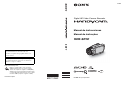 1
1
-
 2
2
-
 3
3
-
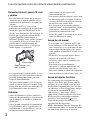 4
4
-
 5
5
-
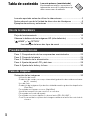 6
6
-
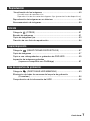 7
7
-
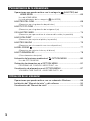 8
8
-
 9
9
-
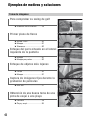 10
10
-
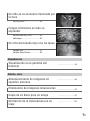 11
11
-
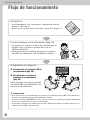 12
12
-
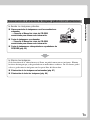 13
13
-
 14
14
-
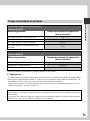 15
15
-
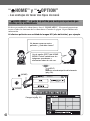 16
16
-
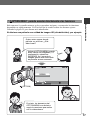 17
17
-
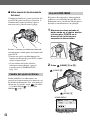 18
18
-
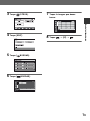 19
19
-
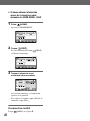 20
20
-
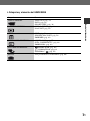 21
21
-
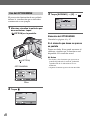 22
22
-
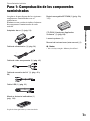 23
23
-
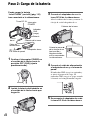 24
24
-
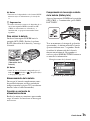 25
25
-
 26
26
-
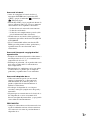 27
27
-
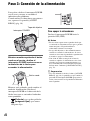 28
28
-
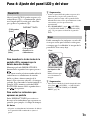 29
29
-
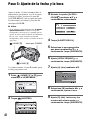 30
30
-
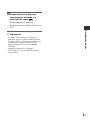 31
31
-
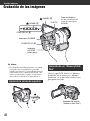 32
32
-
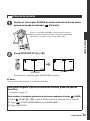 33
33
-
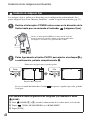 34
34
-
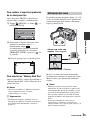 35
35
-
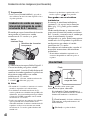 36
36
-
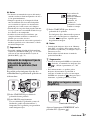 37
37
-
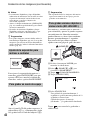 38
38
-
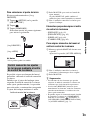 39
39
-
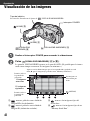 40
40
-
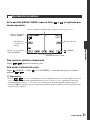 41
41
-
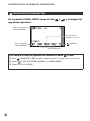 42
42
-
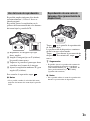 43
43
-
 44
44
-
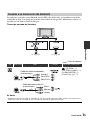 45
45
-
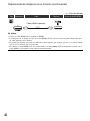 46
46
-
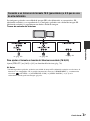 47
47
-
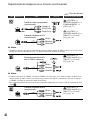 48
48
-
 49
49
-
 50
50
-
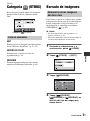 51
51
-
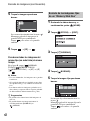 52
52
-
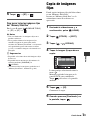 53
53
-
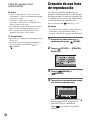 54
54
-
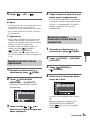 55
55
-
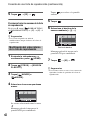 56
56
-
 57
57
-
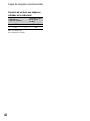 58
58
-
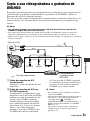 59
59
-
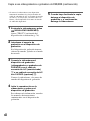 60
60
-
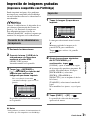 61
61
-
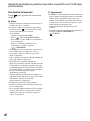 62
62
-
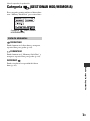 63
63
-
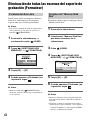 64
64
-
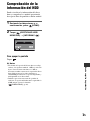 65
65
-
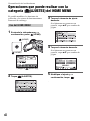 66
66
-
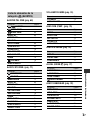 67
67
-
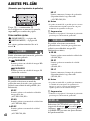 68
68
-
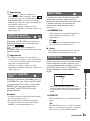 69
69
-
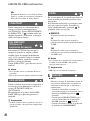 70
70
-
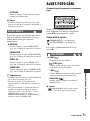 71
71
-
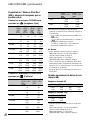 72
72
-
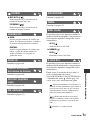 73
73
-
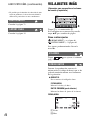 74
74
-
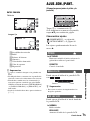 75
75
-
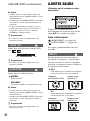 76
76
-
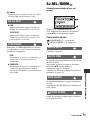 77
77
-
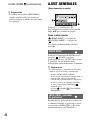 78
78
-
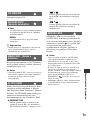 79
79
-
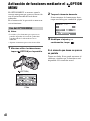 80
80
-
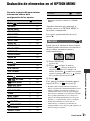 81
81
-
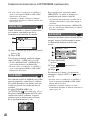 82
82
-
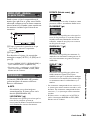 83
83
-
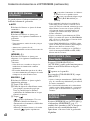 84
84
-
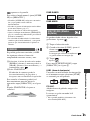 85
85
-
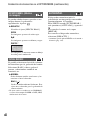 86
86
-
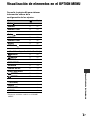 87
87
-
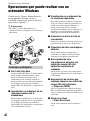 88
88
-
 89
89
-
 90
90
-
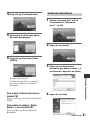 91
91
-
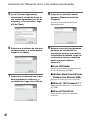 92
92
-
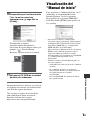 93
93
-
 94
94
-
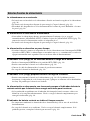 95
95
-
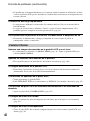 96
96
-
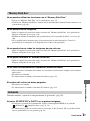 97
97
-
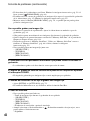 98
98
-
 99
99
-
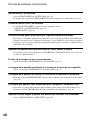 100
100
-
 101
101
-
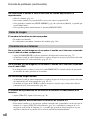 102
102
-
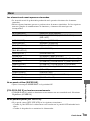 103
103
-
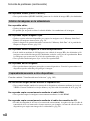 104
104
-
 105
105
-
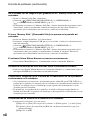 106
106
-
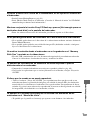 107
107
-
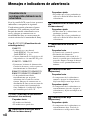 108
108
-
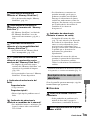 109
109
-
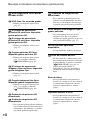 110
110
-
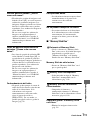 111
111
-
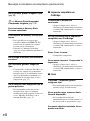 112
112
-
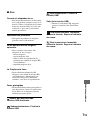 113
113
-
 114
114
-
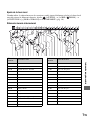 115
115
-
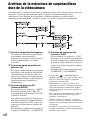 116
116
-
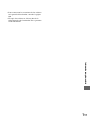 117
117
-
 118
118
-
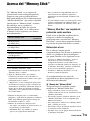 119
119
-
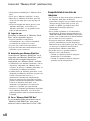 120
120
-
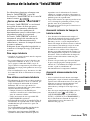 121
121
-
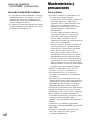 122
122
-
 123
123
-
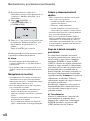 124
124
-
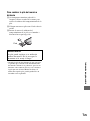 125
125
-
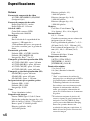 126
126
-
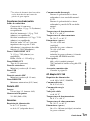 127
127
-
 128
128
-
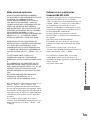 129
129
-
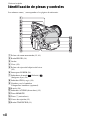 130
130
-
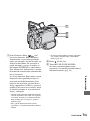 131
131
-
 132
132
-
 133
133
-
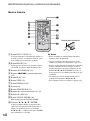 134
134
-
 135
135
-
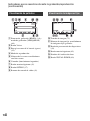 136
136
-
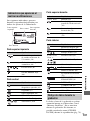 137
137
-
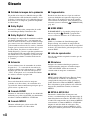 138
138
-
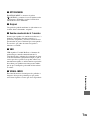 139
139
-
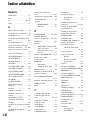 140
140
-
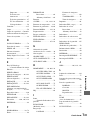 141
141
-
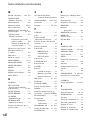 142
142
-
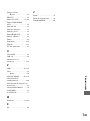 143
143
-
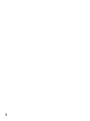 144
144
-
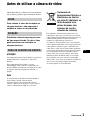 145
145
-
 146
146
-
 147
147
-
 148
148
-
 149
149
-
 150
150
-
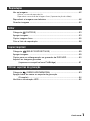 151
151
-
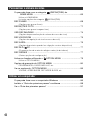 152
152
-
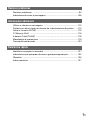 153
153
-
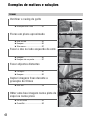 154
154
-
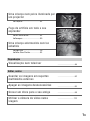 155
155
-
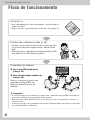 156
156
-
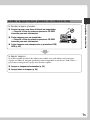 157
157
-
 158
158
-
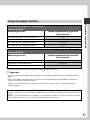 159
159
-
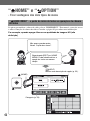 160
160
-
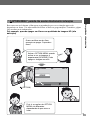 161
161
-
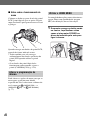 162
162
-
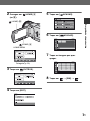 163
163
-
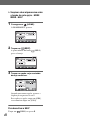 164
164
-
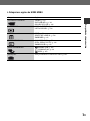 165
165
-
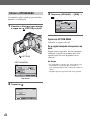 166
166
-
 167
167
-
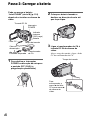 168
168
-
 169
169
-
 170
170
-
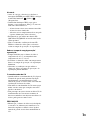 171
171
-
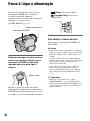 172
172
-
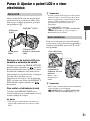 173
173
-
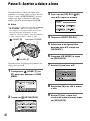 174
174
-
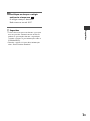 175
175
-
 176
176
-
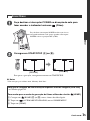 177
177
-
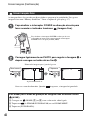 178
178
-
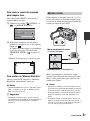 179
179
-
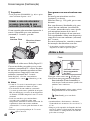 180
180
-
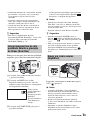 181
181
-
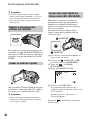 182
182
-
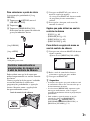 183
183
-
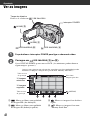 184
184
-
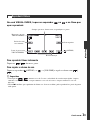 185
185
-
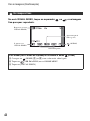 186
186
-
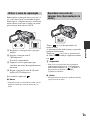 187
187
-
 188
188
-
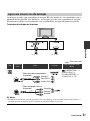 189
189
-
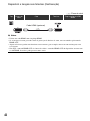 190
190
-
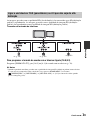 191
191
-
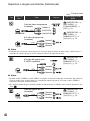 192
192
-
 193
193
-
 194
194
-
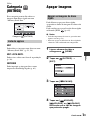 195
195
-
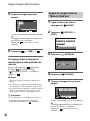 196
196
-
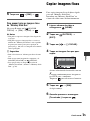 197
197
-
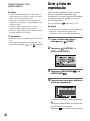 198
198
-
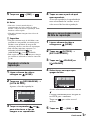 199
199
-
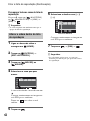 200
200
-
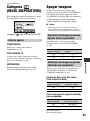 201
201
-
 202
202
-
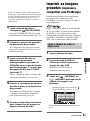 203
203
-
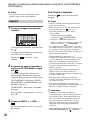 204
204
-
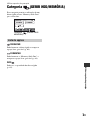 205
205
-
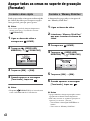 206
206
-
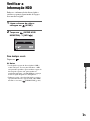 207
207
-
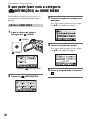 208
208
-
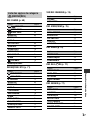 209
209
-
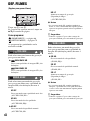 210
210
-
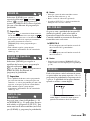 211
211
-
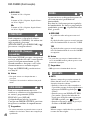 212
212
-
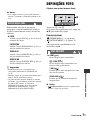 213
213
-
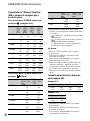 214
214
-
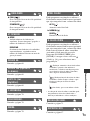 215
215
-
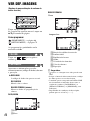 216
216
-
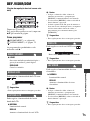 217
217
-
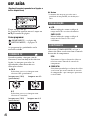 218
218
-
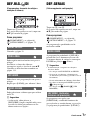 219
219
-
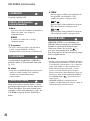 220
220
-
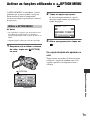 221
221
-
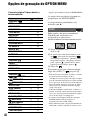 222
222
-
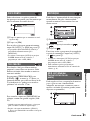 223
223
-
 224
224
-
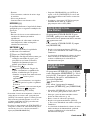 225
225
-
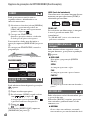 226
226
-
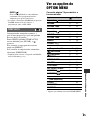 227
227
-
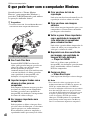 228
228
-
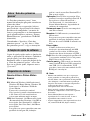 229
229
-
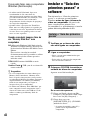 230
230
-
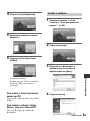 231
231
-
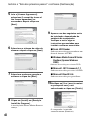 232
232
-
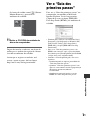 233
233
-
 234
234
-
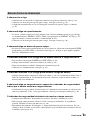 235
235
-
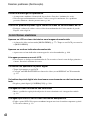 236
236
-
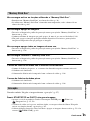 237
237
-
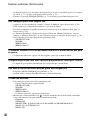 238
238
-
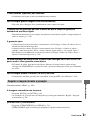 239
239
-
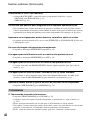 240
240
-
 241
241
-
 242
242
-
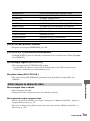 243
243
-
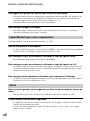 244
244
-
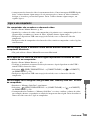 245
245
-
 246
246
-
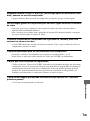 247
247
-
 248
248
-
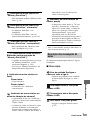 249
249
-
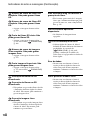 250
250
-
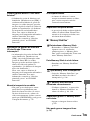 251
251
-
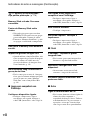 252
252
-
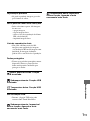 253
253
-
 254
254
-
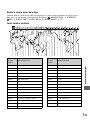 255
255
-
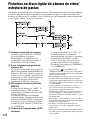 256
256
-
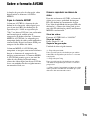 257
257
-
 258
258
-
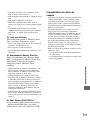 259
259
-
 260
260
-
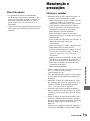 261
261
-
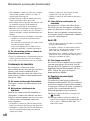 262
262
-
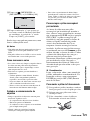 263
263
-
 264
264
-
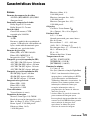 265
265
-
 266
266
-
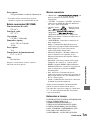 267
267
-
 268
268
-
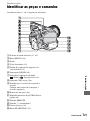 269
269
-
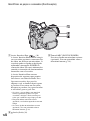 270
270
-
 271
271
-
 272
272
-
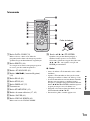 273
273
-
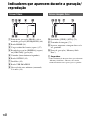 274
274
-
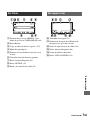 275
275
-
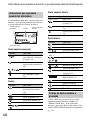 276
276
-
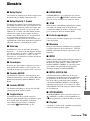 277
277
-
 278
278
-
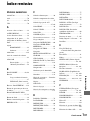 279
279
-
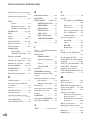 280
280
-
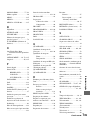 281
281
-
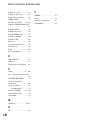 282
282
-
 283
283
Sony HDR-SR1E Manual de usuario
- Categoría
- Videocámaras
- Tipo
- Manual de usuario
en otros idiomas
- português: Sony HDR-SR1E Manual do usuário
Artículos relacionados
-
Manual de Usuario pdf HDR-CX7EK Instrucciones de operación
-
Sony HDR-UX7E Manual de usuario
-
Manual de Usuario pdf HDR-TG1E Instrucciones de operación
-
Sony Handycam HDR-CX12E Instrucciones de operación
-
Sony HANDYCAM HDR-UX9E Manual de usuario
-
Manual de Usuario pdf Handycam HDR-XR150E Instrucciones de operación
-
Sony HDR-UX1E Manual de usuario
-
Sony DCR-DVD101E Manual de usuario
-
Sony HDPS-M1 Instrucciones de operación